Page 1
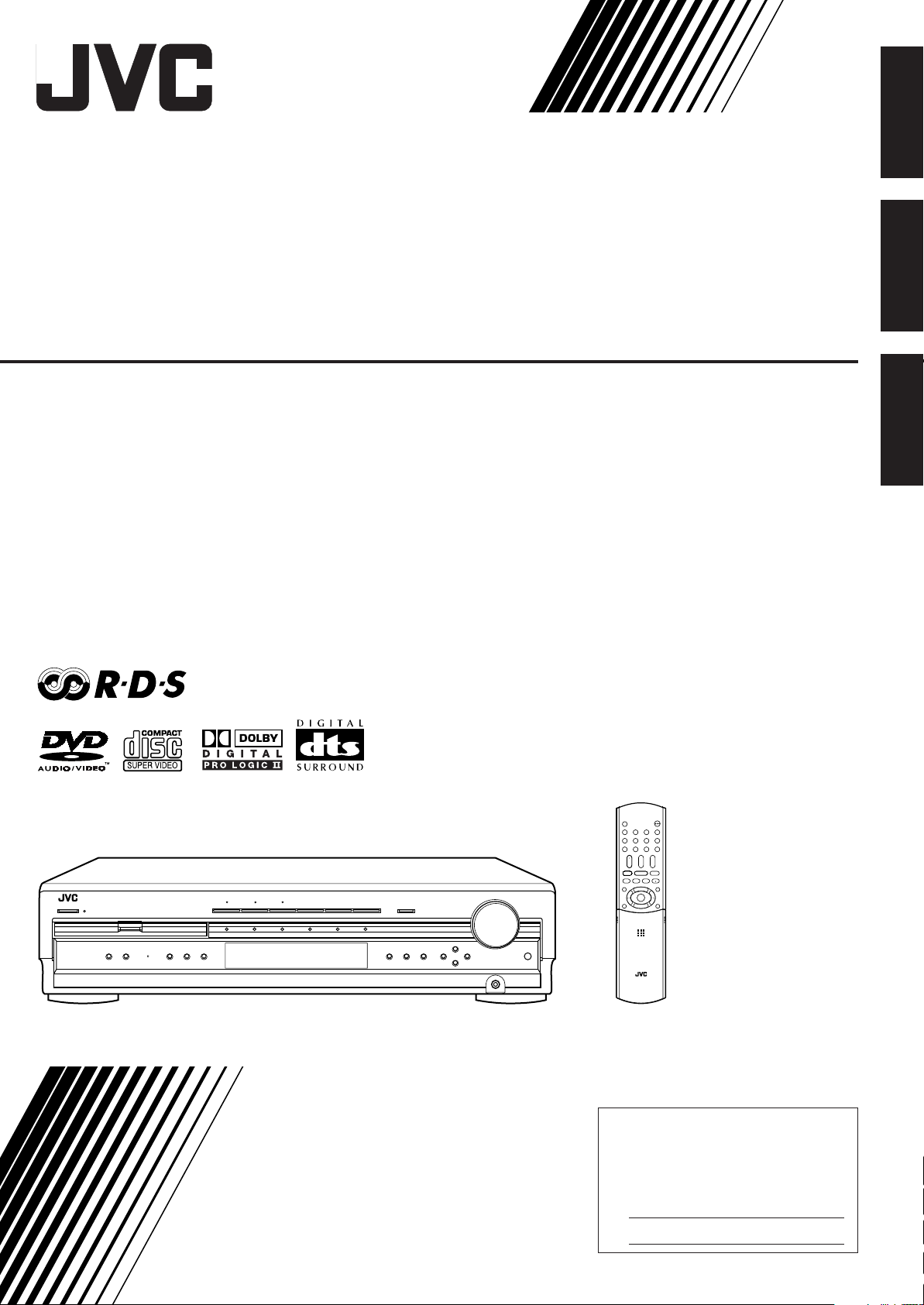
For Customer Use:
Enter below the Model No. and Serial
No. which are located either on the rear,
bottom or side of the cabinet. Retain this
information for future reference.
Model No.
Serial No.
RX-DV31 HOME CINEMA DVD-AUDIO/VIDEO CONTROL CENTER
HOME CINEMA DVD-AUDIO/VIDEO CONTROL CENTER
DVD-AUDIO/VIDEO-HEIMKINO-RECEIVER
AMPLI-TUNER HOME CINEMA ET LECTEUR DVD AUDIO/VIDEO
DVD-AUDIO/VIDEO-BEDIENINGSCENTRUM VOOR THUISBIOSCOOP
RX-DV31SL
Deutsch
Français
Nederlands
INSTRUCTIONS
BEDIENUNGSANLEITUNG
MANUEL D’INSTRUCTIONS
GEBRUIKSAANWIJZING
LVT1001-004A
[E]
Page 2
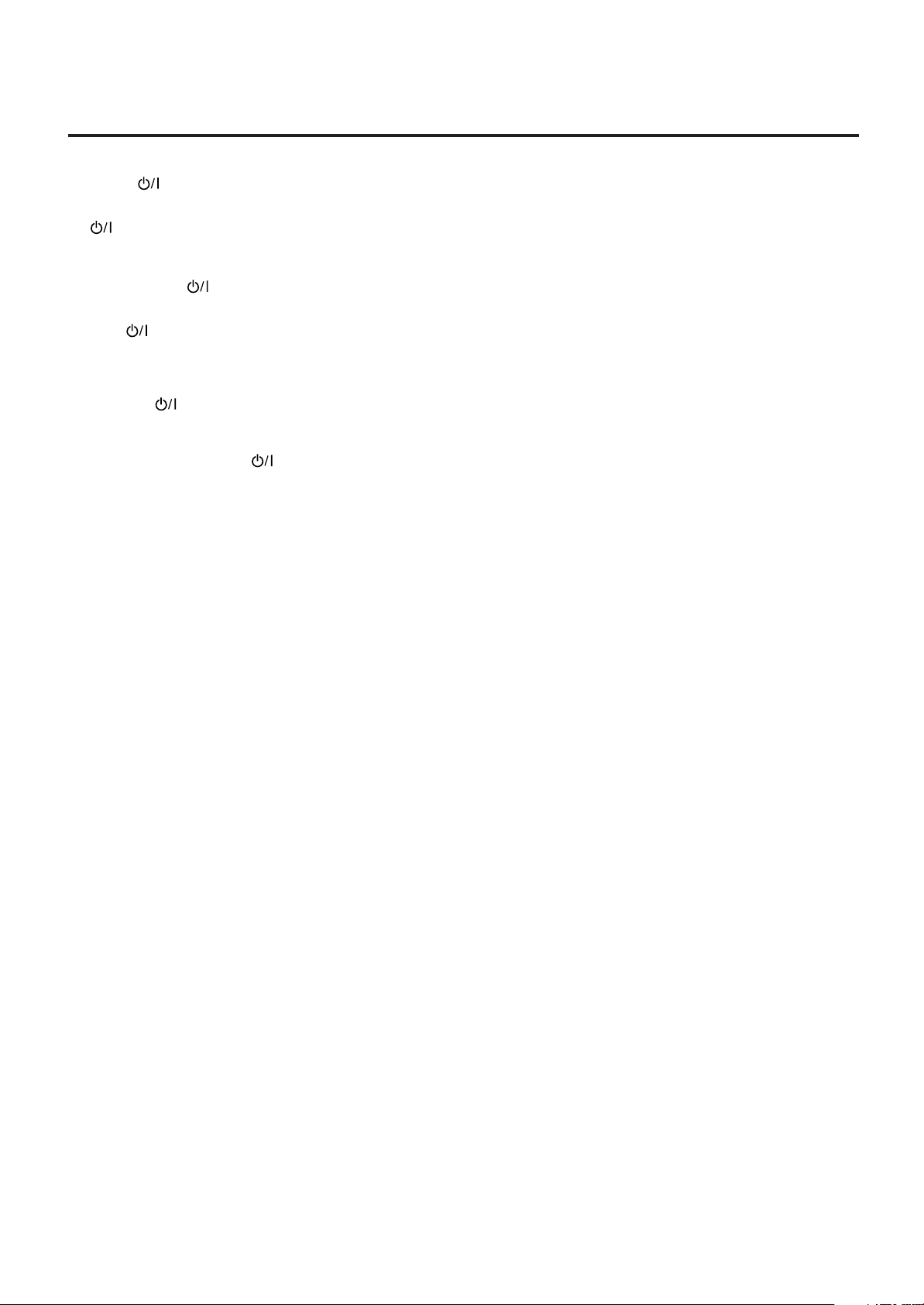
Warnung, Achtung und sonstige Hinweise / Mises en garde, précautions et
indications diverses / Waarschuwingen, voorzorgen en andere mededelingen
Achtung — STANDBY/ON Taste!
Um den Strom ganz abzuschalten, muss der Netzstecker gezogen
werden.
Die STANDBY/ON Taste schaltet die Netzstrom nicht ab.
Die Stromzufuhr kann mit der Fernbedienung gesteuert werden.
Attention — Touche STANDBY/ON!
Déconnectez la fiche d’alimentation secteur pour couper l’alimentation
complètement.
La touche STANDBY/ON, dans n’importe quelle position, ne
déconnecte pas le système du secteur.
L’alimentation ne peut pas être télécommandée.
Voorzichtig — STANDBY/ON schakelaar!
Om de stroomtoevoer geheel uit te schakelen, trekt u de stekker uit
het stopkontakt.
Anders zal er altijd een geringe hoeveelheid stroom naar het apparaat
lopen, ongeacht de stand van de STANDBY/ON schakelaar.
U kunt het apparaat ook met de afstandsbediening aan- en
uitschakelen.
ACHTUNG
Zur Verhinderung von elektrischen Schlägen, Brandgefahr, usw:
1. Keine Schrauben lösen oder Abdeckungen enternen und
nicht das Gehäuse öffnen.
2. Dieses Gerät weder Regen noch Feuchtigkeit aussetzen.
ATTENTION
Afin d’éviter tout risque d’électrocution, d’incendie, etc.:
1. Ne pas enlever les vis ni les panneaux et ne pas ouvrir le
coffret de l’appareil.
2. Ne pas exposer l’appareil à la pluie ni à l’humidité.
VOORZICHTIG
Ter vermindering van gevaar voor brand, elektrische schokken, enz.:
1. Verwijder geen schroeven, panelen of de behuizing.
2. Stel dit toestel niet bloot aan regen of vocht.
G-1
Page 3
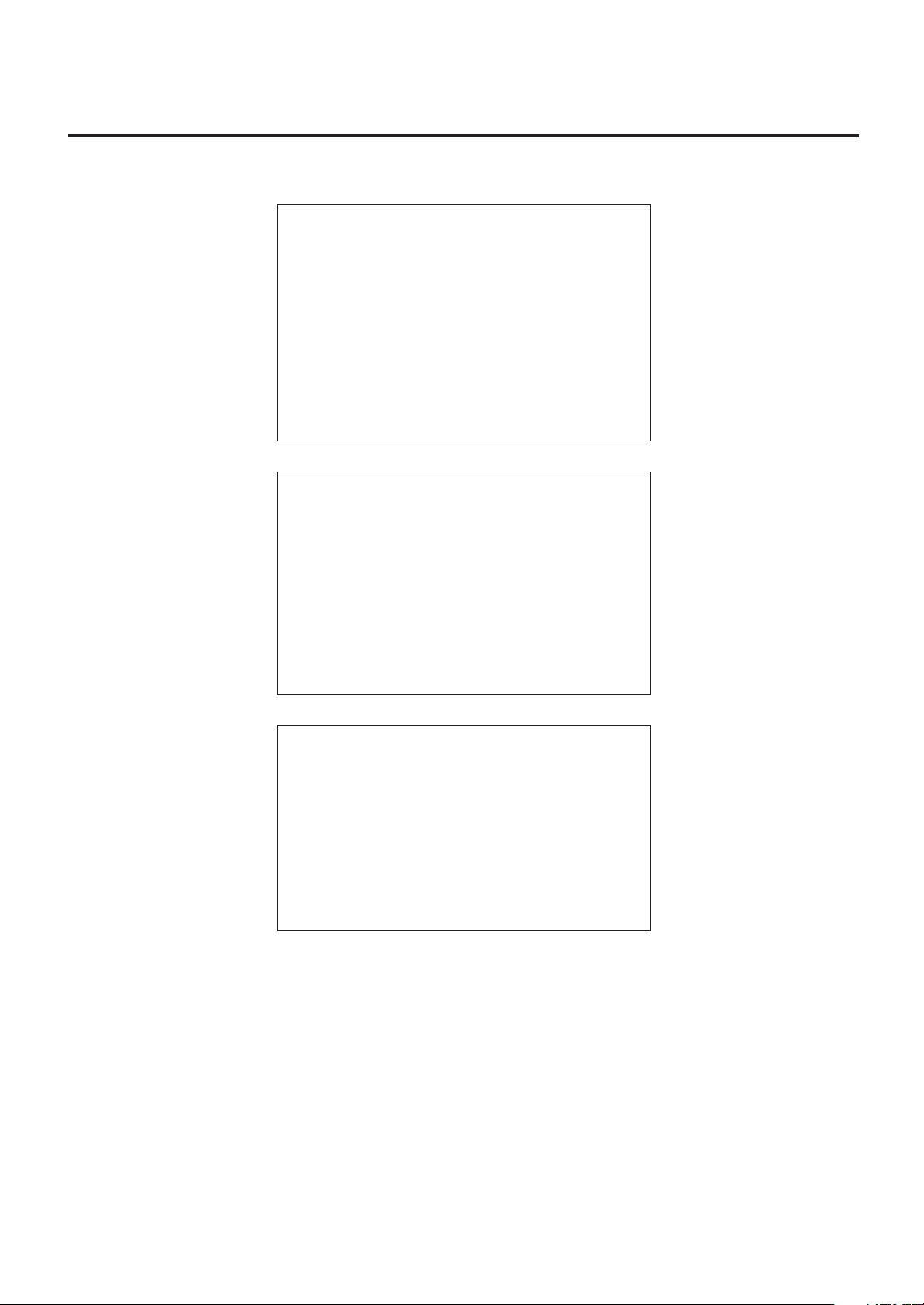
ACHTUNG
• Blockieren Sie keine Belüftungsschlitze oder -bohrungen.
(Wenn die Belüftungsöffnungen oder -löcher durch eine
Zeitung oder ein Tuch etc. blockiert werden, kann die
entstehende Hitze nicht abgeführt werden.)
• Stellen Sie keine offenen Flammen, beispielsweise
angezündete Kerzen, auf das Gerät.
• Wenn Sie Batterien entsorgen, denken Sie an den
Umweltschutz. Batterien müssen entsprechend den
geltenden örtlichen Vorschriften oder Gesetzen entsorgt
werden.
• Setzen Sie dieses Gerät auf keinen Fall Regen, Feuchtigkeit
oder Flüssigkeitsspritzern aus. Es dürfen auch keine mit
Flüssigkeit gefüllen Objekte, z. B. Vasen, auf das Gerät
gestellt werden.
ATTENTION
• Ne bloquez pas les orifices ou les trous de ventilation.
(Si les orifices ou les trous de ventilation sont bloqués par un
journal un tissu, etc., la chaleur peut ne pas être évacuée
correctement de l’appareil.)
• Ne placez aucune source de flamme nue, telle qu’une
bougie, sur l’appareil.
• Lors de la mise au rebut des piles, veuillez prendre en
considération les problèmes de l’environnement et suivre
strictement les règles et les lois locales sur la mise au rebut
des piles.
• N’exposez pas cet appareil à la pluie, à l’humidité, à un
égouttement ou à des éclaboussures et ne placez pas des
objets remplis de liquide, tels qu’un vase, sur l’appareil.
VOORZICHTIG
• Zorg dat u de ventilatieopeningen en -gaten niet afsluit.
(Als de ventilatieopeningen en -gaten worden afgesloten door
bijvoorbeeld papier of een doek, kan er hitte in het apparaat
worden opgebouwd.)
• Zet geen bronnen met open vuur, zoals brandende kaarsen,
op het apparaat.
• Wees milieubewust en gooi lege batterijen niet bij het
huishoudelijk afval. Lege batterijen dient u in te leveren met het
KCA of bij een innamepunt voor batterijen.
• Stel dit apparaat niet bloot aan regen, vocht, drupwater of
spatwater en plaats geen enkel voorwerp waarin zich een
vloeistof bevindt, zoals een vaas, op het apparaat.
G-2
Page 4
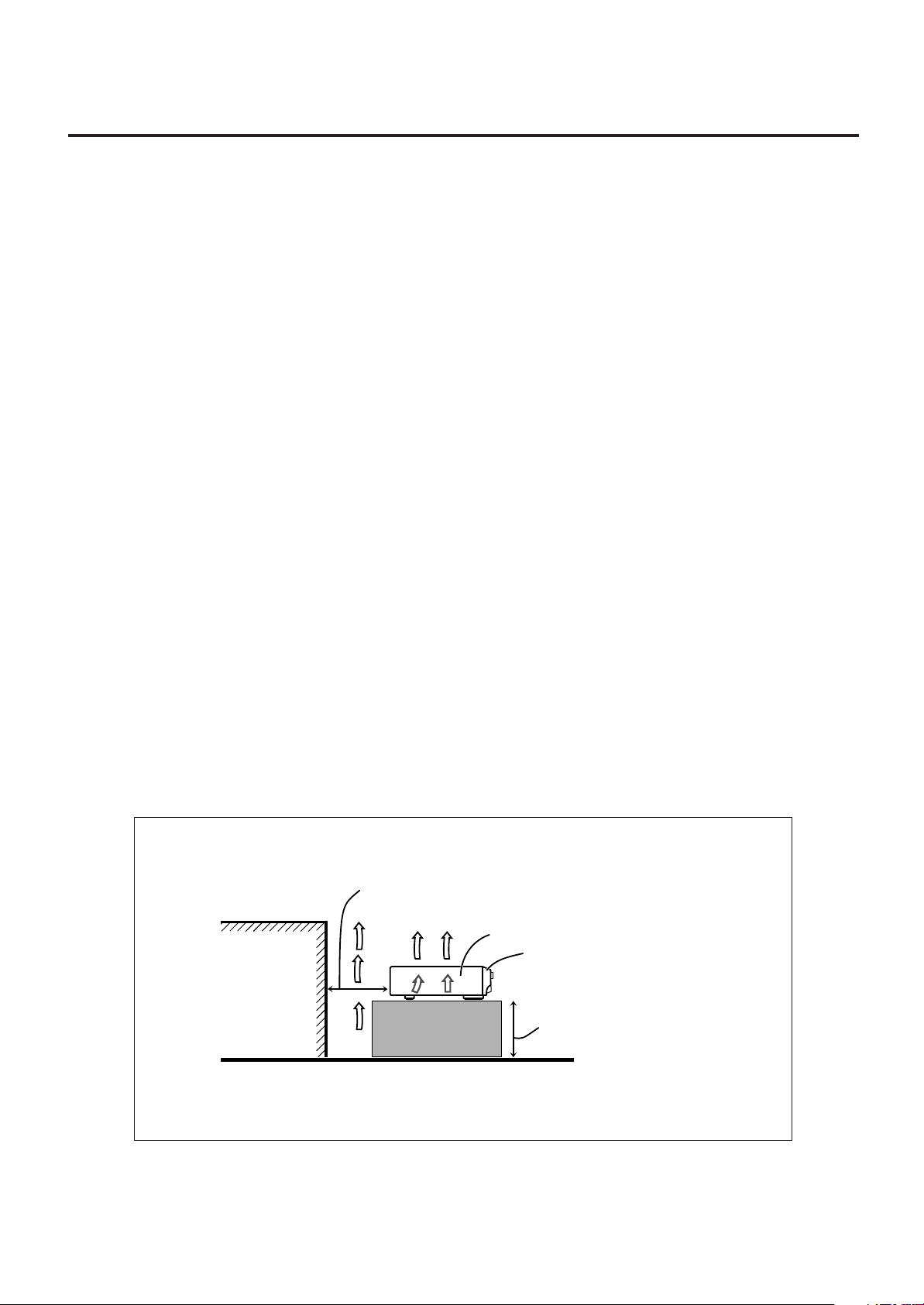
Achtung: Angemessene Ventilation
Stellen Sie das Gerät zur Verhütung von elektrischem Schlag und
Feuer und zum Schutz gegen Beschädigung wie folgt auf:
Vorderseite: Offener Platz ohne Hindernisse.
Seiten: Keine Hindernisse innerhalb 10 cm von den Seiten.
Oberseite: Keine Hindernisse innerhalb 10 cm von der Oberseite.
Rückseite: Keine Hindernisse innerhalb 15 cm von der Rückseite.
Unterseite: Keine Hindernisse. Auf eine ebene Oberfläche stellen.
Zusätzlich die bestmögliche Luftzirkulation wie gezeigt erhalten.
Attention: Ventilation Correcte
Pour éviter les chocs électriques, l’incendie et tout autre dégât.
Disposer l’appareil en tenant compte des impératifs suivants
Avant: Rien ne doit gêner le dégagement
Flancs: Laisser 10 cm de dégagement latéral
Dessus: Laisser 10 cm de dégagement supérieur
Arrière: Laisser 15 cm de dégagement arrière
Dessous: Rien ne doit obstruer par dessous; poser l’appareil sur
Veiller également à ce que l’air circule le mieux possible comme
illustré.
Voorzichtig: Zorg Voor Goede Ventilatie
Om gevaar voor brand of een elektrische schok te voorkomen, dient u
bij opstelling van het apparaat op de volgende punten te letten:
Voorkant: Voldoende ruimte vrij houden.
Zijkanten: Minstens 10 cm aan weerszijden vrij houden.
Bovenkant: Niets bovenop plaatsen; 10 cm speling geven.
Achterkant: Minstens 15 cm ruimte achteraan vrij houden.
Onderkant: Opstellen op een egaal horizontaal oppervlak.
Bovendien moet er rondom voldoende luchtdoorstroming zijn, zoals in
de afbeelding aangegeven.
une surface plate.
G-3
Wand oder Hindernisse
Mur, ou obstruction
Wand of meubilair
Abstand von 15 cm oder mehr
Dégagement de 15 cm ou plus
Minstens 15 cm tussenruimte
RX-DV31SL
Vorderseite
Avant
Voorkant
Standhöhe 15 cm oder mehr
Hauteur du socle: 15 cm ou plus
Standard op minstens 15 cm van de vloer
Boden
Plancher
Vloer
Page 5
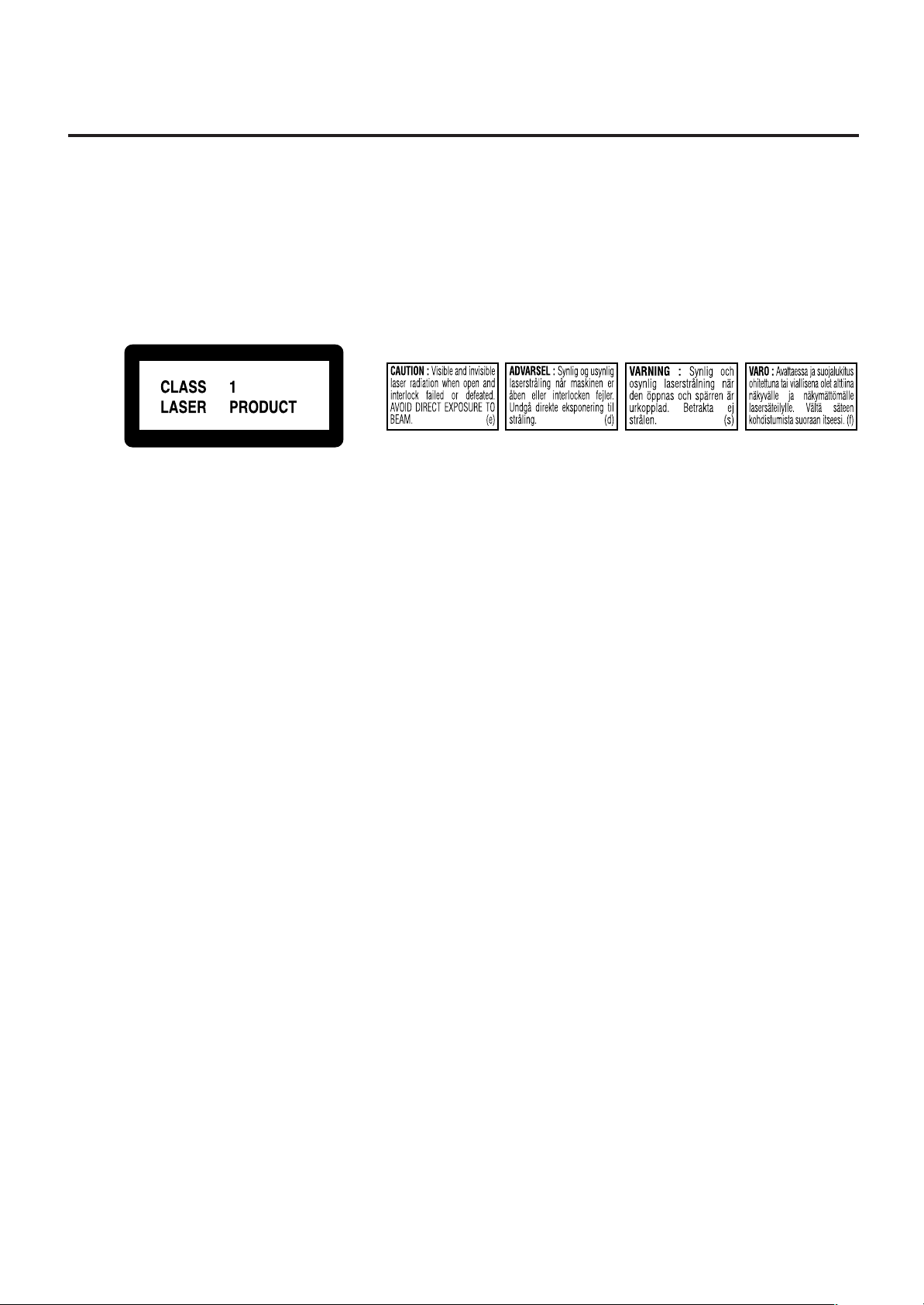
WICHTIGER HINWEIS FÜR LASER-PRODUKTE / IMPORTANT POUR LES PRODUITS LASER /
BELANGRIJKE INFORMATIE VOOR LASERPRODUKTEN
ANBRINGUNGSORTE FÜR LASER-PRODUKTE / REPRODUCTION DES ETIQUETTES / VERLARING VAN DE LABELS
1 KLASSIFIZIERUNGSHINWEIS BEFINDET SICH AUF DER
AUSSENSIETE
1 ÉTIQUETTE DE CLASSIFICATION, PLACÉE SUR LA SURFACE
EXTÉRIEURE
1 CLASSIFICATIE-ETIKET AAN DE BUITENKANT VAN HET
APPARAAT
1. LASER-PRODUKT DER KLASSE 1
2. ACHTUNG: Sichtbare und unsichtbare Laserstrahlung bei
Öffnung und unterlassener oder kaputter Sperre. Vermeiden
Sie direkte Strahlung.
3. ACHTUNG: Das Gehäuse nicht öffnen. Das Gerät enthält
keinerlei Teile, die vom Benutzer gewartet werden können.
Überlassen Sie Wartungsarbeiten bitte qualifizierten
Kundendienst-Fachleuten.
1. PRODUIT LASER CLASSE 1
2. ATTENTION: Radiations laser visibles et invisibles lorsque le
boîtier de l’appareil est ouvert et que le verrouillage est
défaillant ou a été annulé. Eviter une exposition directe au
rayon.
3. ATTENTION: Ne pas ouvrir le couvercle du dessus. Il n’y a
aucune pièce utilisable à l’intérieur. Laisser à un personnel
qualifié le soin de réparer votre appareil.
2 WARNETIKETTE IM GERÄTEINNEREN
2 ETIQUETTE D’AVERTISSEMENT PLACÉE À L’INTERIEUR DE
L’APPAREIL
2 WAARSCHUWINGSLABEL, IN HET APPARAAT
1. KLAS 1 LASERPRODUKT
2. VOORZICHTIG: Zichtbare en onzichtbare laserstraling
wanneer geopend en interlock uitgeschakeld of buitenwerking.
Vermijd directe blootstelling aan de straal.
3. VOORZICHTIG: De bovenkap niet openen. Binnenin het
toestel bevinden zich geen door de gebruiker te repareren
onderdelen: laat onderhoud over aan bekwaam vakpersoneel.
G-4
Page 6
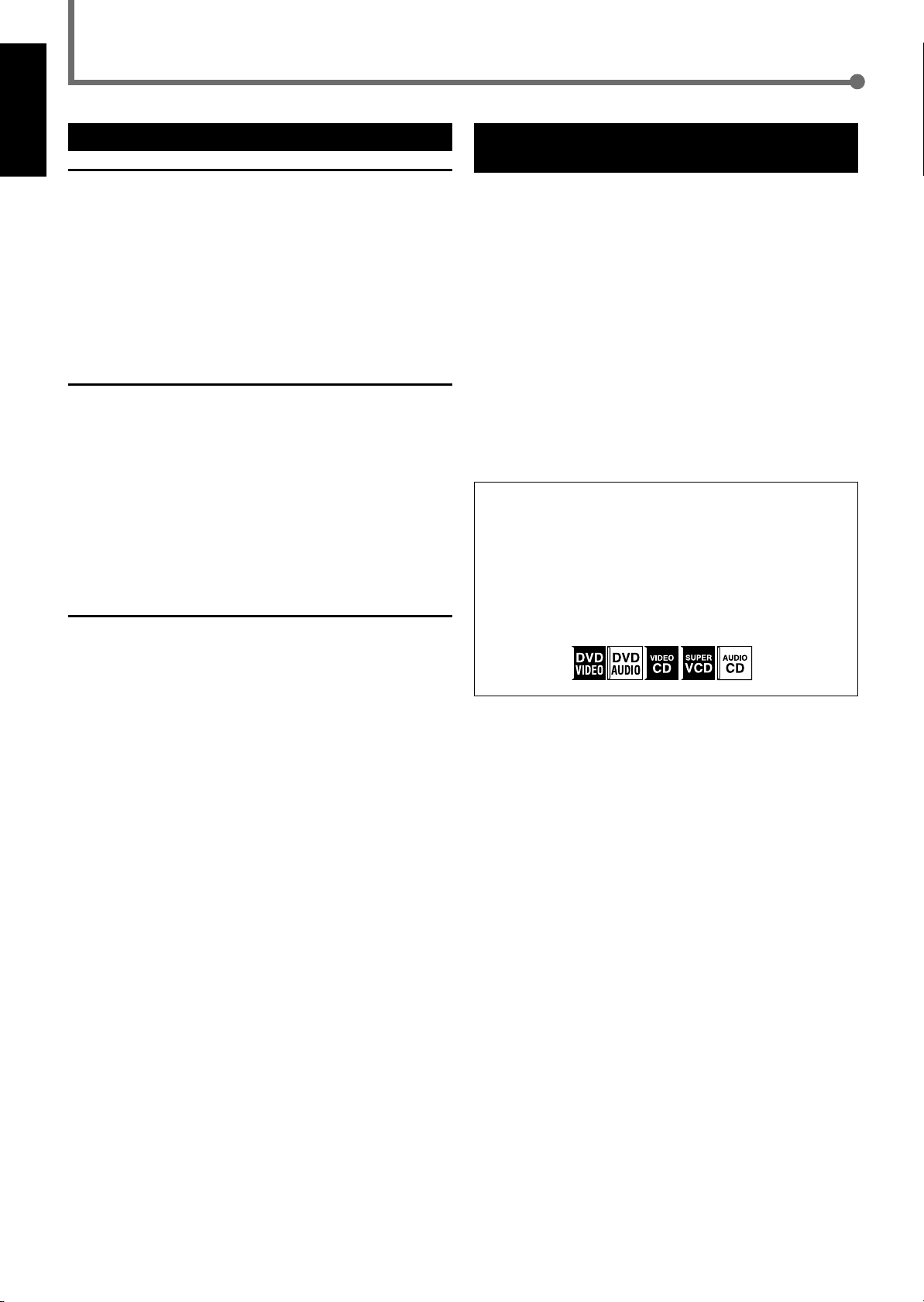
Vor dem Anschließen
Deutsch
Vorsichtsmaßnahmen
Allgemeine Vorsichtsmaßnahmen
• Führen Sie KEINE metallischen Gegenstände in das Gerät
ein.
• Zerlegen Sie das Gerät NICHT und nehmen Sie NICHT die
Schrauben, Abdeckungen oder das Gehäuse ab.
• Setzen Sie das Gerät WEDER Regen NOCH Feuchtigkeit
aus.
Aufstellungsorte
• Stellen Sie das Gerät an einem ebenen Ort auf, der vor
Feuchtigkeit geschützt ist.
• Die Temperatur in Gerätenähe muss zwischen 5˚C und
35˚C liegen.
• Achten Sie darauf, dass das Gerät gut belüftet ist. Durch
schlechte Belüftung bildet sich ein Wärmestau im Gerät,
der es beschädigen kann.
Umgang mit dem Gerät
Prüfen des zum Lieferumfang
gehörigen Zubehörs
Überprüfen Sie, dass alle nachfolgend aufgeführten
Zubehörteile in der Verpackung enthalten sind.
Die Zahl in Klammern gibt die Menge der zum Lieferumfang
gehörigen Teile an.
• Fernbedienung (1)
• Batterien (2)
• AM-Rahmenantenne (1)
• UKW-Antenne (1)
Sollten Teile fehlen, setzen Sie sich umgehend mit Ihrem
Fachhändler in Verbindung.
• Die für diverse Verfahren angegebenen Zeitspannen
dienen nur als Referenzwerte. Die tatsächliche benötigte
Zeit ist unterschiedlich.
• Das folgende Symbol wird in dieser
Bedienungsanleitung verwendet, um die verfügbaren
Disctypen für die beschriebenen Funktionen in jedem
Abschnitt darzustellen. Nicht verfügbare Disctypen
werden in Halbtonfarben angezeigt.
• Fassen Sie das Netzkabel NICHT mit nassen Händen an.
• Ziehen Sie NICHT am Netzkabel, um das Kabel aus der
Netzsteckdose zu ziehen. Wenn Sie das Kabel aus der
Steckdose ziehen möchten, umfassen Sie stets den
Stecker, um das Kabel nicht zu beschädigen.
• Verlegen Sie das Netzkabel nicht in der Nähe der
Anschlusskabel und der Antenne. Das Netzkabel kann
möglicherweise Rauschen oder Bildstörungen
verursachen. Es wird empfohlen, ein Koaxialkabel für den
Antennenanschluss zu verwenden, da es über eine gute
Abschirmung gegen Störungen verfügt.
• Wenn die Stromversorgung ausfällt oder das Netzkabel
abgezogen wird, werden die gespeicherten Einstellungen
wie z. B. gespeicherte UKW- oder AM-Sender und
Klangeinstellungen nach einigen Tagen gelöscht.
1
Page 7
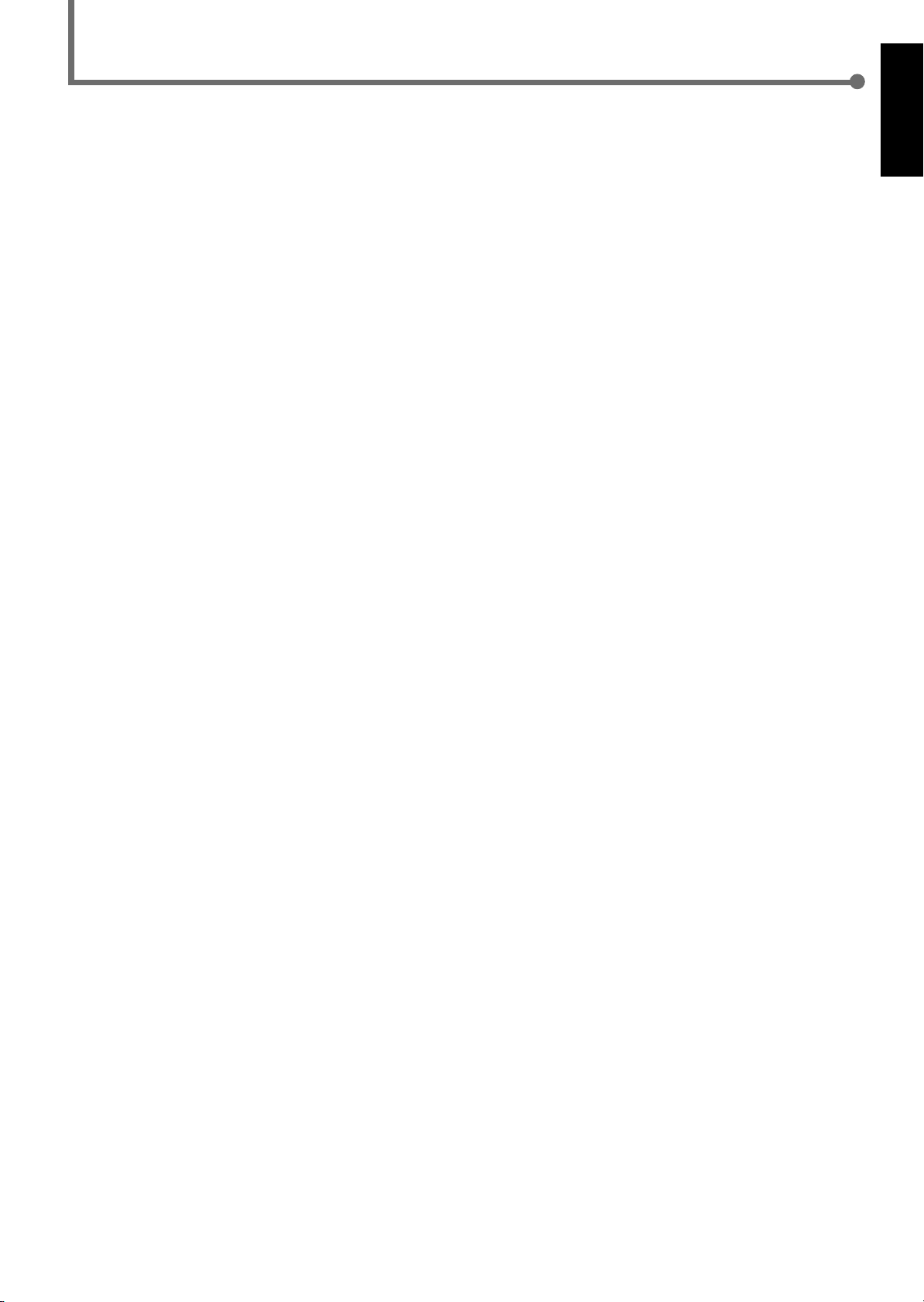
Inhalt
Bedienungselemente .................................... 3
Frontplatte ........................................................................ 3
Fernbedienung ................................................................. 4
Geräterückseite ................................................................ 5
Erste Schritte ............................................. 6
Anschließen der AM- und UKW-Antennen ....................... 6
Anschließen der Lautsprecher ......................................... 7
Anschließen der Audio-/Videokomponenten .................... 8
7 Info zu Anschlusskabeln/Leitungen .......................... 8
7 SCART-Anschlüsse .................................................... 9
7 Digitalanschlüsse .................................................... 10
7 Cassettendeck/CD-Recorder-Anschlüsse .............. 11
Einlegen der Batterien in die Fernbedienung ................ 11
Grundbetrieb............................................. 12
Einschalten des Geräts .................................................. 12
Auswählen der Wiedergabesignalquelle ....................... 12
Einstellen der Lautstärke ................................................ 12
7 Verwenden eines Kopfhörers .................................. 13
Auswählen der Frontlautsprecher .................................. 13
Ändern des Namens der Signalquelle ........................... 13
Vorübergehendes Stummschalten ................................. 14
Ändern der Helligkeit des Displays ................................ 14
Ausschalten der Stromversorgung mit Hilfe der
Einschlafschaltuhr ....................................................... 14
Auswählen des analogen oder digitalen
Eingangsmodus .......................................................... 14
7 Manuelles Ändern des digitalen Eingangsmodus
—nur für DVD-VIDEO .............................................. 15
Dämpfen des Eingangssignals ...................................... 15
Aktivieren von TV Direct ................................................. 16
Aktivieren des Aufzeichnungsmodus ............................. 16
Grundbetrieb des DVD-Spielers ................... 17
Tunerbedienung ......................................... 19
Manuelles Einstellen von Sendern ................................. 19
Speichern von Sendern und Abrufen von
gespeicherten Sendern ............................................... 19
7 Sender speichern .................................................... 19
7 So stellen sie einen gespeicherten sender ein ....... 20
Auswählen des UKW-Empfangsmodus ......................... 20
Verwenden des RDS-Systems (Radiodatensystem)
für den Empfang von UKW-Sendern ........................... 21
Suchen einer Sendung nach PTY-Codes ....................... 22
Vorübergehendes Umschalten auf eine Sendung Ihrer
Wahl ............................................................................. 23
Grundeinstellungen .................................... 25
Schnelles Einstellen der Lautsprecher ........................... 25
Grundeinstellungen vornehmen ..................................... 26
7 Lautsprecher-Informationen .................................... 27
7 Lautsprecherabstand .............................................. 27
7 Übergangsfrequenz ................................................ 28
7 Dämpfung des Bassfrequenzeffekts ....................... 28
7 Komprimierung des Dynamikbereichs .................... 28
7 Anshlüsse Digitale Eingänge (DIGITAL IN) ............. 29
7 Auto Surround-Funktion........................................... 29
7 Auto-Modus ............................................................. 29
Klangeinstellungen..................................... 30
7 Ausgangsbalance der Frontlautsprecher................ 30
7 Klangbild ................................................................. 31
7 Ausgangspegel der Lautsprecher .......................... 31
7 DAP-Effektpegel ...................................................... 31
7 Subwoofer-Audioposition ........................................ 31
Erzeugen realistischer Klangfelder .............. 32
Aktivieren des Surround-Modus ..................................... 34
Auswählen der Surround-Modi ...................................... 34
Einstellen des Surround-Modus mit der Fernbedienung ...
35
Bedienung des DVD-Spielers ....................... 36
Disc-Informationen ......................................................... 36
Info zur Bildschirmleiste ................................................. 38
Grundbetrieb über die Bildschirmleiste ......................... 39
Ändern der Zeitanzeige ................................................. 39
Auffinden einer gewünschten Szene über das
Disc-Menü ................................................................... 40
Auswählen der Multiview-Einstellung ............................. 41
Auswahl der Untertitelsprache ....................................... 41
Auswählen der Audio-Sprache ...................................... 42
Auswählen des Audio-Kanals ........................................ 42
Wiedergeben von einer bestimmten Position auf der
Disc ab ........................................................................ 43
7 Auffinden eines gewünschten Titels oder einer
Gruppe .................................................................... 43
7 Auffinden eines gewünschten Kapitels oder eines
Titels ........................................................................ 44
7 Auffinden einer gewünschten Position .................... 44
Besondere Wiedergabefunktionen ................................ 45
7 Standbild- und Einzelbildwiedergabe ..................... 45
7 Wiedergabe in Zeitlupe ........................................... 45
7 Auswahl der auf DVD-AUDIO aufgezeichneten
Standbild-Abspielanzeige ....................................... 45
7 Zoomfunktion ........................................................... 46
7 Wiedergabe einer Bonusgruppe ............................. 46
Ändern der VFP-Einstellung ........................................... 47
Programmwiedergabe.................................................... 48
Zufallswiedergabe .......................................................... 49
Wiederholbetrieb ............................................................ 49
Wiedergeben von MP3-Discs ....................... 51
Grundbetrieb .................................................................. 51
Bedienung mit dem MP3 CONTROL -Bildschirm .......... 52
Wiederholbetrieb ............................................................ 52
Wiedergeben von JPEG-Discs ...................... 53
Diashow-Wiedergabe ..................................................... 53
Bedienung mit dem JPEG CONTROL -Bildschirm ........ 54
Wiederholbetrieb ............................................................ 54
Bedienung des Auswahlmenüs (Choice) ........ 55
7 Menüsprachen-Menü—SPRACHE .......................... 57
7 Bildeinstellungs-Menü—BILD ................................. 57
7 Audio-Auswahl-Menü—AUDIO ............................... 58
• Liste der Sprachcodes ......................................... 58
7 Lautsprechereinstellungs-Menü
—LAUTSPRECHER ................................................. 59
7 Zusatz-Einstellungsmenü—SONSTIGES................. 60
Einschränken der Wiedergabe durch die
Kindersicherung .......................................................... 61
7 Einstellen der Kindersicherung ............................... 61
7
Ändern der Einstellungen für die Kindersicherung ...
7 Kurzzeitiges Freigeben der Kindersicherung ......... 62
•
Länder/Regionalcodes für die Kindersicherung ...
62
63
Glossar für den DVD-Spieler ....................... 64
Bedienung von JVC-Audio-/Videokomponenten ...
Bedienung der Audiokomponenten ............................... 65
Bedienung der Videokomponenten ............................... 66
65
Betrieb von Geräten anderer Hersteller ....... 67
Ändern der voreingestellten Signalcodes ...................... 67
Pflege ...................................................... 70
Fehlersuche .............................................. 71
Technische Daten ...................................... 74
Deutsch
2
Page 8
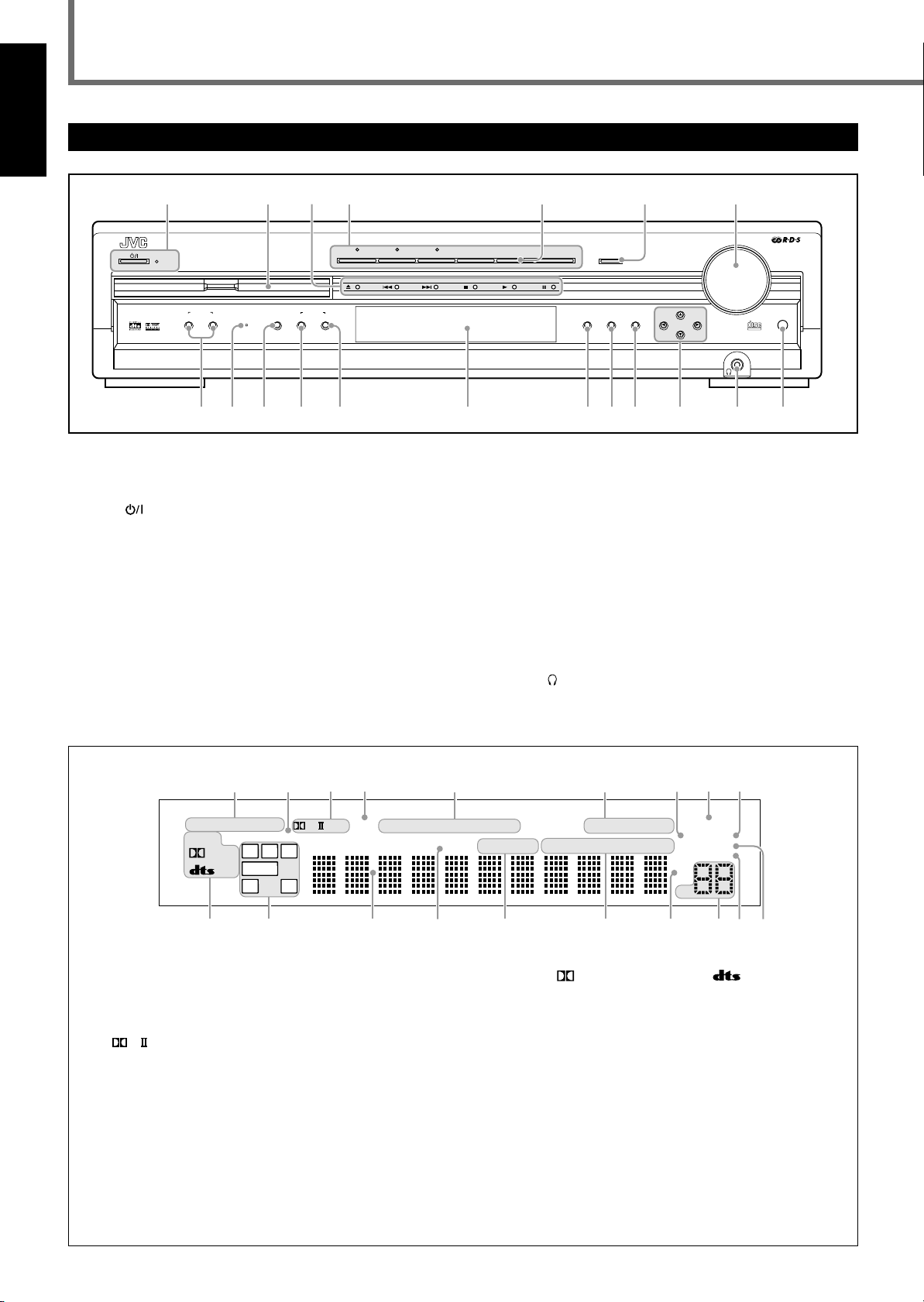
Bedienungselemente
Deutsch
Frontplatte
124 7
STANDBY
STANDBY/ON
3
DVD AUDIO
ANALOG/DIGITAL
INPUT ATT.
p
INPUT
SURROUND
ON/OFF
q w
SPEAKERS
1
2
9etyuior
8
Weitere Einzelheiten finden Sie auf den in Klammern
angegebenen Seiten.
1 Taste
STANDBY/ON und Kontrollleuchte STANDBY (12)
2 Disc-Ladeschacht und Beleuchtung (17)
3 Bedienungstasten für DVD-Spieler (17, 18)
0 (öffnen/schließen), 4 (im Rücklauf überspringen),
¢ (im Vorlauf überspringen), 7 (anhalten),
3 (wiedergeben), 8 (Pause)
4 Tasten und Kontrollleuchten zum Auswählen der
Signalquellen (12)
• DVD, STB, VCR, TV, TAPE/CDR, FM/AM
5 Taste SOURCE NAME (13)
6 Taste TV DIRECT (16)
7 Regler MASTER VOLUME (12, 17)
8 Taste SPEAKERS 1 (13)
Taste SPEAKERS 2 (13)
RX-DV31 HOME CINEMA DVD-AUDIO/VIDEO CONTROL CENTER
MODE
REC MODE
5 6
SOURCE NAME
FM/AMTAPE/CDR
TVVCRSTBDVD
TV DIRECT
SETTING ADJUST MEMORY
9 Kontrollleuchte DVD AUDIO (17)
p Taste INPUT ANALOG/DIGITAL (14, 15)
Taste INPUT ATT. (dämpfung) (15)
q Taste SURROUND ON/OFF (34)
w Taste SURROUND MODE (34)
Taste REC (Aufnahme) MODE (16)
e Display
• Weitere Einzelheiten finden Sie unten im Abschnitt
„Display“.
r Taste SETTING (25, 26)
t Taste ADJUST (30)
y Taste MEMORY (19, 25)
u Tasten CONTROL 5/∞/2/3 (19, 20, 25, 26, 30)
i Buchse
(Kopfhörer) (13)
o Fernbedienungssensor (11)
MASTER VOLUME
CONTROL
SUPER VIDEO
DVD/SUPER VCD/VCD/CD
COMPACT
Display
12
ANALOGSDIGITAL AUTO DSP SLEEP REPEAT RANDOM INPUT ATT
PPCM AUTO
DIGITAL
MPEG-2 AAC
LPCM
SURROUND
LCR
SUBWFR
LS RS
3
PL
GROUP TITLE TRACK CHAP.
LFE
0-
1 Anzeigen Eingangsmodus (15)
• ANALOG, DIGITAL AUTO
2 Anzeigen Surround (29, 34)
• AUTO SURROUND, SURROUND
3 Anzeigen Surround-Modus (32, 33)
4 Anzeige SLEEP (14)
5 Anzeigen Wiedergabemodus (48 – 50)
6 Anzeigen RDS (21, 23)
7 Frontlautsprecheranzeigen (13)
8 Anzeige INPUT ATT (dämpfung) (15)
9 Anzeige REC (Aufnahme) (16)
PL
•
, DSP
• PROGRAM, REPEAT 1/A-B, RANDOM
• RDS, TA, NEWS, INFO
SPK 1/2
4
PROGRAM
5
RESUME
PROGRESSIVE1A-B
BONUSB.S.P. TUNED STEREO AUTO MUTING
!~
6
RDS TA NEWS INFO
@=
7
0 Anzeigen Tonsignal (15)
DIGITAL
• PPCM,
(Dolby Digital), (DTS Digital
Surround), LPCM
- Signal- und Lautsprecheranzeigen (34)
• L, C , R, SUBWFR (Subwoofer),
LFE (Bassfrequenzeffekt), LS, S, RS
= Hauptdisplay
~ Anzeige RESUME (18)
! Anzeigen DVD AUDIO (17)
• B.S.P. (Standbild-Abspielanzeige), BONUS
@ Anzeigen Tuner-Modus (19, 20)
• TUNED, STEREO, AUTO MUTING
# Anzeigen Frequenzbereich
• kHz (für AM-Sender), MHz (für UKW-Sender)
$ Anzeige der Lautstärkeneinstellung
% Anzeige A.POSITION (Audioposition) (31)
^ Anzeige AUTO MODE (29)
8
SPK 1 2 REC
AUTO MODE
A.POSITION
kHz
MHz
VOL
9
%$#
^
3
Page 9
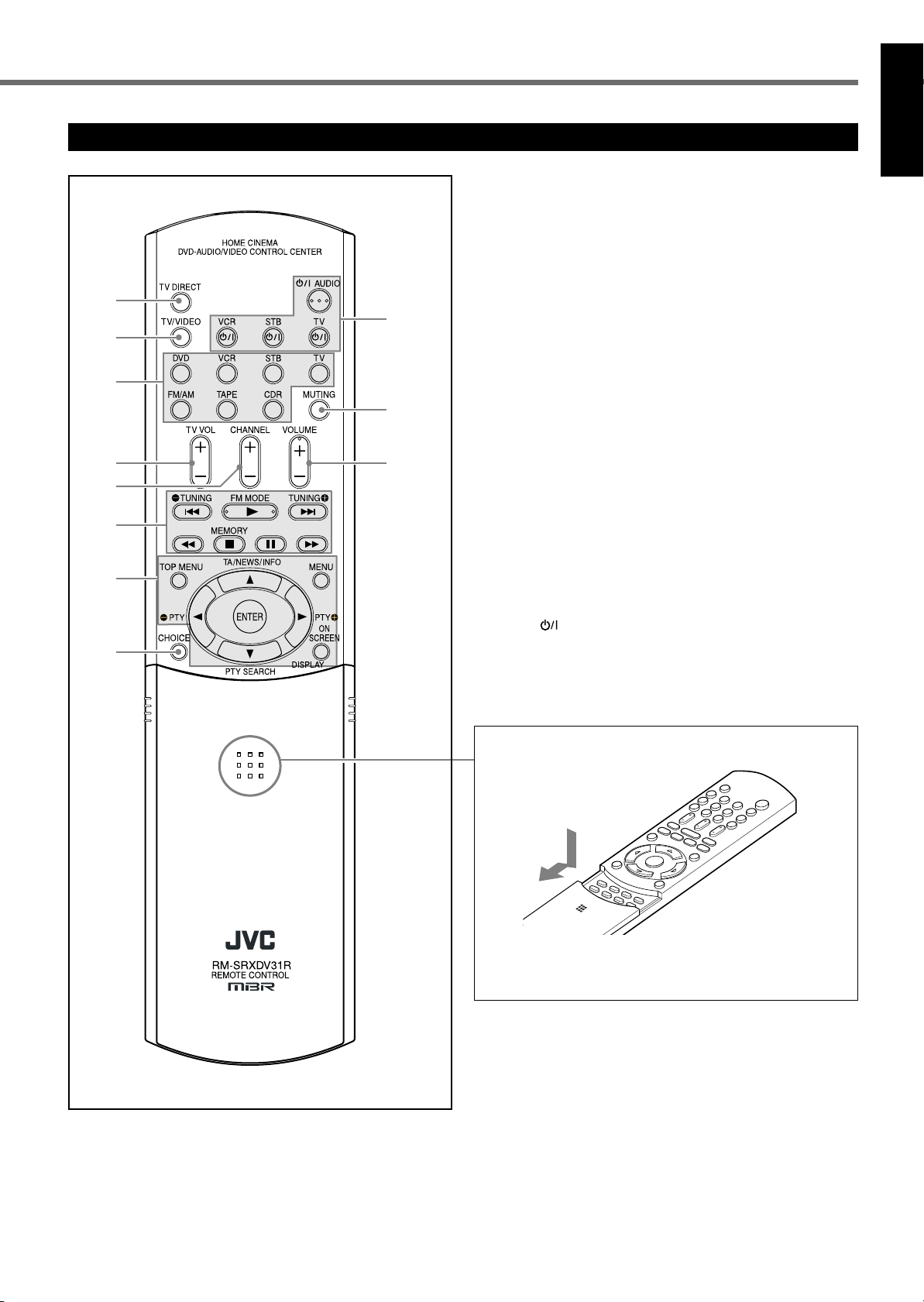
Fernbedienung
1
2
3
4
5
6
7
8
9
p
q
Weitere Einzelheiten finden Sie auf den in Klammern
angegebenen Seiten.
1 Taste TV DIRECT (16)
2 Taste TV/VIDEO (17, 66, 67)
3 Signalquellenwahltasten (12)
• DVD, VCR, STB, TV, FM/AM, TAPE, CDR
4 Taste TV VOL (Lautstärke) +/– (66, 67)
5 Taste CHANNEL +/– (66 – 68)
6 Mehrfachbedienungstasten
• 4, 3, ¢, 1, 7, 8, ¡
• Tasten TUNING 9 und ( (19)
• Taste FM MODE (20)
• Taste MEMORY (20)
7 Bedienungstasten DVD
• Taste TOP MENU (40)
• Taste MENU (40)
• Taste ENTER
• Cursortasten 5/∞/3/2
• Taste ON SCREEN (38, 39)
Bedienungstasten RDS
• Taste TA/NEWS/INFO (23)
• Taste PTY SEARCH (22)
• Tasten PTY 9 und ( (22)
• Taste DISPLAY (21)
8 Taste CHOICE (55, 56)
9 Tasten
(Standby/Ein) (12, 66 – 69)
• AUDIO, VCR, STB, TV
p Taste MUTING (14)
q Taste VOLUME +/– (12, 17)
Deutsch
Um die Abdeckung der Fernbedienung zu öffnen, hier
drücken und dann nach unten schieben.
DVD
-AUDIO
HO
ME C
/VIDEO CO
IN
EM
A
NTRO
L CE
NTER
1
4
2
7
5
3
8
6
+10
9
• Weitere Informationen zu den Tasten unter der
Abdeckung finden Sie unter „Fernbedienung—unter der
Abdeckung“ auf Seite 5.
4
Page 10
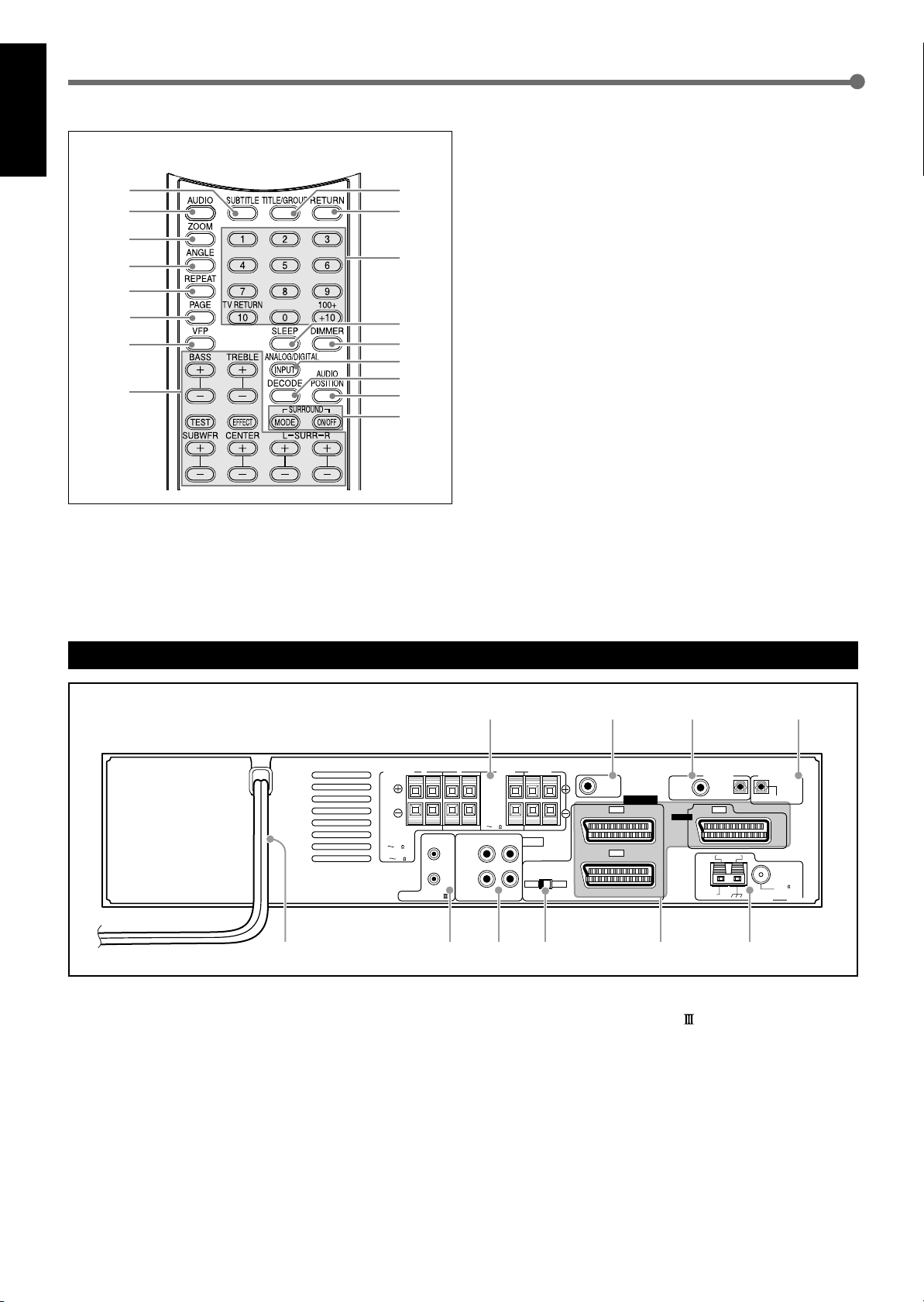
Bedienungselemente
Deutsch
Fernbedienung—unter der Abdeckung
1
2
3
4
5
6
7
8
1 Taste SUBTITLE (41)
2 Taste AUDIO (42)
3 Taste ZOOM (46)
4 Taste ANGLE (41)
5 Taste REPEAT (50, 52, 54)
9
0
-
=
~
!
@
#
$
6 Taste PAGE (45)
7 Taste VFP (47)
8 Klangeinstelltasten (31, 35, 65)
• Tasten BASS + und –
• Tasten TREBLE + und –
• Taste TEST
• Taste EFFECT
• Tasten SUBWFR (subwoofer) + und –
• Tasten CENTER + und –
• Tasten SURR L (Surround links) + und –
• Tasten SURR R (Surround rechts) + und –
9 Taste TITLE/GROUP (43, 52, 53)
0 Taste RETURN (40)
- Zifferntasten
• Zum Auswählen gespeicherter Sender (20)
• Für den Betrieb von Audio-/Videokomponenten
(66 – 69)
• Taste TV RETURN (66 – 69)
= Taste SLEEP (14)
~ Taste DIMMER (14)
! Taste ANALOG/DIGITAL INPUT (14, 15)
@ Taste DECODE (15)
# Taste AUDIO POSITION (31)
$ Tasten Surround (34)
• Taste SURROUND MODE
• Taste SURROUND ON/OFF
Geräterückseite
Weitere Einzelheiten finden Sie auf den in Klammern
angegebenen Seiten.
1 Lautsprecheranschlüsse (7)
• FRONT SPEAKERS 1, FRONT SPEAKERS 2, CENTER
SPEAKER, SURROUND SPEAKERS
2 Buchse SUB-WOOFER OUT (7)
3 Anschlüsse DIGITAL IN (10)
• Koaxial: DIGITAL 1 (STB)
• Lichtwellenleiter: DIGITAL 2 (TV)
4 Anschluss DIGITAL OUT (10)
FRONT SPEAKERS
CAUTION:
SPEAKER
IMPEDANCE
1 OR 2:
816
1 AND 2:
16 32
21
SURROUND
CENTER
SPEAKERS
1 2
AV COMPU LINK-
657
SPEAKER
CAUTION:
SPEAKER
IMPEDANCE
816
LEFT
RIGHT
(REC)
TAPE / CDR
OUT
(PLAY)
IN
RIGHT LEFTRIGHT LEFTRIGHT LEFT
AUDIO
RGB Y/C
SUBWOOFER
OUT
VCR
89
5 Netzkabel
6 Anschlüsse AV COMPU LINK-
Verwendung)
7 Eingangs-/Ausgangsanschlüsse AUDIO (11)
• Eingang: TAPE/CDR IN
• Ausgang: TAPE/CDR OUT
8 RGB-Y/C-Wahlschalter (9)
9 SCART-Anschlüsse (9)
• AV IN/OUT (VCR, TV)
• AV IN (STB)
p Anschlüsse FM/AM ANTENNA (6)
TV
AV IN/OUT
3
DIGITAL IN
DIGITAL 1
DIGITAL 2
(STB)
(TV)
STB
AV IN
AM LOOP
AM EXT
(zur späteren
p
DIGITAL OUT
ANTENNA
PCM/STREAM
FM 75
COAXIAL
4
5
Page 11
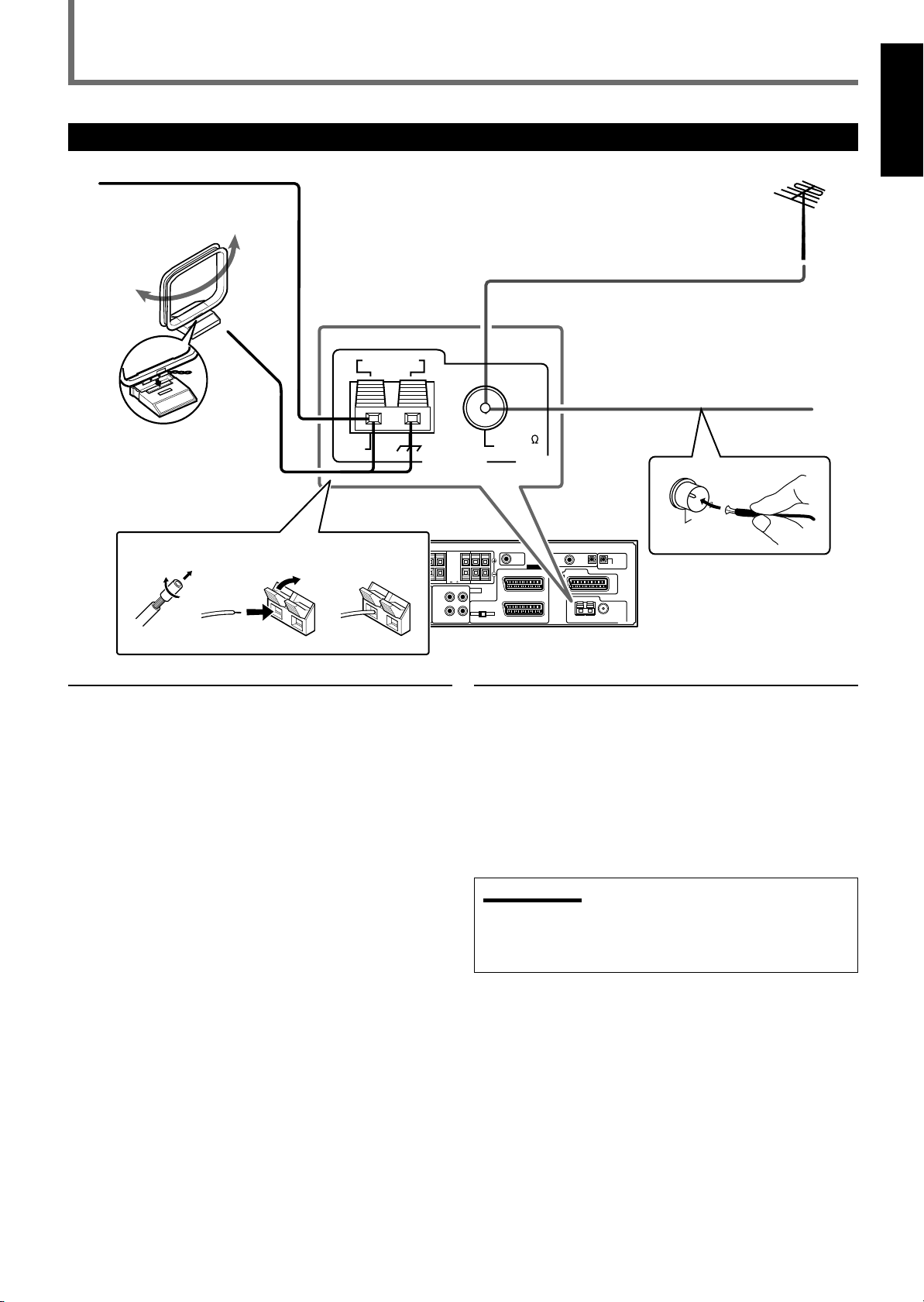
Erste Schritte
Anschließen der AM- und UKW-Antennen
Wenn der AM-Empfang
AM-Rahmenantenne
(gehört zum Lieferumfang)
Stecken Sie die Zungen des
Rahmens in die
entsprechenden
Sockelschlitze, um die AMRahmenantenne zu montieren.
1
23
schlecht ist, schließen
Sie einen
Einzelaußendraht mit
Vinylummantelung an
(gehört nicht zum
Lieferumfang).
AM LOOP
AM EXT
1
CAUTION:
SPEAKER
IMPEDANCE
1 OR 2:
816
1 AND 2:
16 32
ANTENNA
CAUTION:
SPEAKER
IMPEDANCE
816
Wenn der UKW-Empfang schlecht ist, schließen
Sie eine UKW-Außenantenne an (gehört nicht
zum Lieferumfang).
UKW-Antenne
(gehört zum Lieferumfang)
FM 75
COAXIAL
FM 75
AXIAL
CO
RIGHT LEFTRIGHT LEFTRIGHT LEFT
Deutsch
2
Anschluss der AM-Antenne
Schließen Sie die mitgelieferte AM-Rahmenantenne an die
Anschlüsse AM LOOP an.
1
Wenn das Kabel der AM-Rahmenantenne mit Vinyl
ummantelt ist, entfernen Sie die Isolierung.
2
Halten Sie die Klemme des Antennenanschlusses (1),
gedrückt und führen Sie das Antennenkabel (2) ein.
3
Lassen Sie die Klemme los.
Drehen Sie die Rahmenantenne, bis der Empfang am besten
ist.
• Schließen Sie bei schlechtem Empfang einen Einzeldraht
mit Vinylummantelung (gehört nicht zum Lieferumfang) als
Außenantenne an den Anschluss AM EXT an. Lassen Sie
die AM-Rahmenantenne weiterhin angeschlossen.
Anschluss der UKW-Antenne
Schließen Sie die mitgelieferte UKW-Antenne als
vorübergehende Maßnahme an den Anschluss FM 75 Ω
COAXIAL an.
Verlegen Sie die mitgelieferte UKW-Antenne horizontal.
• Schließen Sie bei schlechtem Empfang eine UKWAußenantenne an (gehört nicht zum Lieferumfang). Bevor
Sie ein 75 Ω Koaxialkabel (IEC oder DIN45325) mit einem
Stecker anschließen, ziehen Sie die mitgelieferte UKWAntenne ab.
Hinweis:
• Vergewissern Sie sich, dass die Antennenleiter nicht mit
anderen Anschlüssen, Anschlusskabeln und Netzkabel in
Berührung kommen. Andernfalls könnte der Empfang
beeinträchtigt werden.
6
Page 12
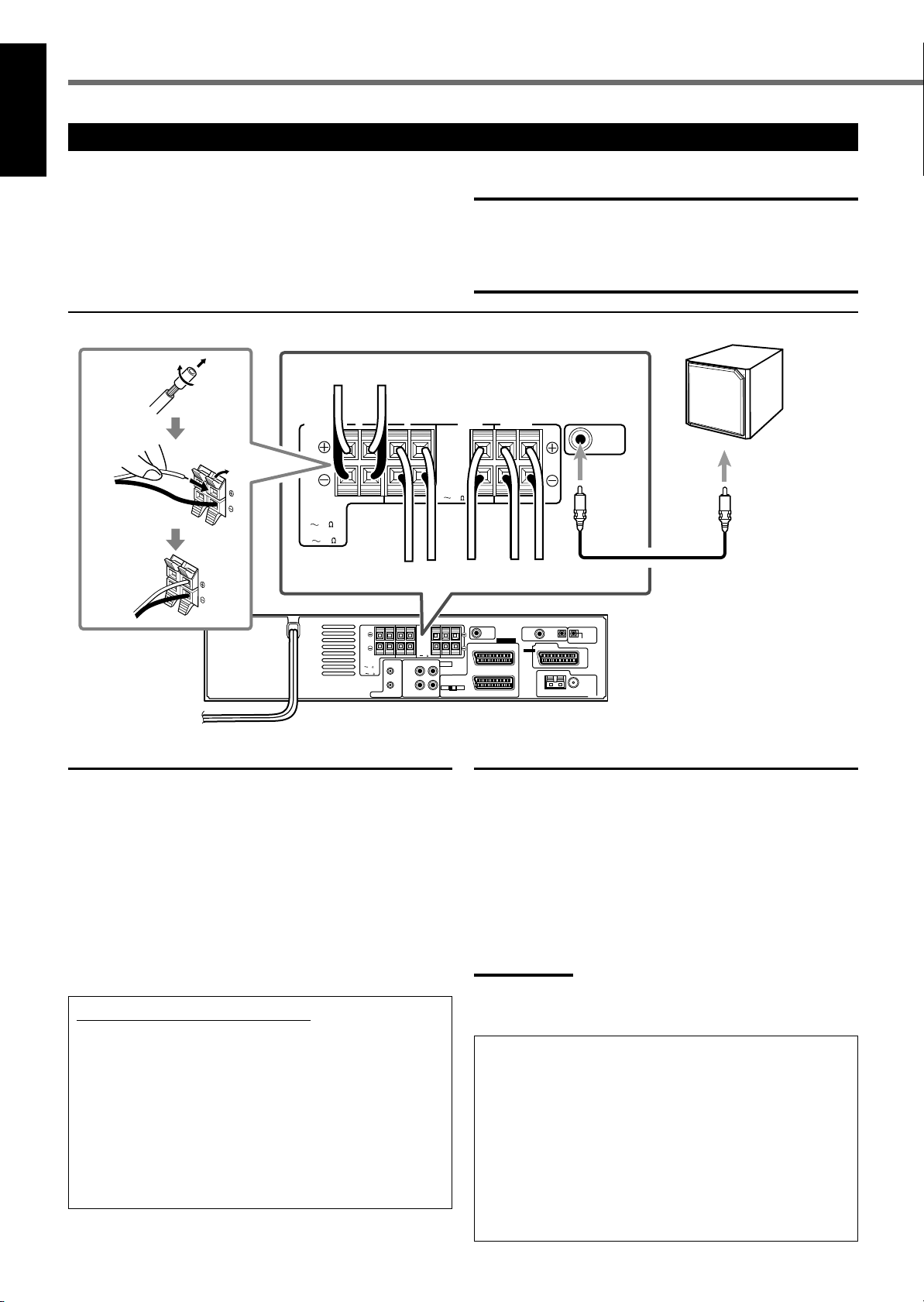
Erste Schritte
Deutsch
Anschließen der Lautsprecher
Sie können die folgenden Lautsprecher an dieses Gerät
anschließen:
• 2 Paar Frontlautsprecher
– Anschlüsse FRONT SPEAKERS 1
– Anschlüsse FRONT SPEAKERS 2
• 1 Paar Surround-Lautsprecher
• 1 Mittenlautsprecher
• 1 subwoofer
Anschlussplan
1
1
2
2
Åı
FRONT SPEAKERS
CAUTION:
SPEAKER
IMPEDANCE
1 OR 2:
816
1 AND 2:
16 32
3
ACHTUNG:
• Verwenden Sie nur Lautsprecher mit der SPEAKER
IMPEDANCE (Lautsprecherimpedanz), die an den
Lautsprecheranschlüssen angegeben ist.
• Schließen Sie NICHT mehr als einen Lautsprecher an
jeweils einen Lautsprecheranschluss an.
CENTER
CAUTION:
SPEAKER
IMPEDANCE
816
SPEAKER
RIGHT LEFTRIGHT LEFTRIGHT LEFT
1 2
ÇÎ ‰ ÏÌ Ó
SURROUND
SPEAKERS
SUBWOOFER
OUT
Aktiver Subwoofwer
(Beispiel)
CAUTION:
SPEAKER
CAUTION:
SPEAKER
IMPEDANCE
1 OR 2:
816
1 AND 2:
16 32
IMPEDANCE
816
So schließen Sie die Lautsprecherkabel an
Verbinden Sie für jeden Lautsprecher die Anschlussklemmen
(+) und (–) an der Geräterückseite mit den entsprechenden
(+) und (–)-Anschlussklemmen am jeweiligen Lautsprecher.
1
Schneiden Sie die Isolierung am Ende aller
Lautsprecherkabel (gehören nicht zum Lieferumfang) ein,
verdrillen Sie sie und ziehen Sie die Isolierung ab.
2
Halten Sie die Klemme des Lautsprecheranschlusses (1),
gedrückt und führen Sie das Lautsprecherkabel (2) ein.
3
Lassen Sie die Klemme los.
Info zur Lautsprecher-Impedanz
Die benötigte Lautsprecher-Impedanz der
Frontlautsprecher hängt davon ab, ob beide Anschlüsse
FRONT SPEAKERS 1 und FRONT SPEAKERS 2 oder nur
ein Anschluss verwendet wird.
• Wenn Sie nur ein Paar Frontlautsprecher anschließen, so
verwenden Sie Frontlautsprecher mit einer Impedanz
von 8 Ω – 16 Ω.
• Wenn Sie nur zwei Paar Frontlautsprecher anschließen,
so verwenden Sie Frontlautsprecher mit einer Impedanz
von 16 Ω – 32 Ω.
Å Zum rechten Frontlautsprecher 1
ı Zum linken Frontlautsprecher 1
RIGHT LEFTRIGHT LEFTRIGHT LEFT
Ç Zum rechten Frontlautsprecher 2
Î Zum linken Frontlautsprecher 2
‰ Zum Mittenlautsprecher
Ï Zum rechten Surround-
Lautsprecher
Ì Zum linken Surround-Lautsprecher
Ó Zur Eingangsbuchse des
Subwoofers
Anschließen des Subwoofers
Durch Anschließen eines Subwoofers können Sie die
Bassklänge verstärken oder die LFE (Bassfrequenzeffekt)Originalsignale von Aufnahmen in Digitalsoftware wiedergeben.
Verwenden Sie ein Cinch-Kabel (gehört nicht zum
Lieferumfang), um die Eingangsbuchse eines aktiven
Subwoofers mit der Buchse SUB-WOOFER OUT an der
Geräterückseite zu verbinden.
• Weitere Informationen entnehmen Sie bitte der
Bedienungsanleitung des Subwoofers.
Hinweis:
• Sie können den Subwoofer an einem beliebigen Ort aufstellen, da
die Bässe ungerichtet abgestrahlt werden. In den meisten Fällen
wird er gegenüber der Hörposition aufgestellt.
Um das bestmögliche Klangbild dieser Anlage zu erzielen,
stellen Sie alle Lautsprecher mit Ausnahme des
Subwoofers im gleichen Abstand von der Hörposition so
auf, dass die Vorderseite der Lautsprecher auf den Hörer
gerichtet ist.
Ändern Sie dann die Einstellungen für Subwoofer und
Lautsprecher entsprechend Ihren Hörgewohnheiten (siehe
Seiten 26 bis 28).
• Sie können die Lautsprecher schnell in Abhängigkeit der
Anzahl der angeschlossenen Lautsprecher einstellen.
Sehen Sie hierzu „Schnelles Einstellen der Lautsprecher“
auf Seite 25.
7
Page 13
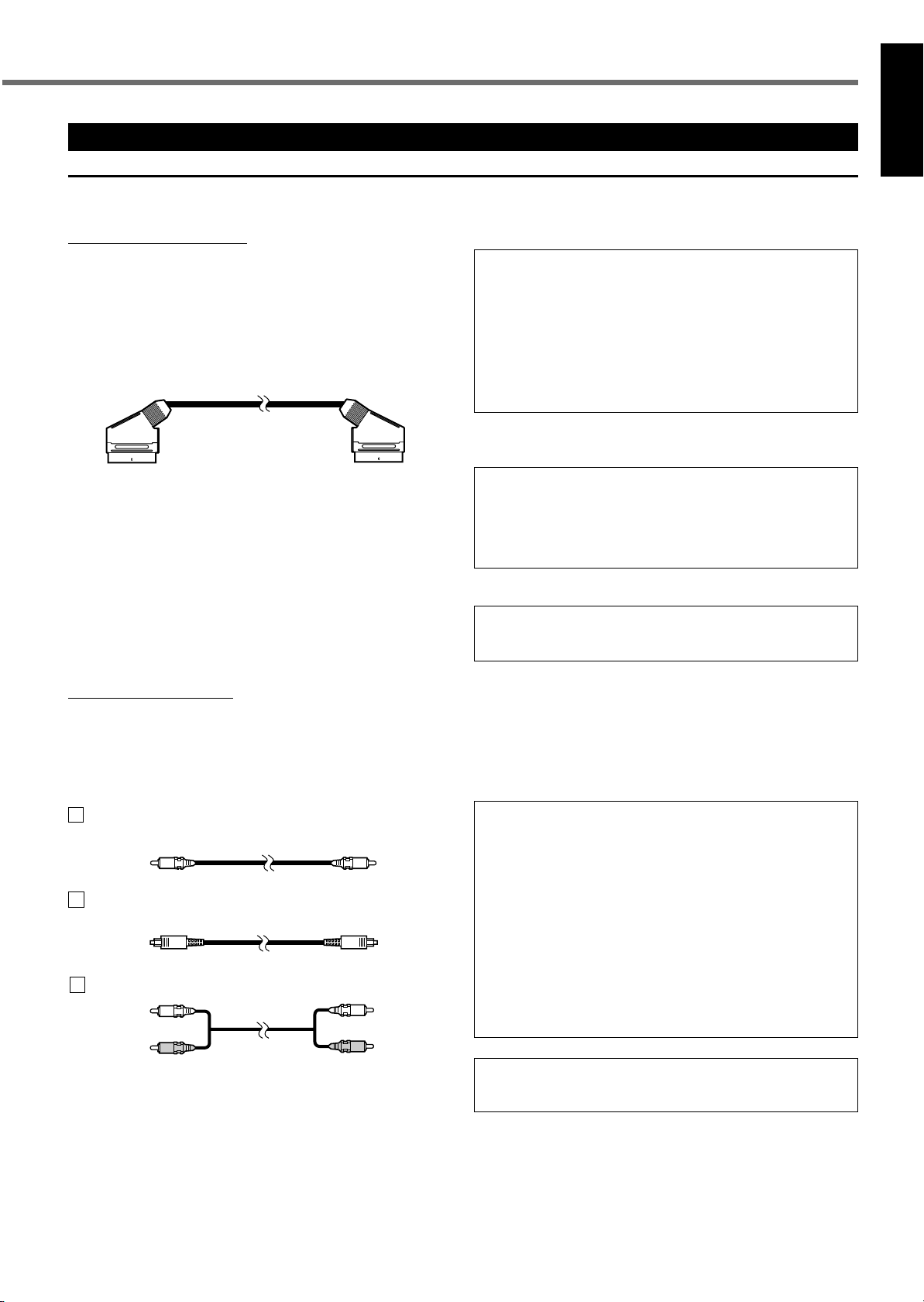
Anschließen der Audio-/Videokomponenten
7 Info zu Anschlusskabeln/Leitungen
Deutsch
Für SCART-Anschlüsse
Das SCART-Kabel gehört nicht zum Lieferumfang dieses
Geräts.
Verwenden Sie die Kabel, die zum Lieferumfang der anderen
Komponenten gehören oder kaufen Sie die Kabel beim
Fachhändler.
SCART-Kabel (gehört nicht zum Lieferumfang)
Für einen Analogdecoder
Wenn Sie eine verschlüsselte Sendung über Ihren Videorecorder
wiedergeben oder aufzeichnen möchten, schließen Sie den
Analogdecoder an den Videorecorder an und stellen Sie den
verschlüsselten Kanal im Videorecorder ein.
Wenn am Videorecorder kein entsprechender Anschluss für den
Decoder vorgesehen ist, schließen Sie den Decoder an das
Fernsehgerät ein.
Für weitere Informationen hierzu lesen Sie bitte in den
Bedienungsanleitungen nach, die mit diesen Geräten geliefert
wurden.
Für das Aufnehmen von Sendungen der STB
(Set-Top-Box)
Wenn Sie STB (Set-Top-Box) und Videorecorder direkt mit einem
SCART-Kabel verbinden, können Sie die Sendungen der STB
(Set-Top-Box) über den Videorecorder aufnehmen, ohne die
Menüanzeigen der STB (Set-Top-Box) verwenden zu müssen.
Weitere Einzelheiten finden Sie in der mit der STB (Set-Top-Box)
gelieferten Bedienungsanleitung.
Für Digitalklang
Um Aufnahmen im digitalen Klangformat wiederzugeben,
verwenden Sie sowohl den SCART-Kabelanschluss als auch den
digitalen Anschluss (siehe Seite 10).
Für Audio-Anschlüsse
Schließen Sie die externen Komponenten für dieses Geräts
unter Verwendung von Audiokabeln an.
Verwenden Sie die Kabel, die zum Lieferumfang der anderen
Komponenten gehören oder kaufen Sie die Kabel beim
Fachhändler.
Digitales Koaxialkabel
A
(gehört nicht zum Lieferumfang)
B
Digitales Lichtwellenleiterkabel
(gehört nicht zum Lieferumfang)
Audiokabel (gehört nicht zum Lieferumfang)
C
Weiß
Rot
Hinweise zum digitalen Anschluss
• Werkseitig wurden die Anschlüsse DIGITAL IN so konfiguriert,
dass die folgenden Komponenten angeschlossen werden
können:
– DIGITAL 1 (Koaxialanschluss): Für eine STB (Set-Top-Box)
– DIGITAL 2 (Lichtwellenleiter): Für ein Fernsehgerät
• Wenn Sie einen CD-Recorder anschließen, ändern Sie die
Konfiguration des digitalen Eingangs (DIGITAL IN) (siehe
„Anschlüsse Digitale Eingänge (DIGITAL IN)“ auf Seite 29)
sowie den Namen der Signalquelle (siehe „Ändern des
Namens der Signalquelle“ auf Seite 13) entsprechend.
• Wählen Sie den richtigen digitalen Eingangsmodus aus (siehe
„Auswählen des analogen oder digitalen Eingangsmodus“ auf
Seite 14).
Wenn Sie ein Gerät zur Klangregelung, z. B. einen grafischen
Equalizer, zwischen die Signalquellen und dieses Gerät schalten,
kann die Klangwiedergabe dieses Geräts verzerrt werden.
8
Page 14
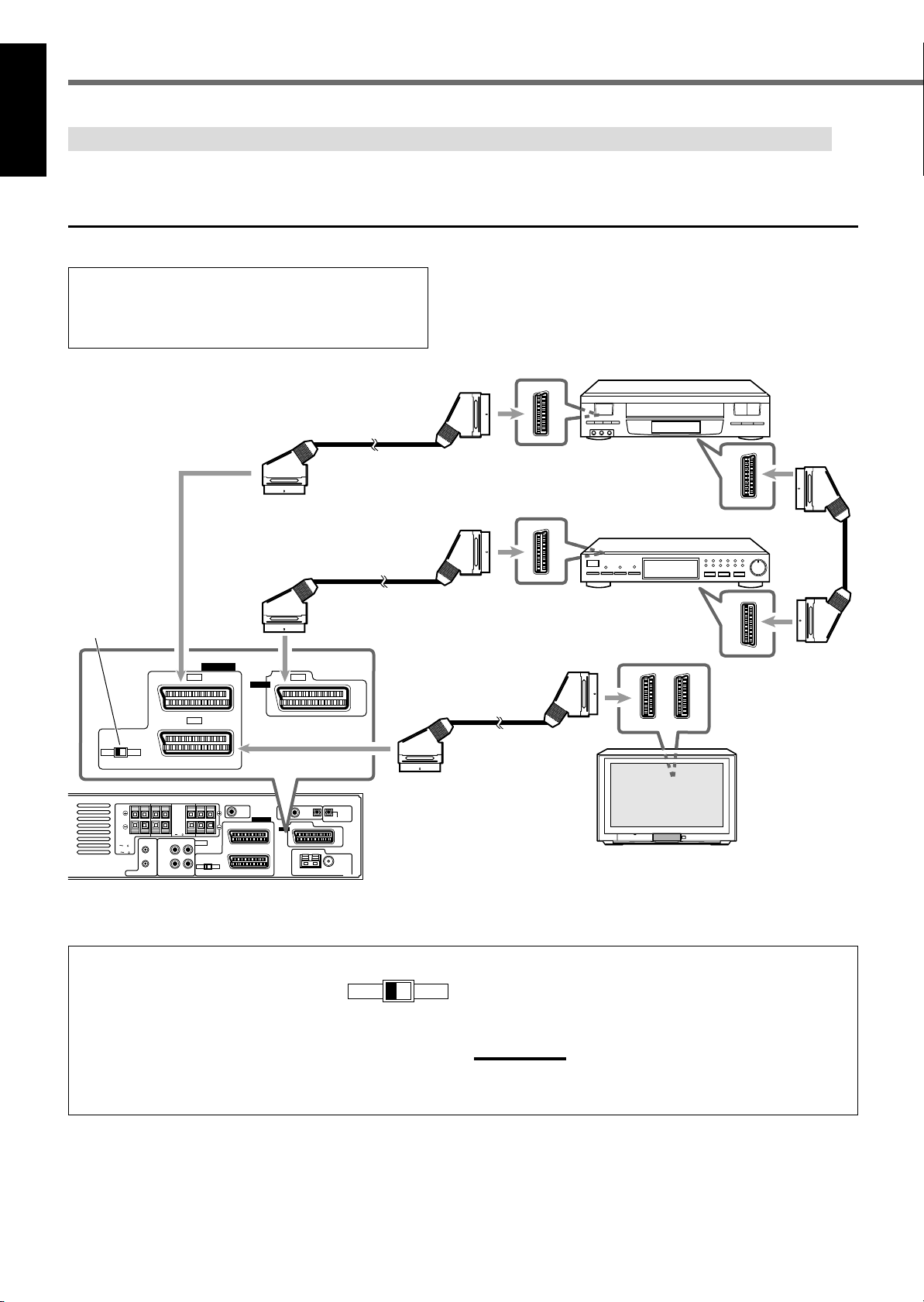
Erste Schritte
Schalten Sie die Stromversorgung aller Komponenten und des Geräts aus, bevor Sie die Anschlüsse vornehmen.
Deutsch
• Die Darstellung der Eingänge/Ausgänge zeigt typische Beispiele. Wenn Sie andere Komponenten anschließen, lesen Sie
auch in den entsprechenden Bedienungsanleitungen nach, da die jeweiligen Anschlussbezeichnungen auf der
Geräterückseite von Komponente zu Komponente unterschiedlich sein können.
7 SCART-Anschlüsse
Schließen Sie ein Fernsehgerät NICHT über einen
Videorecorder an bzw. schließen Sie KEIN
integriertes Video-/Fernsehgerät an, andernfalls
kann der Bildempfang verzerrt werden.
Videorecorder
RGB-Y/C
-Wahlschalter
AV IN/OUT
VCR
TV
RGB
Y/C
CAUTION:
SPEAKER
CAUTION:
SPEAKER
IMPEDANCE
1 OR 2:
816
1 AND 2:
16 32
IMPEDANCE
816
RIGHT LEFTRIGHT LEFTRIGHT LEFT
AV IN
STB
Einstellung des RGB-Y/C-Wahlschalters
Stellen Sie den RGB-Y/C-Wahlschalter
bei ausgeschaltetem Gerät wie folgt ein:
RGB Y/C
• Wenn das Fernsehgerät RGB-Signale empfangen kann,
stellen Sie „RGB“ ein.
• Wenn das Fernsehgerät S-Video-Signale empfangen
kann, stellen Sie „Y/C“ ein.
• Wenn das Fernsehgerät nur FBAS-Signale empfangen
kann, stellen Sie „RGB“ ein.
STB (Set-Top-Box)
Fernsehgerät
Hinweis:
• Wenn Sie die Einstellung des RGB-Y/C-Wahlschalters bei
eingeschaltetem Gerät ändern, wird diese Einstellung erst aktiv,
nachdem das Gerät aus- und wieder eingeschaltet wird.
9
Page 15
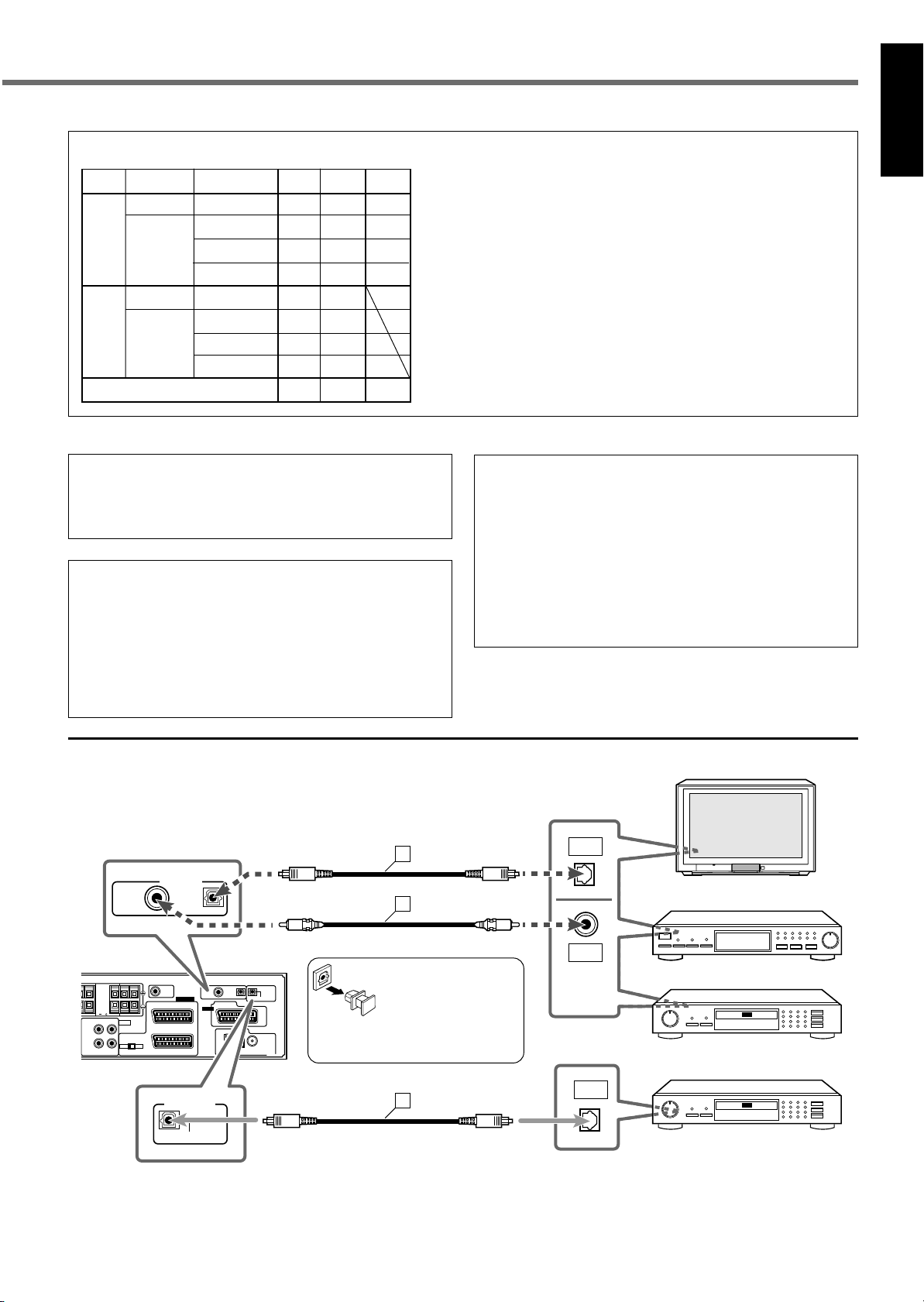
Spezifikationen der SCART-Anschlüsse
TV VCR STB
AUDIO L/R 䡬䡬 䡬
IN
VIDEO S-video − 䡬䡬
AUDIO L/R 䡬*1 䡬*1
OUT
VIDEO S-video 䡬*2 −
T-V LINK 䡬*3 䡬*3 䡬*3
FBAS 䡬䡬 䡬
RGB − 䡬䡬
FBAS 䡬*1*2 䡬*1*2
RGB 䡬*2 −
*1 Die Signale, die über einen SCART-Anschluss
eingespeist werden, können nicht über denselben
SCART-Anschluss ausgegeben werden.
*
2 Das Format der Videoausgangssignale entspricht dem
der Videoeingangssignale. Wenn z. B. S-Video-Signale
in das Gerät eingespeist werden, können auch nur SVideo-Signale von diesem Gerät ausgegeben werden.
Weitere Informationen zum Einstellen der Videoein- und
ausgangssignale finden Sie in den
Bedienungsanleitungen, die mit den
Videokomponenten geliefert wurden.
*3 Die Signale für die T-V LINK-Funktion werden immer
durch dieses Gerät geleitet.
Deutsch
Fernseh- und Videoformat
Wenn das Fernsehgerät mit mehreren SCART-Anschlüssen
ausgestattet ist, lesen Sie in der Bedienungsanleitung des
Fernsehgeräts nach, welche Videosignale in die jeweiligen
Anschlüsse gespeist werden und schließen Sie das SCART-Kabel
dann entsprechend an.
Dieses Gerät kann Videosignale (S-Video- oder FBAS-Signale)
nicht konvertieren. Wenn sich die Videosignalformate der
Videokomponenten unterscheiden (also z. B. von einer
Komponente das S-Video- und von einer anderen das FBASFormat verwendet wird), wird das Bild möglicherweise nicht
ordnungsgemäß angezeigt. Stellen Sie in diesem Fall bei allen
Videokomponenten ein einheitliches Videosignalformat ein,
entweder das S-Video- oder das FBAS-Format. Andernfalls
müssen Sie jedes Mal, wenn Sie die Signalquelle ändern, das
Videosignalformat des Fernsehgeräts umschalten.
7 Digitalanschlüsse
B
DIGITAL IN
DIGITAL 1
(STV)
DIGITAL 2
(TV)
A
T-V LINK
• Sie können die T-V LINK-Funktion nutzen, wenn Sie ein
T-V LINK-kompatibles Fernsehgerät sowie Videorecorder über
SCART-Kabel ordnungsgemäß an dieses Gerät anschließen.
Weitere Einzelheiten zu T-V LINK entnehmen Sie bitte den
Bedienungsanleitungen für Fernsehgerät und Videorecorder.
• Schließen Sie das SCART-Kabel an den Anschluss EXT-2
Ihres T-V LINK-kompatiblen JVC-Fernsehgeräts an, um die
T-V LINK-Funktion zu nutzen.
• Einige Fernsehgeräte, Videorecorder und STB unterstützen
diese Form der Datenübertragung. Die erforderlichen
Informationen finden Sie in den mit diesen Geräten gelieferten
Bedienungsanleitungen.
Sie können eine der
folgenden Komponenten
Fernsehgerät
an die DIGITAL INAnschlüsse anschließen.
DIGITAL
OUT
STB (Set-Top-Box)
DIGITAL
OUT
Ziehen Sie den
CAUTION:
SPEAKER
IMPEDANCE
816
RIGHT LEFT
T LEFT
Schutzstecker ab,
bevor Sie ein digitales
CD-Recorder
Lichtwellenleiterkabel
anschließen.
CD-Recorder
DIGITAL
DIGITAL OUT
PCM/STREAM
B
Schließen Sie für digitale Aufnahmen die
IN
Komponente an den DIGITAL OUTAnschluss des CD-Recorders an.
10
Page 16
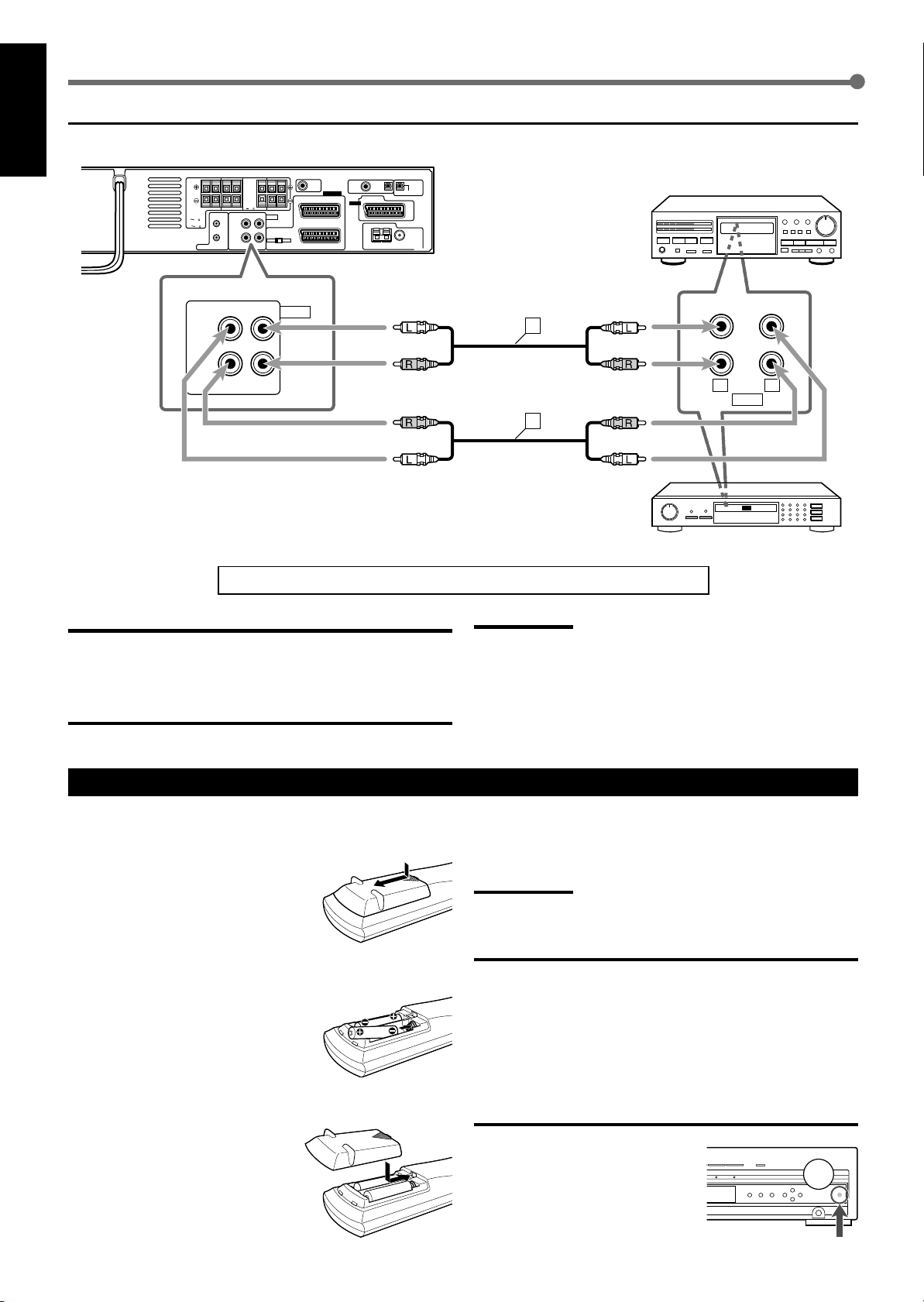
Erste Schritte
7 Cassettendeck/CD-Recorder-Anschlüsse
Deutsch
CAUTION:
SPEAKER
LEFT
IMPEDANCE
816
TAPE / CDR
OUT
(REC)
(PLAY)
RIGHT LEFTRIGHT LEFTRIGHT LEFT
AUDIO
IN
CAUTION:
SPEAKER
IMPEDANCE
1 OR 2:
816
1 AND 2:
16 32
RIGHT
Jetzt können Sie das Netzkabel des Geräts in die Netzsteckdose stecken.
ACHTUNG:
• Berühren Sie das Netzkabel nicht mit nassen Händen.
• Ziehen Sie nicht am Netzkabel, um das Kabel aus der
Netzsteckdose zu ziehen. Wenn Sie das Kabel aus der
Steckdose ziehen möchten, umfassen Sie stets den
Stecker, um das Kabel nicht zu beschädigen.
Weiß
Rot
Rot
Weiß
Cassettendeck
C
Weiß
Rot
Rot
LEFT
RIGHT
INOUT
AUDIO
C
Weiß
CD-Recorder
Hinweise:
• Achten Sie darauf, dass das Netzkabel nicht mit Anschlusskabeln
und Antennenkabeln in Berührung kommt. Das Netzkabel kann
sonst Rauschen oder Bildstörungen verursachen.
• Benutzerdefinierte Einstellungen wie beispielsweise gespeicherte
Sender und Klangeinstellungen können in den folgenden Fällen
innerhalb weniger Tage gelöscht werden:
– Wenn das Netzkabel abgezogen wird.
– Wenn die Stromversorgung ausfällt.
Einlegen der Batterien in die Fernbedienung
Bevor Sie die Fernbedienung verwenden, müssen Sie die
beiden mitgelieferten Batterien einlegen.
1
Drücken und schieben Sie
die Abdeckung des
Batteriefachs auf der
Rückseite der
Fernbedienung.
2
Legen Sie die Batterien ein.
Beachten Sie dabei die
Polarität: (+) an (+) und (–)
an (–).
3
Setzen Sie die
Abdeckung wieder ein.
Wenn die Reichweite oder Wirksamkeit der Fernbedienung
nachlässt, wechseln Sie die Batterien aus. Verwenden Sie
zwei Trockenzellenbatterien des Typs R6P(SUM-3)/AA(15F).
Hinweis:
Die mitgelieferten Batterien sind für die ersten Einstellungen gedacht.
Tauschen Sie diese für einen kontinuierlichen Betrieb aus.
ACHTUNG:
Beachten Sie die nachstehenden Vorsichtsmaßnahmen, um
zu vermeiden, dass Batteriezellen auslaufen oder platzen:
• Legen Sie die Batterien unter Einhaltung der Polarität in die
Fernbedienung ein: (+) an (+) und (–) an (–).
• Verwenden Sie den richtigen Batterietyp. Ähnlich
aussehende Batterien weisen möglicherweise
unterschiedliche Spannungswerte auf.
• Wechseln Sie immer beide Batterien gleichzeitig aus.
• Setzen Sie Batterien weder Hitze noch offener Flamme aus.
Wenn Sie die Fernbedienung
verwenden, richten Sie sie direkt
auf den Fernbedienungssensor des
Geräts.
11
Fernbedienungssensor
Page 17
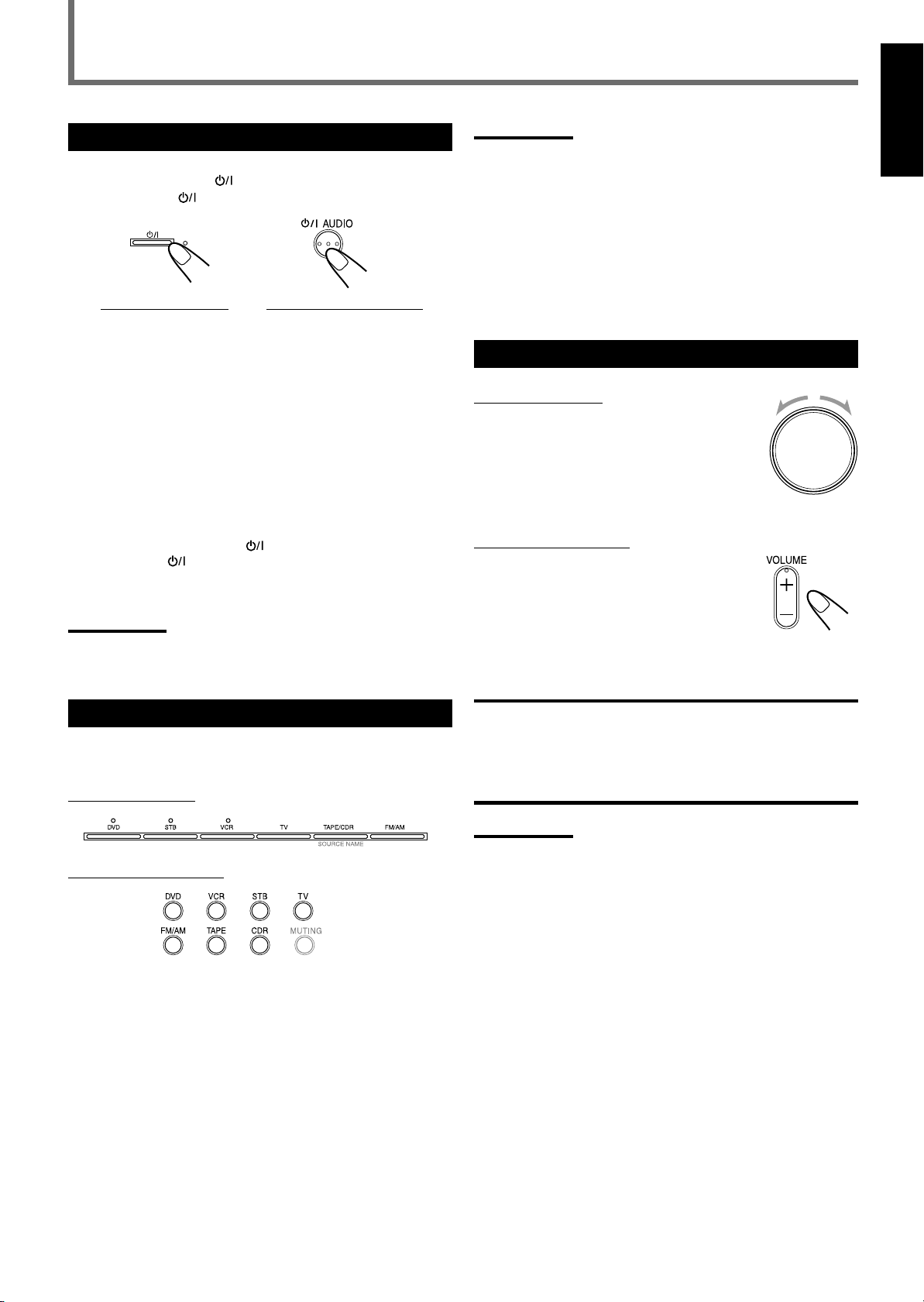
Grundbetrieb
Einschalten des Geräts
Drücken Sie die Taste STANDBY/ON auf der
Frontplatte oder
STANDBY/ON
Auf der Frontplatte Mit der Fernbedienung
Die STANDBY-Kontrollleuchte erlischt und die Beleuchtung
wird eingeschaltet.
Der Name der aktuellen Signalquelle wird im Display
angezeigt.
• Wenn der „DVD“ die aktuelle Signalquelle ist, wird
„READING“ angezeigt, während das Gerät den Typ der
eingelegten Disc prüft (siehe Seite 36).
– Wenn sie ein DVD-VIDEO einlegen, wird die Wiedergabe
automatisch gestartet.
– Wenn keine Disc eingelegt wurde, wird „NO DISC“ im
Display angezeigt.
So schalten Sie die Stromversorgung aus (in den
Bereitschaftsmodus)
Drücken Sie erneut die Taste STANDBY/ON auf der
Frontplatte oder AUDIO auf der Fernbedienung.
Die Beleuchtung schaltet sich aus und die
STANDBY-Kontrollleuchte leuchtet auf.
Hinweis:
• Im Bereitschaftsmodus wird eine geringe Strommenge ver braucht.
Wenn Sie die Stromversorgung vollständig ausschalten möchten,
müssen Sie das Netzkabel abziehen.
Auswählen der Wiedergabesignalquelle
Drücken Sie eine der Tasten zum Auswählen der
Signalquelle.
Auf der Frontplatte
AUDIO auf der Fernbedienung.
STANDBY
Hinweise:
• Registrieren Sie ordnungsgemäß die Einstellungen der digitalen
Eingänge (siehe „Anschlüsse Digitale Eingänge (DIGITAL IN)“ auf
Seite 29) und die Einstellungen des digitalen Eingangsmodus
(siehe „Auswählen des analogen oder digitalen Eingangsmodus“
auf Seite 14), nachdem Sie einige digitale Komponenten an die
digitalen Anschlüsse (siehe Seite 10) angeschlossen haben. Der
Name der Signalquelle sowie „DIGITAL“ wird im Display angezeigt,
sobald Sie die Signalquelle auswählen.
*
Sie können nur eine der beiden Tasten verwenden—TAPE oder
CDR—je nachdem, welche Signalquelle aktiviert ist (siehe „Ändern
des Namens der Signalquelle“ auf Seite 13).
Einstellen der Lautstärke
Auf der Frontplatte
Wenn Sie die Lautstärke erhöhen
möchten, drehen Sie den Regler
MASTER VOLUME im Uhrzeigersinn.
Wenn Sie die Lautstärke verringern
möchten, drehen Sie den Regler
MASTER VOLUME gegen den Uhrzeigersinn.
Mit der Fernbedienung
Wenn Sie die Lautstärke erhöhen
möchten, halten Sie die Taste
VOLUME + gedrückt.
Wenn Sie die Lautstärke verringern
möchten, halten Sie die Taste
VOLUME – gedrückt.
ACHTUNG:
Stellen Sie die Lautstärke immer auf die Minimaleinstellung
zurück, bevor Sie die Wiedergabe einer Signalquelle starten.
Wenn die Lautstärke zu hoch eingestellt ist, kann durch die
plötzlich vorhandene hohe Schallenergie Ihr Hörvermögen
dauerhaft geschädigt werden und/oder die Lautsprecher
können Schaden nehmen.
MASTER VOLUME
Deutsch
Mit der Fernbedienung
DVD Der integrierte DVD-Spieler wird als
Signalquelle ausgewählt.
STB
VCR Der Videorecorder wird als Signalquelle
TV Das Fernsehgerät wird als Signalquelle
TAPE/CDR Das Cassettendeck oder der CD-Recorder wird
TAPE* Das Cassettendeck wird als Signalquelle
CDR* Der CD-Recorder wird als Signalquelle
FM/AM Eine UKW- oder AM-Sendung wird als
Die STB (Set-Top-Box) wird als Signalquelle
ausgewählt
ausgewählt.
ausgewählt.
als Signalquelle ausgewählt (NUR auf der
Frontplatte).
ausgewählt (NUR mit der Fernbedienung).
ausgewählt (NUR mit der Fernbedienung).
Signalquelle ausgewählt.
.
Hinweise:
• Die Lautstärke kann im Bereich von „0“ (Minimum) bis
„50“ (Maximum) eingestellt werden.
• Wenn „DVD “ als Signalquelle ausgewählt ist und das Fernsehgerät
eingeschaltet, erscheint die Anzeige der Lautstärkeneinstellung im
Fernsehgerät.
12
Page 18
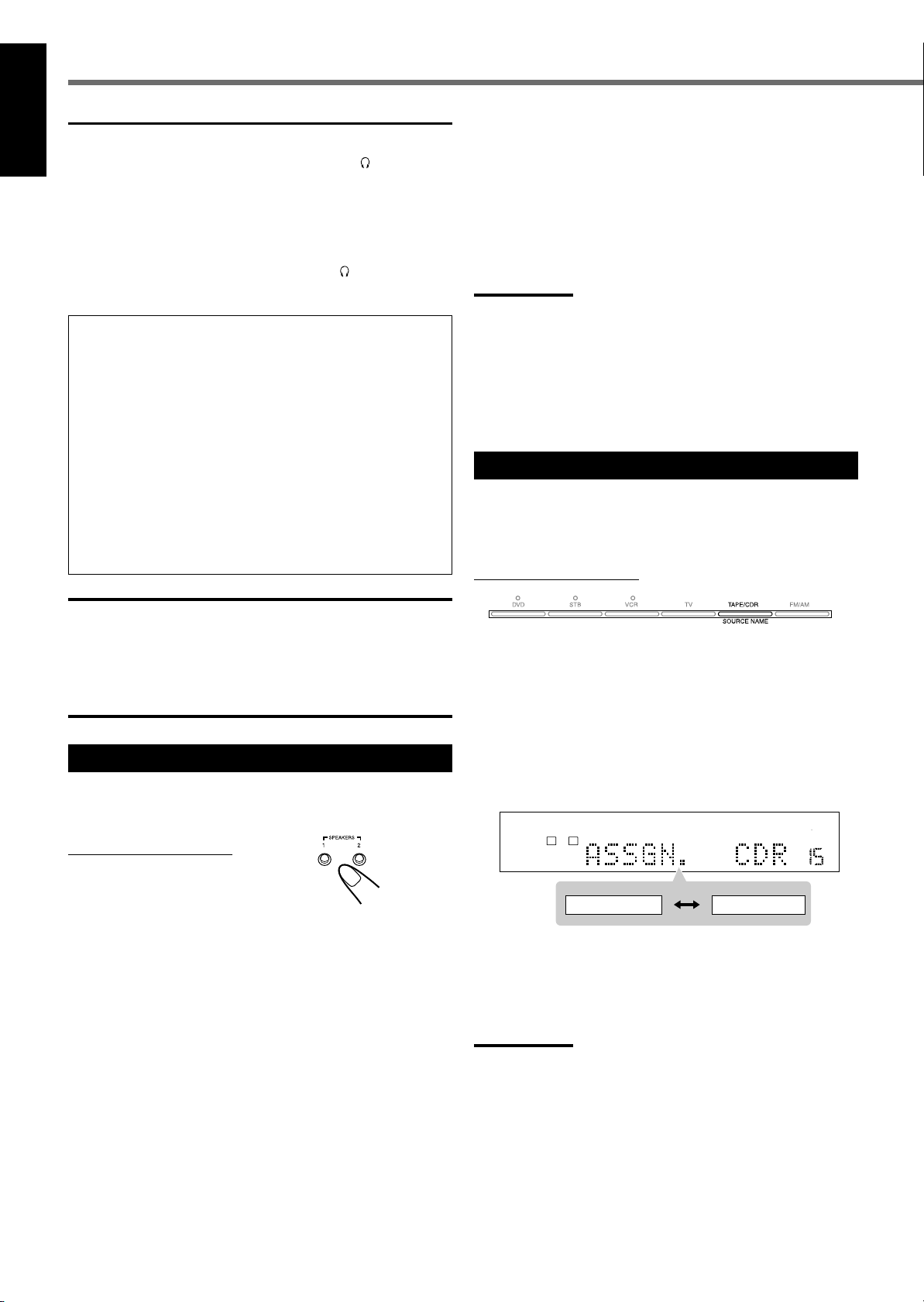
Grundbetrieb
7 Verwenden eines Kopfhörers
Deutsch
Schließen Sie den Kopfhörer an die Buchse (Kopfhörer)
auf der Frontplatte an.
Dadurch wird der aktuell eingestellte Surround-Modus
ausgeschaltet, die Lautsprecher werden deaktiviert und der
HEADPHONE-Modus aktiviert.
Die Anzeigen für SPK 1 und 2 werden auf dem Display nicht
länger angezeigt.
• Wenn Sie den Kopfhörer aus der Buchse
(Kopfhörer)
ziehen, wird der HEADPHONE-Modus ausgeschaltet und
die Lautsprecher werden aktiviert.
HEADPHONE-Modus
Bei Verwendung von Kopfhörern werden die folgenden
Signale unabhängig von Ihren Lautsprechereinstellungen
ausgegeben:
–Bei Zweikanalsignalquellen werden die Signale des
linken und rechten Frontkanals direkt über den linken und
rechten Kopfhörer ausgegeben.
–Bei Multikanal-Signalquellen werden die vorderen
linken und rechten, die mittleren und die Surround
Kanalsignale heruntergemischt und dann über die
Kopfhörer ausgegeben, ohne dass Basselemente
verloren gehen.
–NUR für DVD-AUDIO: Wenn die multikanalige Tonspur
nicht heruntergemischt werden kann, werden nur Signale
über den vorderen linken und rechten Kanal
ausgegeben.
ACHTUNG:
Achten Sie darauf, die Lautstärke zu verringern:
• Bevor Kopfhörer angeschlossen oder aufgesetzt werden,
da hohe Lautstärken sowohl den Kopfhörer als auch Ihr
Hörvermögen schädigen können.
• Bevor Kopfhörer von der Buchse abgezogen werden, da
hohe Lautstärken sonst unvermittelt über die Lautsprecher
ausgegeben werden.
So verwenden Sie beide Lautsprecherpaare
Drücken Sie die Taste SPEAKERS 1 und 2, so dass die SPK 1
und 2-Anzeigen im Display aufleuchten.
So verwenden Sie keine der Lautsprecherpaare
Drücken Sie die Taste SPEAKERS 1 und 2, so dass die SPK 1
und 2-Anzeigen im Display nicht länger aufleuchten.
• Hierdurch wird der HEADPHONE mode-Modus aktiviert
(„HEADPHONE“ wird auf dem Display angezeigt).
Hinweise:
• Wenn Sie einen der Surround-Modi und gleichzeitig beide
Frontlautsprecherpaare verwenden, die an die FRONT SPEAKERS
1 und 2-Anschlüsse angeschlossen sind, werden die an die
FRONT SPEAKERS 2-Anschlüsse angeschlossenen Lautsprecher
deaktiviert.
• Bei eingeschaltetem Surround-Modus können Sie nur entweder die
an die FRONT SPEAKERS 1 oder 2-Anschlüsse angeschlossenen
Lautsprecher auswählen.
Ändern des Namens der Signalquelle
Wenn Sie einen CD-Recorder an die Buchsen TAPE/CDR an
der Geräterückseite anschließen, müssen Sie den Namen der
Signalquelle ändern, der im Display angezeigt wird.
NUR auf der Frontplatte
Bsp.: Wenn Sie den Namen der Signalquelle von „TAPE“
auf „CDR“ ändern möchten
1
Drücken Sie die Taste TAPE/CDR (SOURCE
NAME), um die Signalquelle auszuwählen.
Auswählen der Frontlautsprecher
Wenn Sie zwei Paar Frontlautsprecher angeschlossen haben,
können Sie auswählen, welche verwendet werden sollen.
NUR auf der Frontplatte
So verwenden Sie die Lautsprecher, die an die
Anschlüsse FRONT SPEAKERS 1 angeschlossen sind
Drücken Sie die Taste SPEAKERS 1, so dass die SPK 1Anzeige im Display aufleuchtet. (Stellen Sie sicher, dass
SPK 2 nicht im Display aufleuchtet).
So verwenden Sie die Lautsprecher, die an die
Anschlüsse FRONT SPEAKERS 2 angeschlossen sind
Drücken Sie die Taste SPEAKERS 2, so dass die SPK 2Anzeige im Display aufleuchtet. (Stellen Sie sicher, dass
SPK 1 nicht im Display aufleuchtet).
2
Halten Sie die Taste SOURCE NAME (TAPE/
CDR) gedrückt, bis „ASSGN. CDR“ im
Display erscheint.
ANALOGSDIGITAL AUTO DSP SLEEP REPEAT RANDOM RDS INPUT ATT
PPCM AUTO
SURROUND
L C R
DIGITAL
LFE
SUBWFR
LPCM
MPEG-2AAC
LS RS
Wenn Sie den Namen der Signalquelle wieder auf „TAPE“
ändern möchten
Halten Sie die Taste SOURCE NAME (TAPE/CDR) gedrückt,
bis „ASSGN. TAPE“ im Display von Schritt 2 erscheint.
Hinweis:
• Sie können die angeschlossenen Komponenten auch verwenden,
ohne die Namen der Signalquelle zu ändern. Das könnte jedoch
folgende Probleme mit sich bringen:
– Wenn Sie die Taste TAPE/CDR (SOURCE NAME) auf der
Frontplatte drücken, wird der unzutreffende Name im Display
angezeigt.
– Sie können nicht über die Wahltaste CDR oder TAPE auf der
Fernbedienung die entsprechende Signalquelle auswählen.
– Sie können nicht den digitalen Eingang (siehe Seite 29) für den
CD-Recorder verwenden.
PROGRAM
PL
GROUP TITLE TRACK CHAP.
RESUME
BONUSB.S.P TUNED STEREO AU TO MUTING
PROGRESSIVE1A-B
TA NEWS INFO
SPK 1 2
AUTO MODE
A.POSITION
kHz
MHz
VOL
REC
ASSGN. CDRASSGN. TAPE
13
Page 19
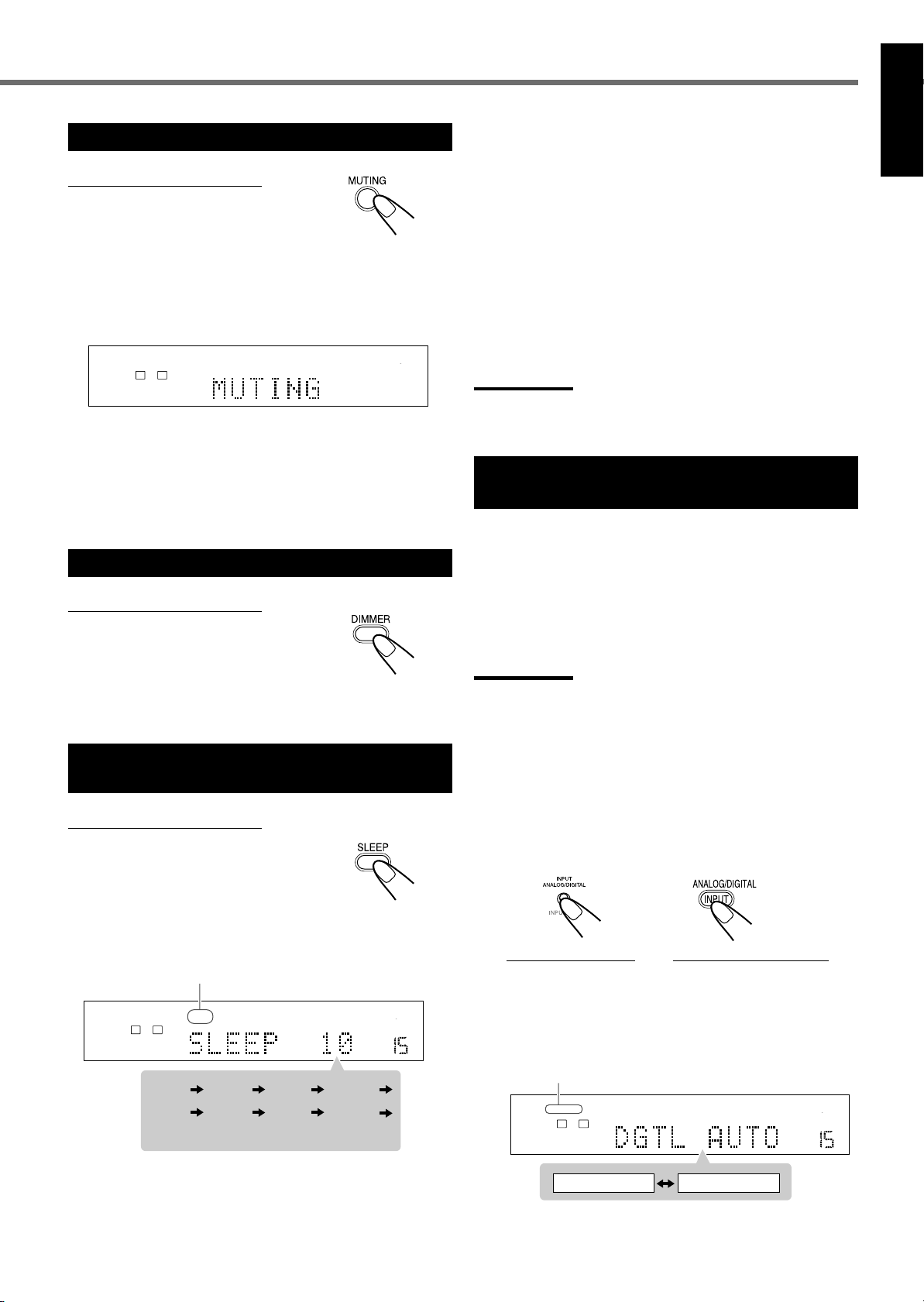
MPEG-2AAC
TA NEWS INFO
ANALOGSDIGITAL AUTO DSP SLEEP REPEAT RANDOM RDS INPUT ATT
SPK 1 2
AUTO MODE
A.POSITION
PROGRESSIVE1A-B
DIGITAL
LPCM
LFE
PPCM AUTO
SURROUND
GROUP TITLE TRACK CHAP.
RESUME
kHz
MHz
VOL
BONUSB.S.P TUNED STEREO AUTO MUTING
PL
SUBWFR
L C R
LS RS
PROGRAM
REC
DGTL AUTO ANALOG
Vorübergehendes Stummschalten
NUR mit der Fernbedienung
Drücken Sie die Taste MUTING, um den
Ton vorübergehend stummzuschalten.
Im Display wird „MUTING“ angezeigt und die Lautstärke wird
ausgeschaltet (die Anzeige der Lautstärkeneinstellung
erlischt).
• Wenn „DVD“ als Signalquelle ausgewählt ist und das
Fernsehgerät eingeschaltet, erscheint die Anzeige
„VOLUME –“ im Fernsehgerät.
ANALOGSDIGITAL AUTO DSP SLEEP REPEAT RANDOM RDS INPUT ATT
SURROUND
PPCM AUTO
L C R
DIGITAL
LFE
SUBWFR
LPCM
MPEG-2AAC
LS RS
PROGRAM
PL
GROUP TITLE TRACK CHAP.
RESUME
BONUSB.S.P TUNED STEREO AU TO MUTING
PROGRESSIVE1A-B
Um die Lautstärke wiederherzustellen
Drücken Sie erneut die Taste MUTING.
• Wenn Sie die Tasten VOLUME + oder – auf der
Fernbedienung drücken (oder den Regler MASTER
VOLUME an der Frontplatte drehen), wird die Lautstärke
ebenfalls wiederhergestellt.
TA NEWS INFO
SPK 1 2
AUTO MODE
A.POSITION
kHz
MHz
VOL
REC
Ändern der Helligkeit des Displays
NUR mit der Fernbedienung
Drücken Sie die Taste DIMMER,
um das Display abzudunkeln.
• Bei jedem Tastendruck werden Display und Beleuchtung
abwechselnd heller und dunkler.
So prüfen oder ändern Sie die verbleibende Zeit bis zum
Ausschalten
Drücken Sie die Taste SLEEP einmal.
• Die verbleibende Zeit (in Minuten) bis zum Ausschalten wird
angezeigt.
Um die Zeit bis zum Ausschalten zu ändern
Drücken Sie die Taste SLEEP mehrmals hintereinander.
So deaktivieren Sie die Einschlafschaltuhr
Drücken Sie die Taste SLEEP mehrmals hintereinander, bis
„SLEEP 0“ im Display angezeigt wird. (Die Anzeige SLEEP
erlischt).
• Wenn Sie das Gerät ausschalten, wird die
Einschlafschaltuhr ebenfalls deaktiviert.
Hinweis:
• Wenn Einschlafschaltuhr und Auto Standby-Funktion (siehe
Seite 60) gleichzeitig verwendet werden, wird das Gerät über die
Funktion mit dem früheren Ausschaltzeitpunkt ausgeschaltet.
Auswählen des analogen oder
digitalen Eingangsmodus
Wenn Sie digitale Signalquellen angeschlossen haben, für
die Sie sowohl einen Analog- als auch einen Digitalanschluss
vorgenommen haben (siehe Seiten 9 bis 11), können Sie den
Eingangsmodus auswählen.
• Vor dem Auswählen des digitalen Eingangsmodus müssen
Sie den digitalen Eingang entsprechend konfigurieren
(siehe „Anschlüsse Digitale Eingänge (DIGITAL IN)“ auf
Seite 29).
Hinweis:
• Wenn „DVD “ als Signalquelle ausgewählt ist, können Sie den
Eingangsmodus nicht ändern. Für den integrierten DVD-Spieler
wird immer der digitale Eingangsmodus verwendet.
Deutsch
Ausschalten der Stromversorgung
mit Hilfe der Einschlafschaltuhr
NUR mit der Fernbedienung
Drücken Sie die Taste SLEEP mehrmals
hintereinander.
Die Anzeige SLEEP leuchtet im Display auf.
• Bei jedem Tastendruck wird die Zeit bis zum Ausschalten
wie folgt geändert:
Anzeige SLEEP
ANALOGSDIGITAL AUTO DSP SLEEP REPEAT RANDOM RDS INPUT ATT
SURROUND
PPCM AUTO
L C R
DIGITAL
LFE
SUBWFR
LPCM
MPEG-2AAC
LS RS
PROGRAM
PL
GROUP TITLE TRACK CHAP.
RESUME
10 20 30 60
90 120 150 0 (aus)
(zurück zum Anfang)
Wenn der Ausschaltzeitpunkt erreicht ist
Das Gerät schaltet sich automatisch aus.
PROGRESSIVE1A-B
BONUSB.S.P TUNED STEREO AUTO MUTING
TA NEWS INFO
SPK 1 2
AUTO MODE
A.POSITION
kHz
MHz
VOL
1
Wählen Sie eine Signalquelle (
CDR
), für die Sie den Eingangsmodus
STB, TV oder
ändern möchten.
2
Drücken Sie die Taste INPUT ANALOG/DIGITAL
(INPUT ATT.) auf der Frontplatte oder ANALOG/
DIGITAL INPUT auf der Fernbedienung.
Auf der Frontplatte Mit der Fernbedienung
Der aktuell eingestellte Eingangsmodus wird im Display
angezeigt.
REC
• Bei jedem Tastendruck wird der Eingangsmodus
abwechselnd auf analogen Eingangsmodus
(„ANALOG“) und digitalen Eingangsmodus („DGTL
AUTO“) eingestellt.
Anzeige DIGITAL AUTO
FORTSETZUNG AUF FOLGENDER SEITE
14
Page 20
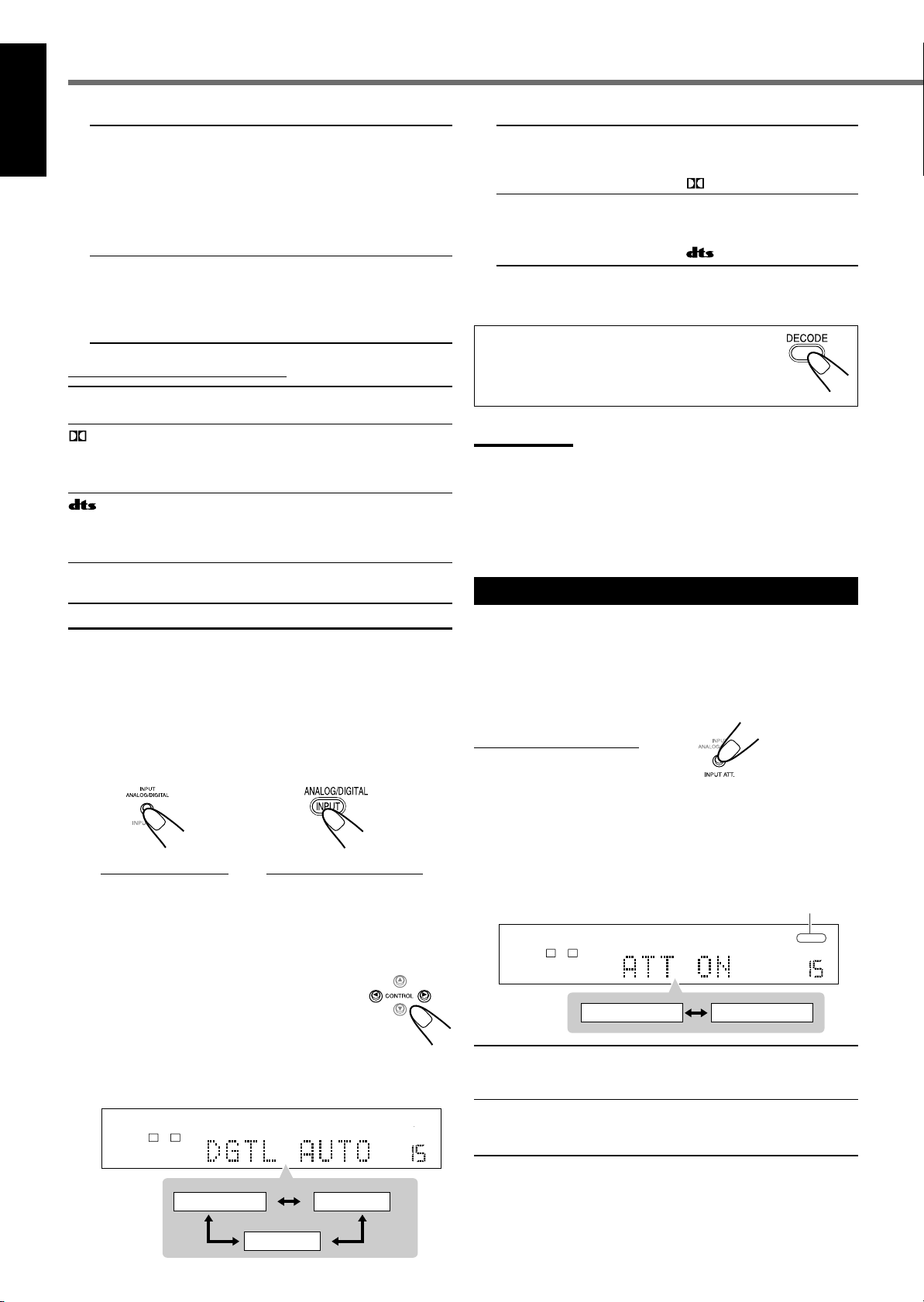
Grundbetrieb
MPEG-2AAC
TA NEWS INFO
ANALOGSDIGITAL AUTO DSP SLEEP REPEAT RANDOM RDS INPUT ATT
SPK 1 2
AUTO MODE
A.POSITION
PROGRESSIVE1A-B
DIGITAL
LPCM
LFE
PPCM AUTO
SURROUND
GROUP TITLE TRACK CHAP.
RESUME
kHz
MHz
VOL
BONUSB.S.P TUNED STEREO AUTO MUTING
PL
SUBWFR
L C R
LS RS
PROGRAM
REC
ATT NORMAL ATT ON
Deutsch
DGTL AUTO
Wählen Sie diese Einstellung für den
digitalen Eingangsmodus aus.
Die Anzeige DIGITAL AUTO leuchtet auf.
Das Gerät erkennt automatisch das
eingehende Signalformat und die
Klangsignalanzeige für das erkannte Signal
(siehe unten) leuchtet auf; andernfalls
leuchtet keine Klangsignalanzeige auf.
ANALOG Auswählen, um den analogen
Eingangsmodus auszuwählen
(Grundeinstellung, außer für
eingebauten DVD-Spieler).
Die Anzeige ANALOG leuchtet auf.
Klangsignalanzeigen im Display
PPCM Leuchtet auf, wenn DVD-AUDIO gepackte PCM-
Signale erkannt werden.
DIGITAL
LPCM Leuchtet auf, lineare PCM-Signale empfangen
•Leuchtet auf, wenn ein Dolby Digital Signal
empfangen wird.
•Blinkt, wenn „DGTL D.D.“ für Software gewählt
wird, die nicht mit Dolby Digital kodiert wurde.
•Leuchtet auf, wenn DTS-Signale empfangen
werden.
•Blinkt, wenn „DGTL DTS“ für Software gewählt
wird, die nicht mit DTS-Signalen kodiert wurde.
werden.
DGTL D.D. Wählen Sie diese Einstellung aus, um
Aufnahmen wiederzugeben, die im
Dolby Digital-Format codiert sind.
DIGITAL
Die Anzeige
leuchtet auf*.
DGTL DTS Wählen Sie diese Einstellung aus, um
Aufnahmen wiederzugeben, die im DTSFormat codiert sind.
Die Anzeige leuchtet auf*.
* Diese Anzeigen blinken, solange kein Signal oder kein
Signal im richtigen Format wiedergegeben wird.
Können Sie den digitalen Eingangsmodus
auch konfigurieren, indem sie mehrmals
hintereinander die Taste DECODE auf der
Fernbedienung drücken.
Hinweise:
• Wenn „DGTL AUTO“ die eingehenden Signale nicht erkennen
kann, leuchten im Display keine Anzeige Tonsignal auf.
• Wenn Sie das Gerät ausschalten oder eine andere Signalquelle
auswählen, werden die Einstellungen „DGTL DTS“ und
„DGTL D.D.“ deaktiviert.
Der digitale Eingangsmodus wird automatisch auf „DGTL AUTO“
zurückgesetzt.
Dämpfen des Eingangssignals
7 Manuelles Ändern des digitalen
Eingangsmodus—nur für DVD-VIDEO
Wenn die folgenden Symptome auftreten, während eine
Aufnahme im Dolby Digital- oder DTS-Format wiedergegeben
wird, können Sie den digitalen Eingangsmodus verändern:
• Zu Beginn erfolgt keine Tonwiedergabe.
• Beim Suchen nach oder Überspringen von Kapiteln oder
Titeln treten Störgeräusche auf.
Auf der Frontplatte Mit der Fernbedienung
1
Drücken Sie die Taste INPUT ANALOG/DIGITAL
(INPUT ATT.) auf der Frontplatte oder ANALOG/
DIGITAL INPUT auf der Fernbedienung, um
„DGTL AUTO“ auszuwählen.
2
Drücken Sie die Taste CONTROL
3 (oder 2), um die Einstellung
„DGTL D.D.“ oder „DGTL DTS“
auszuwählen, während „DGTL AUTO“
weiterhin im Display angezeigt wird.
• Bei jedem Tastendruck ändert sich der digitale
Eingangsmodus wie folgt:
ANALOGSDIGITAL AUTO DSP SLEEP REPEAT RANDOM RDS INPUT ATT
PPCM AUTO
SURROUND
L C R
DIGITAL
LFE
SUBWFR
LPCM
MPEG-2AAC
LS RS
PROGRAM
PL
GROUP TITLE TRACK CHAP.
RESUME
BONUSB.S.P TUNED STEREO AUTO MUTING
PROGRESSIVE1A-B
TA NEWS INFO
SPK 1 2
AUTO MODE
A.POSITION
kHz
MHz
VOL
REC
Wenn der Eingangspegel der analogen Signalquelle zu hoch
ist, wird der Klang verzerrt. In diesem Fall müssen Sie den
Pegel des Eingangssignals dämpfen, um eine
Klangverzerrung zu verhindern.
• Sie müssen diese Anpassung für jede einzelne analoge
Signalquelle vornehmen.
NUR auf der Frontplatte
Halten Sie die Taste INPUT ATT. (INPUT ANALOG/
DIGITAL) gedrückt, bis die Anzeige INPUT ATT leuchtet im
Display auf.
• Jedes Mal, wenn die Taste gedrückt gehalten wird, schaltet
sich der Eingangsdämpfer ein („ATT ON“) oder aus („ATT
NORMAL“).
Anzeige INPUT ATT
ATT NORMAL Verwenden Sie normalerweise diese
Einstellung (Grundeinstellung).
Das analoge Signal wird nicht gedämpft.
ATT ON Wählen Sie diese Einstellung aus, wenn
Klangverzerrungen bei der analogen
Signalquelle auftreten.
15
DGTL AUTO
DGTL DTS
DGTL D.D.
Page 21

Aktivieren von TV Direct
Aktivieren des Aufzeichnungsmodus
Deutsch
Sie können dieses Gerät als DVD-Spieler und als AVWahlschalter verwenden, während das Gerät nicht
eingeschaltet ist. Wenn diese Funktion aktiviert ist, werden die
Video- und Audiosignale von Videokomponenten über dieses
Gerät an das Fernsehgerät übertragen. In diesem Fall können
Sie Videokomponenten und Fernsehgerät so verwenden, als
wären sie direkt miteinander verbunden—TV Direct.
• Diese Funktion ist nur dann wirksam, wenn
Videokomponenten und Fernsehgerät über SCART-Kabel
an dieses Gerät angeschlossen sind.
• Diese Funktion kann für die folgenden Signalquellen
verwendet werden—DVD, STB und Videorecorder.
• Dieses Gerät kann automatisch ein- und ausgeschaltet
werden und/oder die Signalquelle automatisch auswählen,
wenn Sie für den Auto Function-Modus die Einstellung
„AUTO1“ oder „AUTO2“ auswählen. Weitere Einzelheiten
finden Sie unter „Auto-Modus“ auf Seite 29.
Um TV Direct zu aktivieren (oder deaktivieren), gehen Sie
folgendermaßen vor:
Auf der Frontplatte Mit der Fernbedienung
1
Drücken Sie die Taste TV DIRECT.
Alle Anzeigen erlöschen (außer wenn „DVD“ als
Signalquelle ausgewählt ist) und dann leuchtet die
Kontrolleuchte der aktuell ausgewählten Signalquelle auf.
2
Schalten Sie die Videokomponente und das
Fernsehgerät an.
Bei der Wiedergabe von multikanaligen Signalquellen können
Sie das Klangbild durch den Aufzeichnungsmodus so
aufzeichnen, dass keine Surroundelemente verloren gehen,
indem der mittlere und Surround Kanal in die
Frontkanalsignale heruntergemischt werden.
• Wenn multikanalige Aufnahmen wiedergegeben werden,
während der Aufzeichnungsmodus aktiviert ist, wird das
Klangbild heruntergemischt und nur durch die
Frontlautsprecher abgestrahlt.
• NUR für DVD-AUDIO: Wenn der Klang nicht
heruntergemischt werden kann, kann diese Funktion nicht
ausgeführt werden.
NUR auf der Frontplatte
Halten Sie die Taste REC MODE (SURROUND MODE)
gedrückt, bis „RECMODE ON“ im Display erscheint.
Die Anzeige REC leuchtet im Display auf.
• Jedes Mal, wenn Sie die Taste gedrückt halten, wird der
Aufzeichnungsmodus entweder aktiviert („RECMODE ON“)
oder deaktiviert („RECMODE OFF“).
Anzeige REC
ANALOGSDIGITAL AUTO DSP SLEEP REPEAT RANDOM RDS INPUT ATT
SURROUND
PPCM AU TO
LCR
DIGITAL
LFE
SUBWFR
LPCM
MPEG-2AAC
LS RS
RECMODE OFF Verwenden Sie normalerweise diese
RECMODE ON Wählen Sie diese Einstellung, wenn Sie das
PROGRAM
PL
GROUP TITLE TRACK CHAP.
RESUME
PROGRESSIVE1A-B
BONUSB.S.P TUNED STEREO AUTO MUTING
TA NEWS INFO
SPK 1 2
AUTO MODE
A.POSITION
kHz
MHz
VOL
REC
Einstellung (Grundeinstellung).
Das Heruntermischen ist deaktiviert.
heruntergemischte Klangbild aufzeichnen
möchten.
3
Drücken Sie eine der Tasten zum Auswählen
der Signalquellen—DVD, STB oder VCR.
Die der ausgewählten Signalquelle entsprechende
Kontrollleuchte leuchtet auf.
Bsp.: Wenn „DVD“
ausgewählt wird.
Wenn Sie TV Direct deaktivieren und das Gerät
ausschalten möchten, drücken Sie die Taste
STANDBY/ON (oder AUDIO auf der Fernbedienung).
Das Gerät wird ausgeschaltet und die STANDBYKontrollleuchte leuchtet auf.
Wenn Sie TV Direct deaktivieren und das Gerät
einschalten möchten, drücken Sie die Taste TV DIRECT.
Hinweise:
• Wenn TV Direct aktiviert ist, können die Klangeffekte, die durch
dieses Gerät erzeugt werden, nicht entsprechend wiedergegeben
werden und Sie können die an das Gerät angeschlossenen
Lautsprecher nicht verwenden.
• NUR für DVD-AUDIO: Bei der Wiedergabe einer DVD-AUDIO Disc,
die mit TV Direct nicht heruntergemischt werden kann, kann der
Ton nur über den vorderen linken/rechten Kanal ausgegeben
werden.
• Sie können die T-V LINK-Funktion zwischen Fernsehgerät und
Videorecorder verwenden, während TV Direct aktiviert ist.
Wenn Sie mit dem Videorecorder aufzeichnen möchten:
Bei aktiviertem Aufzeichnungsmodus können Sie das Bild auf
ein Videoband ohne die Anzeige der Lautstärkeeinstellung
aufzeichnen.
• Siehe Seite 60 bzgl. der Aufzeichnung ohne
Bildschirmsymbole.
• Das Auswahlmenü (siehe Seite 55) und die Bildschirmleiste
(siehe Seite 38) werden jedoch immer dann aufgezeichnet,
wenn diese auf dem Fernsehgerät angezeigt werden.
ACHTUNG:
Bei kleinen Frontlautsprechern kann das abgestrahlte
Klangbild durch den Aufzeichnungsmodus verzerrt werden. In
diesem Fall verringern Sie die Lautstärke, bis keine
Klangverzerrung mehr zu hören ist.
Hinweise:
• Wenn Sie das Gerät ausschalten oder eine andere Signalquelle
auswählen, wird der Aufzeichnungsmodus deaktiviert
(„RECMODE OFF“).
• Klangeinstellungen (siehe Seiten 30 und 31) und Surround-Modi
(siehe Seiten 32 bis 35) beeinträchtigen die Aufzeichnung nicht.
• Die folgenden Tasten sind nicht funktionsfähig, während der
Aufzeichnungsmodus aktiviert ist („RECMODE ON“):
– SETTING und ADJUST auf der Frontplatte
– SURROUND ON/OFF und SURROUND MODE auf der
Frontplatte
– Klangeinstellungstasten auf der Fernbedienung
16
Page 22
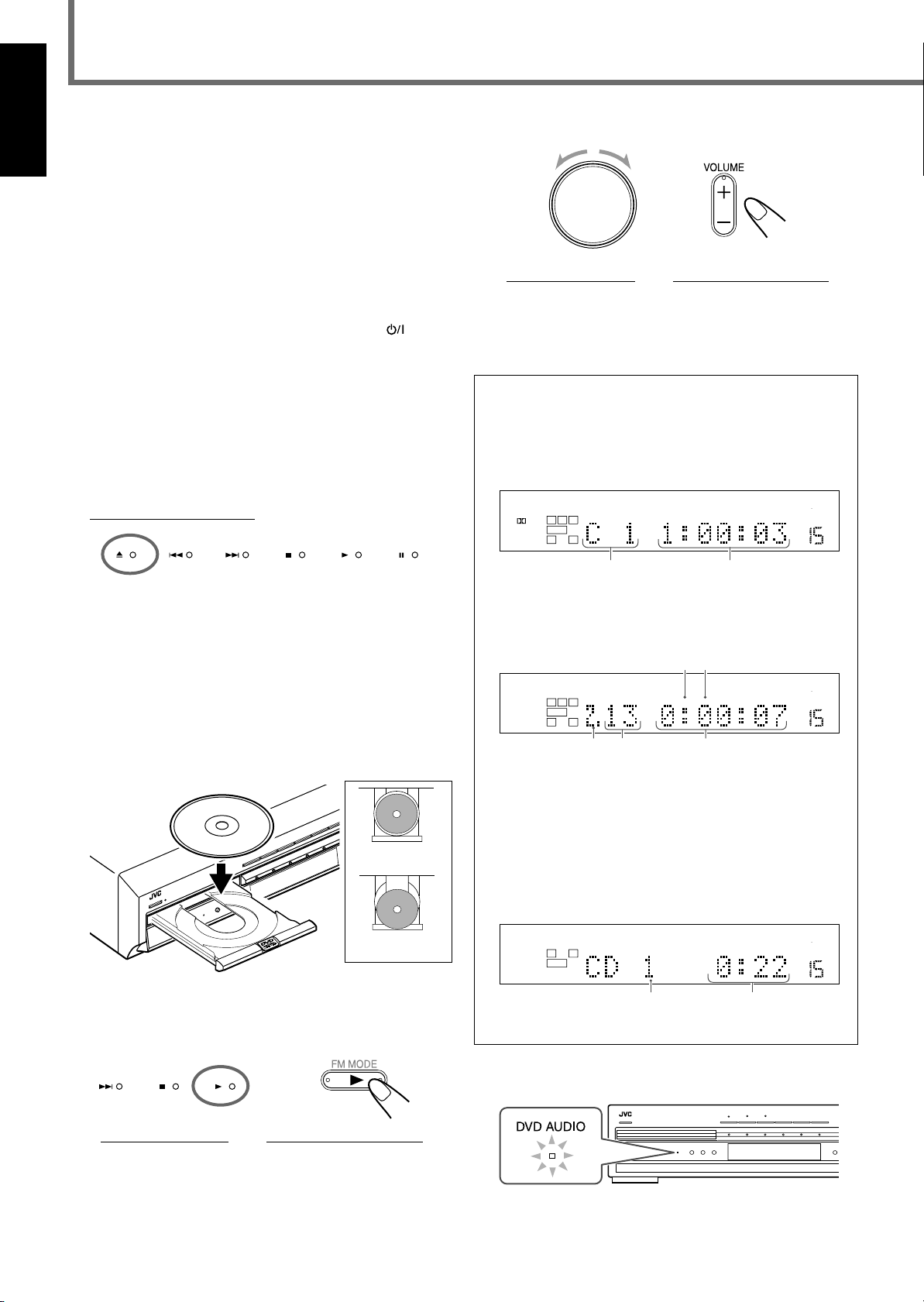
Grundbetrieb des DVD-Spielers
Weitere Einzelheiten zur Bedienung des DVD-Spielers
Deutsch
finden Sie auf den Seiten 36 bis 50.
• Es können auch MP3- und JPEG-Dateien wiedergegeben
werden. Siehe Seiten 51 bis 54.
• Wenn Sie die Fernbedienung verwenden, drücken Sie
zuerst die Taste DVD, so dass der DVD-Spieler mit der
Fernbedienung bedient werden kann.
Bevor Sie das Gerät einschalten, schalten Sie das
Fernsehgerät ein und stellen Sie den richtigen Videoeingang
ein (siehe Bedienungsanleitung des Fernsehgeräts).
• Wenn Sie ein JVC-Fernsehgerät verwenden, können Sie das
Fernsehgerät einschalten, indem Sie die Taste TV
Fernbedienung drücken, und Sie können den Videoeingang
über die Taste TV/VIDEO auswählen. (Wenn Ihr
Fernsehgerät kein JVC-Gerät ist, lesen Sie bitte unter
„Betrieb von Geräten anderer Hersteller“ auf Seite 67.)
• Auf den Seiten 55 bis 57 ist beschrieben, wie OSDNachrichten—die Informationen im Fernsehgerät—in die
gewünschte Sprache übersetzt werden können.
1
Drücken Sie die Taste 0.
NUR auf der Frontplatte
auf der
4
Einstellen der Lautstärke.
MASTER VOLUME
Auf der Frontplatte Mit der Fernbedienung
Weitere Informationen bzgl. der Aktivierung und Auswahl
des Surround-Modus finden Sie auf der Seite 34.
Info zur Anzeige im Display während der Wiedergabe
einer Disc
Während der Wiedergabe einer Disc werden die
Wiedergabe-Informationen im Display wie folgt angezeigt:
Bsp.: Wenn eine DVD-VIDEO Disc wiedergegeben wird
ANALOGSDIGITAL AUTO DSP SLEEP REPEAT RANDOM RDS INPUT ATT
PPCM AU TO
SURROUND
LCR
DIGITAL
LFE
SUBWFR
LPCM
MPEG-2AAC
LS RS
PROGRAM
PL
GROUP TITLE TRACK CHAP.
RESUME
PROGRESSIVE1A-B
BONUSB.S.P TUNED STEREO AUTO MUTING
TA NEWS INFO
12
SPK 1 2
AUTO MODE
A.POSITION
kHz
MHz
VOL
REC
Das Gerät wird eingeschaltet und der Disc-Ladeschacht
öffnet sich.
Die STANDBY-Kontrollleuchte erlischt und die
Beleuchtung wird eingeschaltet.
• Wenn bereits eine Disc eingelegt ist und Sie drücken
die Taste 3, wird das Gerät eingeschaltet und die
Wiedergabe der geladenen Disc gestartet.
2
Einlegen einer Disc.
Legen Sie die Disc mit der Beschriftung nach oben ein.
SURROUND
F
F
/O
N
O
3
Drücken Sie die Taste 3.
RX-DV31 HOME THEATER DVD-AUDIO/VIDEO RECEIVER
E
D
O
M
RICHTIG
FALSCH
Der Disc-Ladeschacht schließt sich und das Gerät startet
die Wiedergabe der eingelegten Disc.
1 Kapitelnummer
2 Verstrichene Spielzeit
Bsp.: Wenn eine DVD-AUDIO* Disc wiedergegeben wird
12
ANALOGSDIGITAL AUTO DSP SLEEP REPEAT RANDOM RDS INPUT ATT
SURROUND
PPCM AU TO
LCR
DIGITAL
LFE
SUBWFR
LPCM
MPEG-2AAC
LS RS
PROGRAM
PL
GROUP TITLE TRACK CHAP.
RESUME
BONUSB.S.P. TUNED STEREO AUTO MUTING
PROGRESSIVE1A-B
TA NEWS INFO
SPK 1 2
AUTO MODE
A.POSITION
kHz
MHz
VOL
REC
34 5
1 B.S.P. (Standbild-Abspielanzeige)-Anzeige (leuchtet auf,
wenn Standbilder wiedergegeben werden)
2 BONUS-Anzeige (leuchtet auf, wenn sich auf der Disc
eine Bonus-Gruppe befindet)
3 Gruppennummer
4 Titelnummer
5 Verstrichene Spielzeit
Bsp.: Wenn eine Audio-CD wiedergegeben wird
ANALOGSDIGITAL AUTO DSP SLEEP REPEAT RANDOM RDS INPUT ATT
PPCM AUTO
SURROUND
L C R
DIGITAL
LFE
SUBWFR
LPCM
MPEG-2AAC
LS RS
PROGRAM
PL
GROUP TITLE TRACK CHAP.
RESUME
PROGRESSIVE1A-B
BONUSB.S.P TUNED STEREO AUTO MUTING
1
TA NEWS INFO
2
SPK 1 2
AUTO MODE
A.POSITION
kHz
MHz
VOL
REC
1 Titelnummer
2 Verstrichene Spielzeit
* Wenn eine DVD-AUDIO Disc eingelegt ist, leuchtet die
DVD AUDIO-Anzeigeleuchte auf der Frontplatte auf.
Auf der Frontplatte Mit der Fernbedienung
• Sie können den Disc-Ladeschacht auch schließen,
indem Sie die Taste 0 auf der Frontplatte drücken.
17
Page 23
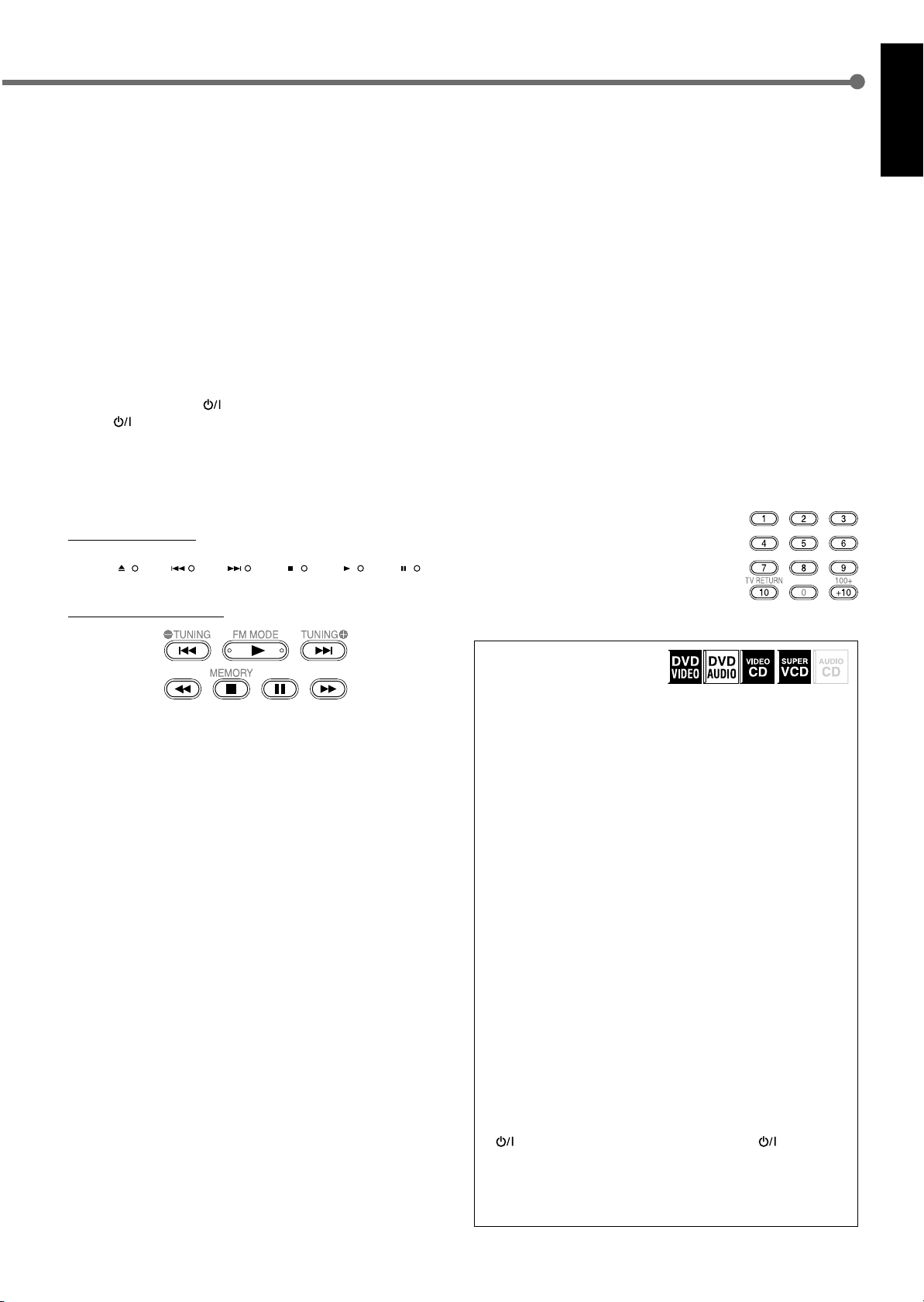
Wiedergabe stoppen
Drücken Sie die Taste 7.
Die Stelle, an der Sie die Wiedergabe angehalten haben,
wird im Gerät gespeichert und die Anzeige RESUME leuchtet
im Display auf (außer wenn eine Audio-CD eingelegt ist).
Wenn die Anzeige RESUME im Display erscheint, können Sie
die Wiedergabe von der gespeicherten Stelle erneut starten,
indem Sie die Taste 3 drücken—Fortsetzen der Wiedergabe
(siehe „Info zum Fortsetzen der Wiedergabe“ auf der rechten
Seite).
• Halten Sie die Taste ¢ oder 4 gedrückt.
Während Sie die Taste ¢ (oder 4) gedrückt halten,
lässt das Gerät die Wiedergabe 5× schneller als bei
normaler Geschwindigkeit vorlaufen (oder zurücklaufen).
Wenn Sie die Taste ¢ (oder 4) weiterhin gedrückt
halten, wird die Laufgeschwindigkeit auf bis zu 20×
schneller als bei normaler Geschwindigkeit gesteigert.
Wenn Sie die Taste loslassen, wird die Wiedergabe normal
fortgesetzt.
Deutsch
Wenn Sie die eingelegte Disc entfernen möchten
Drücken Sie die Taste 0.
Der Disc-Ladeschacht wird geöffnet.
Drücken Sie nach dem Entnehmen der Disc dieselbe Taste,
um den Disc-Ladeschacht zu schließen
• Wenn Sie die Taste
oder
der Disc-Ladeschacht geöffnet ist, wird der DiscLadeschacht automatisch geschlossen und das Gerät
danach ausgeschaltet.
AUDIO auf der Fernbedienung drücken, während
STANDBY/ON auf der Frontplatte
7 Andere Bedientasten für den DVD-Spieler
Auf der Frontplatte
Mit der Fernbedienung
Wenn Sie die Wiedergabe vorübergehend anhalten
möchten
Drücken Sie die Taste 8.
• Wenn Sie die Taste 3 drücken, wird die Wiedergabe wieder
gestartet.
Wenn Sie die Wiedergabeposition um 10 Sekunden
zurücklaufen lassen möchten (nur bei DVD-VIDEO)
Drücken Sie die Taste 3 während der Wiedergabe des DVDVIDEO.
Das Gerät lässt die Wiedergabeposition um 10 Sekunden vor
der aktuellen Position zurücklaufen und dann wird die
Wiedergabe fortgesetzt.
Wenn Sie die Wiedergabe schnell vor- oder zurücklaufen
lassen möchten
• Drücken Sie während der Wiedergabe die Taste ¡ oder
1 (NUR mit der Fernbedienung).
Bei jedem Druck auf die Taste ¡ (oder 1) wird der
schnelle Vor- oder Rücklauf wie folgt geändert:
Für DVD-VIDEO:
x2 ] x5 ] x10 ] x20 ] x60
Für DVD-AUDIO/VCD/SVCD/CD:
x2 ] x5 ] x10 ] x20
Durch Druck auf die Taste 3 kehrt das Gerät wieder zur
normalen Wiedergabe zurück.
Wenn Sie den Anfang eines Kapitels oder Titels auffinden
möchten
Drücken Sie die Taste ¢ oder 4.
Drücken Sie die Taste ¢ (oder 4), um den Anfang des
nächsten (aktuellen oder vorigen) Kapitels oder Titels
aufzufinden.
Wenn Sie ein Kapitel oder Titel mit Hilfe der Zifferntasten
auffinden möchten
Drücken Sie die Zifferntasten (1 – 10, +10), um die Nummer
des gewünschten Kapitels oder Titels auszuwählen.
Bsp.: Um Nummer 3 auszuwählen,
drücken Sie 3.
Um Nummer 11 auszuwählen,
drücken Sie +10 und dann 1.
Um Nummer 20 auszuwählen,
drücken Sie +10 und dann 10.
Info zum Fortsetzen der
Wiedergabe
In diesem Gerät wird die Stelle gespeichert, an der die
Wiedergabe angehalten wurde, wenn Sie Folgendes
ausführen:
• Drücken der Taste 7 während der Wiedergabe—Durch
Drücken der Taste 3 wird die Wiedergabe fortgesetzt
• Ändern der Signalquelle—Durch Drücken der Taste DVD
oder 3 wird die Wiedergabe fortgesetzt
• Ausschalten des Geräts (auch über die
Einschlafschaltuhr)—Durch Drücken der Taste 3 wird
die Wiedergabe fortgesetzt
Sobald die Wiedergabe fortgesetzt wird, erlischt die
Anzeige RESUME (das Gerät löscht die gespeicherte
Stelle).
Die gespeicherte Stelle wird auch dann gelöscht, wenn
Sie Folgendes ausführen:
• Drücken der Taste 7 (während die Anzeige RESUME im
Display erscheint)
• Auswählen eines Titels nach dem Anhalten der
Wiedergabe bei Video-CD und Super-VCD, indem Sie
die Taste ¢ oder 4 drücken
Auswählen von programmierter Wiedergabe oder
•
Zufallswiedergabe
• Drücken der Taste TOP MENU
• Auswerfen der eingelegten Disc
• Einschalten des Geräts, indem Sie die Taste
STANDBY/ON auf der Frontplatte oder AUDIO auf
der Fernbedienung drücken.
Sie können das Fortsetzen des Wiedergabe auch
deaktivieren (siehe „Zusatz-Einstellungsmenü
—SONSTIGES“ auf Seite 60).
18
Page 24
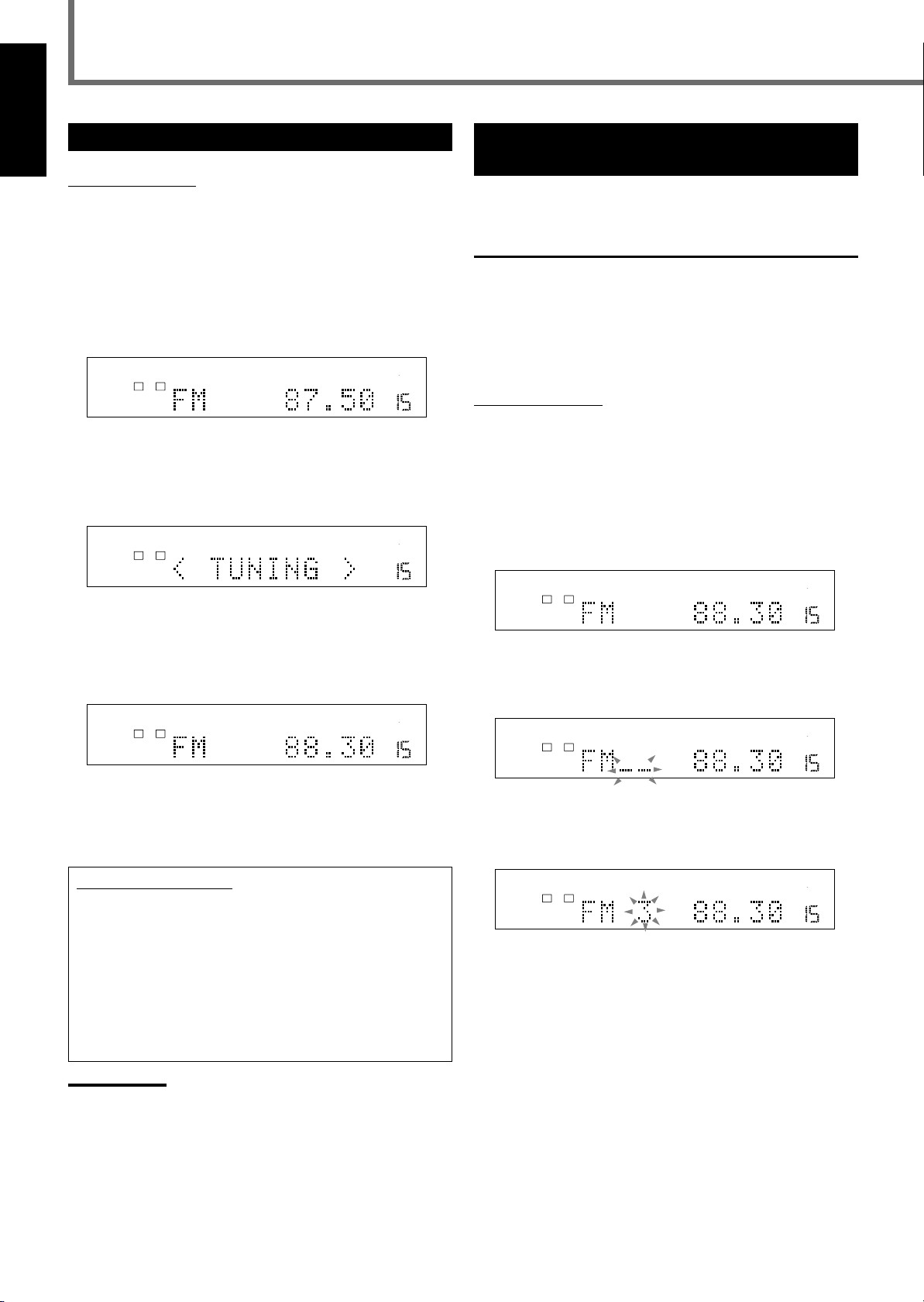
Tunerbedienung
MPEG-2AAC
TA NEWS INFO
ANALOGSDIGITAL AUTO DSP SLEEP REPEAT RANDOM RDS INPUT ATT
SPK 1 2
AUTO MODE
A.POSITION
PROGRESSIVE1A-B
DIGITAL
LPCM
LFE
PPCM AUTO
SURROUND
GROUP TITLE TRACK CHAP.
RESUME
kHz
MHz
VOL
BONUSB.S.P TUNED STEREO AUTO MUTING
PL
SUBWFR
L C R
LS RS
PROGRAM
REC
MPEG-2AAC
TA NEWS INFO
ANALOGSDIGITAL AUTO DSP SLEEP REPEAT RANDOM RDS INPUT ATT
SPK 1 2
AUTO MODE
A.POSITION
PROGRESSIVE1A-B
DIGITAL
LPCM
LFE
PPCM AUTO
SURROUND
GROUP TITLE TRACK CHAP.
RESUME
kHz
MHz
VOL
BONUSB.S.P TUNED STEREO AUTO MUTING
PL
SUBWFR
L C R
LS RS
PROGRAM
REC
MPEG-2AAC
TA NEWS INFO
ANALOGSDIGITAL AUTO DSP SLEEP REPEAT RANDOM RDS INPUT ATT
SPK 1 2
AUTO MODE
A.POSITION
PROGRESSIVE1A-B
DIGITAL
LPCM
LFE
PPCM AUTO
SURROUND
GROUP TITLE TRACK CHAP.
RESUME
kHz
MHz
VOL
BONUSB.S.P TUNED STEREO AUTO MUTING
PL
SUBWFR
L C R
LS RS
PROGRAM
REC
Deutsch
Manuelles Einstellen von Sendern
Auf der Frontplatte
1
Drücken Sie die Taste FM/AM, um das
Frequenzband zu wählen.
Der zuletzt empfangene Sender des ausgewählten
Frequenzbandes wird eingestellt.
Die Tasten CONTROL können jetzt zur Tunerbedienung
verwendet werden.
• Bei jedem Tastendruck wechselt das Frequenzband
zwischen UKW und AM.
ANALOGSDIGITAL AUTO DSP SLEEP REPEAT RANDOM RDS INPUT ATT
PPCM AUTO
MPEG-2AAC
2
Drücken Sie die Taste CONTROL ∞ (oder 5)
mehrfach hintereinander, bis „< TUNING >“
im Display erscheint.
ANALOGSDIGITAL AUTO DSP SLEEP REPEAT RANDOM RDS INPUT ATT
PPCM AUTO
MPEG-2AAC
DIGITAL
LPCM
SURROUND
L C R
SUBWFR
LS RS
PL
GROUP TITLE TRACK CHAP.
LFE
PROGRAM
RESUME
PROGRESSIVE1A-B
BONUSB.S.P TUNED STEREO AUTO MUTING
Bsp.: Auswählen des UKW-Frequenzbands
DIGITAL
LPCM
SURROUND
L C R
SUBWFR
LS RS
PL
GROUP TITLE TRACK CHAP.
LFE
PROGRAM
RESUME
PROGRESSIVE1A-B
BONUSB.S.P TUNED STEREO AUTO MUTING
TA NEWS INFO
TA NEWS INFO
SPK 1 2
AUTO MODE
A.POSITION
kHz
MHz
VOL
SPK 1 2
AUTO MODE
A.POSITION
kHz
MHz
VOL
Speichern von Sendern und Abrufen
von gespeicherten Sendern
Sobald ein Sender einer Speicherplatznummer zugeordnet
wurde, kann der Sender schnell eingestellt werden. Sie
können bis zu 30 UKW- und 15 AM-Sender speichern.
7 Sender speichern
Bevor Sie beginnen, denken Sie an Folgendes...
Es besteht ein Zeitlimit für die Ausführung der folgenden
Schritte.
Wenn der Einstellungsvorgang abgebrochen wird, bevor Sie
2
REC
Auf der Frontplatte
ihn abgeschlossen haben, beginnen Sie erneut mit Schritt
1
Stellen Sie den Sender ein, den Sie
speichern möchten (siehe „Manuelles
Einstellen von Sendern“).
• Wenn Sie den UKW-Empfangsmodus für diesen Sender
speichern möchten, wählen Sie den gewünschten
UKW-Empfangsmodus aus. Weitere Informationen
REC
finden Sie unter „Auswählen des UKWEmpfangsmodus“ auf Seite 20.
.
3
Während „< TUNING >“ im Display angezeigt
bleibt, drücken Sie die Taste CONTROL 3
(oder 2) mehrfach hintereinander bzw.
halten Sie die Taste gedrückt, bis die
gewünschte Frequenz angezeigt wird.
ANALOGSDIGITAL AUTO DSP SLEEP REPEAT RANDOM RDS INPUT ATT
PPCM AUTO
SURROUND
L C R
DIGITAL
LFE
SUBWFR
LPCM
MPEG-2AAC
LS RS
• Wenn Sie die Taste CONTROL 3 drücken (oder
gedrückt halten), wird die Frequenz erhöht.
• Wenn Sie die Taste CONTROL 2 drücken (oder
gedrückt halten), wird die Frequenz verringert.
Mit der Fernbedienung
1
Drücken Sie die Taste FM/AM.
Der zuletzt empfangene Sender des ausgewählten
Frequenzbandes wird eingestellt.
2
Drücken Sie mehrmals hintereinander die Taste
TUNING 9 oder ( bzw. halten Sie die Taste gedrückt,
bis Sie die gewünschte Frequenz gefunden haben.
• Wenn Sie die Taste TUNING 9 drücken (oder
gedrückt halten), wird die Frequenz erhöht.
• Wenn Sie die Taste TUNING ( drücken (oder
gedrückt halten), wird die Frequenz verringert.
Hinweise:
• Wenn Sie die Taste CONTROL 3 (oder TUNING 9 auf der
Fernbedienung) oder CONTROL 2 (oder TUNING ( auf der
Fernbedienung) gedrückt halten und dann loslassen, läuft die
Frequenz solange weiter, bis ein Sender eingestellt ist.
• Wenn ein Sender mit ausreichender Signalstärke eingestellt ist,
schaltet sich die Anzeige TUNED im Display ein.
• Wenn eine UKW-Stereosendung empfangen wird, leuchtet
außerdem die Anzeige STEREO auf.
19
PROGRAM
PL
GROUP TITLE TRACK CHAP.
RESUME
BONUSB.S.P TUNED STEREO AUTO MUTING
PROGRESSIVE1A-B
TA NEWS INFO
SPK 1 2
AUTO MODE
A.POSITION
kHz
MHz
VOL
Bsp.: Auswählen des UKW-Frequenzbands
2
Drücken Sie die Taste MEMORY.
Die Eingabeposition der Speicherplatznummer blinkt etwa
5 Sekunden lang im Display.
REC
3
Drücken Sie die Taste CONTROL 3 (oder 2),
um eine Speicherplatznummer auszuwählen,
während die Eingabeposition der
Speicherplatznummer blinkt.
4
Drücken Sie die Taste MEMORY erneut,
während die ausgewählte
Speicherplatznummer im Display blinkt.
Der Sender wird unter der ausgewählten
Speicherplatznummer gespeichert.
• Die ausgewählte Speicherplatznummer blinkt nicht mehr
und die Frequenz beginnt zu blinken etwa 5 Sekunden .
5
Drücken Sie die Taste CONTROL 3 (oder 2),
während die Frequenz im Display blinkt, um
eine andere Frequenz auszuwählen, die Sie
speichern möchten.
6
Wiederholen Sie die Schritte 2 bis 5, bis Sie
alle gewünschten Sender gespeichert haben.
So löschen Sie einen gespeicherten Sender
Wenn Sie einen neuen Sender unter einer bereits
verwendeten Speicherplatznummer speichern, wird der
vorher gespeicherte Sender gelöscht.
Page 25
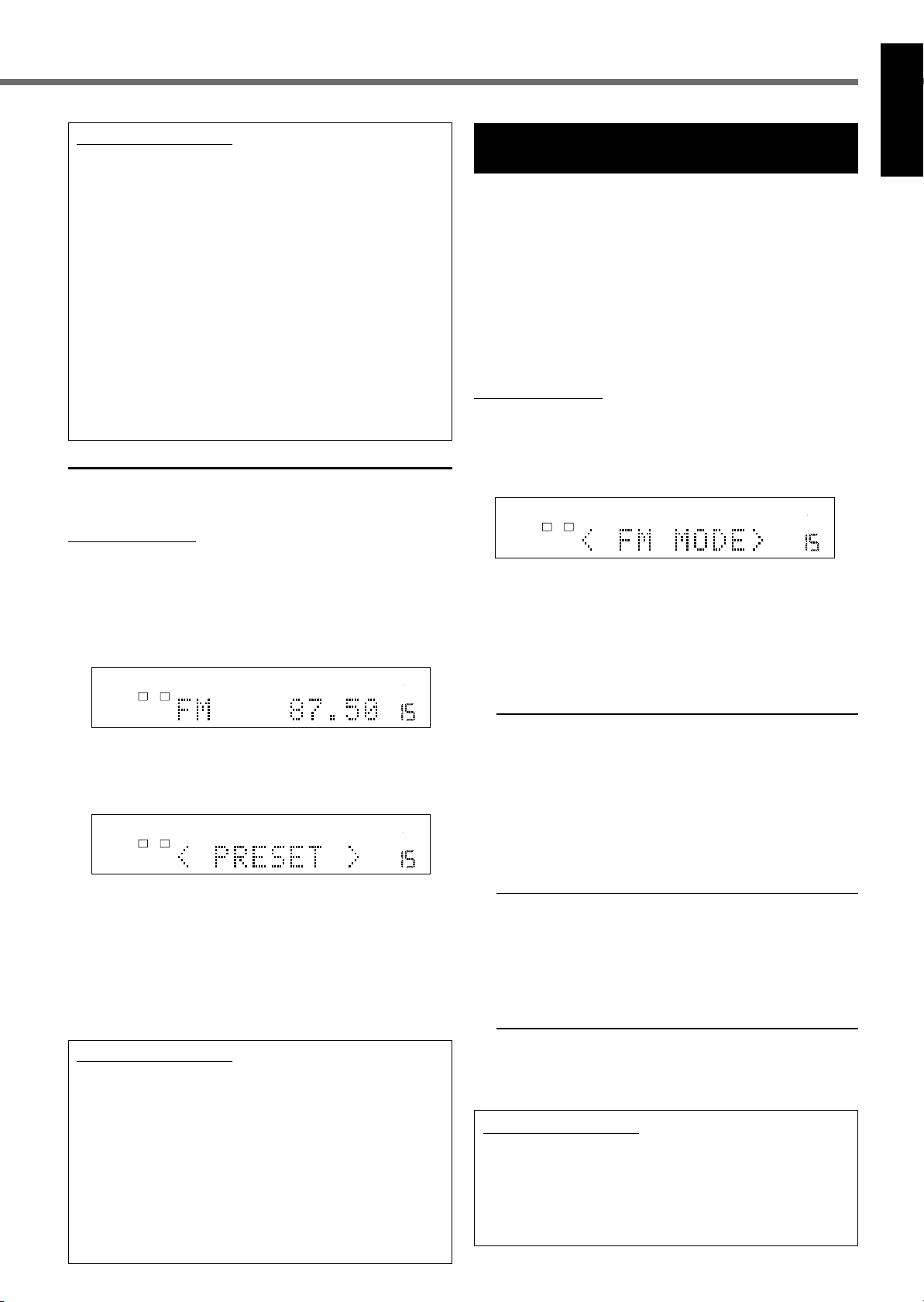
Mit der Fernbedienung
MPEG-2AAC
TA NEWS INFO
ANALOGSDIGITAL AUTO DSP SLEEP REPEAT RANDOM RDS INPUT ATT
SPK 1 2
AUTO MODE
A.POSITION
PROGRESSIVE1A-B
DIGITAL
LPCM
LFE
PPCM AUTO
SURROUND
GROUP TITLE TRACK CHAP.
RESUME
kHz
MHz
VOL
BONUSB.S.P TUNED STEREO AUTO MUTING
PL
SUBWFR
L C R
LS RS
PROGRAM
REC
Nach dem Einstellen des Senders, den Sie speichern
möchten,
1
Drücken Sie die Taste MEMORY.
Die Eingabeposition der Speicherplatznummer blinkt
etwa 5 Sekunden lang im Display.
2
Drücken Sie die Zifferntasten, um eine
Speicherplatznummer auszuwählen, während diese
blinkt.
• Für Speicherplatznummer 5, drücken Sie 5.
• Für Speicherplatznummer 15 drücken Sie +10 und
dann 5.
• Für Speicherplatznummer 30 drücken Sie +10, +10
und dann 10.
3
Drücken Sie erneut die Taste MEMORY.
4
Drücken Sie TUNING 9 oder (, um eine andere
Frequenz auszuwählen, die gespeichert werden soll.
5
Wiederholen Sie die Schritte 1 bis 4, bis Sie alle
gewünschten Sender gespeichert haben.
7 So stellen sie einen gespeicherten
sender ein
Auf der Frontplatte
1
Drücken Sie die Taste FM/AM, um das
Frequenzband zu wählen.
Der zuletzt empfangene Sender des ausgewählten
Frequenzbands wird eingestellt.
Die Tasten CONTROL können jetzt zur Tunerbedienung
verwendet werden.
ANALOGSDIGITAL AUTO DSP SLEEP REPEAT RANDOM RDS INPUT ATT
PPCM AUTO
SURROUND
L C R
DIGITAL
LFE
SUBWFR
LPCM
MPEG-2AAC
LS RS
PROGRAM
PL
GROUP TITLE TRACK CHAP.
RESUME
BONUSB.S.P TUNED STEREO AUTO MUTING
PROGRESSIVE1A-B
Bsp.: Auswählen des UKW-Frequenzbands
2
Drücken Sie die Taste CONTROL ∞ (oder 5)
TA NEWS INFO
SPK 1 2
AUTO MODE
A.POSITION
kHz
MHz
VOL
mehrfach hintereinander, bis „< PRESET >“
im Display erscheint.
ANALOGSDIGITAL AUTO DSP SLEEP REPEAT RANDOM RDS INPUT ATT
PPCM AUTO
SURROUND
L C R
DIGITAL
LFE
SUBWFR
LPCM
MPEG-2AAC
LS RS
3
Während „< PRESET >“ im Display angezeigt
PROGRAM
PL
GROUP TITLE TRACK CHAP.
RESUME
BONUSB.S.P TUNED STEREO AUTO MUTING
PROGRESSIVE1A-B
TA NEWS INFO
SPK 1 2
AUTO MODE
A.POSITION
kHz
MHz
VOL
bleibt, drücken Sie die Taste CONTROL
(oder 2), um die Speicherplatznummer des
gewünschten Senders auszuwählen.
• Wenn Sie die Taste CONTROL 3 drücken (oder gedrückt
halten), wird die Speicherplatznummer erhöht.
2
• Wenn Sie die Taste CONTROL
halten), wird die Speicherplatznummer verringert.
drücken (oder gedrückt
REC
REC
3
Auswählen des UKWEmpfangsmodus
Wenn der Empfang einer UKW-Stereosendung schlecht ist
oder rauscht, können Sie den UKW-Empfangsmodus ändern,
während Sie eine UKW-Sendung empfangen.
• Sie können den UKW-Empfangsmodus auch für jeden
gespeicherten Sender speichern.
Bevor Sie beginnen, denken Sie an Folgendes...
Es besteht ein Zeitlimit für die Ausführung der folgenden
Schritte.
Wenn der Einstellungsvorgang abgebrochen wird, bevor Sie
ihn abgeschlossen haben, beginnen Sie erneut mit Schritt
Auf der Frontplatte
1
Drücken Sie die Taste CONTROL ∞ (oder 5)
mehrfach hintereinander, während Sie einen
UKW-Sender empfangen, bis
„< FM MODE >“ im Display erscheint.
2
Während „< FM MODE >“ im Display
angezeigt bleibt, drücken Sie die Taste
CONTROL 3 (oder 2), um „MONO“
auszuwählen.
• Bei jedem Tastendruck wechselt der UKWEmpfangsmodus zwischen „AUTO MUTING“ und
„MONO“.
AUTO MUTING
MONO Wählen Sie diese Einstellung aus, um
Verwenden Sie normalerweise diese
Einstellung (Grundeinstellung).
Wenn eine Sendung stereophon
übertragen wird, erfolgt auch die
Wiedergabe stereophon. Wenn die
Sendung monophon ausgestrahlt wird,
erfolgt die Wiedergabe ebenfalls
monophon. Dieser Modus dient auch dazu,
das statische Rauschen zwischen den
Sendern zu unterdrücken. Die Anzeige
AUTO MUTING leuchtet im Display.
den Empfang zu verbessern (allerdings
geht der Stereoeffekt verloren).
In diesem Modus hören Sie Rauschen,
während Sie die Sender einstellen. Die
Anzeige AUTO MUTING im Display
schaltet sich aus. (Die Anzeige STEREO
erlischt ebenfalls).
1
Deutsch
.
Mit der Fernbedienung
1
Drücken Sie die Taste FM/AM.
Der zuletzt empfangene Sender des ausgewählten
Frequenzbands wird eingestellt.
Die Zifferntasten können jetzt zur Tunerbedienung
verwendet werden.
2
Drücken Sie die Zifferntasten, um eine
Speicherplatznummer auszuwählen.
• Für Speicherplatznummer 5, drücken Sie 5.
• Für Speicherplatznummer 15, drücken Sie +10 und
dann 5.
• Für Speicherplatznummer 30, drücken Sie +10, +10
und dann 10.
So stellen Sie den Stereoeffekt wieder her
1
Wiederholen Sie Schritt
und wählen Sie anschließend
„AUTO MUTING“ in Schritt 2.
Mit der Fernbedienung
1
Drücken Sie die Taste FM/AM, um einen UKW-Sender
auszuwählen
2
Drücken Sie die Taste FM MODE.
.
• Bei jedem Tastendruck wechselt der UKWEmpfangsmodus zwischen „AUTO MUTING“ und
„MONO“.
20
Page 26
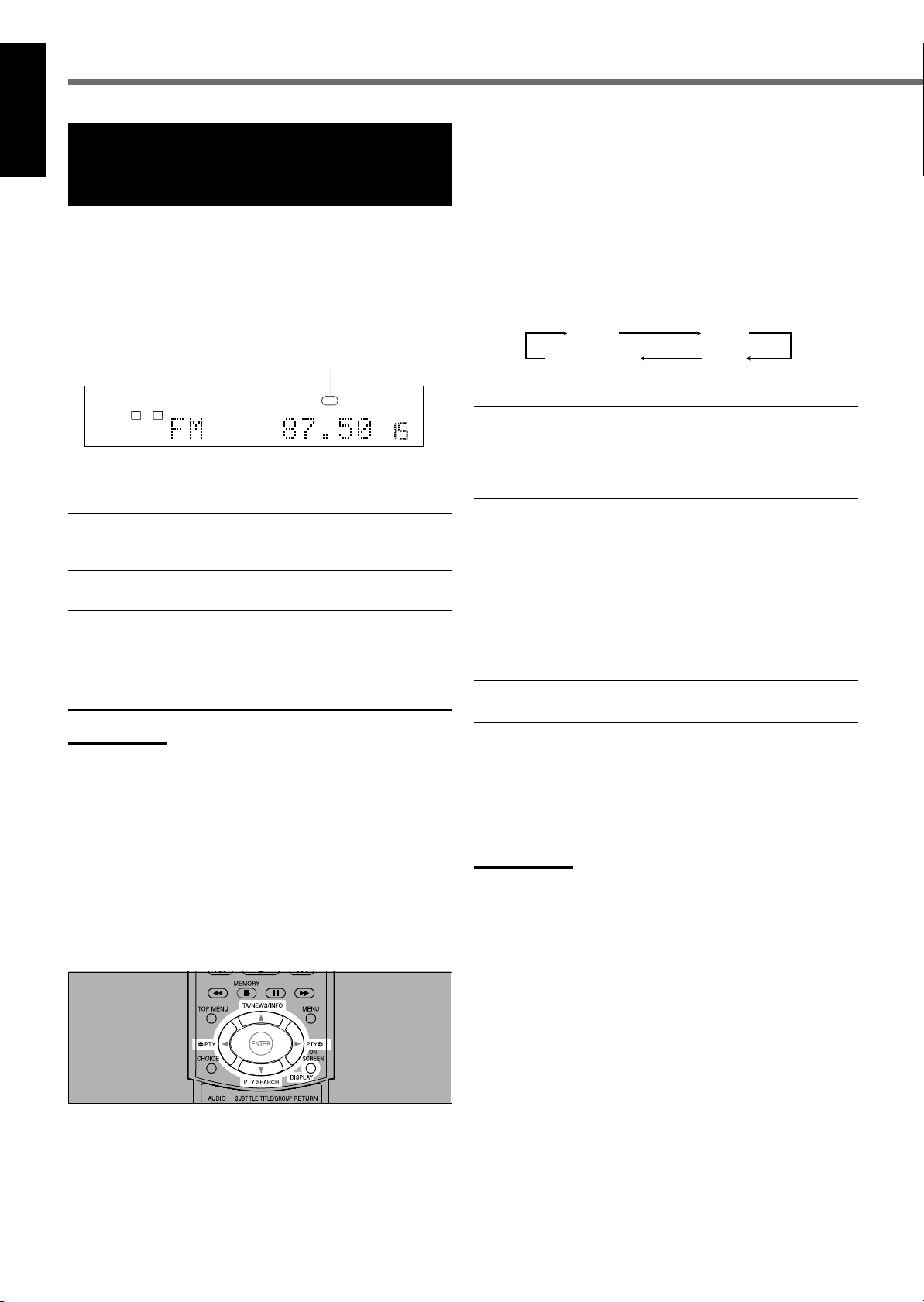
Tunerbedienung
Deutsch
Verwenden des RDS-Systems
(Radiodatensystem) für den Empfang
von UKW-Sendern
Mit Hilfe des RDS-Systems können UKW-Sender neben den
eigentlichen Programmsignalen zusätzliche Signale
übertragen. Beispielsweise können Sender ihren
Sendernamen sowie Informationen über den ausgestrahlten
Programmtyp übermitteln, z. B. Sport oder Musik usw.
Wenn ein UKW-Sender eingestellt ist, der RDS-Dienste
anbietet, die Anzeige RDS leuchtet im Display auf.
Anzeige RDS
ANALOGSDIGITAL AUTO DSP SLEEP REPEAT RANDOM RDS INPUT ATT
SURROUND
PPCM AUTO
L C R
DIGITAL
LFE
SUBWFR
LPCM
MPEG-2AAC
LS RS
Mit diesem Gerät können die folgenden RDS-Signaltypen
empfangen werden:
PS (Sendername)
Es werden allgemein bekannte Sendernamen
angezeigt.
PTY (Sendungstyp)
Es werden Sendungstypen angezeigt.
RT (Radiotext)
Es werden vom Sender übertragene
Textnachrichten angezeigt.
Enhanced Other Networks
Siehe Seite 23.
Hinweise:
• RDS steht für AM-Sender nicht zur Verfügung.
• RDS funktioniert möglicherweise nicht richtig, wenn der eingestellte
Sender die RDS-Signale nicht ordnungsgemäß ausstrahlt oder die
Signale zu schwach sind.
PROGRAM
PL
GROUP TITLE TRACK CHAP.
RESUME
BONUSB.S.P TUNED STEREO AUTO MUTING
PROGRESSIVE1A-B
TA NEWS INFO
SPK 1 2
AUTO MODE
A.POSITION
kHz
MHz
VOL
7 Welche Informationen können RDS-Signale
liefern?
Sie können die RDS-Signale, die vom Sender übermittelt
werden, im Display sehen.
NUR mit der Fernbedienung
Drücken Sie die Taste DISPLAY, während Sie einen UKWSender hören, um die RDS-Signale anzuzeigen.
• Bei jedem Tastendruck wechselt das Display zwischen der
Anzeige der folgenden Informationen:
PS PTY
Frequenz
RT
(Normale Anzeige)
REC
PS (Sendername)
Während des Suchlaufs erscheint „PS“ und dann
wird der Sendername angezeigt. „NO PS“ wird
angezeigt, wenn kein entsprechendes Signal
ausgestrahlt wird.
PTY (Sendungstyp)
Während des Suchlaufs erscheint „PTY“ und dann
wird der Programmtyp angezeigt. „NO PTY“ wird
angezeigt, wenn kein entsprechendes Signal
ausgestrahlt wird.
RT (Radiotext)
Während des Suchlaufs erscheint „RT“ und dann
wird die Textnachricht angezeigt, die der Sender
überträgt. „NO RT“ wird angezeigt, wenn kein
entsprechendes Signal ausgestrahlt wird.
Frequenz
Sendefrequenz (kein RDS-Dienst).
Info zu den im Display angezeigten Zeichen
Wenn PS-, PTY- oder RT-Signale im Displayfenster
erscheinen, werden Sonderzeichen und Akzente
möglicherweise nicht korrekt angezeigt.
7 Bedienungstasten
Für die Bedienung des RDS-Systems können die folgenden
Tasten verwendet werden:
• Wenn Sie die Fernbedienung verwenden, drücken Sie
die Taste FM/AM, damit die Fernbedienung für den
Tuner-Betrieb verwendet werden kann.
21
Hinweis:
• Wenn der Suchlauf sofort beendet wird, erscheinen „PS“, „PTY“
und „RT“ nicht im Display.
Page 27
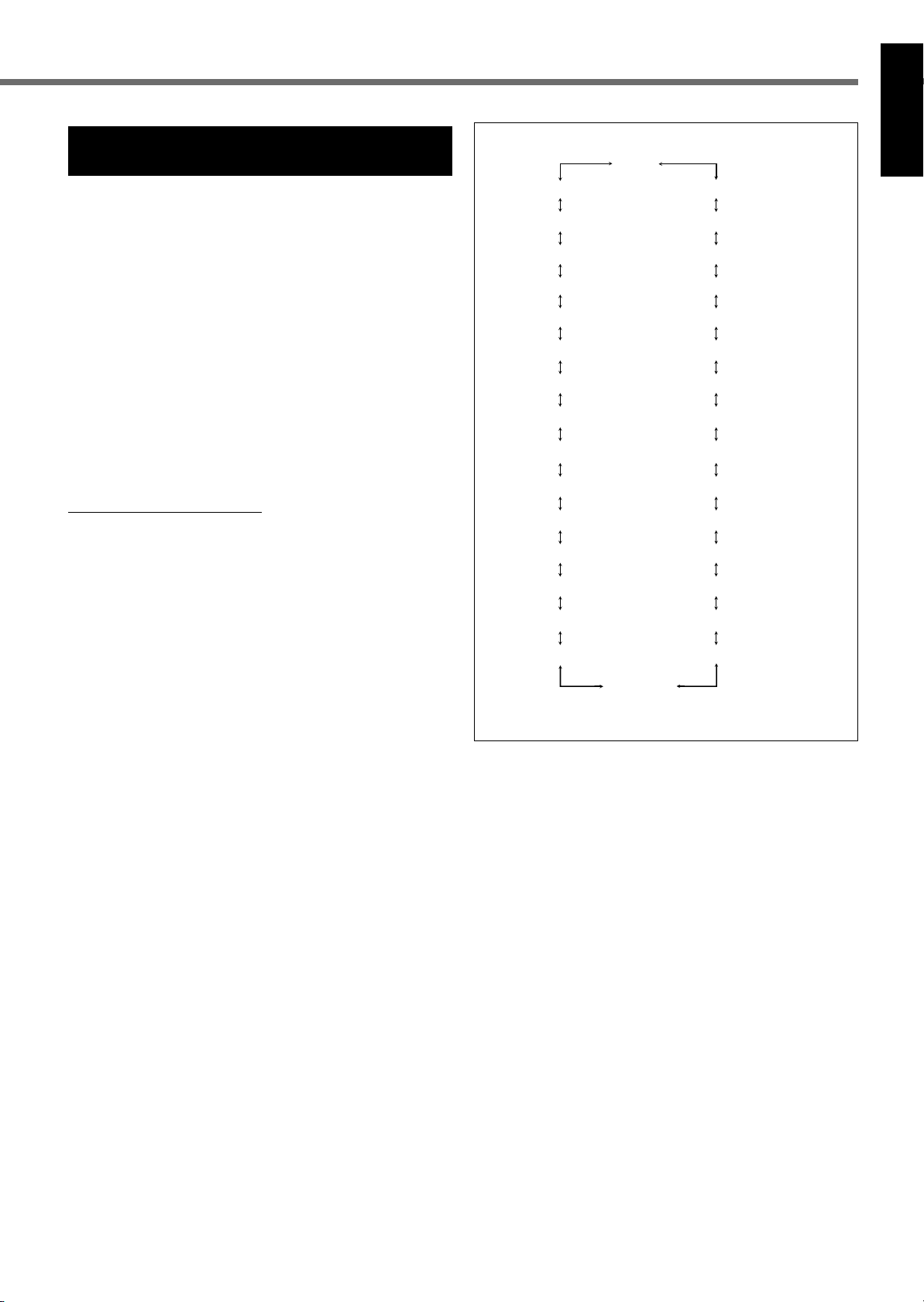
Suchen einer Sendung nach PTY
-Codes
Einer der Vorteile des RDS-Diensts besteht darin, dass die
gespeicherten Sender (siehe Seite 19) nach einem
bestimmten Sendungstyp durchsucht werden können, indem
der entsprechende PTY-Code eingegeben wird.
PTY-Codes
Alarm !
TEST
Document
Deutsch
None
News
Affairs
Info (Informationen)
7 So suchen Sie eine Sendung mit Hilfe von
PTY-Codes
Bevor Sie beginnen, denken Sie an Folgendes...
• Der PTY-Suchlauf wird nur für gespeicherte Sender
durchgeführt.
• Zum Abbrechen des Suchlaufs können Sie jederzeit
während der Suche die Taste PTY SEARCH drücken.
• Es besteht ein Zeitlimit für die Ausführung der folgenden
Schritte. Wenn der Einstellungsvorgang abgebrochen wird,
bevor Sie ihn abgeschlossen haben, beginnen Sie erneut
1
mit Schritt
.
NUR mit der Fernbedienung
1
Drücken Sie die Taste PTY SEARCH,
während Sie einen UKW-Sender hören.
„PTY SELECT“ blinkt im Display.
2
Drücken Sie die Taste PTY 9 oder PTY (,
während „PTY SELECT“ blinkt, bis der
gewünschte PTY-Code im Display erscheint.
• Weitere Einzelheiten finden Sie unter „Beschreibung der
PTY-Codes“ auf Seite 24.
3
Drücken Sie die Taste PTY SEARCH erneut,
während der im vorigen Schritt ausgewählte
PTY-Code noch im Display angezeigt ist.
Während des Suchlaufs werden abwechselnd „SEARCH“
und der ausgewählte PTY-Code im Display angezeigt.
Das Gerät durchsucht 30 gespeicherte UKW-Sender,
beendet den Suchlauf, wenn die gewünschte Sendung
gefunden wird und stellt diesen Sender dann ein.
Folk M (Folkmusik)
Oldies
Nation M (Volkmusic)
Country
Jazz
Leisure
Travel
Phone In
Religion
Social
Children
Finance
Sport
Educate (Bildung)
Drama
Culture
Science
Varied
Pop M (Popmusic)
Rock M (Rockmusic)
Easy M (Leichte Unterhaltungsmusic)
Light M (Leichte Music)
Classics
Other M (Sonstige Music)
Weather
So setzen Sie den Suchlauf nach der ersten gefundenen
Sendung fort
Drücken Sie die Taste PTY SEARCH erneut, während die
Anzeigen im Display blinken.
Wenn keine entsprechende Sendung gefunden wird,
erscheint „NOT FOUND“ im Display.
22
Page 28
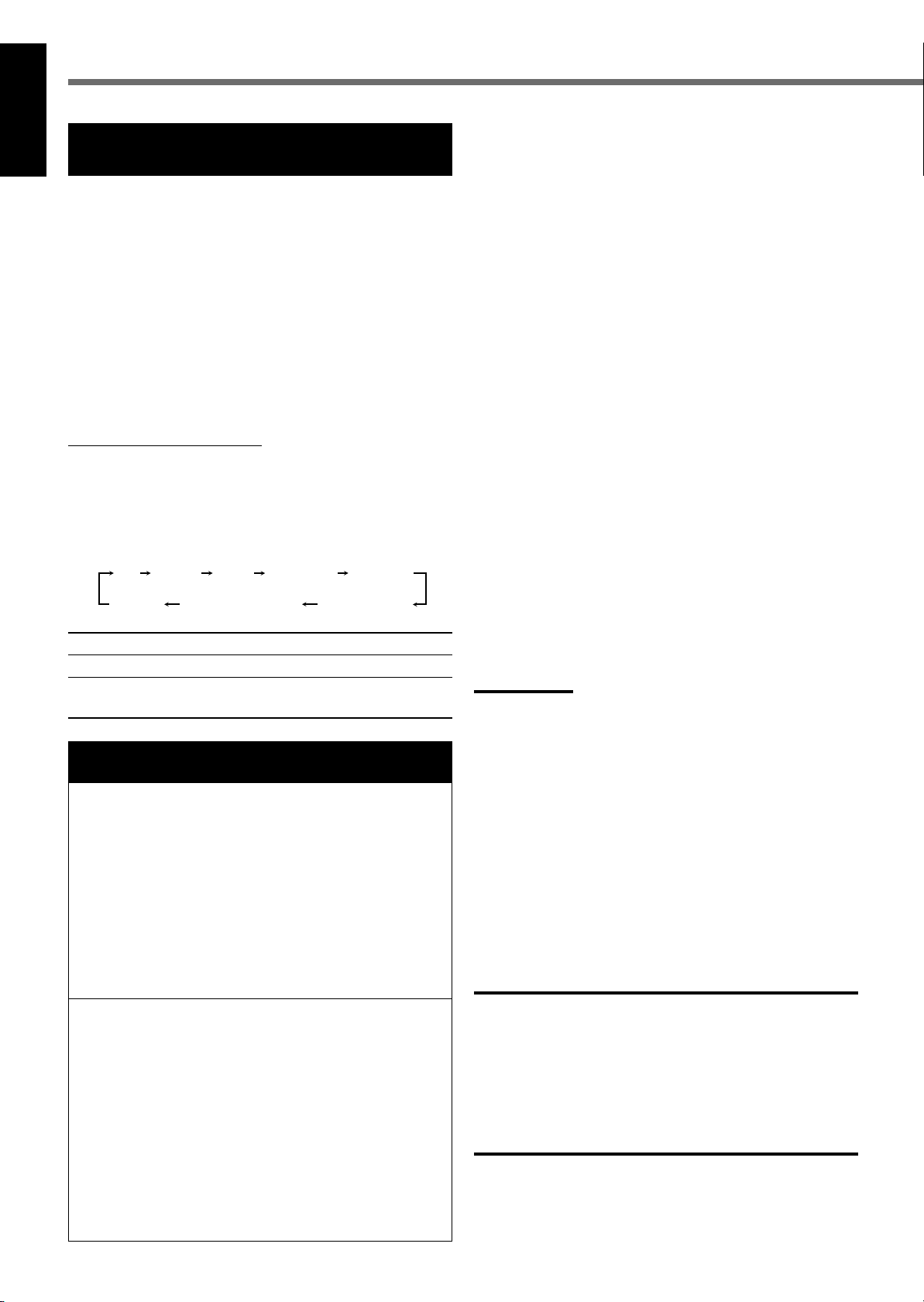
Tunerbedienung
Deutsch
Vorübergehendes Umschalten auf
eine Sendung Ihrer Wahl
Ein weiterer praktischer RDS-Dienst heißt „Enhanced Other
Networks“.
Auf diese Weise kann das Gerät von einem anderen Sender
vorübergehend auf eine Sendung Ihrer Wahl (TA, NEWS und/
oder INFO) umschalten. Ausgenommen hiervon sind die
folgenden Fälle:
• Sie hören einen Sender, der keine RDS-Dienste anbietet—
alle AM-, einige UKW-Sender und andere Quellen.
• Das Gerät befindet sich im Bereitschafts- oder TV DirectModus.
Bevor Sie beginnen, denken Sie an Folgendes...
Die Enhanced Other Networks-Funktion wird nur für
gespeicherte UKW-Sender ausgeführt.
NUR mit der Fernbedienung
Drücken Sie die Taste TA/NEWS/INFO mehrfach
hintereinander bis der gewünschte
Programmtyp im Display angezeigt wird.
• Wenn Sie diese Taste mehrfach hintereinander drücken,
wird im Display folgendes nacheinander angezeigt:
TA
NEWS
Keine
TA Verkehrsdurchsagen in Ihrem Sendebereich.
NEWS Nachrichten.
INFO Sendungen mit dem Zweck, Informationen im
weitesten Sinn zu vermitteln.
Eigentliche Funktionsweise der Enhanced Other Networks
-Funktion
Wenn der momentan eingestellte Sender mit der
Ausstrahlung des von Ihnen gewählten Programms
beginnt
Der Gerät empfängt weiterhin den Sender, aber die
Anzeige des empfangenen PTY-Codes beginnt zu blinken.
INFO
TA/NEWS
TA/NEWS/INFO
TA/INFO
NEWS/INFO
‘
Nach Ende der Sendung blinkt die Anzeige des
empfangenen PTY-Codes nicht mehr, sondern leuchtet
kontinuierlich, aber die Enhanced Other NetworksFunktion bleibt weiterhin aktiviert.
Wenn ein UKW-Sender die von Ihnen gewünschte
Sendung ausstrahlt, während Sie einen anderen
UKW-Sender im gleichen Netzwerk hören
Der Gerät schaltet automatisch auf diesen Sender um.
Die Anzeige des empfangenen PTY-Codes beginnt zu
blinken.
‘
Nach Ende der Sendung wechselt der Receiver zum
zuvor eingestellten Sender, aber die Enhanced Other
Networks-Funktion bleibt im Bereitschaftsmodus. Die
Anzeige des empfangenen PTY-Codes hört auf zu
blinken und leuchtet kontinuierlich.
So beenden Sie die Wiedergabe der durch die Enhanced
Other Networks-Funktion ausgewählten Sendung
Drücken Sie erneut die Taste TA/NEWS/INFO mehrfach
hintereinander bis der gewünschte, so daß die Anzeige des
Programmtyps (TA/NEWS/INFO) im Display erlischt. Das
Gerät deaktiviert den Standby-Modus der Enhanced Other
Networks und stellt den zuvor empfangenen Sender wieder
ein.
Eine Notfallsendung (Alarm !-signal) wird von einem
UKW-Sender ausgestrahlt
Das Gerät stellt automatisch diesen Sender ein.
Ausgenommen hiervon sind die folgenden Fälle:
• Sie hören einen Sender, der keine RDS-Dienste anbietet
—alle AM-, einige UKW-Sender und andere Quellen.
• Das Receiver befindet sich im Bereitschafts- oder TV
Direct-Modus.
Beim Empfang einer Notfallsendung wird „Alarm !“ im Display
angezeigt.
Das TEST-signal wird für Gerätetests verwendet, um
festzustellen, ob es das Alarm !-signal ordnungsgemäß
empfangen kann
Wenn ein TEST-signal empfangen wird, arbeitet das Gerät in
derselben Weise wie beim Empfang des Alarm !-signals.
Wenn das TEST-signal eingeht, stellt das Receiver
automatisch den Sender ein, der das TEST-signal ausstrahlt.
Beim Empfang des TEST-signals wird „TEST“ im Display
angezeigt.
Hinweise:
• Enhanced Other Networks-Daten, die von einigen Sendern
ausgestrahlt werden, sind möglicherweise nicht mit diesem Gerät
kompatibel.
• Enhanced Other Networks steht bei einigen UKW-Sendern mit
RDS-Dienst nicht zur Verfügung.
• Während Sie eine Sendung hören, die durch die Enhanced Other
Networks-Funktion eingestellt wurde, wird der Sender nicht
gewechselt, selbst wenn ein anderer Sender des Netzes eine
Sendung mit denselben Enhanced Other Networks-Daten
ausstrahlt.
• Während Sie eine Sendung hören, die durch die Enhanced Other
Networks Funktion eingestellt wurde, können Sie zur
Tunerbedienung nur die Tasten TA/NEWS/INFO und DISPLAY
verwenden.
• Der Enhanced Other Networks-Modus funktioniert nur, wenn ein
UKW-Sender mit Enhanced Other Networks-Code empfangen wird.
ACHTUNG:
Wenn abwechselnd zwischen dem Sender, der durch die
Enhanced Other Networks-Funktion eingestellt wurde, und
dem aktuell eingestellten Sender umgeschaltet wird, drücken
Sie die Taste TA/NEWS/INFO mehrfach hintereinander, um
die Enhanced Other Networks-Funktion zu deaktivieren.
Wenn Sie die Taste nicht drücken, wird schließlich der aktuell
eingestellte Sender wiedergegeben, und die Anzeige des im
Display blinkenden Enhanced Other Networks-Datentyps
erlischt.
23
Page 29
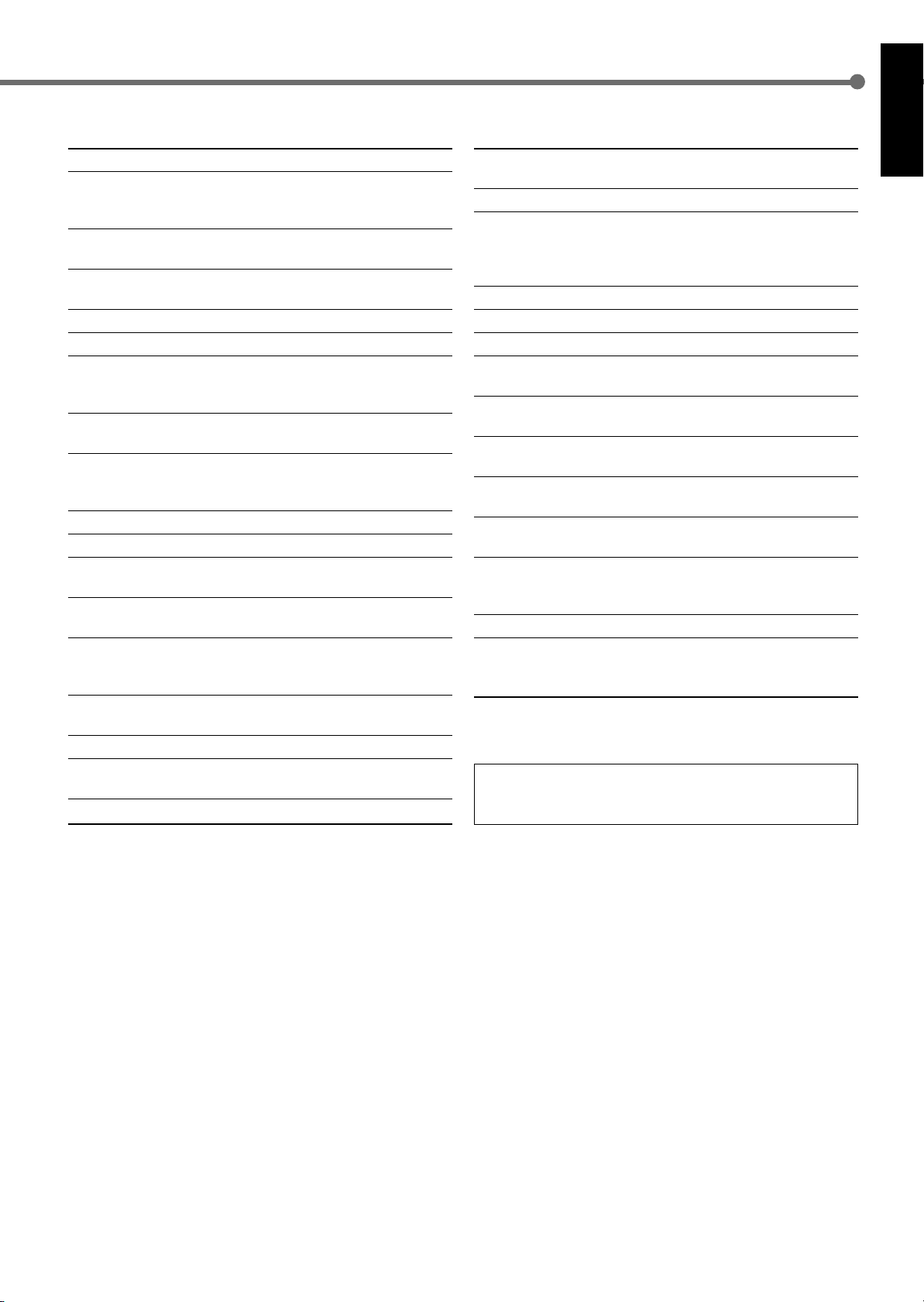
Beschreibung der PTY-Codes:
News: Nachrichten.
Affairs: Themensendungen, in denen aktuelle
Nachrichten ausführlicher behandelt werden
—Debatte oder Analyse.
Info: Sendungen mit dem Zweck, Ratgeber und
Informationen im weitesten Sinn zu vermitteln.
Sport: Sendungen über alle Aspekte sportlicher
Ereignisse.
Educate: Bildungssendungen.
Drama: Hörspiele und Hörspielserien.
Culture: Sendungen, die sich mit allen Aspekten
nationaler und regionaler Kultur befassen,
einschließlich Sprache, Theater usw.
Science: Sendungen über Naturwissenschaften und
Technik.
Varied: Dieser Code wird hauptsächlich für
Wortsendungen verwendet, z. B.
Quizsendungen, Ratespiele und Interviews.
Pop M: Kommerzielle Musik, die aktuell Anklang findet.
Rock M: Rockmusik.
Easy M: Aktuelle zeitgenössische Musik mit „Easy-
Listening-Charakter“.
Light M: Instrumentalmusik und Vokal- oder
Chorgesang.
Classics: Aufführungen von großen Werken der
Orchestermusik, Symphonien, Kammermusik
usw.
Other M: Musik, die von keiner der anderen Kategorien
repräsentiert wird.
Weather: Wetterberichte und -vorhersagen.
Finance: Börsen-, Handels- und Wirtschaftsberichte
usw.
Children: Sendungen für ein junges Zielpublikum.
Deutsch
Social: Sendungen über Soziologie, Geschichte,
Geographie, Psychologie und Gesellschaft.
Religion: Sendungen mit religiösem Inhalt.
Phone In: Sendungen, an denen Zuhörer entweder per
Telefon oder in einem öffentlichen Forum
teilnehmen und ihrer Meinung Ausdruck geben
können.
Travel: Reiseberichte und -informationen.
Leisure: Sendungen über Freizeitaktivitäten.
Jazz: Jazzmusik.
Country: Musik, die aus den Südstaaten Amerikas
stammt oder diese Tradition fortsetzt.
Nation M: Aktuelle populäre Musik des Landes oder der
Region in der Sprache des Landes.
Oldies: Musik aus dem sogenannten „Goldenen
Zeitalter“ der Popmusik.
Folk M: Musik, die ihre Wurzeln in der musikalischen
Kultur eines bestimmten Landes hat.
Document: Tatsachenberichte, die in ermittelndem Stil
vermittelt werden.
TEST: Dieses Signal wird ausgestrahlt, um Sender
oder Gerät für Notfalldurchsagen zu
überprüfen.
Alarm !: Notfalldurchsage.
None: Keine Programmart, nicht definiertes
Programm oder schwierig nach bestimmten
Typen einzuordnen.
Die Klassifizierung des PTY-Codes kann bei manchen
UKW-Sendern möglicherweise von den oben
aufgeführten Beschreibungen abweichen.
24
Page 30
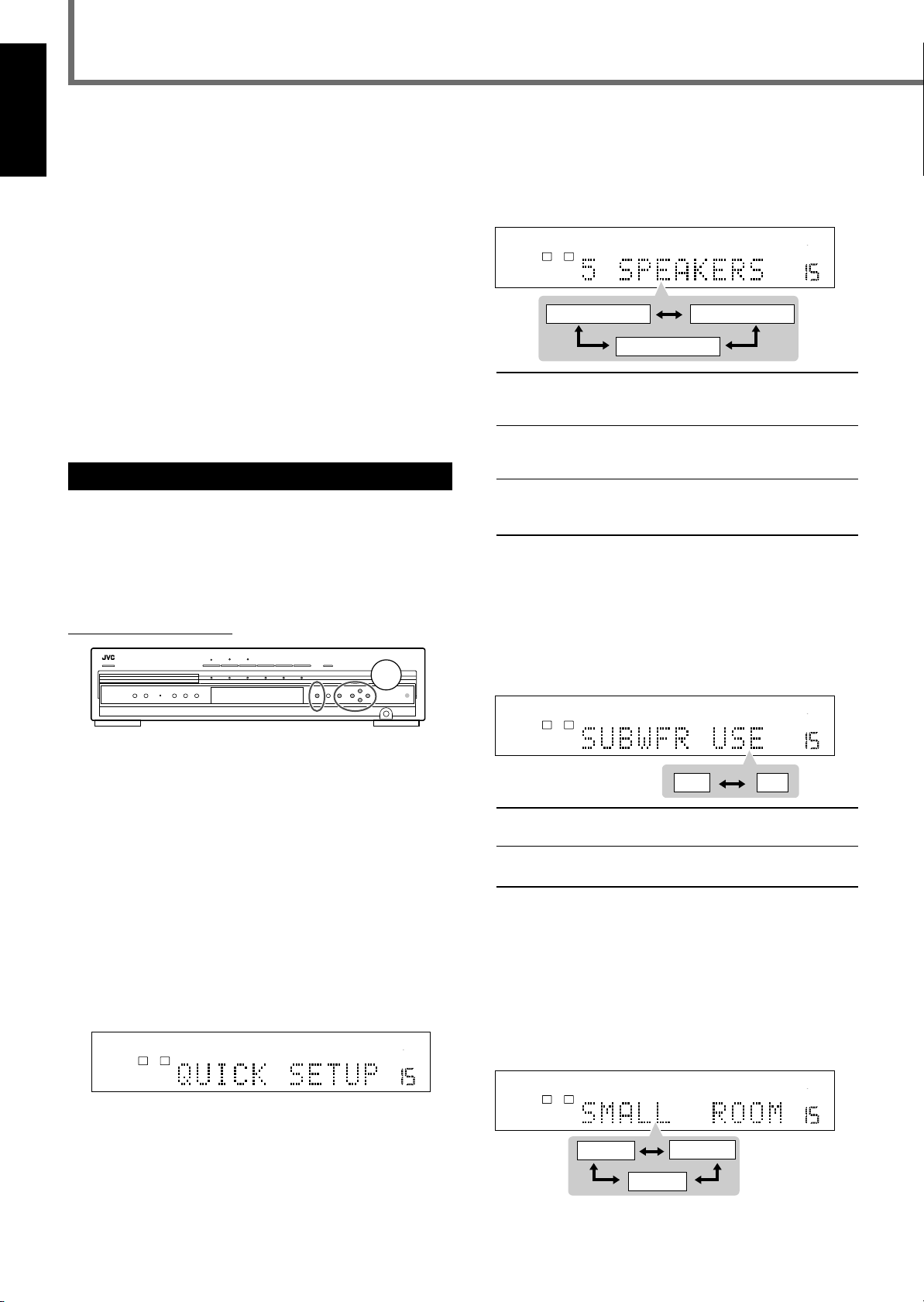
Grundeinstellungen
MPEG-2AAC
TA NEWS INFOANALOGSDIGITAL AUTO DSP SLEEP REPEAT RANDOM RDS INPUT ATT
SPK 1 2
AUTO MODE
A.POSITION
PROGRESSIVE1A-B
DIGITAL
LPCM
LFE
PPCM AUTO
SURROUND
GROUP TITLE TRACK CHAP.
RESUME
kHz
MHz
VOL
BONUSB.S.P TUNED STEREO AUTO MUTING
PL
SUBWFR
L C R
LS RS
PROGRAM
REC
USE NO
MPEG-2AAC
TA NEWS INFOANALOGSDIGITAL AUTO DSP SLEEP REPEAT RANDOM RDS INPUT ATT
SPK 1 2
AUTO MODE
A.POSITION
PROGRESSIVE1A-B
DIGITAL
LPCM
LFE
PPCM AUTO
SURROUND
GROUP TITLE TRACK CHAP.
RESUME
kHz
MHz
VOL
BONUSB.S.P TUNED STEREO AUTO MUTING
PL
SUBWFR
L C R
LS RS
PROGRAM
REC
SMALL
MEDIUM
LARGE
MPEG-2AAC
TA NEWS INFO
ANALOGSDIGITAL AUTO DSP SLEEP REPEAT RANDOM RDS INPUT ATT
SPK 1 2
AUTO MODE
A.POSITION
PROGRESSIVE1A-B
DIGITAL
LPCM
LFE
PPCM AUTO
SURROUND
GROUP TITLE TRACK CHAP.
RESUME
kHz
MHz
VOL
BONUSB.S.P TUNED STEREO AUTO MUTING
PL
SUBWFR
L C R
LS RS
PROGRAM
REC
4 SPEAKERS
3 SPEAKERS5 SPEAKERS
Einige der folgenden Einstellungen sind nach dem Anschluss
Deutsch
und der Aufstellung der Lautsprecher erforderlich, andere
erleichtern den Betrieb.
7 Quick Speaker Setup (siehe unten)
7 Setup der Grundelemente (siehe Seiten 26 bis 29)
• Lautsprechereinstellungen
– Lautsprecher-Informationen für Subwoofer,
Frontlautsprecher, Mittenlautsprecher und SurroundLautsprecher*
– Lautsprecherabstand für Frontlautsprecher,
Mittenlautsprecher und Surround-Lautsprecher*
– Übergangsfrequenz*
– Dämpfung des Bassfrequenzeffekts*
– Komprimierung des Dynamikbereichs*
• Anschlüsse Digitale Eingänge (DIGITAL IN)
• Auto Surround-Funktion
• Auto-Modus
*
Sie können diese Einstellungen auch über das Auswahlmenü
vornehmen (siehe Seiten 55 bis 60).
Schnelles Einstellen der Lautsprecher
Sie können die Lautsprechergröße und den Abstand für die
angeschlossenen Lautsprecher (Quick Setup) registrieren.
• Weitere Informationen bzgl. der Einstellung der
Lautsprechergröße und des Abstands finden Sie unter
„Lautsprecher-Informationen“ und „Lautsprecherabstand“
auf Seite 27.
4
Drücken Sie die Taste CONTROL 3 (oder 2),
um die entsprechende Anzahl der
angeschlossenen Lautsprecher
auszuwählen.
•
Bei jedem Tastendruck ändert sich die Anzeige wie folgt:
5 SPEAKERS Auswählen, wenn die vorderen, der
4 SPEAKERS Auswählen, wenn die vorderen und
3 SPEAKERS Auswählen, wenn die vorderen und der
5
Drücken Sie die Taste MEMORY.
Auf dem Display wird „ENTER USE OF SUBWOOFER“
und danach „SUBWFR USE“ angezeigt.
mittlere und die Surround-Lautsprecher
angeschlossen sind (Grundeinstellung).
Surround-Lautsprecher angeschlossen
sind.
mittlere Lautsprecher angeschlossen
sind.
NUR auf der Frontplatte
Bevor Sie beginnen, denken Sie an Folgendes...
Es besteht ein Zeitlimit für die Ausführung der folgenden
Schritte.
Wenn der Einstellungsvorgang abgebrochen wird, bevor Sie
ihn abgeschlossen haben, beginnen Sie erneut mit Schritt
1
Drücken Sie die Taste SETTING.
Die Tasten CONTROL können jetzt für die
Grundeinstellungen verwendet werden. Die zuvor
eingestellte Position wird im Display angezeigt. Weitere
Informationen bzgl.
Der Konfiguration der Grundeinstellungen finden Sie unter
„Konfiguration der Display-Elemente“ auf Seite 26.
2
Drücken Sie die Taste CONTROL ∞ (oder 5)
mehrfach hintereinander, bis „QUICK
SETUP“ im Display ers cheint.
ANALOGSDIGITAL AUTO DSP SLEEP REPEAT RANDOM RDS INPUT ATT
PPCM AUTO
SURROUND
L C R
DIGITAL
LFE
SUBWFR
LPCM
MPEG-2AAC
LS RS
PROGRAM
PL
GROUP TITLE TRACK CHAP.
RESUME
BONUSB.S.P TUNED STEREO AUTO MUTING
PROGRESSIVE1A-B
TA NEWS INFO
SPK 1 2
AUTO MODE
A.POSITION
kHz
MHz
VOL
REC
6
Drücken Sie die Taste CONTROL 3 (oder 2),
um auszuwählen, ob ein Subwoofer
angeschlossen ist oder nicht.
•
Bei jedem Tastendruck ändert sich die Anzeige wie folgt:
1
.
USE Auswählen, wenn ein Subwoofer
angeschlossen ist (Grundeinstellung).
NO Auswählen, wenn kein Subwoofer
angeschlossen ist.
7
Drücken Sie die Taste MEMORY.
Auf dem Display wird „ENTER ROOM SIZE“ und danach
„SMALL ROOM“ angezeigt.
8
Drücken Sie die Taste CONTROL 3 (oder 2),
um eine entsprechende Raumgröße
auszuwählen und an Ihren Hörraum
anzupassen.
•
Bei jedem Tastendruck ändert sich die Anzeige wie folgt:
3
Drücken Sie die Taste MEMORY.
Auf dem Display wird „ENTER THE NUMBER OF
SPEAKERS“ und danach „5 SPEAKERS“ angezeigt.
25
Wählen Sie eine entsprechende Raumgröße in
Abhängigkeit vom Abstand zwischen Hörposition und
den Lautsprechern aus. Weitere Informationen finden Sie
unter „Lautsprecherabstand für jede Raumgröße“ auf der
nächsten Seite.
Page 31

9
Drücken Sie die Taste MEMORY, um den
Einstellvorgang abzuschließen.
Es wird „SETUP END“ und danach der
Signalquellenname im Display angezeigt.
• Die Einstellungen für die Lautsprecherkonfiguration sind
jetzt aktiv. Siehe unten bzgl. registrierter
Lautsprechergröße und Abstand.
Hinweis:
• Dieses Verfahren kann nicht abgeschlossen werden, wenn der
Einstellungsvorgang unterbrochen wird.
• Wenn Sie “LARGE” als Raumgröße eingeben
L
C
R
3,0 m
Front 3,0 m
(L, R)
Mitte 3,0 m
Surround 3,0 m
(LS, RS)
Deutsch
Lautsprechergröße für jede Lautsprecher-Kanalnummer
Ausgewählter Wert Lautsprechergröße
Lautsprecher-anzahl
Subwoofer Front L/R Mitte Surround L/R
-Verwendung (L/R) (C) (LS/RS)
3NOLRG SML NO
3 USE SML SML NO
4NOLRG NO SML
4 USE SML NO SML
5NOLRG SML SML
5 USE SML SML SML
• Weitere Einzelheiten bzgl. der Lautsprechergröße finden
Sie auf Seite 27.
Lautsprecherabstand für jede Raumgröße
• Wenn Sie „SMALL“ als Raumgröße eingeben
L
LS
R
C
2,4 m
2,1 m
1,5 m
Front 2,4 m
(L, R)
Mitte 2,1 m
Surround 1,5 m
(LS, RS)
RS
LS
RS
Grundeinstellungen vornehmen
Nehmen Sie nach dem Anschluss die auf Seite 25
aufgeführten Grundeinstellungen vor.
7 Bedienungstasten
NUR auf der Frontplatte
Taste Funktionen
SETTING Einstellelemente auf dem Display
anzeigen*
CONTROL 5/∞ Wählen Sie ein Element auf dem Display
aus.
Bei jedem Tastendruck ändern sich die
Elemente (siehe „Konfiguration der
Display-Elemente“ weiter unten).
CONTROL 3/2 Einstellen der ausgewählten Position.
1
.
• Wenn Sie “MEDIUM” als Raumgröße eingeben
L
C
R
Front 2,7 m
(L, R)
2,7 m
2,4 m
2,1 m
LS
RS
Mitte 2,4 m
Surround 2,1 m
(LS, RS)
• Wenn Sie ca. 5 Sekunden lang keine Aktion ausführen,
erlöschen die Anzeigen im Display.
1
Wenn Sie die Taste SETTING mehrmals hintereinander
*
drücken, ändert sich die Anzeige ebenfalls.
Konfiguration der Display-Elemente
SUBWFR
(Subwoofer)
SURR SP
(Surround
-Lautsprecher)
SURR D
(Abstand Surround)
D.COMP
(Komprimierung des
Dynamikbereichs)
QUICK SETUP
(Quick setup)
*
*2Weitere Informationen bzgl. „QUICK SETUP“ finden Sie
unter „Schnelles Einstellen der Lautsprecher“ auf Seite 25.
FRNT SP
(Frontlautsprecher)
FRNT D
(Abstand Front)
CROSS
(Übergangsfrequenz)
DGT
(Digital)
2
MODE
(Auto-Modus)
CNTR SP
(Mittenlautsprecher)
CNTR D
(Abstand Mitte)
LFE
(Bassfrequenzeffekt)
AUTO SR
(Auto surround)
(zurück zum Anfang)
26
Page 32

Grundeinstellungen
MPEG-2AAC
TA NEWS INFO
ANALOGSDIGITAL AUTO DSP SLEEP REPEAT RANDOM RDS INPUT ATT
SPK 1 2
AUTO MODE
A.POSITION
PROGRESSIVE1A-B
DIGITAL
LPCM
LFE
PPCM AUTO
SURROUND
GROUP TITLE TRACK CHAP.
RESUME
kHz
MHz
VOL
BONUSB.S.P TUNED STEREO AUTO MUTING
PL
SUBWFR
L C R
LS RS
PROGRAM
REC
MPEG-2AAC
TA NEWS INFO
ANALOGSDIGITAL AUTO DSP SLEEP REPEAT RANDOM RDS INPUT ATT
SPK 1 2
AUTO MODE
A.POSITION
PROGRESSIVE1A-B
DIGITAL
LPCM
LFE
PPCM AUTO
SURROUND
GROUP TITLE TRACK CHAP.
RESUME
kHz
MHz
VOL
BONUSB.S.P TUNED STEREO AUTO MUTING
PL
SUBWFR
L C R
LS RS
PROGRAM
REC
MPEG-2AAC
TA NEWS INFO
ANALOGSDIGITAL AUTO DSP SLEEP REPEAT RANDOM RDS INPUT ATT
SPK 1 2
AUTO MODE
A.POSITION
PROGRESSIVE1A-B
DIGITAL
LPCM
LFE
PPCM AUTO
SURROUND
GROUP TITLE TRACK CHAP.
RESUME
kHz
MHz
VOL
BONUSB.S.P TUNED STEREO AUTO MUTING
PL
SUBWFR
L C R
LS RS
PROGRAM
REC
MPEG-2AAC
TA NEWS INFO
ANALOGSDIGITAL AUTO DSP SLEEP REPEAT RANDOM RDS INPUT ATT
SPK 1 2
AUTO MODE
A.POSITION
PROGRESSIVE1A-B
DIGITAL
LPCM
LFE
PPCM AUTO
SURROUND
GROUP TITLE TRACK CHAP.
RESUME
kHz
MHz
VOL
BONUSB.S.P TUNED STEREO AUTO MUTING
PL
SUBWFR
L C R
LS RS
PROGRAM
REC
MPEG-2AAC
TA NEWS INFO
ANALOGSDIGITAL AUTO DSP SLEEP REPEAT RANDOM RDS INPUT ATT
SPK 1 2
AUTO MODE
A.POSITION
PROGRESSIVE1A-B
DIGITAL
LPCM
LFE
PPCM AUTO
SURROUND
GROUP TITLE TRACK CHAP.
RESUME
kHz
MHz
VOL
BONUSB.S.P TUNED STEREO AUTO MUTING
PL
SUBWFR
L C R
LS RS
PROGRAM
REC
MPEG-2AAC
TA NEWS INFO
ANALOGSDIGITAL AUTO DSP SLEEP REPEAT RANDOM RDS INPUT ATT
SPK 1 2
AUTO MODE
A.POSITION
PROGRESSIVE1A-B
DIGITAL
LPCM
LFE
PPCM AUTO
SURROUND
GROUP TITLE TRACK CHAP.
RESUME
kHz
MHz
VOL
BONUSB.S.P TUNED STEREO AUTO MUTING
PL
SUBWFR
L C R
LS RS
PROGRAM
REC
7 Vorgehensweise
Deutsch
Bsp.: Wenn Sie die anschlüsse digitalen Eingänge
(DIGITAL IN) einstellen möchten.
Bevor Sie beginnen, denken Sie an Folgendes...
Es besteht ein Zeitlimit für die Ausführung der folgenden
Schritte.
Wenn der Einstellungsvorgang abgebrochen wird, bevor Sie
ihn abgeschlossen haben, beginnen Sie erneut mit Schritt
1
Drücken Sie die Taste SETTING.
Die Tasten CONTROL können jetzt für die
Grundeinstellungen verwendet werden. Die zuvor
vorgenommene Einstellung erscheint im Display.
2
Drücken Sie die Taste CONTROL ∞ (oder 5)
mehrmals hintereinander, bis „DGT (Digital)“
(mit der aktuellen Einstellung) im Display
erscheint.
ANALOGSDIGITAL AUTO DSP SLEEP REPEAT RANDOM RDS INPUT ATT
PPCM AUTO
SURROUND
L C R
DIGITAL
LFE
SUBWFR
LPCM
MPEG-2AAC
LS RS
3
Drücken Sie die Taste CONTROL 3 (oder 2),
PROGRAM
PL
GROUP TITLE TRACK CHAP.
RESUME
BONUSB.S.P TUNED STEREO AUTO MUTING
PROGRESSIVE1A-B
TA NEWS INFO
um die entsprechende Einstellung für den
digitalen Eingang auszuwählen.
• Bei jedem Tastendruck ändert sich die Anzeige wie folgt:
ANALOGSDIGITAL AUTO DSP SLEEP REPEAT RANDOM RDS INPUT ATT
PPCM AUTO
SURROUND
L C R
DIGITAL
LFE
SUBWFR
LPCM
MPEG-2AAC
LS RS
PROGRAM
PL
GROUP TITLE TRACK CHAP.
RESUME
BONUSB.S.P TUNED STEREO AUTO MUTING
PROGRESSIVE1A-B
TA NEWS INFO
DGT1STB 2TV DGT1STB2CDR
DGT1TV 2STB
DGT1CDR2STB
(zurück zum Anfang)
4
Wiederholen Sie Schritte 2 und 3, um ggf.
DGT1TV 2CDR
DGT1CDR 2TV
andere Elemente einzustellen.
• Weitere Einzelheiten bzgl. der einzelnen Elemente
finden Sie weiter unten.
SPK 1 2
AUTO MODE
A.POSITION
kHz
MHz
VOL
SPK 1 2
AUTO MODE
A.POSITION
kHz
MHz
VOL
¶ Für Frontlautsprecher—„FRNT SP“
¶ Für Mittenlautsprecher—„CNTR SP“
1
.
¶ Für Surround-Lautsprecher—„SURR SP“
Wählen Sie eine der folgenden Einstellungen für jeden
Lautsprecher:
REC
LRG (Groß) Wählen Sie dies aus, wenn der
Durchmesser des in diesen
Lautsprecher integrierten
Lautsprecherkonus mehr als 12 cm
beträgt.
SML (Klein) Wählen Sie dies aus, wenn der
Durchmesser des in diesen
Lautsprecher integrierten
Lautsprecherkonus weniger als 12 cm
REC
beträgt.
NO Wählen Sie diese Betriebsart, wenn Sie
keinen Lautsprecher verwenden. (Kann
bei den Frontlautsprechern nicht
gewählt werden).
Hinweise:
•„LRG (Groß)“ ist die Grundeinstellung für die Frontlautsprecher,
„SML (Klein)“ für Mittenlautsprecher und hintere Surround-
Lautsprecher.
• Falls Sie „SML (Klein)“ für die Frontlautsprecher gewählt haben,
können Sie für die Mittenlautsprecher und hinteren SrroundLautsprecher nicht „LRG (Groß)“ wählen.
7 Lautsprecher-Informationen
Konfigurieren Sie die folgenden Informationen, nachdem Sie
alle Anschlüsse vorgenommen haben, um den
bestmöglichen Effekt zu erzielen, wenn die Surround-Modi
aktiviert werden (siehe Seiten 32 bis 35).
• Wurde von Ihnen Quick-Setup (siehe Seite 25) verwendet,
so ist diese Einstellung nicht erforderlich.
¶ Für den Subwoofer—„SUBWFR“
ANALOGSDIGITAL AUTO DSP SLEEP REPEAT RANDOM RDS INPUT ATT
PPCM AUTO
SURROUND
L C R
DIGITAL
LFE
SUBWFR
LPCM
MPEG-2AAC
LS RS
Wählen Sie eine der folgenden Einstellungen:
YES Wählen Sie diese Option, wenn ein Subwoofer
angeschlossen ist.
NO Wählen Sie diese Option, wenn Sie keinen
Subwoofer verwenden (Grundeinstellung).
Hinweis:
• Wenn Sie „NO“ für den Subwoofer gewählt haben, können Sie
für die Frontlautsprecher nur „LRG (Groß)“ einstellen.
27
PROGRAM
PL
GROUP TITLE TRACK CHAP.
RESUME
BONUSB.S.P TUNED STEREO AUTO MUTING
PROGRESSIVE1A-B
7 Lautsprecherabstand
¶ Für Abstand zu den Frontlautsprechern—„FRNT D“
¶ Für Abstand zum Mittenlautsprecher—„CNTR D“
TA NEWS INFO
SPK 1 2
AUTO MODE
A.POSITION
kHz
MHz
VOL
REC
¶ Für Abstand zu den Surround-Lautsprechern
—„SURR D“
Page 33

Der Abstand zwischen Hörposition und Lautsprechern ist ein
MPEG-2AAC
TA NEWS INFO
ANALOGSDIGITAL AUTO DSP SLEEP REPEAT RANDOM RDS INPUT ATT
SPK 1 2
AUTO MODE
A.POSITION
PROGRESSIVE1A-B
DIGITAL
LPCM
LFE
PPCM AUTO
SURROUND
GROUP TITLE TRACK CHAP.
RESUME
kHz
MHz
VOL
BONUSB.S.P TUNED STEREO AUTO MUTING
PL
SUBWFR
LCR
LS RS
PROGRAM
REC
MPEG-2AAC
TA NEWS INFO
ANALOGSDIGITAL AUTO DSP SLEEP REPEAT RANDOM RDS INPUT ATT
SPK 1 2
AUTO MODE
A.POSITION
PROGRESSIVE1A-B
DIGITAL
LPCM
LFE
PPCM AUTO
SURROUND
GROUP TITLE TRACK CHAP.
RESUME
kHz
MHz
VOL
BONUSB.S.P TUNED STEREO AUTO MUTING
PL
SUBWFR
LCR
LS RS
PROGRAM
REC
weiterer wichtiger Faktor, um den bestmöglichen SurroundEffekt über die Surround-Modi zu erzielen.
Sie müssen den Abstand zwischen der Hörposition und den
Lautsprechern einstellen. Das Gerät verwendet den
eingestellten Lautsprecherabstand, um automatisch die
Verzögerungszeit des Schalls durch jeden Lautsprecher zu
berechnen, so dass der ausgestrahlte Schall aller
Lautsprecher den Hörer zur gleichen Zeit erreicht.
• Wurde von Ihnen Quick-Setup (siehe Seite 25) verwendet,
so ist diese Einstellung nicht erforderlich.
Stellen Sie den Abstand von der Hörposition aus in
Intervallen von 0,3 m auf einen Wert zwischen 0,3 m und
9,0 m ein.
Hinweise:
•„3.0m“ ist die Grundeinstellung.
• Wenn Sie unter Lautsprecher-Informationen für Mittenlautsprecher
und Surround Lautsprecher „NO“ ausgewählt haben, können Sie
den Abstand für Mittenlautsprecher und Surround Lautsprecher
nicht eingeben.
Wählen Sie eine der folgenden Einstellungen:
80Hz Wählen Sie dies aus, wenn der Durchmesser
des in diesen Lautsprecher integrierten
Lautsprecherkonus etwa 12 cm beträgt.
100Hz Wählen Sie dies aus, wenn der Durchmesser
des in diesen Lautsprecher integrierten
Lautsprecherkonus etwa 10 cm beträgt
(Grundeinstellung).
120Hz Wählen Sie dies aus, wenn der Durchmesser
des in diesen Lautsprecher integrierten
Lautsprecherkonus etwa 8 cm beträgt.
Hinweis:
• Die Übergangsfrequenz gilt nicht für den HEADPHONE-Modus.
7 Dämpfung des Bassfrequenzeffekts
„LFE“
Deutsch
Bsp.: In diesem Fall, stellen Sie „FRNT D“ auf „3.3m“ ein,
stellen Sie „CNTR D“ auf „3.0m“ ein und
stellen Sie „SURR D“ auf „2.7m“ ein.
Linker
Frontlautsprecher
Mittenlautsprecher
Rechter
Frontlautsprecher
Subwoofer
3,3 m
3,0 m
2,7 m
2,4 m
Linker
Surround-Lautsprecher
Rechter
Surround-Lautsprecher
7 Übergangsfrequenz
„CROSS“
ANALOGSDIGITAL AUTO DSP SLEEP REPEAT RANDOM RDS INPUT ATT
PPCM AUTO
SURROUND
L C R
DIGITAL
LFE
SUBWFR
LPCM
MPEG-2AAC
LS RS
PROGRAM
PL
GROUP TITLE TRACK CHAP.
RESUME
BONUSB.S.P TUNED STEREO AUTO MUTING
PROGRESSIVE1A-B
Kleine Lautsprecher sind nicht in der Lage, Bassfrequenzen
effizient zu reproduzieren. Wenn Sie einen kleinen
Lautsprecher innerhalb des Systems verwenden, leitet dieses
Gerät die Basselemente, die für den kleinen Lautsprecher
vorgesehen sind, automatisch an große Lautsprecher weiter.
Um diese Funktion nutzen zu können, stellen Sie diese
Übergangsfrequenz abhängig von der Größe des kleinsten
angeschlossenen Lautsprechers ein.
• Wenn Sie für alle Lautsprecher „LRG (Groß)“ gewählt
haben, wird diese Funktion nicht angewendet.
TA NEWS INFO
SPK 1 2
AUTO MODE
A.POSITION
kHz
MHz
VOL
REC
Wenn die Bassklänge bei der Wiedergabe einer Aufnahme
im Dolby Digital- oder DTS-Format verzerrt sind, können Sie
den LFE-Pegel so einstellen, dass die Verzerrung
aufgehoben wird.
• Diese Funktion wird nur dann angewendet, wenn LFESignale eingespeist werden.
Wählen Sie eine der folgenden Einstellungen:
0dB Wählen Sie normalerweise diese Einstellung
(Grundeinstellung).
–10dB Wählen Sie diese Einstellung, wenn die
Bassklänge verzerrt wiedergegeben werden.
7 Komprimierung des Dynamikbereichs
„D.COMP“
Sie können den Dynamikbereich (Differenz zwischen
minimaler und maximaler Signalstärke) der reproduzierten
Audiosignale komprimieren. Diese Funktion ist besonders
zweckdienlich, wenn Sie spät abends Surround-Klang
genießen möchten.
• Die Funktion kann nur für die Wiedergabe von Aufnahmen
angewendet werden, die im Dolby Digital-Format codiert
sind.
Wählen Sie eine der folgenden Einstellungen:
MID Wählen Sie diese Einstellung, wenn Sie den
Dynamikbereich ein wenig komprimieren möchten
(Grundeinstellung).
MAX Wählen Sie diese Einstellung, wenn Sie den
Komprimierungseffekt ganz ausschöpfen möchten.
(Besonders zweckdienlich am späten Abend).
OFF Wählen Sie diese Einstellung, wenn Sie den
Surround-Klang mit dem vollen Dynamikbereich
wiedergeben möchten. (Ohne Effekte).
28
Page 34

Grundeinstellungen
7 Anschlüsse Digitale Eingänge (DIGITAL IN)
Deutsch
„DGT“
ANALOGSDIGITAL AUTO DSP SLEEP REPEAT RANDOM RDS INPUT ATT
PPCM AUTO
SURROUND
L C R
DIGITAL
LFE
SUBWFR
LPCM
MPEG-2AAC
LS RS
PROGRAM
PL
GROUP TITLE TRACK CHAP.
RESUME
PROGRESSIVE1A-B
BONUSB.S.P TUNED STEREO AUTO MUTING
TA NEWS INFO
Wenn Sie die Anschlüsse digitalen Eingänge verwenden,
konfigurieren Sie, welche Komponenten an welchen
Eingängen (DIGITAL IN 1/ DIGITAL IN 2) angeschlossen sind.
Dadurch wird sichergestellt, dass der richtige Name der
Signalquelle erscheint, wenn Sie die digitale Quelle
auswählen.
Konfigurieren Sie die Einstellungen der digitalen
Anschlüsse entsprechend.
• Bei jedem Tastendruck auf die Taste CONTROL 3 oder 2
ändert sich die Anzeige wie folgt:
1 STB 2 TV “ 1 STB 2 CDR “ 1 TV 2 STB “
1 TV 2 CDR “ 1 CDR 2 STB “ 1 CDR 2 TV “
(zurück zum Anfang)
Hinweise:
•„1STB 2TV“ ist die Grundeinstellung.
• Wenn Sie einen CD-Recorder an den digitalen Eingang
anschließen möchten, ändern Sie den Namen der Signalquelle von
„TAPE“ zu „CDR“.
Weitere Einzelheiten hierzu finden Sie unter „Ändern des Namens
der Signalquelle“ auf Seite 13.
7 Auto Surround-Funktion
„AUTO SR“
ANALOGSDIGITAL AUTO DSP SLEEP REPEAT RANDOM RDS INPUT ATT
SURROUND
PPCM AU TO
L C R
DIGITAL
LFE
SUBWFR
LPCM
MPEG-2AAC
LS RS
PROGRAM
PL
GROUP TITLE TRACK CHAP.
RESUME
BONUSB.S.P TUNED STEREO AUTO MUTING
PROGRESSIVE1A-B
Der Surround-Modus wird automatisch aktiviert, wenn digitale
mehrkanalige Signalquellen wie z. B. Dolby Digital- oder DTS
-Aufnahmen oder zweikanalige Matrixsignalquellen wie Dolby
Surround wiedergegeben werden.
Sobald Sie die Signalquelle auswählen (und diese
Signalquelle an einen digitalen Eingang angeschlossen ist),
erfolgt die Wiedergabe im Surround-Modus—Auto SurroundFunktion.
Wählen Sie eine der folgenden Einstellungen:
ON Die Anzeige AUTO SURROUND im Display wird
immer angezeigt (Grundeinstellung).
• Sobald mehrkanalige Signale eingespeist
werden, wird der entsprechende SurroundModus eingestellt.
• Wenn zweikanalige Dolby Digital- oder
zweikanalige DTS-Signale einschließlich
Surround-Signalen eingespeist werden, wird
„PLII MOVIE“ aktiviert.
• Wenn zweikanalige Dolby Digital- oder
zweikanalige DTS-Signale ohne SurroundSignale eingespeist werden, wird „STEREO“
aktiviert.
• Wenn andere Signale eingespeist werden, wird
nichts verändert.
OFF Wählen Sie diese Einstellung, um die Auto
Surround-Funktion zu deaktivieren.
TA NEWS INFO
SPK 1 2
AUTO MODE
A.POSITION
kHz
MHz
VOL
SPK 1 2
AUTO MODE
A.POSITION
kHz
MHz
VOL
Hinweise:
• Diese Funktion findet in den folgenden Fällen keine Anwendung:
– Es wird eine analoge Signalquelle wiedergegeben.
–„DGTL D.D.“ oder „DGTL DTS“ werden als digitaler
REC
Eingangsmodus festgelegt (siehe Seite 15).
• Wenn Sie die Taste SURROUND ON/OFF drücken, während die
Auto Surround-Funktion aktiviert ist, wird die Auto SurroundFunktion für die aktuelle Signalquelle vorübergehend deaktiviert.
Die Grundeinstellung der Auto Surround-Funktion wird in den
folgenden Fällen wiederhergestellt:
– Das Gerät wird aus- und wieder eingeschaltet,
– Die Signalquelle wird geändert,
– Die Analog-/Digitaleingänge werden geändert, und
– Die Einstellung für „AUTO SR“ wird auf „ON“ zurückgesetzt.
7 Auto-Modus
„MODE“
ANALOGSDIGITAL AUTO DSP SLEEP REPEAT RANDOM RDS INPUT ATT
SURROUND
PPCM AUTO
L C R
DIGITAL
LFE
SUBWFR
LPCM
MPEG-2AAC
LS RS
PROGRAM
PL
GROUP TITLE TRACK CHAP.
RESUME
BONUSB.S.P TUNED STEREO AUTO MUTING
PROGRESSIVE1A-B
Wenn Sie nach dem Einschalten des Geräts die an das Gerät
angeschlossenen Videokomponenten einschalten, wird die
Signalquelle automatisch ausgewählt—Auto-Modus.
• Diese Funktion kann nur dann angewendet werden, wenn
die Videokomponenten und das Fernsehgerät über SCARTKabel an das Gerät angeschlossen sind.
• Diese Funktion kann nur für die folgenden Signalquellen
angewendet werden—DVD, STB und VCR.
Wählen Sie eine der folgenden Einstellungen:
AUTO1 Wenn eine Videokomponente eingeschaltet wird,
REC
während das Gerät bereits eingeschaltet ist,
stellt das Gerät als Signalquelle automatisch die
Videokomponente ein.
AUTO2
• Wenn eine Videokomponente eingeschaltet wird
– während das Gerät ausgeschaltet ist,
wechselt das Gerät zum TV Direct-Modus
und stellt als Signalquelle automatisch die
Videokomponente ein.
– während das Gerät eingeschaltet oder TV
Direct aktiviert ist, stellt das Gerät als
Signalquelle automatisch die
Videokomponente ein.
• Wenn eine Videokomponente ausgeschaltet wird
– während TV Direct aktiviert ist oder das
Gerät eingeschaltet ist und eine
Videokomponente als Signalquelle
ausgewählt hat, stellt das Gerät als
Signalquelle automatisch die vorher
ausgewählte Videokomponente ein.
MANUAL Wählen Sie die Signalquelle manuell aus
(Grundeinstellung).
• Wenn „AUTO1“ oder „AUTO2“ ausgewählt wird, leuchtet
die Anzeige AUTO MODE auf dem Display auf.
Hinweis:
• Wenn Sie VCR als Signalquelle auswählen, funktionieren „AUTO1“
oder „AUTO2“ möglicherweise nicht, wenn Sie nur den
Videorecorder einschalten. In diesem Fall müssen Sie vielleicht erst
die Wiedergabe starten, um den Auto-Modus zu aktivieren.
TA NEWS INFO
SPK 1 2
AUTO MODE
A.POSITION
kHz
MHz
VOL
REC
29
Page 35

Klangeinstellungen
Nach dem Einstellen der Grundeinstellungen können Sie
Sound-Parameter an Ihre Vorlieben anpassen.
Die folgenden Einstellungen werden vorgenommen:
• Ausgangsbalance der Frontlautsprecher*
• Klangbild*
1
• Ausgangspegel der Lautsprecher*
1
1
• DAP-Effektpegel
• Subwoofer-Audioposition
1
*
Sie können diese Einstellungen auch über das Auswahlmenü
vornehmen (siehe Seiten 55 bis 60).
Hinweis:
• Die Einstellungen werden für jede Signalquelle separat
gespeichert.
7 Bedienungstasten
NUR auf der Frontplatte*
Taste Funktionen
ADJUST Einstellbare Elemente auf dem Display
anzeigen*
CONTROL 5/∞ Wählen Sie ein Element auf dem Display
aus.
Bei jedem Tastendruck ändern sich die
einstellbaren Elemente (siehe
„Konfiguration der Display-Elemente“
weiter unten).
CONTROL 3/2 Einstellen der ausgewählten Position.
• Wenn Sie ca. 5 Sekunden lang keine Aktion ausführen,
erlöschen die Anzeigen im Display.
2
Sie können alle Klangeinstellungen außer der
*
Ausgangsbalance der Frontlautsprecher auch mit der
Fernbedienung durchführen.
3
Wenn Sie die Taste ADJUST mehrmals hintereinander
*
drücken, ändert sich die Anzeige ebenfalls.
2
3
.
7 Vorgehensweise
Bsp.: Wenn Sie die Ausgangsbalance der
Frontlautsprecher einstellen möchten.
Bevor Sie beginnen, bedenken Sie Folgendes...
Es besteht ein Zeitlimit für die Ausführung der folgenden
Schritte.
Wenn der Einstellungsvorgang abgebrochen wird, bevor Sie
ihn abgeschlossen haben, beginnen Sie erneut mit Schritt
1
Drücken Sie die Taste ADJUST.
Die Tasten CONTROL können jetzt für die
Klangeinstellungen verwendet werden. Die zuvor
vorgenommene Einstellung erscheint im Display.
2
Drücken Sie die Taste CONTROL ∞ (oder 5)
mehrmals hintereinander, bis „BAL
(Balance)“ (mit der aktuellen Einstellung) im
Display erscheint.
ANALOGSDIGITAL AUTO DSP SLEEP REPEAT RANDOM RDS INPUT ATT
PPCM AUTO
SURROUND
L C R
DIGITAL
LFE
SUBWFR
LPCM
MPEG-2AAC
LS RS
3
Drücken Sie die Taste CONTROL 3 (oder 2),
PROGRAM
PL
GROUP TITLE TRACK CHAP.
RESUME
BONUSB.S.P TUNED STEREO AUTO MUTING
PROGRESSIVE1A-B
TA NEWS INFO
SPK 1 2
AUTO MODE
A.POSITION
kHz
MHz
VOL
REC
um die Balance der Frontlautsprecher
einzustellen.
• Bei jedem Tastendruck ändert sich die Anzeige wie
folgt:
ANALOGSDIGITAL AUTO DSP SLEEP REPEAT RANDOM RDS INPUT ATT
PPCM AUTO
SURROUND
L C R
DIGITAL
LFE
SUBWFR
LPCM
MPEG-2AAC
LS RS
PROGRAM
PL
GROUP TITLE TRACK CHAP.
RESUME
BONUSB.S.P TUNED STEREO AUTO MUTING
PROGRESSIVE1A-B
TA NEWS INFO
SPK 1 2
AUTO MODE
A.POSITION
kHz
MHz
VOL
REC
CENTERR –21 L –21
4
Wiederholen Sie Schritte 2 und 3, um ggf.
andere Elemente einzustellen.
• Weitere Einzelheiten bzgl. der einzelnen Elemente
finden Sie weiter unten.
7 Ausgangsbalance der Frontlautsprecher
Deutsch
1
.
Konfiguration der Display-Elemente
BAL
(Balance)
SUBWFR
(Subwoofer)
SURR R
(Surround rechts)
*
4
*
(zurück zum Anfang)
*4Diese Elemente werden nur angezeigt, wenn die
Lautsprechergröße der entsprechenden Lautsprecher
nicht auf „NONE“ eingestellt ist.
5
„EFFECT“ wird nur angezeigt, wenn einer der DAP-Modi
*
(siehe Seiten 32 und 33) aktiviert ist.
6
„AUDIO POS“ wird nur angezeigt, wenn „YES“ oder „USE“
*
(siehe Seiten 27 oder 59) für den Subwoofer ausgewählt
ist.
4
BASS
CENTER
EFFECT
TREBLE
4
*
SURR L
(Surround links)
5
*
AUDIO POS
(Audio-Position)
4
*
*
„BAL (balance)“
ANALOGSDIGITAL AUTO DSP SLEEP REPEAT RANDOM RDS INPUT ATT
PPCM AUTO
SURROUND
L C R
DIGITAL
LFE
SUBWFR
LPCM
MPEG-2AAC
LS RS
PROGRAM
PL
GROUP TITLE TRACK CHAP.
RESUME
BONUSB.S.P TUNED STEREO AUTO MUTING
PROGRESSIVE1A-B
TA NEWS INFO
SPK 1 2
AUTO MODE
A.POSITION
kHz
MHz
VOL
REC
Wenn bei der Wiedergabe die Abstrahlung des rechten und
linken Frontlautsprechers ungleichmäßig ist, können Sie die
6
Ausgangsbalance der Lautsprecher neu einstellen.
Stellen Sie die Ausgangsbalance von der Hörposition aus auf
einen Wert zwischen R (Rechts) –21 und CENTER (0) bzw.
CENTER (0) und L (Links) –21 entsprechend ein („CENTER“
ist die Grundeinstellung).
Hinweis:
• Es wird kein Ton aus dem rechten Frontlautsprecher ausgegeben,
wenn Sie „R –21“ auswählen, und es wird kein Ton aus dem linken
Frontlautsprecher ausgegeben, wenn Sie „L –21“ auswählen.
30
Page 36

Klangeinstellungen
7 Klangbild
Deutsch
¶ Für Bassklang—„BASS“
ANALOGSDIGITAL AUTO DSP SLEEP REPEAT RANDOM RDS INPUT ATT
PPCM AUTO
SURROUND
L C R
DIGITAL
LFE
SUBWFR
LPCM
MPEG-2AAC
LS RS
PROGRAM
PL
GROUP TITLE TRACK CHAP.
RESUME
BONUSB.S.P TUNED STEREO AUTO MUTING
PROGRESSIVE1A-B
TA NEWS INFO
SPK 1 2
AUTO MODE
A.POSITION
kHz
MHz
VOL
REC
¶ Für die Höhen—„TREBLE“
ANALOGSDIGITAL AUTO DSP SLEEP REPEAT RANDOM RDS INPUT ATT
PPCM AUTO
SURROUND
L C R
DIGITAL
LFE
SUBWFR
LPCM
MPEG-2AAC
LS RS
PROGRAM
PL
GROUP TITLE TRACK CHAP.
RESUME
BONUSB.S.P TUNED STEREO AUTO MUTING
PROGRESSIVE1A-B
TA NEWS INFO
SPK 1 2
AUTO MODE
A.POSITION
kHz
MHz
VOL
REC
Sie können die Tiefen und Höhen nach Ihrem persönlichen
Geschmack einstellen.
Stellen Sie das Klangbild in Zweierschritten auf einen Wert
zwischen –10 dB und +10 dB ein („0“ ist die Grundeinstellung).
7 Ausgangspegel der Lautsprecher
¶ Für den Subwoofer—„SUBWFR“
ANALOGSDIGITAL AUTO DSP SLEEP REPEAT RANDOM RDS INPUT ATT
SURROUND
PPCM AUTO
L C R
DIGITAL
LFE
SUBWFR
LPCM
MPEG-2AAC
LS RS
PROGRAM
PL
GROUP TITLE TRACK CHAP.
RESUME
BONUSB.S.P TUNED STEREO AUTO MUTING
PROGRESSIVE1A-B
TA NEWS INFO
SPK 1 2
AUTO MODE
A.POSITION
kHz
MHz
VOL
REC
¶ Für den Mittenlautsprecher—„CENTER“
ANALOGSDIGITAL AUTO DSP SLEEP REPEAT RANDOM RDS INPUT ATT
PPCM AUTO
SURROUND
LCR
DIGITAL
LFE
SUBWFR
LPCM
MPEG-2AAC
LS RS
PROGRAM
PL
GROUP TITLE TRACK CHAP.
RESUME
BONUSB.S.P TUNED STEREO AUTO MUTING
PROGRESSIVE1A-B
TA NEWS INFO
SPK 1 2
AUTO MODE
A.POSITION
kHz
MHz
VOL
REC
¶ Für den linken Surround-Lautsprecher—„SURR L“
ANALOGSDIGITAL AUTO DSP SLEEP REPEAT RANDOM RDS INPUT ATT
SURROUND
PPCM AUTO
LCR
DIGITAL
LFE
SUBWFR
LPCM
MPEG-2AAC
LS RS
PROGRAM
PL
GROUP TITLE TRACK CHAP.
RESUME
BONUSB.S.P TUNED STEREO AUTO MUTING
PROGRESSIVE1A-B
TA NEWS INFO
SPK 1 2
AUTO MODE
A.POSITION
kHz
MHz
VOL
REC
¶ Für den rechten Surround-Lautsprecher
—„SURR R“
ANALOGSDIGITAL AUTO DSP SLEEP REPEAT RANDOM RDS INPUT ATT
SURROUND
PPCM AUTO
LCR
DIGITAL
LFE
SUBWFR
LPCM
MPEG-2AAC
LS RS
PROGRAM
PL
GROUP TITLE TRACK CHAP.
RESUME
BONUSB.S.P TUNED STEREO AUTO MUTING
PROGRESSIVE1A-B
TA NEWS INFO
SPK 1 2
AUTO MODE
A.POSITION
kHz
MHz
VOL
REC
Sie können den Lautsprecher-Ausgangspegel für die
aktivierten Lautsprecher einstellen.
•
Den Ausgangspegel für Mittenlautsprecher und/oder
Surround-Lautsprecher können Sie nur dann einstellen,
wenn ein entsprechender Surround-Modus aktiviert ist
(siehe „Beziehung zwischen Surround-Modi und den
anzupassenden Positionen“ auf Seite 35).
Stellen Sie den Ausgangspegel der Lautsprecher in
Einerschritten auf einen Wert zwischen –10 dB und +10 dB
ein („0“ ist die Grundeinstellung).
7 DAP-Effektpegel
„EFFECT“
ANALOGSDIGITAL AUTO DSP SLEEP REPEAT RANDOM RDS INPUT ATT
PPCM AUTO
SURROUND
L C R
DIGITAL
LFE
SUBWFR
LPCM
MPEG-2AAC
LS RS
PROGRAM
PL
GROUP TITLE TRACK CHAP.
RESUME
BONUSB.S.P TUNED STEREO AUTO MUTING
PROGRESSIVE1A-B
Wenn ein DAP-Modus aktiviert ist (die Anzeige DSP leuchtet
im Display), können Sie den Effektpegel einstellen.
Weitere Einzelheiten zu DAP-Modi finden Sie auf den Seiten 32 und 33.
Stellen Sie den Effektpegel auf einen Wert zwischen 1 und 5
ein („3“ ist die Grundeinstellung).
TA NEWS INFO
SPK 1 2
AUTO MODE
A.POSITION
kHz
MHz
VOL
REC
7 Subwoofer-Audioposition
„AUDIO POS (position)“
ANALOGSDIGITAL AUTO DSP SLEEP REPEAT RANDOM RDS INPUT ATT
SURROUND
PPCM AUTO
L C R
DIGITAL
LFE
SUBWFR
LPCM
MPEG-2AAC
LS RS
PROGRAM
PL
GROUP TITLE TRACK CHAP.
RESUME
Sie haben möglicherweise den Eindruck, dass der Subwoofer
bei Stereoklang verstärkt ist.
Sollte dies der Fall sein, kann die Bassstärke entsprechend
automatisch während der Wiedergabe von Stereoklang
angepasst werden.
Einstellungen des Subwoofer-Pegels sind auf siehe linke spalte.
•
Wählen Sie den automatischen Einstellpegel zwischen
„0“ und „–6“ (in 2 Schritt-Intervallen).
Wenn keine Einstellung erforderlich ist, „0“ wählen
(Grundeinstellung). Je kleiner die Zahl, desto mehr erhöht
sich automatisch der Pegel, wenn in Stereo gehört wird.
• Die A.POSITION-Anzeige leuchtet auf, wenn „AUDIO POS“
auf einen Wert außer „0“ eingestellt ist.
Hinweis:
•
„AUDIO POS“ kann nicht eingestellt werden, wenn „NO“ oder
„NONE“ (siehe Seiten 27 oder 59) für den Subwoofer ausgewählt ist.
Klangeinstellungen mit der Fernbedienung vornehmen
• Drücken Sie die Taste BASS
+ oder –, um den Bassklang
einzustellen.
• Drücken Sie die Taste
TREBLE + oder –, um die
Höhen einzustellen.
• Drücken Sie die Taste
SUBWFR + oder –, um den
Subwoofer einzustellen.
Drücken Sie die Taste
•
CENTER + oder –, um den Mittenlautsprecher einzustellen.
• Drücken Sie die Taste SURR L + oder –, um den linken
hinteren Surroundsprecher einzustellen.
• Drücken Sie die Taste SURR R + oder –, um den rechten
hinteren Surroundsprecher einzustellen.
• Drücken Sie die Taste EFFECT, um den Effektpegel (für
den DAP-Modus) einzustellen.
• Drücken Sie die Taste AUDIO POSITION, um die AudioPosition des Subwoofers einzustellen.
Info zur automatischen Speicherung
Dieses Gerät speichert die Einstellungen für jede Signalquelle:
•
wenn Sie die Stromversorgung ausschalten (siehe Seite 12),
• wenn Sie die Signalquelle ändern (siehe Seite 12),
• wenn Sie den Namen der Signalquelle ändern (siehe
Seite 13), und
• wenn Sie den analogen/digitalen Eingangsmodus
ändern (siehe Seite 14).
Wenn Sie die Signalquelle ändern, werden automatisch
die gespeicherten Einstellungen für die neu ausgewählte
Signalquelle abgerufen.
Für jede Signalquelle können die folgenden Einstellungen
gespeichert werden:
• Analoger/digitaler Eingangsmodus (siehe Seite 14)
• Eingangsdämpfermodus (siehe Seite 15)
• Ausgangsbalance der Frontlautsprecher (siehe Seite 30)
• Einstellung des Klangbilds (siehe linke spalte)
• Ausgangspegel der Lautsprecher (siehe linke spalte)
• DAP-Effektpegel (siehe linke spalte)
• Auswahl des Surround-Modus (siehe Seite 34)
Hinweis:
•
Wenn eine UKW- oder AM-Signalquelle ausgewählt ist, können Sie
jedem Frequenzband unterschiedliche Einstellungen zuweisen.
PROGRESSIVE1A-B
BONUSB.S.P TUNED STEREO AUTO MUTING
TA NEWS INFO
SPK 1 2
AUTO MODE
A.POSITION
kHz
MHz
VOL
REC
31
Page 37

Erzeugen realistischer Klangfelder
Sie können die folgenden Surround-Modi verwenden, um ein
realistisches Klangfeld zu erzeugen:
7 Dolby surround
• Dolby Pro Logic II
7 Digitaler Multikanal-Surround
• Dolby Digital
• DTS Digital Surround
7 DAP (Digital Acoustic Processor)-Modi
7 All Channel Stereo
■ Dolby surround
Dolby Pro Logic II*
Dolby Pro Logic II ist ein Wiedergabeformat, um alle
Zweikanalquellen im 5,1-Kanalformat zu dekodieren—Stereound Dolby Surround kodierte Quellen.
Beim matrixbasierten Kodier-/Dekodierverfahren von Dolby
Pro Logic II besteht keine Einschränkung für die
Grenzfrequenz der hohen Frequenzen in den Surround
Kanälen. Dadurch wird die stereophone Wiedergabe der
Surround Kanäle ermöglicht, die vom herkömmlichen Dolby
Pro Logic nicht geleistet wurde.
• Bei der Wiedergabe von DVD-AUDIO steht Dolby Pro
Logic II nicht zur Verfügung.
Mithilfe von Dolby Pro Logic II wird aus dem Originalklang ein
räumliches Klangfeld reproduziert, ohne dass neue Töne
hinzugemischt oder klangliche Veränderungen vorgenommen
werden.
Für Dolby Pro Logic II stehen zwei Modi zur Verfügung—
Movie-Modus und Music-Modus:
Pro Logic II Movie (PLII MOVIE)—Dieser Modus eignet sich
für die Reproduktion von Signalquellen, die im Dolby
Surround-Format codiert sind und das Kennzeichen
DOLBY SURROUND
tragen sowie Signalquellen von StereoFernsehgeräten. Es wird damit ein Klangfeld erzeugt, das
dem eines mit diskretem 5,1-Kanal-System erzeugten sehr
nahe kommt.
Pro Logic II Music (PLII MUSIC)—Dieser Modus eignet sich
für die Reproduktion aller Zweikanal-
Stereomusiksignalquellen. Mit diesem Modus können Sie ein
breites und bassintensives Klangfeld genießen.
• Wenn Dolby Pro Logic II aktiviert ist, die Anzeige
PL
leuchtet im Display auf.
■ Digitaler Multikanal (5,1-Kanal)-Surround
Dolby Digital*
Dieser Modus wird verwendet, um multikanalige Tonspuren
von Aufnahmen zu reproduzieren, die im Dolby DigitalFormat (
• Wenn Sie Aufnahmen wiedergeben möchten, die im Dolby
Digital-Format codiert sind, schließen Sie die
Signalquellenkomponente an den Digitaleingang auf der
Geräterückseite an (siehe Seite 10).
Mithilfe des Kodierverfahrens Dolby Digital 5,1-Kanal (dem
sogenannten diskreten Multikanalen digitalen Audioformat)
werden die Signale für den linken Frontkanal, den rechten
Frontkanal, den Mittenkanal, den linken Surround-Kanal, den
rechten Surround-Kanal und den LFE-Kanal aufgezeichnet
und digital komprimiert.
Da jeder Kanal von den anderen Kanalsignalen vollkommen
unabhängig ist und auf diese Weise Interferenzen
ausgeschlossen sind, wird eine bessere Klangqualität mit
ausgeprägten Stereo- und Surround-Effekten erzielt.
DIGITAL
) codiert sind.
DTS Digital Surround**
Dieser Modus wird verwendet, um multikanalige Tonspuren
von Aufnahmen zu reproduzieren, die im DTS Digital
Surround-Format (
) codiert sind.
• Wenn Sie Aufnahmen wiedergeben möchten, die im DTS
Digital Surround-Format codiert sind, schließen Sie die
Signalquellenkomponente an den Digitaleingang auf der
Geräterückseite an (siehe Seite 10).
DTS Digital Surround ist ein weiteres diskretes
mehrkanaliges digitales Audioformat, das für CDs, LDs und
DVDs zur Verfügung steht.
Im Vergleich zu Dolby Digital ist die
Audiokomprimierungsrate relativ gering. Aus diesem Grund
kann dem reproduzierten Klangbild im DTS Digital SurroundFormat mehr Räumlichkeit gegeben werden. Als Folge davon
zeichnet sich der DTS Digital Surround-Modus durch
natürlichen, plastischen und klaren Klang aus.
Hinweis:
• Dolby Digital- oder DTS-Aufnahmen können in zwei Kategorien
grob unterteilt werden—Multikanalaufnahmen (bis zu 5,1-Kanal)
und Zweikanalaufnahmen. Wenn Sie Surround-Klänge bei der
Wiedergabe von Dolby Digital-Zweikanal- oder DTS-Aufnahmen
genießen möchten, können Sie Dolby Pro Logic II verwenden.
Typische Multikanalreproduktion (5,1-Kanal)
Mitten-
lautsprecher
Linker
Frontlautsprecher
RX-DV31 HOME CINEMA DVD-AUDIO/VIDEO CONTROL CENTER
MASTER VOLUME
FM/AMTAPE/CDR
TVVCRDBSDVD
STANDBY
SOURCE NAME
STANDBY/ON
INPUT
SURROUND
SETTINGADJUST MEMORY
DVD AUDIO
ON/OFF
MODE
ANALOG/DIGITAL
DIGITAL
SURROUND
INPUT ATT. REC MODE
COMPACT
CONTROL
SUPER VIDEO
DVD/SUPER VCD/VCD/CD
Rechter
Frontlautsprecher
Subwoofer
Linker Surround
-Laut
sprecher
Rechter S
sprecher
-Laut
urround
■ DAP (Digital Acoustic Processor)-Modi
Die DAP-Modi wurden zur Erzeugung wichtiger akustischer
Surround-Elemente entwickelt.
• Bei der Wiedergabe von DVD-AUDIO steht DAP-Modi
nicht zur Verfügung.
Das Klangerlebnis in einem Club, einer Diskothek, einer Halle
oder einem Pavillon besteht aus direktem und indirektem
Schall—frühzeitige Reflexionen und zurückgeworfene
Reflexionen. Der direkte Schall erreicht den Zuhörer ohne
jegliche Reflexion. Der indirekte Schall dagegen wird durch
die Abstände zu Decken und Wände verzögert (siehe
Diagramm auf der nächsten Seite).
Dieser indirekte Schall bildet einen wichtigen Bestandteil von
akustischen Surround-Effekten. Der DAP-Modus kann durch
Hinzufügen des indirekten Schalls ein realistisches Klangfeld
reproduzieren.
Deutsch
*
In Lizenz von Dolby Laboratories hergestellt. „Dolby“, „Pro Logic“
und das Doppel-D-Symbol sind Warenzeichen der Dolby
Laboratories.
**
„DTS“ und „DTS Digital Surround“ sind Warenzeichen von Digital
Theater Systems, Inc.
32
Page 38

Erzeugen realistischer Klangfelder
DAP-Modi können verwendet werden, wenn Front- und
Deutsch
Surround-Lautsprecher an dieses Gerät angeschlossen
sind (unabhängig vom Anschluss eines
Mittenlautsprechers: aus dem Mittenlautsprecher wird
kein Schall abgestrahlt, selbst wenn er angeschlossen
ist).
Dieses Gerät verfügt über die folgenden DAP-Modi:
LIVE CLUB Vermittelt die Atmosphäre eines Live-
Musikclubs mit niedriger Decke.
DANCE CLUB Erzeugt einen fühlbaren Bass.
HALL Erzeugt klare Gesangswiedergabe und
vermittelt die Atmosphäre einer
Konzerthalle.
PAVILION Vermittelt die weiträumige Atmosphäre
eines Pavillons mit hoher Decke.
Diese DAP-Modi können verwendet werden, um bei der
Reproduktion von Zweikanal-Stereoaufnahmen, entweder
analogen oder linearen PCM-Digitalsignalen, akustische
Surround-Effekte hinzuzufügen, und können Ihnen damit das
Gefühl des „Dabeiseins“ vermitteln.
• Wenn ein DAP-Modus ausgewählt wird, die Anzeige DSP
leuchtet im Display auf.
■ All Channel Stereo (Stereo-Wiedergabe über
sämtliche kanäle)
Mithilfe dieses Modus kann ein breiteres stereophones Klangfeld
erzeugt werden, indem alle angeschlossenen (und aktivierten)
Lautsprecher genutzt werden.
• Bei der Weidergabe von DVD-AUDIO steht All Channel
Stereo nicht zur Verfügung.
All Channel Stereo kann verwendet werden, wenn Front- und
Surround-Lautsprecher an diesen Receiver angeschlossen
sind, unabhängig vom Anschluss eines Mittenlautsprechers.
Wenn der Mittenlautsprecher angeschlossen und aktiviert ist,
werden die gleichen Phasen der linken und rechten Frontsignale
gemischt und durch den Mittenlautsprecher abgestrahlt.
All Channel Stereo kann für die Reproduktion von
Zweikanalaufnahmen, entweder analoge oder lineare PCMDigitalsignale, verwendet werden.
• Wenn der All Channel Stereo-Modus ausgewählt wird, die
Anzeige DSP leuchtet im Display auf.
All Channel Stereo-Reproduktion
Erzeugen eines Klangfelds
Zurückgeworfene Reflexionen
Frühzeitige
Reflexionen
Im normalen Stereobetrieb
reproduzierter Klang
Hinweise zum DVD-AUDIO Multikanal-Surround
•
Bei der Wiedergabe von DVD-AUDIO können Sie nicht Pro Logic
II, DAP-Modi und All Channel Stereo auswählen
• Für Multikanal-Tonspuren, die heruntergemischt werden können:
Wenn als Einstellung für die mittleren oder Surround-Lautsprecher
„NO“ gewählt wurde, wird der im Multikanalton laufende Titel zum
vorderen Lautsprecher Kanal heruntergemischt.
• Für Multikanal-Tonspuren, die nicht heruntergemischt werden
können:
– Wenn Sie den Surround-Modus während der Wiedergabe zu
deaktivieren versuchen, erscheint „MULTI CH“ auf dem Display
und der Surround-Modus bleibt unverändert.
Direktschall
Modi
Signale DIGITAL SURROUND MOVIE MUSIC CLUB CLUB ST.
Dolby Digital
(Multikanal)
Dolby Digital
(Zweikanal)
Dolby Surround
(Matrix-Zweikanal)
DTS Digital
Surround 䡬⳯䡬⳯⳯⳯⳯⳯⳯⳯
(Multikanal)
DTS Digital
Surround 䡬⳯⳯ 䡬䡬 ⳯⳯⳯⳯⳯
(Zweikanal)
Lineare PCM 䡬⳯⳯䡬䡬䡬䡬䡬䡬䡬
Analog 䡬⳯⳯䡬䡬䡬䡬䡬䡬䡬
STEREO
䡬䡬⳯⳯⳯⳯⳯⳯⳯⳯
䡬⳯⳯ 䡬䡬⳯⳯⳯⳯⳯
䡬⳯⳯ 䡬䡬⳯⳯⳯⳯⳯
DOLBY DTS PL II PL II LIVE DANCE
– Wenn Sie eine Wiedergabe mit deaktiviertem Surround-Modus
starten, erscheint „LR ONLY“ auf dem Display. In diesem Fall
können Sie nur den Klang aus dem rechten und linken vorderen
Kanal hören.
Im All Channel Stereo-Modus
reproduzierter Klang
.
䡬: Möglich ⳯: Nicht möglichVerfügbare Surround-Modi für jedes Eingangssignal
HALL PAVILION
ALL CH
33
Page 39

C
O
C
O
Aktivieren des Surround-Modus
Wenn die Auto Surround-Funktion auf „OFF“ gestellt ist, oder
eine Zweikanal-Signalquelle wiedergegeben wird, die nicht
im Dolby Surround-Format codiert ist, aktivieren Sie den
Surround-Modus manuell.
Vergewissern Sie sich, dass Sie die LautsprecherInformationen korrekt eingegeben haben (siehe Seiten 27
oder 59).
• Wenn nur Frontlautsprecher angeschlossen sind, können
Sie keinen Surround-Modus aktivieren.
Drücken Sie die Taste SURROUND MODE.
• Bei jedem Tastendruck ändert sich der Surround-Modus
wie unten abgebildet.
Wenn 5 bzw. 4 (abgesehen vom Mittenlautsprecher)
Lautsprecher angeschlossen sind
PROGRAM
PL
ND
GROUP TITLE TRACK CHAP.
E
S
RESUME
PLII MOVIE PLII MUSIC
:
PROGRESSIVE1A-B
BONUSB.S.P TUNED STEREO AUTO MUTING
TA NEWS INFODSP SLEEP REPEAT RANDOM RDS INPUT ATT
SPK 1 2
AUTO MODE
A.POSITION
kHz
MHz
VOL
REC
Deutsch
Auf der Frontplatte Mit der Fernbedienung
Drücken Sie die Taste SURROUND ON/OFF.
Die Anzeige SURROUND leuchtet im Display auf.
Beenden des Surround-Modus
Drücken Sie erneut die Taste SURROUND ON/OFF.
• Der Surround-Modus ist deaktiviert („STEREO“ wird im
Display angezeigt).
Info zu den Anzeigen SURROUND
• Wenn die Auto SurroundFunktion auf „ON“ gestellt ist,
leuchtet immer die Anzeige
AUTO SURROUND im Display.
• Wenn Sie den SurroundModus manuell aktivieren,
während die Auto SurroundFunktion auf „OFF“ steht, die
Anzeige SURROUND leuchtet
im Display auf.
ANALOGSDIGITAL AUTO DSP SLEEP
PPCM AU TO
DIGITAL
LPCM
MPEG-2 AAC
ANALOGSDIGITAL AUTO DSP SLEEP
PPCM AUTO
DIGITAL
LPCM
MPEG-2 AAC
SURROUND
L C R
SUBWFR
LS RS
SURROUND
L C R
SUBWFR
LS RS
PL
LFE
PL
LFE
PR
GROUP TITLE TRA
PR
GROUP TITLE TRA
Auswählen der Surround-Modi
Wenn eine Zweikanal-Signalquelle wiedergegeben ist und ein
Surround-Modus aktiviert ist, können Sie einen anderen
Surround-Modus auswählen.
Welche Surround-Modi verfügbar sind, hängt von der Anzahl
der angeschlossenen Lautsprecher und dem
Wiedergabeklang ab.
Vergewissern Sie sich, dass Sie die LautsprecherInformationen korrekt eingegeben haben (siehe Seiten 27
oder 59).
• Wenn keine Surround-Lautsprecher angeschlossen sind,
können Sie die DAP-Modi und den All Channel StereoModus nicht verwenden.
• Wenn Sie einen der Surround-Modi und gleichzeitig beide
Lautsprecher verwenden, die an die FRONT SPEAKERS 1
und 2-Anschlüsse angeschlossen sind, werden die an die
FRONT SPEAKERS 2-Anschlüsse angeschlossenen
Lautsprecher deaktiviert.
LIVE CLUB
DANCE CLUB
HALL PAVILION
ALL CH ST.
Wenn 3 (abgesehen von den Surround-Lautsprechern)
Lautsprecher angeschlossen sind oder Dolby DigitalFormate einschließlich Matrixsignalquellen
wiedergegeben werden:
PROGRAM
DSP SLEEP REPEAT RANDOM RDS INPUT ATT
PL
UND
GROUP TITLE TRACK CHAP.
R
FE
RS
RESUME
PROGRESSIVE1A-B
BONUSB.S.P TUNED STEREO AUTO MUTING
TA NEWS INFO
SPK 1 2
AUTO MODE
A.POSITION
kHz
MHz
VOL
REC
PLII MOVIE PLII MUSIC
Signal- und Lautsprecheranzeigen im Display
LCR
LFE
LS RSS
Signalanzeigen Lautsprecheranzeigen
LCR
SUBWFR
LS RS
LFE
S
Die folgenden Signalanzeigen leuchten auf—:
L, R: • Der Digitaleingang ist aktiviert:
Leuchten auf, wenn die dem jeweiligen
Kanal entsprechenden Signale eingehen.
• Der Analogeingang ist aktiviert:
Leuchten ständig.
C, LS, RS: Leuchten auf, wenn die dem jeweiligen
Kanal entsprechenden Signale eingehen.
S: Leuchtet auf, wenn das Monosignal für die
Surround-Kanäle Signale eingehen.
LFE: Leuchtet auf, wenn ein Signal für den
LFE-Kanal eingeht.
Für die Lautsprecheranzeigen gilt Folgendes:
• Die Subwoofer-Lautsprecheranzeige (
SUBWFR
) leuchtet
auf, wenn für Subwoofer die Einstellung „YES“ (siehe
Seite 27) oder „USE“ (siehe Seiten 25 oder 59).
• Die anderen Lautsprecheranzeigen leuchten nur dann
auf, wenn der entsprechende Lautsprecher aktiviert ist
bzw. für die aktuelle Wiedergabe erforderlich ist.
Auf der Frontplatte Mit der Fernbedienung
34
Page 40

Erzeugen realistischer Klangfelder
Deutsch
Einstellen des Surround-Modus mit
der Fernbedienung
Wenn Sie eine Aufnahme unter Verwendung des SurroundModus wiedergeben, können Sie die Ausgangspegel der
Lautsprecher für Surround-Modi anpassen.
Sobald Sie die Einstellungen der Surround-Modi
vorgenommen haben, werden diese für jede Signalquelle
gespeichert.
• Sie können die Surround-Modi auch über das
Auswahlmenü (siehe Seiten 58 und 59) oder die Tasten auf
der Frontplatte (siehe Seite 31) einstellen.
1
Starten Sie die Wiedergabe einer Aufnahme
Ihrer Wahl.
2
Aktivieren Sie den Surround-Modus und
wählen Sie einen Modus aus.
• Wenn Zweikanal-Signalquellen wiedergegeben werden,
können Sie einen Surround-Modus auswählen.
3
Passen Sie der Lautsprecher
folgendermaßen.
• Um den Mittenlautsprecher anzupassen, drücken Sie
dieTaste CENTER +/–.*
• Um den linken Surround-Lautsprecher anzupassen,
drücken Sie die Taste SURR L +/–.
• Um den rechten Surround-Lautsprecher anzupassen,
drücken Sie die Taste SURR R +/–.
• Um den Subwoofer anzupassen, drücken Sie die Taste
SUBWFR +/–.
• Um den Effektpegel anzupassen, drücken Sie die Taste
EFFECT.**
Der Name der Position, die gerade angepasst wird,
erscheint im Display.
Hinweise:
• Sie können Anpassungen des Ausgangspegels NUR bei den
Lautsprechern vornehmen, die aktiviert sind (die
Lautsprecheranzeigen im Display leuchten).
*
Sie können den Ausgangspegel des Mittenlautsprechers nicht
anpassen, wenn ein DAP-Modus aktiviert ist.
**
Sie können den Effektpegel nur dann anpassen, wenn ein DAPModus aktiviert ist.
Verwendung des Testtons
1
Drücken Sie die Taste TEST.
Der Wiedergabeton wird während der Wiedergabe
stummgeschaltet.
Die Anzeige „TEST L“ im Display beginnt zu blinken und
ein Testton wird in der nachfolgend aufgeführten
Reihenfolge aus den Lautsprechern ausgegeben:
L AUTO DSP SLEEP REPEAT RANDOM RDS INPUT ATT
SURROUND
CR
LFE
BWFR
S
RS
PROGRAM
PL
GROUP TITLE TRACK CHAP.
RESUME
TEST L TEST C
(Linker
Frontlautsprecher
)
TEST LS
(Linker Surround-Lautsprecher)
2
Passen Sie der Lautsprecher folgendermaßen an:
PROGRESSIVE1A-B
BONUSB.S.P TUNED STEREO AUTO MUTING
(Mittenlautsprecher)
TSET RS
Rechter Surround-Lautsprecher)
(
TA NEWS INFO
SPK 1 2
AUTO MODE
A.POSITION
kHz
MHz
VOL
TEST R
echter
(R
Frontlautsprecher
REC
• Um den Mittenlautsprecher anzupassen, drücken Sie
dieTaste CENTER +/–.
• Um den linken Surround-Lautsprecher anzupassen,
drücken Sie die Taste SURR L +/–.
• Um den rechten Surround-Lautsprecher anzupassen,
drücken Sie die Taste SURR R +/–.
Hinweise:
• Wenn Sie die Lautsprecher-Informationen auf „NO“ eingestellt
haben, können Sie den Ausgangspegel der Lautsprecher nicht
einstellen.
• Wenn die Lautsprecherinformation eines Lautsprechers auf
„NO“ eingestellt ist, wird kein Testton ausgegeben.
• Wenn Sie EFFECT oder SUBWFR +/– drücken, wird der
Testton beendet.
3
Drücken Sie die Taste TEST, um den Testton zu beenden.
Der Testton wird beendet.
• Wenn keine Aktion durchgeführt wird, wird der Testton
automatisch nach ungefähr einer Minute beendet.
)
35
Beziehung zwischen Surround-Modi und den anzupassenden Positionen
䡬: Möglich ⳯: Nicht möglich
Position
Modus
Dolby Digital 䡬䡬 䡬䡬 䡬 ⳯
DTS Digital Surround 䡬䡬 䡬䡬 䡬 ⳯
Dolby Pro Logic II 䡬䡬 䡬䡬 䡬 ⳯
DAP 䡬⳯ 䡬䡬 䡬 䡬
All Channel Stereo 䡬䡬 䡬䡬 䡬 ⳯
Hinweis:
• Es können nur die Lautsprecher angepasst werden, die von dem ausgewählten Surround-Modus tatsächlich
verwendet werden.
TEST CENTER SURR L SURR R SUBWOOFER EFFECT
Page 41

Bedienung des DVD-Spielers
Disc-Informationen
Spielbare Disc-Typen
Dieses Gerät ist für die Wiedergabe der folgenden DiscTypen ausgelegt:
DVD-VIDEO, DVD-AUDIO, Video-CD (VCD)*, Super Video-CD
(SVCD)*, Audio-CD*, CD-R und CD-RW.
* In diesen Anweisungen sind Video-CDs als VCD, Super
Video-CDs als SVCD und Audio-CDs als CD bezeichnet.
Disc-Typ Kennzeichnung (Logo)
DVD VIDEO
DVD AUDIO
VCD
SVCD
CD
CD-R
CD-RW
• Das Gerät kann außerdem auf CD-R und CD-RW
aufgezeichnete MP3- und JPEG-Dateien (Standbilder)
wiedergeben. Weitere Einzelheiten zu MP3 finden Sie unter
„Wiedergeben von MP3-Discs“ auf den Seiten 51 und 52
und zu JPEG unter „Wiedergeben von JPEG-Discs“ auf
den Seiten 53 und 54.
COMPACT
DIGITAL AUDIO
Hinweis zum Regionen-Code
DVD-Spieler und DVD-VIDEOs haben ihre eigenen
Gebietskennnummern. Mit diesem Gerät können nur
DVD-VIDEOs wiedergegeben werden, die mit dem
Farbensystem von PAL aufgezeichnet wurden und deren
Gebietskennnummern „2“ enthalten.
Bsp.:
Wenn ein DVD-VIDEO mit den falschen
Gebietskennnummern geladen wird, erscheint die Anzeige
„FALSCHER LÄNDERCODE!“ im Fernsehgerät und die
Wiedergabe kann nicht gestartet werden.
Hinweise zu CD-R und CD-RW
• Benutzererstellte CD-Rs (Recordable) und CD-RWs
(ReWritable) können nur dann wiedergegeben werden,
wenn sie bereits „finalisiert“ sind.
• Mit diesem Gerät kann eine CD-R oder CD-RW, die auf
einem PC erstellt wurde, wiedergegeben werden, wenn sie
im Audio-CD- oder im MP3-Format aufgezeichnet wurde.
Mit dem Gerät können auch CD-Rs oder CD-RWs
wiedergegeben werden, wenn MP3- oder JPEG-Dateien
darauf gespeichert sind.
Es kann jedoch sein, dass diese Discs aufgrund der DiscEigenschaften, der Aufnahmebedingungen oder Schäden
oder Verschmutzungen an der Disc trotzdem nicht
wiedergegeben werden. Vor allem die Konfigurierung und
Eigenschaften einer MP3-Disc oder JPEG-Disc werden von
der für die Aufzeichnung benutzten Schreib- (Kodier-)
Software und der Hardware bestimmt. Aus diesem Grund
können, abhängig von der benutzten Software und
Hardware, die folgenden Symptome auftreten:
– Manche Discs können vielleicht nicht wiedergegeben
werden.
– Möglicherweise werden manche Titel auf einer MP3-
Disc übersprungen bzw. nicht normal wiedergegeben.
– Möglicherweise werden manche Dateien auf einer
JPEG-Disc nur verzerrt wiedergegeben.
• Lesen Sie vor der Wiedergabe einer CD-R oder CD-RW
deren Anleitungen bzw. Hinweise zu Vorsichtsmaßnahmen
sorgfältig durch.
• Es kann länger dauern, eine CD-RW einzulesen. Das
kommt daher, dass der Reflektionsgrad einer CD-RW
geringer ist als der einer normalen Audio-CD.
Deutsch
• Die folgenden Disc-Typen können nicht wiedergegeben
werden:
DVD-ROM, DVD-RAM, DVD-RW, CD-ROM, CD-I
(CD-I Ready), Photo-CD usw.
Bei einer Wiedergabe dieser Discs wird ein Rauschen
ausgegeben und die Lautsprecher werden beschädigt.
• Bei manchen DVD-VIDEOs, DVD-AUDIOs, VCDs oder
SVCDs weicht der tatsächliche Betrieb möglicherweise von
dem ab, was in dieser Bedienungsanleitung dargestellt ist.
Das weist nicht auf eine Fehlfunktion dieses Geräts hin,
sondern ist abhängig von der Disc-Programmierung und Struktur.
• Discs vom Typ DVD-R, die im DVD-VIDEO-Format
aufgezeichnet wurden, können abgespielt werden, jedoch
lassen sich, bedingt durch Eigenschaften der Disc oder
Aufnahmequalität, manche nicht abspielen.
WICHTIG: Bevor Sie eine Disc abspielen, stellen Sie
Folgendes sicher...
• Überprüfen Sie den Anschluss am Fernsehgerät.
• Schalten Sie das Fernsehgerät ein und wählen Sie den
entsprechenden Eingangsmodus am Fernsehgerät aus,
um die Bildwiedergabe oder die Bildschirmanzeigen
auf dem Bildschirm des Fernsehgeräts zu sehen.
• Für die Disc-Wiedergabe können Sie die
Grundeinstellung in eine Einstellung Ihrer Wahl ändern
(siehe Seiten 55 bis 63).
Wenn „
erscheint, nachdem Sie eine Taste gedrückt hat, kann
die von Ihnen gewünschte Funktion von der Disc nicht
ausgeführt werden, oder die zur Ausführung der
Funktion erforderlichen Daten sind nicht auf der Disc
gespeichert.
HINWEIS: In einigen Fällen können Funktionen nicht
ausgeführt werden, aber „
“ auf dem Bildschirm des Fernsehgeräts
“ wird nicht angezeigt.
36
Page 42

Bedienung des DVD-Spielers
7 Disc-Struktur
Deutsch
Eine Disc vom Typ DVD-VIDEO besteht aus „Filmtiteln“ und
jeder Filmtitel kann mehrere „Kapitel“ enthalten.
Wenn ein DVD-VIDEO zum Beispiel mehrere Filme enthält,
kann jeder Film seine eigene Filmtitelnummer haben und
darüber hinaus in einige Kapitel unterteilt sein. In einer Disc
vom Typ DVD- VIDEO-Karaoke hat möglicherweise jedes
Lied seine eigene Musiktitelnummer, ist aber nicht noch
darüber hinaus in Kapitel unterteilt.
Kapitel 1
Filmtitel 1
Kapitel 2 Kapitel 3
Filmtitel 2
Kapitel 1 Kapitel 2
Eine Disc vom Typ DVD-AUDIO besteht aus „Gruppen“ und
jede Gruppe kann mehrere „Musiktitel“ enthalten.
Manche DVD-AUDIO Discs enthalten eine „Bonus-Gruppe“,
die durch Eingabe einer „Schlüsselnummer“ (eine Art
Kennwort) abgespielt werden kann. Normalerweise ist der
Inhalt einer solchen „Bonus-Gruppe“ nicht frei zugänglich.
Nehmen Sie bitte zur Kenntnis, dass die meisten DVD-AUDIO
Discs zusätzlich zu Audio noch andere Informationen
enthalten, wie z. B. Standbilder, Filme und Text.
Gruppe
Musiktitel 1
1
Musiktitel 2 Musiktitel 3
Gruppe
Musiktitel 1 Musiktitel 2
Discs vom Typ VCD, SVCD und CD bestehen aus
„Musiktitel“.
Im Allgemeinen hat jeder Musiktitel seine eigene
Musiktitelnummer. (Bei manchen Discs ist jeder Titel darüber
hinaus noch durch Indices aufgeteilt. Dieses Gerät ist nicht
kompatibel zu der Indexfunktion.)
Jedes Bild auf einer JPEG-Disc ist als Datei aufgezeichnet.
Dateien werden in einem Verzeichnis zusammengefasst.
Verzeichnisse können auch weitere Verzeichnisse beinhalten,
wodurch eine hierarchische Verzeichnisstruktur erzeugt wird.
Dieses Gerät vereinfacht die hierarchische Struktur einer Disc
und verwaltet Dateien und Verzeichnisse als „Gruppen“.
• Dieses Gerät kann bis zu 150 Dateien pro Gruppe und bis
zu 99 Gruppen pro Disc verwalten. Dateien mit Nummern
über 150 und Gruppen mit Nummern über 99 können nicht
wiedergegeben werden.
Gruppe
2
Gruppe 4Gruppe
5
Datei
Gruppe
1
1
Datei
Gruppe
2
3
7 Playback Control-Funktion (PBC)—nur VCD
und SVCD
Über die Playback Control-Funktion können Sie die
Wiedergabe über ein Auswahlmenü steuern.
Steuerung der Wiedergabe über das Auswahlmenü
Wenn Sie die Wiedergabe einer Disc des Typs VCD und
SVCD mit der Playback Control-Funktion starten, wird ein
2
Auswahlmenü angezeigt. Im Auswahlmenü ist eine Reihe von
Zahlen zur Auswahl angezeigt. Bei manchen Discs werden
bewegte Bilder gezeigt oder der Bildschirm ist unterteilt.
Über die Menüanzeige können Sie Eingaben auswählen und
abspielen.
Beachten Sie die Abbildung des Beispiels unten zu den
wichtigsten Funktionen der Bedienfunktionen über das
Auswahlmenü (weitere Einzelheiten zum Betrieb über das
Auswahlmenü finden Sie auch auf Seite 40).
Bildschirm
-Menü
Musiktitel 1
Musiktitel 2 Musiktitel 3 Musiktitel 4 Musiktitel 5
Jeder Titel auf einer MP3-Disc ist als Datei aufgezeichnet.
Dateien werden in einem Verzeichnis zusammengefasst.
Verzeichnisse können auch weitere Verzeichnisse beinhalten,
wodurch eine hierarchische Verzeichnisstruktur erzeugt wird.
Dieses Gerät vereinfacht die hierarchische Struktur einer Disc
und verwaltet Dateien und Verzeichnisse als „Titeln“ und
„Gruppen“.
• Dieses Gerät kann bis zu 150 Titel pro Gruppe und bis zu
99 Gruppen pro Disc verwalten. Titel mit Nummern über
150 und Gruppen mit Nummern über 99 können nicht
wiedergegeben werden.
Gruppe
Musiktitel 1
1
Musiktitel 2
Gruppe
Gruppe
3
2
Gruppe 4Gruppe
5
Untermenü
Bewegte
Bilder
Bewegte
Hinweis:
• Wenn Sie Discs vom Typ VCD oder SVCD über das Auswahlmenü
Bewegte
Bilder
Bilder
steuern, können einige Funktionen wie z. B. Wiederholbetrieb
möglicherweise nicht angewendet werden.
Standbild
Standbild
Untermenü
Bewegte
Bilder
Bewegte
Bilder
Drucken Sie die
Drucken Sie die
Bewegte
Bilder
Drucken Sie die
37
Page 43
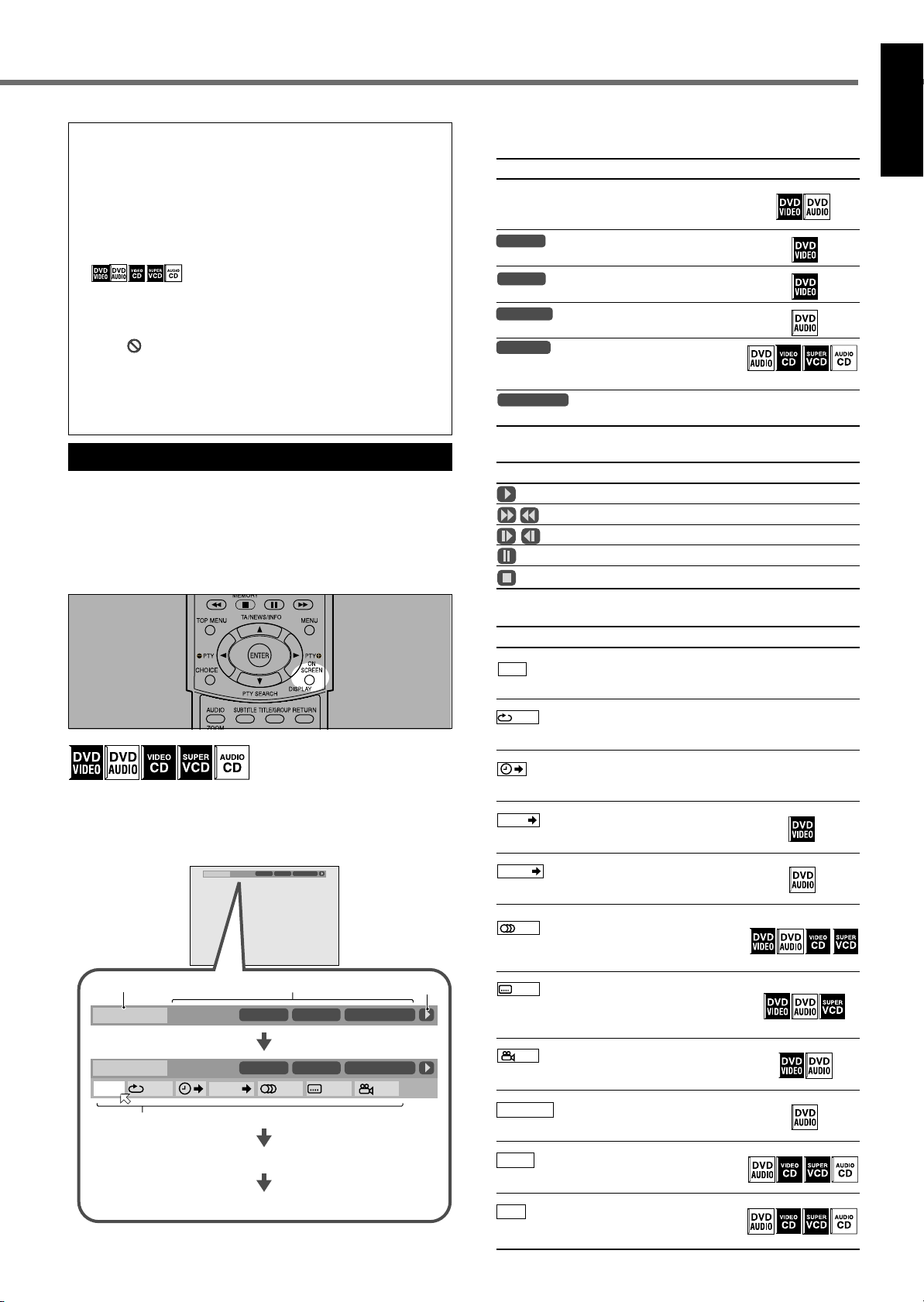
OFF
1/3
PROG.
In diesem Abschnitt wird beschrieben, wie Sie die
erweiterten Bedienfunktionen des integrierten DVDSpielers mit der Fernbedienung vornehmen können.
Hinweise zur Wiedergabe von MP3-Discs finden Sie auf
den Seiten 51 und 52 und zur Wiedergabe von JPEGDiscs auf den Seiten 53 und 54.
• Bitte beachten Sie auch den Abschnitt „Grundbetrieb
des DVD-Spielers“ auf den Seiten 17 und 18.
•
zeigen an, welche Disc-Typen für die
jeweilige Funktion möglich sind.
• Schalten Sie Ihr Fernsehgerät ein und wählen Sie den
entsprechenden Eingangsmodus am Fernsehgerät aus.
Wenn „
“ auf dem Bildschirm des Fernsehgeräts
erscheint, nachdem Sie eine Taste gedrückt hat, kann
die von Ihnen gewünschte Funktion von der Disc nicht
ausgeführt werden, oder die zur Ausführung der
Funktion erforderlichen Daten sind nicht auf der Disc
gespeichert.
Info zur Bildschirmleiste
Über die Bildschirmleiste können Sie die Disc-Informationen
einer eingelegten Disc überprüfen, sowie einige Funktionen
durchführen.
Wenn Sie die Fernbedienung verwenden, drücken Sie
zuerst die Taste DVD, so dass der DVD-Spieler mit der
Fernbedienung bedient werden kann.
1 Disc-Typ
2 Wiedergabe-Informationen
Anzeigen Bedeutungen Mögliche Disc-Typen
Mbps
zeigt die aktuelle
Übertragungsgeschwindigkeit
an (Megabits pro Sekunde).
TITLE
CHAP
GROUP
TRACK
zeigt das aktuelle Filmtitel an.
14
zeigt das aktuelle Kapitel an.
23
zeigt das aktuelle Gruppe an.
1
14
zeigt den aktuellen
Musiktitel an.
TOTAL
1:25:58
zeigt die verstrichene
Spielzeit an.
Alle Discs
3 Wiedergabe-Bedingungen für alle Disc-Typen
Anzeigen Bedeutungen
Wiedergabe
/ Schnellvorlauf/Schnellrücklauf
/ Vorlauf/Rücklauf in Zeitlupe
Pause
Anhalten
Deutsch
& Sobald die Disc
geladen ist
Drücken Sie die Taste ON SCREEN.
• Bei jedem Tastendruck ändert sich die Bildschirmleiste wie
rechts abgebildet:
Bsp.: Wenn ein DVD VIDEO abgespielt wird
TOTAL
1:25:58
CHAP
23
TITLE
14
8.5Mbps
DVD-VIDEO
1
DVD-VIDEO
DVD-VIDEO
TIME
• Informationen bzgl. des Inhalts der Bildschirmleiste (1 bis
4) finden Sie in der rechten Spalte.
8.5Mbps
8.5Mbps
OFF
4
Die Bildschirmleiste wird ausgeblendet.
CHAP.
(über das Pulldown-Menü)
(zurück zum Anfang)
TITLE
TITLE
2
CHAP
14
CHAP
14
1/3
TOTAL
23
TOTAL
23
1/3 1/3
1:25:58
1:25:58
3
4 Bedienungssymbole (im Pulldown-Menü)
Anzeigen Bedeutungen Mögliche Disc-Typen
TIME
Wählen Sie diese Option, um
die Zeitanzeige zu ändern.
Alle Discs
Siehe Seite 39.
Wählen Sie diese Option für
Wiederholbetrieb.
Alle Discs
Siehe Seite 49.
Wählen Sie diese Option, um
nach einem Zeitpunkt zu
Alle Discs
suchen. Siehe Seite 44.
CHAP.
Wählen Sie diese Option, um
nach einem Kapitel zu
suchen. Siehe Seite 44.
TRACK
Wählen Sie diese Option, um
nach einem Titel zu suchen.
Siehe Seite 44.
Wählen Sie diese Option,
1/3
um Audio-Sprache oder
-Kanal zu ändern.
Siehe Seite 42.
1/3
Wählen Sie diese Option,
um die Sprache der
Untertitel zu ändern.
Siehe Seite 41.
Wählen Sie diese Option,
um die Multiview-Einstellung
zu ändern. Siehe Seite 41.
PAGE 1/15
Wählen Sie diese Option, um
die Seite zu ändern. Siehe
Seite 45.
Wählen Sie diese Option für
programmierte Wiedergabe.
Siehe Seite 48.
RND.
Wählen Sie diese Option für
die Zufallswiedergabe.
Siehe Seite 49.
38
Page 44
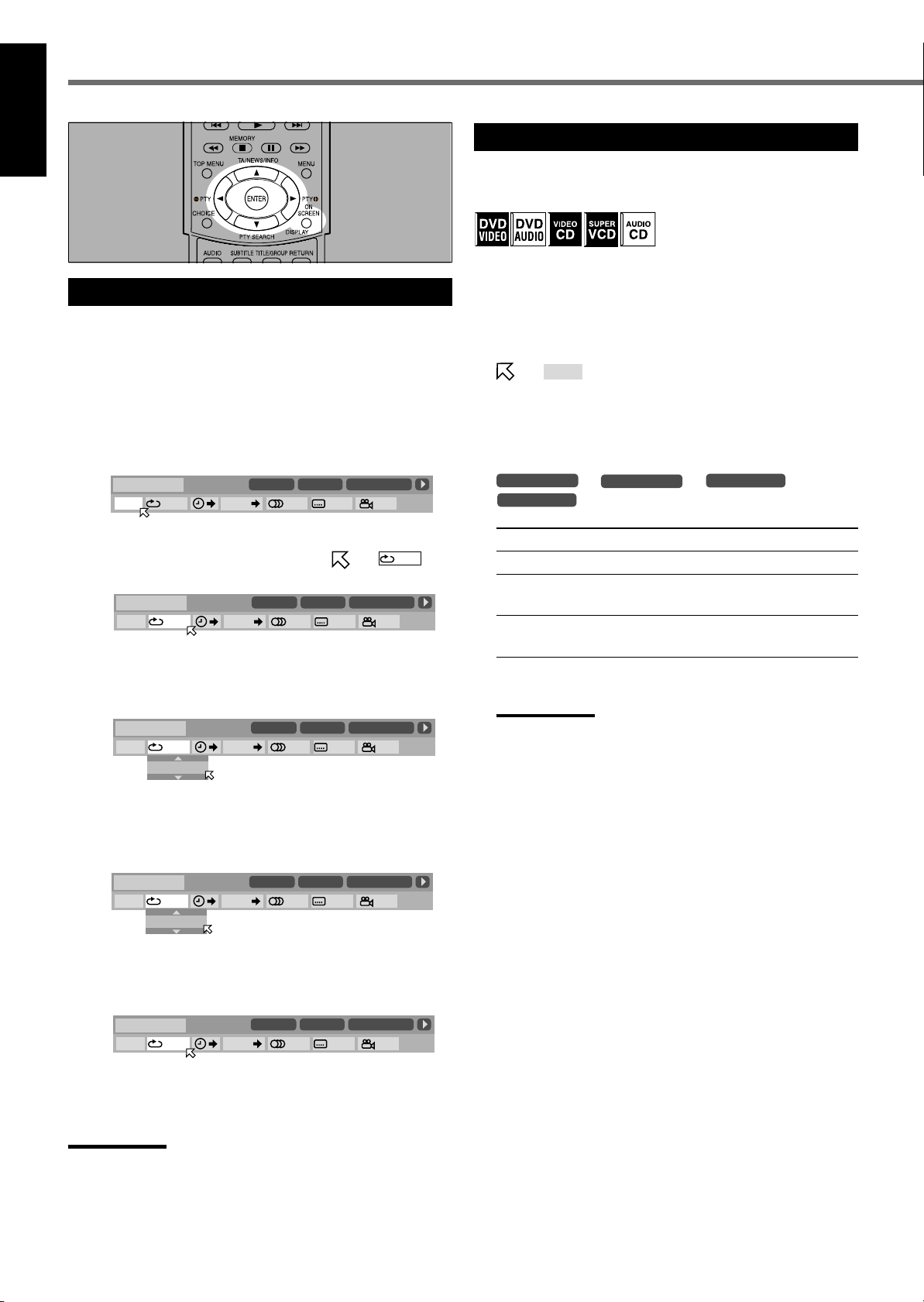
Bedienung des DVD-Spielers
Deutsch
Grundbetrieb über die Bildschirmleiste
Bsp.: Wenn Sie den Wiederholbetrieb für eine Disc vom
Typ DVD-VIDEO auswählen
& Während der Wiedergabe oder nachdem die
Wiedergabe beendet wurde
1
Drücken Sie zweimal die Taste ON SCREEN.
Die Bildschirmleiste mit Pulldown-Menü erscheint im
Fernsehgerät.
DVD-VIDEO
TIME
2
Drücken Sie die Cursortaste 3 (oder 2)
8.5Mbps
OFF
TITLE
CHAP.
CHAP
14
1/3
mehrmals hintereinander, um
Pulldown-Menü zu bewegen.
DVD-VIDEO
TIME
3
Drücken Sie die Taste ENTER.
8.5Mbps
OFF
TITLE
CHAP.
Das Popup-Fenster erscheint unterhalb des PulldownMenüs.
DVD-VIDEO
TIME
4
Drücken Sie die Cursortaste ∞ (oder 5), um
8.5Mbps
AUS
TITLE
CHAP.
CHAP
14
1/3
CHAP
14
1/3
die gewünschte Position im Popup-Fenster
auszuwählen.
• Bei jedem Tastendruck ändern sich die Optionen.
DVD-VIDEO
TIME
TITEL
8.5Mbps
TITLE
CHAP.
CHAP
14
1/3
TOTAL
23
1/3 1/3
zu
TOTAL
23
1/3 1/3
TOTAL
23
1/3 1/3
TOTAL
23
1/3 1/3
1:25:58
OFF
1:25:58
1:25:58
1:25:58
im
Ändern der Zeitanzeige
Sie können die Zeitangabe in der Bildschirmleiste und im
Displayfenster des Zentralgeräts ändern.
&
Während der Wiedergabe
oder nachdem die
Wiedergabe beendet
wurde
1
Drücken Sie zweimal die Taste ON SCREEN.
Die Bildschirmleiste erscheint im Fernsehgerät.
2
Drücken Sie die Cursortaste 3 (oder 2), um
TIME
zu
3
Drücken Sie die Taste ENTER.
• Jeder Druck auf die Taste ENTER ändert die
Zeitanzeige in der Bildschirmleiste wie folgt:
Bsp.:
TOTAL
REM
0:18:14
TOTAL Verstrichene Spielzeit der Disc
T. (gesamt) REM Verbleibende Spielzeit der Disc
TIME Verstrichene Spielzeit des aktuellen
REM Verbleibende Spielzeit des aktuellen
• Die Anzeige im Display wird ebenfalls geändert.
Hinweis:
• Während der Wiedergabe von VCD, SVCD oder CD wird die
Stundenziffer nicht angezeigt.
So blenden Sie die Bildschirmleiste aus
Drücken Sie die Taste ON SCREEN.
zu bewegen.
1:25:58
T.REM
]
] (zurück zum Anfang)
Kapitels/Musiktitels
Kapitels/Musiktitels
0:45:41
]
TIME
0:25:58
]
5
Drücken Sie die Taste ENTER.
Die Einstellung wird geändert und das Popup-Fenster
wird ausgeblendet.
TOTAL
DVD-VIDEO
TIME
TITLE
8.5Mbps
CHAP.
TITLE
CHAP
14
1/3
23
1/3 1/3
1:25:58
So blenden Sie die Bildschirmleiste aus
Drücken Sie die Taste ON SCREEN.
Hinweis:
• Weitere Einzelheiten zu den einzelnen Funktionen finden Sie in den
jeweiligen Beschreibungen.
39
Page 45

Auffinden einer gewünschten Szene
MPEG-2AAC
TA NEWS INFO
ANALOGSDIGITAL AUTO DSP SLEEP REPEAT RANDOM RDS INPUT ATT
SPK 1 2
AUTO MODE
A.POSITION
PROGRESSIVE1A-B
DIGITAL
LPCM
LFE
PPCM AUTO
SURROUND
GROUP TITLE TRACK CHAP.
RESUME
kHz
MHz
VOL
BONUSB.S.P TUNED STEREO AUTO MUTING
PL
SUBWFR
L C R
LS RS
PROGRAM
REC
1
2
MPEG-2AAC
TA NEWS INFO
ANALOGSDIGITAL AUTO DSP SLEEP REPEAT RANDOM RDS INPUT ATT
SPK 1 2
AUTO MODE
A.POSITION
PROGRESSIVE1A-B
DIGITAL
LPCM
LFE
PPCM AUTO
SURROUND
GROUP TITLE TRACK CHAP.
RESUME
kHz
MHz
VOL
BONUSB.S.P TUNED STEREO AUTO MUTING
PL
SUBWFR
L C R
LS RS
PROGRAM
REC
1
1
23
über das Disc-Menü
Mithilfe des Disc-Menüs können Sie die Wiedergabe am
Beginn eines Filmtitels, eines Kapitels oder eines Musiktitels
Ihrer Wahl starten lassen.
• Wenn Sie die Fernbedienung verwenden, drücken Sie
zuerst die Taste DVD, so dass der DVD-Spieler mit der
Fernbedienung bedient werden kann.
• Wenn die Bildschirmleiste im Fernsehgerät
eingeblendet ist, drücken Sie die Taste ON SCREEN
mehrmals hintereinander, damit die Bildschirmleiste
ausgeblendet wird.
7 Über das VCD/SVCD-Menü mit PBC
Discs vom Typ VCD oder SVCD, die mit der PBC-Funktion
aufgezeichnet wurden, verfügen über eigene Menüs wie z. B.
eine Liste der Musiktitel. (Wenn eine solche Disc eingelegt
wird, „PBC“ erscheint im Display). Mithilfe des Menüs können
Sie einen bestimmten Musiktitel auffinden (siehe auch Seite
37).
& Wenn das Menü
während der
Wiedergabe mit PBC im
Fernsehgerät erscheint
Drücken Sie die Zifferntasten (1 – 10, +10), um die
Nummer der gewünschten Position auszuwählen.
Das Gerät startet die Wiedergabe ab der gewünschten
Position.
Bsp.: Um Nummer 3 auszuwählen, drücken Sie 3.
Um Nummer 11 auszuwählen, drücken Sie +10 und
dann 1.
Bsp.:
Deutsch
7 Über das DVD-Menü
Discs vom Typ DVD-VIDEO und DVD-AUDIO stellen im
Allgemeinen eigene Menüs zur Verfügung, die den Inhalt der
Disc anzeigen. Diese Menüs beinhalten verschiedene
Informationen, z. B. Filmtitel, Liedertitel oder Angaben zum
Interpreten, die auf dem Bildschirm des Fernsehgeräts
angezeigt werden. Mithilfe dieser Menüs können Sie eine
gewünschte Position auffinden.
& Wenn eine Disc
eingelegt ist
1
Drücken Sie die Taste TOP MENU oder MENU.
Das DVD-Menü erscheint im Fernsehgerät. (Gewöhnlich
wird das Menü automatisch im Fernsehgerät
eingeblendet, sobald ein DVD eingelegt wird).
Bsp.:
1
23
DVD-VIDEO und DVD-AUDIO hat normalerweise ein
„Haupt“-Menü zur Auswahl, wenn mehr als ein Filmtitel
bzw. eine Gruppe auf der Disc vorhanden ist. In diesem
Fall drücken Sie auf TOP MENU, um das Titel-Menü
anzuzeigen.
Andere Discs vom Typ DVD-VIDEO/DVD-AUDIO stellen
möglicherweise unterschiedliche Menüs zur Auswahl, die
Sie durch Drücken der Taste MENU anzeigen können.
Weitere Einzelheiten zum entsprechenden Menü finden Sie
in der Anleitung des jeweiligen DVD-VIDEO/DVD-AUDIO.
2
Verwenden Sie die Cursortaste 5/∞/3/2, um
die gewünschte Position auszuwählen und
drücken Sie dann auf ENTER.
Das Gerät startet die Wiedergabe der ausgewählten
Position.
• Bei manchen Discs können Sie die Position auch über
die Zifferntasten auswählen, indem Sie die
entsprechende Nummer eingeben.
So kehren Sie zum Menü zurück
Drücken Sie die Taste RETURN.
Wenn „NEXT“ oder „PREVIOUS“ auf dem Bildschirm des
Fernsehgeräts angezeigt wird
Drücken Sie die Taste ¢, um zur nächsten Seite zu
gelangen.
Drücken Sie die Taste 4, um zur vorherigen Seite zu
gelangen.
So können Sie PBC-kompatible Discs vom Typ VCD/SVCD
ohne PBC-Funktion wiedergeben
Starten Sie durch Drücken der Zifferntasten die Wiedergabe,
wenn die Wiedergabe gestoppt wurde.
Anstelle von „PBC“ wird die verstrichene Spielzeit im Display
angezeigt.
So stellen Sie die PBC-Funktion wieder her
Drücken Sie die Taste TOP MENU oder MENU.
„PBC“ erscheint wieder im Display.
Info zur Anzeige im Display während der Wiedergabe
einer VCD/SVCD
Wenn eine Disc vom Typ VCD/SVCD, die mit der PBCFunktion aufgenommen wurde, wiedergegeben wird,
werden im Display die folgenden WiedergabeInformationen angezeigt:
Bsp.: Wenn eine Disc vom Typ VCD unter Verwendung
der PBC-Funktion wiedergegeben wird
Bsp.: Wenn eine Disc vom Typ VCD ohne Verwendung
der PBC-Funktion wiedergegeben wird
1 Titelnummer
2 Verstrichene Spielzeit
40
Page 46

Bedienung des DVD-Spielers
Deutsch
Auswählen der Multiview-Einstellung
Wenn eine Disc vom Typ DVD-VIDEO/DVD-AUDIO
wiedergegeben wird, die mehrere Multiview-Einstellungen
enthält, können Sie die gleiche Szene aus verschiedenen
Winkeln betrachten.
Das -Symbol erscheint zu Beginn der Wiedergabe, wenn
Multiview für die aktuelle Szene zur Verfügung steht.
&
Während der Wiedergabe
1
Drücken Sie die Taste ANGLE.
Das folgende Popup-Fenster erscheint im Fernsehgerät.
Bsp.: Der erste Blickwinkel von drei aufgezeichneten
Blickwinkeln wird ausgewählt.
1/3
1
2
Drücken Sie die Taste ANGLE mehrmals
hintereinander, um den gewünschten
Blickwinkel auszuwählen.
• Bei jedem Tastendruck ändert sich der Winkel der
Einstellung.
Bsp.: 1/3 ] 2/3 ] 3/3 ] (zurück zum Anfang)
1/3
1
1/3
1
1/3
1
2/3
2
2/3
2
Unter Verwendung der Bildschirmleiste
1
Drücken Sie die Taste ON SCREEN mehrmals
hintereinander, bis die Bildschirmleiste mit Pulldown-Menü
im Fernsehgerät erscheint.
2
Drücken Sie die Cursortaste 3 (oder 2) mehrmals
hintereinander, um
zu im Pulldown-Menü zu
bewegen und drücken Sie dann auf ENTER.
Das folgende Popup-Fenster erscheint unterhalb des
Pulldown-Menüs.
Bsp.: Der erste Blickwinkel von drei aufgezeichneten
Blickwinkeln wird ausgewählt.
TOTAL
CHAP
14
1/3
TITLE
OFF
8.5Mbps
CHAP.
DVD-VIDEO
TIME
3
Drücken Sie die Cursortaste ∞ (oder 5) mehrmals
1:25:58
23
1/3 1/3
1
hintereinander, um den gewünschten Blickwinkel
auszuwählen.
• Bei jedem Tastendruck ändert sich der Winkel der
Einstellung.
4
Drücken Sie die Taste ENTER.
Das Popup-Fenster wird ausgeblendet.
So blenden Sie die Bildschirmleiste aus
Drücken Sie die Taste ON SCREEN.
Auswahl der Untertitelsprache
Wenn Discs vom Typ DVD-VIDEO/DVD-AUDIO/SVCD
wiedergegeben werden, die Untertitel in verschiedenen
Sprachen beinhalten, können Sie die Sprache der Untertitel
auswählen, die im Fernsehgerät angezeigt werden soll.
Das -Symbol erscheint zu Beginn der Wiedergabe, wenn
für die aktuelle Einstellung mehrere Untertitel zur Verfügung
stehen.
Während der Wiedergabe
&
1
Drücken Sie die Taste SUBTITLE.
3/3
3
3/3
3
Das folgende Popup-Fenster erscheint im Fernsehgerät.
Bsp.: Aus den drei aufgezeichneten Untertitel-Sprachen
wird „ENGLISCH“ ausgewählt.
1/3
ENGLISCH
1/3
Wenn Sie ca. 5 Sekunden lang keine Aktion durchführen,
wird das Popup-Fenster ausgeblendet.
41
ENGLISCH
2
Drücken Sie die Taste SUBTITLE mehrmals
hintereinander, um die gewünschte
Untertitel-Sprache auszuwählen.
• Bei jedem Tastendruck ändert sich die UntertitelSprache.
Wenn Sie ca. 5 Sekunden lang keine Aktion durchführen, wird
das Popup-Fenster ausgeblendet.
Page 47

Unter Verwendung der Bildschirmleiste
1
Drücken Sie die Taste ON SCREEN mehrmals
hintereinander, bis die Bildschirmleiste mit Pulldown-Menü
im Fernsehgerät erscheint.
2
Drücken Sie die Cursortaste 3 (oder 2) mehrmals
hintereinander, um
zu im Pulldown-Menü zu
bewegen und drücken Sie dann auf ENTER.
Das folgende Popup-Fenster erscheint unterhalb des
Pulldown-Menüs.
Bsp.: Aus den drei aufgezeichneten Untertitel-Sprachen
wird „ENGLISCH“ ausgewählt.
TOTAL
CHAP
14
1/3
ENGLISCH
TITLE
OFF
8.5Mbps
CHAP.
DVD-VIDEO
TIME
3
Drücken Sie die Cursortaste ∞ (oder 5) mehrmals
1:25:58
23
1/3 1/3
hintereinander, um die gewünschte Untertitel-Sprache
auszuwählen.
Bei jedem Tastendruck ändert sich die Untertitel-Sprache.
•
4
Drücken Sie die Taste ENTER.
Das Popup-Fenster wird ausgeblendet.
So blenden Sie die Bildschirmleiste aus
Drücken Sie die Taste ON SCREEN.
Hinweise:
• Für DVD-VIDEO/DVD-AUDIO: Manche Untertitel-Sprachen werden
im Popup-Fenster abgekürzt. Siehe „Liste der Sprachcodes“ auf
Seite 58.
• Für SVCD: Discs vom Typ SVCD können bis zu vier verschiedene
Untertitel beinhalten. Durch Drücken der Taste SUBTITLE werden
die Untertitel geändert, unabhängig davon, ob die Untertitel
aufgezeichnet sind oder nicht. (Die Untertitel werden nicht
geändert, wenn gar keine Untertitel aufgezeichnet sind).
• Wenn „ “ im Fernsehgerät erscheint, enthält die aktuelle
Einstellung nicht mehrere Untertitel.
Auswählen der Audio-Sprache
2
Drücken Sie die Taste AUDIO mehrmals
hintereinander, um die gewünschte AudioSprache auszuwählen.
• Bei jedem Tastendruck ändert sich die Audio-Sprache.
Wenn Sie ca. 5 Sekunden lang keine Aktion durchführen, wird
das Popup-Fenster ausgeblendet.
Unter Verwendung der Bildschirmleiste
1
Drücken Sie die Taste ON SCREEN mehrmals
hintereinander, bis die Bildschirmleiste mit Pulldown-Menü
im Fernsehgerät erscheint.
2
Drücken Sie die Cursortaste 3 (oder 2) mehrmals
hintereinander, um
bewegen und drücken Sie dann auf ENTER.
Das folgende Popup-Fenster erscheint unterhalb des
Pulldown-Menüs.
Bsp.: Aus den drei aufgezeichneten Audio-Sprachen wird
„ENGLISCH“ ausgewählt.
DVD-VIDEO
TIME
3
Drücken Sie die Cursortaste ∞ (oder 5) mehrmals
8.5Mbps
OFF
hintereinander, um die gewünschte Audio-Sprache
auszuwählen.
• Bei jedem Tastendruck ändert sich die Audio-Sprache.
4
Drücken Sie die Taste ENTER.
Das Popup-Fenster wird ausgeblendet.
So blenden Sie die Bildschirmleiste aus
Drücken Sie die Taste ON SCREEN.
Hinweise:
• Manche Audio-Sprachen erscheinen abgekürzt im Popup-Fenster.
Siehe „Liste der Sprachcodes“ auf Seite 58.
• Wenn „ “ im Fernsehgerät erscheint, stehen für die aktuelle
Einstellung nicht mehrere Audio-Sprachen zur Verfügung.
zu im Pulldown-Menü zu
TOTAL
1:25:58
23
1/3 1/3
CHAP.
TITLE
CHAP
14
1/3
ENGLISCH
Deutsch
Wenn ein DVD-VIDEO/DVD-AUDIO mehrere Audio-Sprachen
enthält (Tonspuren), können Sie die Sprache (Tonspuren)
auswählen, die Sie hören möchten.
Das
-Symbol erscheint zu Beginn der Wiedergabe, wenn
für die aktuelle Einstellung mehrere Audio-Sprachen zur
Verfügung stehen.
• Sie können auch den Audio-Kanal bzw. die—Kanäle bei
Discs vom Typ VCD oder SVCD auswählen.
&
Während der Wiedergabe
1
Drücken Sie die Taste AUDIO.
Das folgende Popup-Fenster erscheint im Fernsehgerät.
Bsp.: Aus den drei aufgezeichneten Audio-Sprachen wird
„ENGLISCH“ ausgewählt.
1/3
ENGLISCH
1/3
ENGLISCH
Auswählen des Audio-Kanals
Bei einigen Discs vom Typ Karaoke-VCD oder SVCD können
Sie bei der Wiedergabe den Audio-Kanal für die KaraokeFunktion auswählen.
Während der Wiedergabe
&
1
Drücken Sie die Taste AUDIO.
Das folgende Popup-Fenster erscheint im Fernsehgerät.
Bsp.: „ST“ (stereophone) ausgewählt wird.
ST
ST
ST
ST
FORTSETZUNG AUF FOLGENDER SEITE
42
Page 48

Bedienung des DVD-Spielers
2
Deutsch
Drücken Sie die Taste AUDIO mehrmals
hintereinander, um den gewünschten Audio-
Kanal auszuwählen.
• Bei jedem Tastendruck ändert sich der Audio-Kanal.
Für VCD:
Bsp.: ST ] L ] R ] (zurück zum Anfang)
ST Wählen Sie diesen Kanal für die normale
stereophone Wiedergabe.
L Wählen Sie diesen Kanal, um die
Audiosignale aus dem L (linken) Audio-Kanal
zu hören.
R Wählen Sie diesen Kanal, um die
Audiosignale aus dem R (rechten) AudioKanal zu hören.
Für SVCD:
Bsp.: ST 1 ] ST 2 ] L 1 ] R 1 ] L 2 ] R 2 ]
(zurück zum Anfang)
Wiedergeben von einer bestimmten
Position auf der Disc ab
Sie können die Wiedergabe am Beginn eines Filmtitels, eines
Kapitels, einer Gruppe oder eines Musiktitels Ihrer Wahl starten.
Sie können die Wiedergabe einer Disc auch von einem
bestimmten Zeitpunkt ab starten.
Wenn Sie die Fernbedienung verwenden, drücken Sie
zuerst die Taste DVD, so dass der DVD-Spieler mit der
Fernbedienung bedient werden kann.
ST 1/ST 2 Wählen Sie diese Kanäle für die normale
stereophone Wiedergabe aus dem ST 1oder ST 2-Kanal.
L 1/L 2 Wählen Sie diese Kanäle, um die
Audiosignale aus dem L (linken) 1- oder 2Audio-Kanal zu hören.
R 1/R 2 Wählen Sie diese Kanäle, um die
Audiosignale aus dem R (rechten) 1- oder 2Audio-Kanal zu hören.
Wenn Sie ca. 5 Sekunden lang keine Aktion durchführen,
wird das Popup-Fenster ausgeblendet.
Unter Verwendung der Bildschirmleiste
1
Drücken Sie die Taste ON SCREEN mehrmals
hintereinander, bis die Bildschirmleiste mit Pulldown-Menü
im Fernsehgerät erscheint.
2
Drücken Sie die Cursortaste 3 (oder 2) mehrmals
hintereinander, um
zu im Pulldown-Menü zu
bewegen und drücken Sie dann auf ENTER.
Das folgende Popup-Fenster erscheint unterhalb des
Pulldown-Menüs.
Bsp.: „ST“ (stereophone) ausgewählt wird.
TIME
TRACK
VCD
OFF
TIME
3
Drücken Sie die Cursortaste ∞ (oder 5) mehrmals
RND.PROG.
4
ST
ST
25:58
hintereinander, um den gewünschten Audio-Kanal bzw. die
-Kanäle auszuwählen.
• Bei jedem Tastendruck ändern sich die Audio-Kanäle.
4
Drücken Sie die Taste ENTER.
Das Popup-Fenster wird ausgeblendet.
So blenden Sie die Bildschirmleiste aus
Drücken Sie die Taste ON SCREEN.
43
7 Auffinden eines gewünschten Titels oder
einer Gruppe
Wenn Discs vom Typ DVD-VIDEO/DVD-AUDIO wiedergegeben
werden, können Sie nach der Titel/Gruppennummer suchen,
mit der Sie die Wiedergabe starten möchten.
& Nachdem die
Wiedergabe beendet
wurde oder während
der Wiedergabe
1
Drücken Sie die Taste TITLE/GROUP.
Die Titel-/Gruppennummer ändert sich auf dem Display
wie folgt:
Bsp.: Wenn eine DVD-VIDEO Disc eingelegt ist.
ANALOGSDIGITAL AUTO DSP SLEEP REPEAT RANDOM RDS INPUT ATT
PPCM AU TO
SURROUND
LCR
DIGITAL
LFE
SUBWFR
LPCM
MPEG-2AAC
LS RS
PROGRAM
PL
GROUP TITLE TRACK CHAP.
RESUME
BONUSB.S.P TUNED STEREO AUTO MUTING
PROGRESSIVE1A-B
TA NEWS INFO
SPK 1 2
AUTO MODE
A.POSITION
kHz
MHz
VOL
REC
Bsp.: Wenn eine DVD-AUDIO Disc eingelegt ist.
ANALOGSDIGITAL AUTO DSP SLEEP REPEAT RANDOM RDS INPUT ATT
PPCM AU TO
SURROUND
LCR
DIGITAL
LFE
SUBWFR
LPCM
MPEG-2AAC
LS RS
PROGRAM
PL
GROUP TITLE TRACK CHAP.
RESUME
BONUSB.S.P. TUNED STEREO AUTO MUTING
PROGRESSIVE1A-B
TA NEWS INFO
SPK 1 2
AUTO MODE
A.POSITION
kHz
MHz
VOL
REC
Jetzt können die Zifferntasten und die Tasten ¢/4 für
etwa 5 Sekunden zur Titel-/Gruppenauswahl verwendet
werden.
2
Wählen Sie direkt die Titel-/Gruppennummer
aus.
Drücken Sie die Zifferntasten (1 – 10, +10), um die
gewünschte Titel-/Gruppennummer einzugeben.
Bsp.: Um die Titel-/Gruppennummer 8 auszuwählen,
drücken Sie 8.
Um die Titel-/Gruppennummer 11 auszuwählen,
drücken Sie +10 und dann 1.
Um die Titel-/Gruppennummer 27 auszuwählen,
drücken Sie +10, +10 und dann 7.
Die Wiedergabe beginnt mit dem ersten Kapitel/Titel in
der angegebenen Gruppe/Titel.
Um Titel/Gruppen vorwärts zu überspringen
Drücken Sie TITLE/GROUP und dann wiederholt auf ¢.
Um Titel/Gruppen rückwärts zu überspringen
Drücken Sie TITLE/GROUP und dann wiederholt auf 4.
Hinweis:
• Nur für DVD AUDIO: Wenn Sie die Bonusgruppe wählen, wird die
Eingabe der Schlüsselnummer angezeigt (siehe Seite 46).
Page 49

7 Auffinden eines gewünschten Kapitels
oder eines Titels
Wenn Discs vom Typ DVD-VIDEO/DVD-AUDIO wiedergegeben
werden, können Sie nach der Kapitel/Titelnummer suchen, mit
der Sie die Wiedergabe starten möchten.
&
Während der Wiedergabe
1
Drücken Sie die Taste ON SCREEN
mehrmals hintereinander, bis die
Bildschirmleiste mit Pulldown-Menü im
Fernsehgerät erscheint.
2
Drücken Sie die Cursortaste 3 (oder 2)
HAP.
mehrmals hintereinander, um
TRACK
oder
im Pulldown-Menü zu bewegen
zu
und drücken Sie dann auf ENTER.
Das folgende Popup-Fenster erscheint unterhalb des
Pulldown-Menüs.
Bsp.: Wenn Sie ein DVD-VIDEO eingelegt haben.
TOTAL
CHAP
1/3
2
23
TRACK
TITLE
GROUP
14
OFF
OFF
8.5Mbps
CHAP.
KAPITEL _
8.5Mbps
TRACK PROG. RND
TRACK _
DVD-VIDEO
TIME
Bsp.: Wenn Sie ein DVD-AUDIO eingelegt haben.
DVD-AUDIO
TIME
1:25:58
1/3 1/3
TIME
1:25:58
3
PAG E
1/3
1/3
7 Auffinden einer gewünschten Position
Sie können die Wiedergabe an einer Position Ihrer Wahl
starten lassen, indem Sie die verstrichene Spielzeit vom
Beginn des aktuellen Filmtitels bis auf maximal „9:59:59“ (für
DVD-VIDEO/DVD-AUDIO) festlegen, bzw. vom Anfang der
Disc bis auf maximal „99:59“ (für VCD/SVCD/CD).
Für DVD-VIDEO: Während der Wiedergabe
&
Für VCD/SVCD: Nachdem die Wiedergabe
Für DVD-AUDIO/CD: Nachdem die Wiedergabe
1
Drücken Sie die Taste ON SCREEN mehrmals
beendet wurde oder während der
Wiedergabe ohne PBC-Funktion
beendet wurde oder während der
Wiedergabe
hintereinander, bis die Bildschirmleiste mit
Pulldown-Menü im Fernsehgerät erscheint.
2
Drücken Sie die Cursortaste 3 (oder 2)
mehrmals hintereinander, um
zu im
Pulldown-Menü zu bewegen und drücken Sie
dann auf ENTER.
Das folgende Popup-Fenster erscheint unterhalb des
Pulldown-Menüs.
TOTAL
DVD-VIDEO
OFF
TIME
8.5Mbps
CHAP.
TIME _ : _ _ : _ _
TITLE
CHAP
14
23
1/3
1:25:58
1/3 1/3
Deutsch
3
Drücken Sie die Zifferntasten (0 – 9), um die
Nummer des gewünschten Kapitels/des
gewünschten Titels einzugeben.
Bsp.:Um Kapitel/Titelnummer 8 auszuwählen,
drücken Sie 8.
Um Kapitel/Titelnummer 10 auszuwählen,
drücken Sie 1 und dann 0.
Um Kapitel/Titelnummer 37 auszuwählen,
drücken Sie 3 und dann 7.
• Die Taste +10 kann für diese Funktion nicht verwendet
werden.
• Sie können Kapitel/Titelnummern bis 99 auswählen.
• So korrigieren Sie eine Fehleingabe
3
Wiederholen Sie Schritt
im Popup-Fenster erscheint.
4
Drücken Sie die Taste ENTER.
Das Gerät startet die Wiedergabe von dem ausgewählten
Kapitel/Titel ab.
So blenden Sie die Bildschirmleiste aus
Drücken Sie die Taste ON SCREEN.
, bis die gewünschte Nummer
3
Verwenden Sie die Zifferntasten (0 – 9), um
die Zeit einzugeben.
Bsp.: So starten Sie die Wiedergabe ab dem Zeitpunkt
1 (Stunde): 02 (Minuten): 49 (Sekunden) vom
Anfang der Disc.
Drücken Sie die Taste 1
Drücken Sie die Taste 0
Drücken Sie die Taste 2
Drücken Sie die Taste 4
Drücken Sie die Taste 9
• Die Taste +10 kann für diese Funktion nicht verwendet
werden.
• Sie können die Zeit bei Discs vom Typ DVD-VIDEO/
DVD-AUDIO in Stunden/Minuten/Sekunden angeben
und bei VCD/SVCD/CD in Minuten/Sekunden.
• So korrigieren Sie eine Fehleingabe
Drücken der Cursortaste 2 löscht den letzten Eintrag.
Drücken Sie die Cursortaste 2 mehrmals
hintereinander, bis die falsche Eingabe gelöscht ist und
wählen Sie dann über die Zifferntasten die richtige
Zeitangabe aus.
4
Drücken Sie die Taste ENTER.
Das Gerät startet die Wiedergabe vom angegebenen
Zeitpunkt.
So blenden Sie die Bildschirmleiste aus
Drücken Sie die Taste ON SCREEN.
44
Page 50

Bedienung des DVD-Spielers
Deutsch
Besondere Wiedergabefunktionen
Dieses Gerät ermöglicht die Wiedergabe mit besonderen
Bildfunktionen wie die Standbildwiedergabe,
Einzelbildwiedergabe, Zeitlupen- und Zoomfunktion.
Wenn Sie die Fernbedienung verwenden, drücken Sie
zuerst die Taste DVD, so dass der DVD-Spieler mit der
Fernbedienung bedient werden kann.
7 Standbild- und Einzelbildwiedergabe
&
Während der Wiedergabe
1
Drücken Sie einmal die Taste 8.
Die Standbildwiedergabe beginnt.
2
Halten Sie die Taste 8 mehrmals
hintereinander.
• Bei jedem Tastendruck wechselt das Standbild zum
nächsten Bild.
So kehren Sie zur normalen Wiedergabe zurück
Drücken Sie die Taste 3.
Hinweis:
• Sie können die oben beschriebene Funktion auch unter
Verwendung der Taste 8 auf der Frontplatte ausführen.
7 Wiedergabe in Zeitlupe
&
Während der Wiedergabe
1
Drücken Sie die Taste 8 an der Stelle, wo sie
die Wiedergabe in Zeitlupe starten möchten.
Die Wiedergabe wird vorübergehend angehalten.
2
Drücken Sie die Taste ¡ oder 1.
Um in Vorlauf-Zeitlupe wiederzugeben, Drücken Sie die
Taste ¡.
Um in Rücklauf-Zeitlupe (nur bei DVD-VIDEO)
wiederzugeben, Drücken Sie die Taste 1.
• Jedes Mal, wenn Drücken Sie die Taste, ändert sich die
Wiedergabegeschwindigkeit wie folgt:
Vorlauf:
So halten Sie die Wiedergabe in Zeitlupe vorübergehend
an (Standbildwiedergabe)
Drücken Sie die Taste 8.
So kehren Sie zur normalen Wiedergabe zurück
Drücken Sie die Taste 3.
Hinweis:
• Während der Wiedergabe in Zeitlupe ist der Ton stummgeschaltet.
7 Auswahl der auf DVD-AUDIO
aufgezeichneten StandbildAbspielanzeige
Die meisten DVD-AUDIO Discs enthalten StandbildAbspielanzeigen (B.S.P.), die normalerweise während der
Wiedergabe abhängig von der Wiedergabefolge automatisch
der Reihe nach erscheinen.
Sie können manuell auf ein anderes Bild umstellen
(umblättern), wenn das wiedergegebene Standbild Seiten zur
Auswahl hat.
& Während die Anzeige
B.S.P. leuchtet im
Display aufleuchtet
Drücken Sie die Taste PAGE mehrmals
hintereinander, um ein gewünschtes Standbild
auszuwählen.
Unter Verwendung der Bildschirmleiste
1
Drücken Sie die Taste ON SCREEN mehrmals
hintereinander, bis die Bildschirmleiste mit Pulldown-Menü
im Fernsehgerät erscheint.
2
Drücken Sie die Cursortaste 3 (oder 2) mehrmals
hintereinander, um
zu bewegen und drücken Sie dann auf ENTER.
Das folgende Popup-Fenster erscheint unterhalb der
Bildschirmleiste.
OFF
8.5Mbps
TRACK PROG. RND.
DVD-AUDIO
TIME
3
Drücken Sie die Cursortaste ∞ (oder 5) mehrmals
hintereinander, um die gewünschte Seite zu wählen.
So blenden Sie die Bildschirmleiste aus
Drücken Sie die Taste ON SCREEN.
zu
GROUP
PAG E
in der Bildschirmleiste
2
TRACK
TIME
3
1/3
1:25:58
PAG E
1/3
1
1/32
]
]
Rücklauf (nur für DVD-VIDEO):
]
1/2
1/32
1/2
]
1/16
1/16
45
]
]
1/8
1/8
]
]
1/4
1/4
Page 51

7 Zoomfunktion
MPEG-2AAC
TA NEWS INFO
ANALOGSDIGITAL AUTO DSP SLEEP REPEAT RANDOM RDS INPUT ATT
SPK 1 2
AUTO MODE
A.POSITION
PROGRESSIVE1A-B
DIGITAL
LPCM
LFE
PPCM AU TO
SURROUND
GROUP TITLE TRACK CHAP.
RESUME
kHz
MHz
VOL
BONUSB.S.P TUNED STEREO AUTO MUTING
PL
SUBWFR
LCR
LS RS
PROGRAM
REC
&
Während der Wiedergabe
oder nachdem die
Wiedergabe pause wurde
Drücken Sie die Taste ZOOM.
• Bei jedem Tastendruck ändert sich der Vergrößerungswert
wie folgt:
x 1.8 ] x 4 ] x 8 ] x 16 ] x 32 ] x 64 ]
x 1 (normale Wiedergabe) ] (zurück zum Anfang)
ZOOM x4
Bsp.: Wenn der Vergrößerungswert x4 ausgewählt wird
So verschieben Sie die vergrößerte Position
Drücken Sie die Cursortaste 5/∞/3/2.
ZOOM x4
7 Wiedergabe einer Bonusgruppe
Manche DVD-AUDIO Discs enthalten eine besondere
Gruppe, „Bonusgruppe“ genannt, deren Inhalte nicht frei
zugänglich sind. Die Bonusgruppe ist immer an die letzte
Gruppe einer Disc angefügt (z. B. wenn eine Disc 4 Gruppen
einschließlich Bonusgruppe enthält, ist „Gruppe 4“ die
Bonusgruppe).
Um eine Bonusgruppe abzuspielen, müssen Sie die
spezifische „Schlüsselnummer“ (eine Art Kennwort) für die
Bonusgruppe eingeben. Wie Sie die Schlüsselnummer
erhalten, hängt von den Discs ab.
Nachdem Sie die Schlüsselnummer erhalten haben, können
Sie die Bonusgruppe gemäß folgendem Verfahren abspielen.
& Während die Anzeige
BONUS aufleuchtet
1
Auswahl einer Bonusgruppe.
Weitere Informationen über die Auswahl der Gruppe
finden Sie unter „Auffinden eines gewünschten Titels oder
einer Gruppe“ auf Seite 43.
Die Eingabeaufforderung für die Schlüsselnummer wird
wie folgt angezeigt:
Auf dem Bildschirm
Deutsch
So kehren Sie zur normalen Wiedergabe zurück
Drücken Sie die Taste ENTER.
Hinweis:
• Die Vergrößerung kann das Bild körnig aussehen lassen.
KEY _ _ _ _
Auf dem Display
2
Geben Sie mit Hilfe der Zifferntasten (0 – 9)
die Schlüsselnummer ein und drücken Sie
die Taste ENTER.
Wenn Sie die korrekte Schlüsselnummer eingeben,
beginnt das Gerät mit der Wiedergabe der Bonusgruppe,
und die BONUS-Anzeige erlischt.
• Wenn Sie die Nummer falsch eingegeben haben,
wiederholen Sie die Eingabe.
Ausblenden der Schlüsselnummer-Eingabe
Wählen Sie eine der beiden Optionen:
• Drücken Sie die Taste 7,
• Öffenen Sie den Disc-Ladeschacht, oder
• Schalten Sie das Gerät ab.
Öffenen des Disc-Ladeschachts oder Abschalten des Geräts
löscht die Schlüsselnummer aus dem Speicher. Die
Betätigung der Taste 7 reicht nicht aus.
Hinweise:
• Wenn Sie für die Programmwiedergabe einen Titel in der
Bonusgruppe auswählen wollen, erscheint als erster Schritt 1 die
Eingabeaufforderung für die Schlüsselnummer.
• Im „Random“-Abspielmodus werden Titel aus der Bonusgruppe
nicht wiedergegeben.
46
Page 52

Bedienung des DVD-Spielers
+
0
BENUTZER1
GAMMA
HELLIGKEIT
KONTRAST
SÄTTIGUNG
FARBTON
SCHÄRFE
+
0
+
0
+
0
+
0
+
3
+
0
Y VERZÖGERUNG
Deutsch
Ändern der VFP-Einstellung
Die VFP (Video Fine Processor)-Funktion ermöglicht Ihnen,
Bildeinstellungen zur Verbesserung der Bildqualität bzw.
nach Ihrem persönlichen Geschmack vorzunehmen.
Wenn Sie die Fernbedienung verwenden, drücken Sie
zuerst die Taste DVD, so dass der DVD-Spieler mit der
Fernbedienung bedient werden kann.
• Es besteht ein Zeitlimit für die Ausführung der folgenden
Schritte. Wenn der Einstellungsvorgang abgebrochen wird,
bevor Sie ihn abgeschlossen haben, beginnen Sie erneut
1
mit Schritt
1
Drücken Sie die Taste VFP.
.
&
Während der Wiedergabe
Die Anzeige der aktuellen VFP-Einstellungen erscheint im
Fernsehgerät.
NORMAL
+
0
GAMMA
+
0
HELLIGKEIT
+
0
KONTRAST
+
0
SÄTTIGUNG
+
FARBTON
0
+
3
SCHÄRFE
+
0
Y VERZÖGERUNG
Bsp.: Wenn die Einstellung „NORMAL“ ausgewählt ist
2
Drücken Sie die Cursortaste 3 (oder 2)
mehrmals hintereinander, um den VFPModus auszuwählen.
• Bei jedem Tastendruck ändert sich der VFP-Modus wie
folgt.
NORMAL “ KINO “ BENUTZER1 “ BENUTZER2 “
(zurück zum Anfang)
NORMAL Verwenden Sie normalerweise
diese Einstellung.
KINO Verwenden Sie diese Einstellung,
wenn Sie einen Film abspielen.
BENUTZER1/BENUTZER2
Hier können Sie Parameter
einstellen, die die Qualität der
Bilddarstellung verändern, und die
Einstellungen speichern (siehe
rechts Spalte).
So nehmen Sie die Einstellungen zur Bildqualität vor
Sie können die Einstellungen zur Bildqualität vornehmen und
diese in „BENUTZER1“ und „BENUTZER2“ speichern.
1
Drücken Sie die Taste VFP und dann die
Cursortaste 3 (oder 2) mehrmals
hintereinander, um „BENUTZER1“ oder
„BENUTZER2“ auszuwählen.
2
Drücken Sie die Cursortaste ∞ (oder 5)
mehrmals hintereinander, um einen Parameter
auszuwählen, der eingestellt werden soll.
Die Parameter so einstellen, dass das Bild wunschgemäß
angezeigt wird.
GAMMA Diese Funktion einstellen, wenn die
HELLIGKEIT Diese Funktion einstellen, wenn die
KONTRAST Diese Funktion einstellen, wenn die weit
SÄTTIGUNG Diese Funktion einstellen, wenn das Bild
FARBTON Diese Funktion einstellen, wenn die
SCHÄRFE Diese Funktion einstellen, wenn das Bild
Y VERZÖGERUNG
3
Drücken Sie die Taste ENTER.
Die Liste mit den VFP-Parametern wird ausgeblendet und
das folgende Popup-Fenster für die gewählte Funktion
erscheint auf dem Fernsehgerät.
Farbe zu hell oder zu dunkel ist. Die
Helligkeit des dunklen und grellen
Abschnitts wird beibehalten.
Verfügbarer Bereich: –4 (am dunkelsten)
bis +4 (am hellsten)
Farbe des Bildes insgesamt zu hell oder
zu dunkel ist.
Verfügbarer Bereich: –16 (am
dunkelsten) bis +16 (am hellsten)
entfernte und die nahe Position
unnatürlich erscheinen.
Verfügbarer Bereich: –16 bis +16
weiß oder schwarz ge färbt erscheint.
Verfügbarer Bereich: –16 (eher schwarz)
bis +16 (eher weiß)
menschliche Hautfarbe unnatürlich
erscheint.
Verfügbarer Bereich: –16 bis +16
unscharf ist.
Verfügbarer Bereich: +0 bis +3
Diese Funktion einstellen, wenn das Bild
getrennt bzw. überlappt erscheint.
Verfügbarer Bereich: –2 bis +2
+
GAMMA
0
So blenden Sie die Anzeige der VFP-Einstellungen aus
Drücken Sie die Taste VFP.
47
GAMMA
+
0
Bsp.: Wenn Parameter „GAMMA“ ausgewählt ist
Page 53

4
PROGRAMM
No.
1
2
3
4
5
6
7
8
9
10
2–3
Total Program Time 00:04:14
Group Track
PROGRAMM
No.
1
2
3
4
5
6
7
8
9
10
3
Total Program Time 00:04:14
Drücken Sie die Cursortaste ∞ (oder 5)
wiederholt drücken, um die Einstellung zu
ändern, dann ENTER drücken.
Ihre Einstellung wird gespeichert und die aktuelle VFPParameterliste erscheint wieder.
5
Wiederholen Sie die Schritte 2 bis 4, um die
anderen Parameter einzustellen.
So blenden Sie die Anzeige der VFP-Einstellungen aus
Drücken Sie die Taste VFP.
So aktivieren Sie Ihre Einstellungen
Drücken Sie die Taste VFP und dann die Cursortaste 3 (oder
2) mehrmals hintereinander, um „BENUTZER1“ oder
„BENUTZER2“ auszuwählen.
Hinweis:
• Die Anzeige der VFP-Einstellungen wird ausgeblendet, wenn Sie
länger als ca. 10 Sekunden keine Aktion durchführen.
Programmwiedergabe
Sie können bis zu 99 Spuren auf DVD-AUDIO/VCD/SVCD/CD
in der gewünschten Reihenfolge wiedergeben.
• Es ist nicht möglich, „Resume“ zur Programmwiedergabe
zu verwenden.
• Sie können den gleichen Titel auch mehr als einmal
programmieren.
Wenn Sie die Fernbedienung verwenden, drücken Sie
zuerst die Taste DVD, so dass der DVD-Spieler mit der
Fernbedienung bedient werden kann.
Nachdem die Wiedergabe
&
beendet wurde
1
Drücken Sie die Taste ON SCREEN
mehrmals hintereinander, bis die
Bildschirmleiste mit Pulldown-Menü im
Fernsehgerät erscheint.
2
Drücken Sie die Cursortaste 3 (oder 2)
PROG.
mehrmals hintereinander, um
zu
in
der Bildschirmleiste zu bewegen und
drücken Sie dann auf ENTER.
Die Programmieranzeige erscheint im Fernsehgerät und
die Anzeige PROGRAM leuchtet im Display auf.
• In der Programmieranzeige werden immer 10 Schritte
auf einmal angezeigt.
Für DVD-AUDIO: Für VCD/SVCD/CD:
PROGRAMM
Total Program Time 00:00:00
No.
1
2
3
4
5
6
7
8
9
10
Group Track
PROGRAMM
Total Program Time 00:00:00
No.
1
2
3
4
5
6
7
8
9
10
3
Drücken Sie die Zifferntasten (1 – 10, +10),
um eine Titel/Gruppennummer einzugeben,
die programmiert werden soll.
Bsp.: Um Titel/Gruppennummer 3 auszuwählen, drücken
Sie 3.
Um Titel/Gruppennummer 14 auszuwählen, drücken
Sie +10 und dann 4.
Um Titel/Gruppennummer 40 auszuwählen, drücken
Sie +10, +10, +10 und dann 10.
• NUR für DVD-AUDIO: Geben Sie Gruppennummer und
Titelnummer in korrekter Reihenfolge ein.
• Wenn Sie eine Titel/Gruppennummer eingeben, die auf
der eingelegten Disc nicht vorhanden ist, wird die
Eingabe nicht umgesetzt.
• Die programmierte Gesamtspielzeit wird oben in der
Programmieranzeige im Display angezeigt.
Für DVD-AUDIO: Für VCD/SVCD/CD:
4
Wiederholen Sie Schritt 3, um die weiteren
Programmschritte einzugeben.
• Immer wenn Sie eine Titelnummer im Programmierfeld
unten in der Programmieranzeige eingeben, werden die
nächsten Felder angezeigt.
5
Drücken Sie die Taste 3.
Die Wiedergabe in der programmierten Reihenfolge wird
gestartet.
Hinweis:
• Nur für DVD-AUDIO: Wenn Sie eine Bonusgruppe in Schritt
wählen, wird die Eingabe der Schlüsselnummer angezeigt. Geben
Sie in diesem Fall die Schlüsselnummer ein, um eine Spur in der
Bonusgruppe zu programmieren (siehe Seite 46).
So löschen Sie einen Programmschritt
Drücken Sie die Cursortaste 5 (oder ∞), um
zu dem
gewünschten Programmierfeld zu bewegen und drücken Sie
dann 7.
• Um die nächsten Schritte erneut zu programmieren,
drücken Sie die Cursortaste ∞ mehrmals hintereinander,
zum gelöschten Feld zu gelangen, und wiederholen
um
Sie dann Schritt
3
.
So beenden Sie die programmierte Wiedergabe
Drücken Sie die Taste 7.
• Wenn eine Disc vom Typ DVD-AUDIO, VCD oder SVCD
wiedergegeben wird, wird die Programmieranzeige erneut
eingeblendet.
• Wenn Sie Ihr Programm bearbeiten möchten, wiederholen
3
Sie die Schritte
und 4.
So beenden Sie den programmierten Wiedergabemodus
Löschen Sie das von Ihnen erstellte Programm wie folgt:
1
Drücken Sie die Taste 7, um die Wiedergabe zu beenden.
2
Drücken Sie die Taste ON SCREEN, um die
Bildschirmleiste einzublenden.
3
Drücken Sie die Taste 7.
• Sie können das Programm auch löschen, indem Sie die
Disc auswerfen oder das Gerät ausschalten.
3
Deutsch
So blenden Sie die Bildschirmleiste aus
Drücken Sie die Taste ON SCREEN.
Hinweis:
• Wenn alle programmierten Titel abgespielt wurden, wird die
programmierte Wiedergabe beendet.
48
Page 54

Bedienung des DVD-Spielers
Deutsch
Zufallswiedergabe
Sie können Spuren auf DVD-AUDIO/VCD/SVCD/CD in
zufälliger Reihenfolge wiedergeben.
• Es ist nicht möglich, „Resume“ für die Zufallswiedergabe
zu verwenden.
Wenn Sie die Fernbedienung verwenden, drücken Sie
zuerst die Taste DVD, so dass der DVD-Spieler mit der
Fernbedienung bedient werden kann.
Nachdem die Wiedergabe
&
beendet wurde
1
Drücken Sie die Taste ON SCREEN mehrmals
hintereinander, bis die Bildschirmleiste mit
Pulldown-Menü im Fernsehgerät erscheint.
2
Drücken Sie die Cursortaste 3 (oder 2)
mehrmals hintereinander, um
der Bildschirmleiste zu bewegen und
drücken Sie dann auf ENTER.
Die Anzeige RANDOM leuchtet im Display auf und die
Zufallswiedergabe wird gestartet.
So beenden Sie die Zufallswiedergabe
Drücken Sie die Taste 7.
Die Zufallswiedergabe wird abgebrochen.
• Wenn alle Titel einmal abgespielt wurden, wird die
Zufallswiedergabe ebenfalls abgebrochen.
Hinweise:
• In der Zufallsauswahl wird jeder Titel nur einmal abgespielt.
• Während der Zufallswiedergabe können Sie zum Anfang des
aktuellen Titels springen, indem Sie die Taste 4 drücken, aber
Sie können nicht zu den bereits abgespielten Titeln zurückspringen.
• Wenn Sie während der Zufallswiedergabe die Taste ENTER
drücken und
Zufallswiedergabe abgebrochen und die Wiedergabe in der
normalen Reihenfolge weitergeführt.
in der Bildschirmleiste ausgewählt ist, wird die
RND.
zu
RND.
in
Wiederholbetrieb
Sie können die wiedergabe des aktuellen Filmtitels oder des
aktuellen Kapitels (für DVD-VIDEO) bzw, des aktuellen
Gruppes oder des aktuellen Musiktitels (für DVD-AUDIO),
des aktuellen Musiktitels (für VCD/SVCD/CD) wiederholen.
Sie können auch die Wiedergabe eines bestimmten
Abschnitts wiederholen.
Wenn Sie die Fernbedienung verwenden, drücken Sie
zuerst die Taste DVD, so dass der DVD-Spieler mit der
Fernbedienung bedient werden kann.
Wiederholen eines aktuellen Filmtitels, einer
Gruppe, eines Kapitels oder aller Musiktitel
&
Für DVD-VIDEO: Während der Wiedergabe
Für VCD/SVCD: Während der Wiedergabe oder
nachdem die Wiedergabe ohne
PBC beendet wurde
Für DVD-AUDIO/CD: Während der Wiedergabe oder
nachdem die Wiedergabe
beendet wurde
1
Drücken Sie die Taste ON SCREEN
mehrmals hintereinander, bis die
Bildschirmleiste mit Pulldown-Menü im
Fernsehgerät erscheint.
2
Drücken Sie die Cursortaste 3 (oder 2)
mehrmals hintereinander, um
zu in
der Pulldown-Menü und drücken Sie dann
auf ENTER.
Das folgende Popup-Fenster erscheint unterhalb der
Pulldown-Menü.
TOTAL
DVD-VIDEO
TIME
AUS
8.5Mbps
CHAP.
TITLE
CHAP
14
1/3
1:25:58
23
1/3 1/3
49
Page 55

3
Drücken Sie die Cursortaste ∞ (oder 5)
mehrmals hintereinander, um den
Wiederholbetrieb auszuwählen und drücken Sie
dann auf ENTER.
• Jedes Mal wenn Sie die Cursortaste ∞ (oder 5) drücken,
ändert sich der Wiederholbetrieb wie folgt:
Für DVD-VIDEO:
KAPITEL “ TITEL “ A-B “ AUS “
(zurück zum Anfang)
Für DVD-AUDIO:
TRACK “ ALLE/GRUPPE “ A-B “ AUS “
(zurück zum Anfang)
Für VCD/SVCD/CD:
TRACK “ ALLE “ A-B “ AUS “
(zurück zum Anfang)
KAPITEL In dieser Einstellung wird das aktuelle
Kapitel wiederholt (die Anzeige REPEAT 1
leuchtet im Display auf)
TRACK In dieser Einstellung wird der aktuelle
Musiktitel wiederholt (die Anzeige
REPEAT 1 leuchtet im Display auf)
TITEL In dieser Einstellung wird der aktuelle
Filmtitel wiederholt (die Anzeige REPEAT
leuchtet im Display auf)
ALLE In dieser Einstellung werden alle
Musiktitel der Disc oder des Programms
wiederholt (die Anzeige REPEAT leuchtet
im Display auf)
GRUPPE In dieser Einstellung werden alle
Musiktitel in einer Gruppe wiederholt (die
Anzeige REPEAT leuchtet im Display auf)
A-B In dieser Einstellung wird ein bestimmter
Abschnitt wiederholt (siehe rechte Spalte)
AUS Wählen Sie diese Einstellung, um den
Wiederholbetrieb zu verlassen
Hinweise:
• Wenn Sie während der Zufallswiedergabe die Einstellung „ALLE“
auswählen, werden alle Musiktitel einer Disc in der Zufallsauswahl
wiederholt abgespielt.
• Während der programmierten und der Zufallswiedergabe kann die
Einstellung „A-B“ nicht ausgewählt werden. Sie kann auch nur
ausgewählt werden, während die Disc wiedergegeben wird.
Wiederholen eines bestimmten Abschnitts
Sie können die Wiedergabe eines bestimmten Abschnitts
wiederholen, indem Sie den Anfangs- (Punkt A) und
Endpunkt (Punkt B) festlegen.
&
Während der Wiedergabe
1
Drücken Sie die Taste ON SCREEN
mehrmals hintereinander, bis die
Bildschirmleiste mit Pulldown-Menü im
Fernsehgerät erscheint.
2
Drücken Sie die Cursortaste 3 (oder 2)
mehrmals hintereinander, um
zu in
der Pulldown-Menü und drücken Sie dann
auf ENTER.
Das folgende Popup-Fenster erscheint unterhalb der
Pulldown-Menü.
TOTAL
CHAP
14
1/3
TITLE
DVD-VIDEO
TIME
3
Drücken Sie die Cursortaste ∞ (oder 5)
8.5Mbps
CHAP.
AUS
1:25:58
23
1/3 1/3
mehrmals hintereinander, um die
Einstellung „A-B“ auszuwählen.
4
Drücken Sie die Taste ENTER am Beginn des
Abschnitts, den Sie wiederholen möchten
(Punkt A).
Das folgende Display erscheint in der Bildschirmleiste.
Außerdem leuchtet die Anzeige REPEAT A im Display auf.
TOTAL
CHAP
TITLE
14
A -
8.5Mbps
CHAP.
DVD-VIDEO
TIME
5
Drücken Sie die Taste ENTER am Ende des
23
1/3
1:25:58
1/3 1/3
Abschnitts, den Sie wiederholen möchten
(Punkt B).
Die wiederholte Wiedergabe von A-B wird gestartet. Der
ausgewählte Abschnitt auf der Disc (zwischen Punkt A
und Punkt B) wird mehrmals hintereinander abgespielt.
Während der Wiedergabe von A-B leuchtet die Anzeige
REPEAT A-B im Display auf.
Deutsch
So blenden Sie die Bildschirmleiste aus
Drücken Sie die Taste ON SCREEN.
So beenden Sie die wiederholte Wiedergabe
Wählen Sie die Einstellung „AUS“ in Schritt 3 und drücken
Sie dann die Taste ENTER.
Sie können den Wiederholbetrieb auch
direkt ändern (mit Ausnahme von A-B),
indem Sie die Taste REPEAT auf der
Fernbedienung drücken.
Punkt A Punkt B
Hinweis:
• Bei der Wiedergabe einer Disc vom Typ DVD-VIDEO ist die
wiederholte Wiedergabe von A-B nur innerhalb desselben Filmtitels
möglich.
So blenden Sie die Bildschirmleiste aus
Drücken Sie die Taste ON SCREEN.
So brechen Sie die wiederholte Wiedergabe A-B
Wählen Sie die Einstellung „AUS“ in Schritt 3 und drücken Sie
dann die Taste ENTER.
50
Page 56

Wiedergeben von MP3-Discs
Mit diesem Gerät können Sie MP3-Dateien von CD-R oder
Deutsch
CD-RW abspielen. Diese Art von CD wird hier als „MP3-Disc“
bezeichnet.
• Bevor Sie die Fernbedienung verwenden, drücken Sie die
Taste DVD, um den Modus der Fernbedienung auf MP3Disc zu ändern.
• Schalten Sie das Fernsehgerät ein und wählen Sie den
entsprechenden Eingangsmodus.
Falls bei dem Druck einer Taste „ “ auf Ihrem
Fernsehgerät erscheint, kann die CD den von Ihnen
gewählten Vorgang nicht ausführen.
7 Hinweise für MP3-Discs
• MP3-Discs (entweder CD-R oder CD-RW) haben eine
längere Lesezeit als herkömmliche Discs (abhängig von
der Komplexität der Verzeichnis/Datei-Konfiguration).
• Wählen Sie beim Brennen einer MP3-Disc „ISO 9660 Level
1“ oder „Level 2“ als Disc-Format aus.
• Dieses Gerät unterstützt „Multisession“-Discs (bis zu 5
Sitzungen).
• Dieses Gerät kann keine im „Packet Write“-Format
aufgenommenen Discs abspielen.
• Dieses Gerät kann MP3 Dateien nur mit den folgenden
Dateiendungen wiedergeben: „.MP3“, „.Mp3“, „.mP3“ und
„.mp3“.
• ID3* Tags können nicht angezeigt werden.
* Eine MP3-Datei kann Dateiinformationen (sogenannte
„ID3-Tags“) beinhalten, in denen der Name des Albums,
Künstler, Titel usw. gespeichert sind. Es gibt zwei
Versionen—ID3v1 (ID3 Tag Version 1) und ID3v2 (ID3
Tag Version 2).
• Es wird empfohlen, jede MP3-Datei bei einer
Abtastfrequenz von 44,1 kHz und einer Bitrate von
128 kbps aufzuzeichnen. Das Gerät kann Dateien, die
unterhalb der Bitrate von 64 kbps erstellt wurden, nicht
abspielen.
• Wenn auf einer Disc MP3-Dateien und JPEG-Dateien
gespeichert sind, stellen Sie die MP3/JPEG Einstellungen
im Menü BILD auf „MP3“. (Siehe Seite 58).
• Einige MP3-Discs können möglicherweise durch bestimmte
Disc-Merkmale oder Aufnahmebedingungen nicht
wiedergegeben werden.
Die folgenden Funktionen können beim Abspielen von
MP3 nicht ausgeführt werden:
• Programmwiedergabe
• Zufallswiedergabe
• Schneller Vor-/Rücklauf
• Bildschirmleiste
• Auswahlmenüs
Hinweis:
• Einige Titel auf einer MP3-Disc werden übersprungen und können
nicht normal abgespielt werden.
Bevor Sie die Fernbedienung verwenden, müssen Sie die
Taste DVD drücken, um den Fernbedienungsmodus
entsprechend einzustellen.
Grundbetrieb
Sie können auch die Tasten an der Frontplatte verwenden,
wenn diese wie die Tasten auf der Fernbedienung bezeichnet
sind.
Wiedergabe starten
Legen Sie eine MP3-Disc ein und drücken Sie dann die
Taste 3.
• Das Gerät beginnt mit der Wiedergabe. Die MP3
CONTROL-Anzeige erscheint auf dem Fernsehgerät
(siehe Seite 52).
• Wenn alle Titel in einer Gruppe abgespielt wurden, geht
das Gerät zur nächsten Gruppe über.
Wiedergabe kurzfristig anhalten
Drücken Sie die Taste 8.
Um die Wiedergabe fortzusetzen
Drücken Sie die Taste 3.
Gruppen oder Titel auswählen
Um Gruppen vorwärts zu überspringen
Drücken Sie TITLE/GROUP und dann so oft wie nötig auf
¢.
Um Gruppen rückwärts zu überspringen
Drücken Sie TITLE/GROUP und dann so oft wie nötig auf
4.
Um Titel vorwärts zu überspringen
Drücken Sie die Taste ¢ so oft wie nötig.
Um zum Anfang des aktuellen Titels zu springen
Drücken Sie die Taste 4 einmal.
Um Titel rückwärts zu überspringen
Drücken Sie die Taste 4 so oft wie nötig.
Wiedergabe beenden
Drücken Sie die Taste 7.
51
Page 57

Bedienung mit dem MP3 CONTROL
-Bildschirm
Sie können die gewünschten Gruppen und Titel mit dem MP3
CONTROL-Bildschirm auf dem Bildschirm suchen und
wiedergeben.
MP3 CONTROL-Bildschirm
Aktuelle
Gruppe
MP3 CONTROL
Group : 02 / 03
Blue
Red
Green
Nummer des aktuellen Titels/
Nummer aller Titel in der aktuellen Gruppe
(Nummer aller Titel auf der eingelegten Disc)
Hinweise:
• Einige Gruppen und Titelnamen können aufgrund der
Aufnahmebedingungen eventuell nicht korrekt angezeigt werden.
• Die Reihenfolge von Gruppen und Titeln auf einer MP3-Disc kann
sich von der auf Ihrem PC unterscheiden.
• Es können bis zu 12 Gruppen und Titel gleichzeitig auf dem
Fernsehgerät angezeigt werden.
Das wiederholte Drücken der Cursortasten 5/∞/3/2 zeigt die
versteckten Gruppen und Titel nacheinander an.
7 Bedienung
Nummer der aktuellen Gruppe/
Nummer aller Gruppen
Time : 00:00:14
Track : 05 / 14 (Total 41)
Cloudy.mp3
Fair.mp3
Fog.mp3
Hail.mp3
Indian summer.mp3
Rain.mp3
Shower.mp3
Snow.mp3
Thunder.mp3
Typhoon.mp3
Wind.mp3
Winter sky.mp3
Aktueller Titel
Verstrichene
Spielzeit des
aktuellen Titels
Hervorhebungsleiste
So starten Sie die Wiedergabe einer bestimmten
Gruppennummer
1
Drücken Sie die Taste TITLE/GROUP.
Sie können nun für ca. 5 Sekunden die Zifferntasten zur
Gruppenauswahl verwenden.
Die aktuelle Gruppennummer wechselt auf dem Display
zu „_ _“.
2
Drücken Sie die Ziffertasten (1 – 10, +10), um die
Gruppennummer einzugeben.
Bsp.:
• Drücken Sie auf 8, um 8 als Gruppennummer
auszuwählen.
• Drücken Sie auf +10 und danach auf 1, um 11 als
Gruppennummer auszuwählen.
• Drücken Sie auf +10, +10 und danach auf 7, um 27 als
Gruppennummer auszuwählen.
Die ausgewählte Gruppennummer erscheint in der
Gruppennummern-Anzeige, und die Wiedergabe beginnt
bei der ersten Spur in der ausgewählten Gruppe.
Wiederholbetrieb
Sie können den aktuellen Titel, die aktuelle Gruppe oder alle
Titel auf der eingelegten Disc wiederholen.
& Während der Wiedergabe oder nachdem die
Wiedergabe beendet wurde
NUR auf der Fernbedienung
Drücken Sie die Taste REPEAT.
Die Wiederholungsanzeige erscheint auf dem MP3
CONTROL-Bildschirm.
• Wiederholtes Drücken dieser Taste ändert den
Wiederholbetrieb wie folgt:
Deutsch
Um eine Gruppe auszuwählen
Drücken Sie die Cursortaste 2, um die Hervorhebungsleiste
in die linke Gruppenliste zu bewegen und drücken Sie
danach die Cursortaste ∞ (oder 5) mehrere Male, um die
gewünschte Einstellung zu wählen.
• Wenn Sie eine Gruppe auswählen, wird die Liste mit den
Spuren der Gruppe rechts dargestellt.
• Die Wiedergabe beginnt mit der ersten Spur in der
gewählten Gruppe.
Um eine Spur auszuwählen
Drücken Sie die Cursortaste 3, um die Hervorhebungsleiste
in die rechte Spur-Liste zu bewegen und drücken Sie danach
die Cursortaste ∞ (oder 5) mehrere Male, um die
gewünschte Spur auszuwählen.
• Die Wiedergabe beginnt mit der ausgewählten Spur.
REPEAT TRACK “ REPEAT GROUP “
REPEAT ALL “ Anzeige erlischt “
(zurück zum Anfang)
REPEAT TRACK Wiederholt den aktuellen Titel. Die
Anzeige REPEAT 1 leuchtet im Display
auf.
REPEAT GROUP Wiederholt die aktuelle Gruppe. Die
Anzeige REPEAT leuchtet im Display
auf.
REPEAT ALL Wiederholt alle Titel auf der Disc. Die
Anzeige REPEAT leuchtet im Display
auf.
So beenden Sie den Wiederholbetrieb
Drücken Sie die Taste REPEAT mehrmals hintereinander, bis
die Wiederholungsanzeige auf dem MP3 CONTROLBildschirm erlischt (Außerdem ausgeblendet die Anzeige
REPEAT im Display auf).
52
Page 58

Wiedergeben von JPEG-Discs
Mit diesem Gerät können Sie JPEG-Dateien von CD-R oder
Deutsch
CD-RW abspielen. Diese Art von Disc wird hier als „JPEGDisc“ bezeichnet.
• Bevor Sie die Fernbedienung verwenden, drücken Sie
die Taste DVD, um den Modus der Fernbedienung auf
JPEG-Disc zu ändern.
• Schalten Sie das Fernsehgerät ein und wählen Sie den
entsprechenden Eingangsmodus.
Falls bei dem Druck einer Taste „
Fernsehgerät erscheint, kann die CD den von Ihnen
gewählten Vorgang nicht ausführen.
“ auf Ihrem
7 Hinweise für JPEG
• JPEG-Discs (entweder CD-R oder CD-RW) haben eine
längere Lesezeit (abhängig von der Komplexität der
Verzeichnis/Datei-Konfiguration).
• Wählen Sie beim Brennen einer JPEG-Disc „ISO 9660
Level 1“ oder „Level 2“ als Disc-Format aus.
• Dieses Gerät unterstützt „Multisession“-Discs (bis zu 5
Sitzungen).
• Dieses Gerät kann keine im „Packet Write“-Format
aufgenommenen Discs abspielen.
• Dieses Gerät kann JPEG-Dateien nur mit den folgenden
Dateiendungen erkennen: „.jpg“, „.jpeg“, „.JPG“, „.JPEG“
und alle anderen Kombinationen von Groß- und
Kleinschreibung (z. B. „.Jpg“).
• Es wird empfohlen, eine Datei mit einer Auflösung von
640 x 480 aufzuzeichnen. (Wurde eine Datei mit einer
Auflösung von mehr als 640 x 480 aufgezeichnet, kann das
Anzeigen mehr Zeit in Anspruch nehmen).
• Wenn auf einer Disc MP3- und JPEG-Dateien gespeichert
sind, stellen Sie die MP3/JPEG Einstellungen im Menü BILD
auf „JPEG“ (siehe Seite 58).
• Dieses System kann nur sog. Baseline JPEG-Dateien*
abspielen. Progressive JPEG-Dateien* oder Lossless JPEG
Dateien* können nicht abgespielt werden.
* – Baseline JPEG-Format: Wird für Digitalkameras, Web
usw. verwendet.
– Progressive JPEG-Format: Für Webanwendungen.
– Lossless JPEG-Format: Ein älteres Format und kaum
noch verwendet.
• Einige JPEG-Disc können möglicherweise durch bestimmte
Disc-Merkmale oder Aufnahmebedingungen nicht
wiedergegeben werden.
Bevor Sie die Fernbedienung verwenden, müssen Sie die
Taste DVD drücken, um den Fernbedienungsmodus
entsprechend einzustellen.
Diashow-Wiedergabe starten
Legen Sie eine JPEG-Disc ein und drücken Sie dann auf 3.
• Die Diashow-Wiedergabe beginnt. Jede Datei (Standbild)
wird auf dem Fernsehgerät ca. 3 Sekunden lang angezeigt
und danach wird zur nächsten Datei gewechselt.
• Wenn alle Dateien einer Gruppe gezeigt wurden, wechselt
das Gerät zu den Dateien der nächsten Gruppe.
Kurzfristiges Anhalten der Diashow-Wiedergabe
Drücken Sie die Taste 8.
• Sie können das Standbild vergrößern (siehe Seite 54).
Um die Diashow-Wiedergabe fortzusetzen
Drücken Sie die Taste 3.
Beginn der Diashow durch Eingabe der
Gruppennummer
1
Drücken Sie die Taste TITLE/GROUP.
Sie können nun für ca. 5 Sekunden die Zifferntasten zur
Gruppenauswahl verwenden.
Die aktuelle Gruppennummer wechselt auf dem Display
zu „_ _“.
2
Drücken Sie die Ziffertasten (1 – 10, +10), um die
Gruppennummer einzugeben.
Bsp.:
• Drücken Sie auf 8, um 8 als Gruppennummer
auszuwählen.
• Drücken Sie auf +10 und danach auf 1, um 11 als
Gruppennummer auszuwählen.
• Drücken Sie auf +10, +10 und danach auf 7, um 27 als
Gruppennummer auszuwählen.
Die ausgewählte Gruppennummer erscheint in der
Gruppennummern-Anzeige, und die DiashowWiedergabe beginnt ab der ersten Datei in der
ausgewählten Gruppe.
Wiedergabe eines bestimmten Titels durch
Eingabe der Dateinummer
Drücken Sie die Ziffertasten (1 – 10, +10), um die
Dateinummer einzugeben.
Bsp.: Drücken Sie 3, um die Dateinummer 3 auszuwählen.
Drücken Sie +10 und anschließend 4, um die
Dateinummer 14 auszuwählen.
Drücken Sie +10, +10 und anschließend 4, um die
Dateinummer 24 auszuwählen.
Drücken Sie 10 mal +10, und anschließend 10, um die
Dateinummer 110 auszuwählen.
Die ausgewählte Dateinummer erscheint in der
Dateinummern-Anzeige, und die Diashow-Wiedergabe
beginnt bei der ausgewählten Datei.
Diashow-Wiedergabe
Sie können die Bilder automatisch nacheinander anzeigen
lassen—Diashow-Wiedergabe.
Sie können auch die Tasten an der Frontplatte verwenden,
wenn diese wie die Tasten auf der Fernbedienung bezeichnet
sind.
53
Dateien oder Gruppen auswählen
Um Gruppen vorwärts zu überspringen
Drücken Sie TITLE/GROUP und dann so oft wie nötig auf
¢.
Um Gruppen rückwärts zu überspringen
Drücken Sie TITLE/GROUP und dann so oft wie nötig auf
4.
Um Bilder (Dateien) vorwärts zu überspringen
Drücken Sie die Taste ¢ so oft wie nötig.
Um Bilder (Dateien) rückwärts zu überspringen
Drücken Sie die Taste 4 so oft wie nötig.
Page 59

Beenden der Diashow-Wiedergabe
Drücken Sie die Taste 7.
Der JPEG CONTROL-Bildschirm erscheint auf dem
Fernsehgerät.
•
Zur Bedienung des JPEG CONTROL-Bildschirms, siehe
„Bedienung mit dem JPEG CONTROL-Bildschirm“ unten.
Hinweise:
• Die folgenden Funktionen können beim Diashow-Wiedergabe nicht
ausgeführt werden: Programmwiedergabe, Zufallswiedergabe,
Wiederholbetrieb, Vor- und Zurückspulen, Bildschirmleiste und
Auswahlmenü.
• Wenn ein dauerhaft schwarzer Bildschirm bei der DiashowWiedergabe auftritt: Die aktuelle Datei liegt eventuell nicht im
Baseline JPEG-Format vor. In diesem Fall wählen Sie eine Datei im
abspielbaren Format (Baseline JPEG) (z. B. durch Drücken von
oder MENU, um den JPEG CONTROL-Bildschirm zu öffnen usw.).
Das Auswählen einer anderen Datei kann längere Zeit in Anspruch
nehmen.
• Einige Dateien auf einer JPEG-Disc können durch die Wiedergabe
verzerrt werden.
7
Bedienung mit dem JPEG CONTROL
-Bildschirm
Sie können die gewünschten Gruppen und Dateien auf dem
JPEG CONTROL-Bildschirm suchen und anzeigen.
JPEG CONTROL-Bildschirm
Aktuelle
Gruppe
JPEG CONTROL
Group : 02 / 03 FILE : 05 / 14 (Total 41)
Mountain
Sea
Sky
Nummer der aktuellen Datei/
Nummer aller Dateien in der aktuellen Gruppe
(Nummer aller Dateien auf der eingelegten Disc)
Hinweise:
• Sie können die Nummer der Gruppe und die Nummer der Datei im
Anzeige-Fenster überprüfen.
• Einige Gruppen und Dateinamen können aufgrund der
Aufnahmebedingungen eventuell nicht korrekt angezeigt werden.
• Die Reihenfolge von Gruppen und Dateien auf einer JPEG-Disc
kann sich von der auf Ihrem PC unterscheiden.
• Es können bis zu 12 Gruppen und Dateien gleichzeitig auf dem
Fernsehgerät angezeigt werden.
Das wiederholte Drücken der Cursortasten 5/∞/3/2 zeigt die
versteckten Gruppen und Dateien nacheinander an.
Zur Anzeige der gewünschten Datei
1
Wählen Sie eine Gruppe aus.
Drücken Sie die Cursortaste 2, um die
Hervorhebungsleiste in die linke Gruppenliste zu
bewegen und drücken Sie danach die Cursortaste ∞
(oder 5), um die gewünschte Einstellung zu wählen.
• Wenn Sie eine Gruppe auswählen, wird die Liste mit
den Dateien der Gruppe rechts dargestellt.
Nummer der aktuellen Gruppe/
Nummer aller Gruppen
Anemone fish.jpg
Bonito.jpg
Butterfly fish.jpg
Dolphin.jpg
Garden eel.jpg
Manta ray.jpg
Seal.jpg
Swordfish.jpg
Tuna.jpg
Turtle.jpg
Whale.jpg
Whale shark.jpg
Aktuelle Datei
Hervorhebungsleiste
2
Wählen Sie eine Datei aus.
Drücken Sie die Cursortaste 3,um die
Hervorhebungsleiste in die rechte Datei-Liste zu bewegen
und drücken Sie danach die Cursortaste ∞ (oder 5), um
die gewünschte Datei auszuwählen.
3
Drücken Sie die Taste ENTER.
• Wenn das Standbild vollständig auf dem
Fernsehapparat dargestellt wird, können Sie den
Bildausschnitt vergrößern oder verkleinern (siehe
unten).
• Wenn Sie 3 drücken, beginnt die Diashow bei der
ausgewählten Datei.
Standbild-Zoom
Siehe auch Seite 46.
Drücken Sie die Taste ZOOM.
• Bei jedem Tastendruck ändert sich der Vergrößerungswert
wie folgt:
x 1.8 ] x 4 ] x 8 ] x 16 ] x 32 ] x 64 ]
x 1 (normale Wiedergabe) ] (zurück zum Anfang)
Um die gezoomte Position zu verändern
Drücken Sie die Cursortasten 5/∞/3/2.
Um zur normalen Wiedergabe zurückzukehren
Drücken Sie die Taste ENTER.
So kehren Sie zum JPEG CONTROL-Bildschirm
zurück
Drücken Sie die Taste MENU oder die Taste 7.
Wiederholbetrieb
Sie können die Wiedergabe der aktuellen Gruppe oder aller
Dateien auf der eingelegten Disc wiederholen.
& Während der Wiedergabe oder nachdem die
Wiedergabe beendet wurde
NUR auf der Fernbedienung
Drücken Sie die Taste REPEAT.
Die Wiederholungsanzeige erscheint auf dem JPEG
CONTROL-Bildschirm, und die Anzeige REPEAT leuchtet im
Display auf.
• Wiederholtes Drücken der Taste ändert den
Wiederholbetrieb wie folgt:
REPEAT GROUP “ REPEAT ALL “
Anzeige erlischt “ (zurück zum Anfang)
REPEAT GROUP Wiederholt die aktuelle Gruppe
REPEAT ALL Wiederholt alle Dateien auf der Disc
Wiederhol-Modus beenden
Drücken Sie die Taste REPEAT mehrmals hintereinander, bis
die Wiederholungsanzeige auf dem JPEG CONTROLBildschirm erlischt (Außerdem ausgeblendet die Anzeige
REPEAT im Display auf).
54
Deutsch
Page 60

Bedienung des Auswahlmenüs (Choice)
ZUR AUSWAHL, ENTER ZUR BESTÄTIGUNG.
ZUM BEENDEN CHOICE DRÜCKEN.
EINGABE
WAHL
EIN
SONSTIGES
LESEZEIICHEN-FUNKTION
BILDSCHIRM-ANLEITUNG
AUTOM. BEREITSCHAFT
EIN
AUS
KINDERSICHERUNG
ZUR AUSWAHL, ENTER ZUR BESTÄTIGUNG.
ZUM BEENDEN CHOICE DRÜCKEN.
EINGABE
WAHL
ENGLISCH
ENGLISCH
DEUTSCH
AUS
SPRACHE
MENÜSPRACHE
BILDSCHIRMMENÜ-SPRACHE
AUDIO SPRACHE
UNTERTITEL
ZUR AUSWAHL, ENTER ZUR BESTÄTIGUNG.
ZUM BEENDEN CHOICE DRÜCKEN.
EINGABE
WAHL
CENTER
0
0
AUDIO
BALANCE L/R
BASS
HÖHEN
LAUTSTÄRKE SUBWOOFER
DYNAMIK-KOMPRIMIERUNG
0dB
MITTEL
Sie können die Grundeinstellungen mit dem Auswahlmenü
Deutsch
auf dem Fernsehgerät ändern.
Bevor Sie das Auswahlmenü bedienen, wählen Sie mit der
Taste für die Signalquelle die Signalquelle, deren
Einstellungen Sie ändern wollen.
• Wenn Sie UKW oder AM als Signalquelle wählen, können
Sie das Auswahlmenü nicht verwenden.
• Wenn Sie eine andere Signalquelle als DVD, FM und AM
wählen, können Sie die Menüs AUDIO und
LAUTSPRECHER verwenden. Die Audio-Einstellungen
werden für jede gewählte Signalquelle gespeichert.
• Wenn Sie TV Direct aktivieren, können Sie die SPRACHE,
BILD und SONSTIGES-Menüs für den integrierten DVDSpieler verwenden.
Hinweise:
• Schalten Sie Ihr Fernsehgerät ein und wählen Sie den korrekten
Eingangsmodus am Fernsehgerät.
• Sie können für die Bedienung des Auswahlmenüs die
Fernbedienung verwenden.
• Sie können die Sprache im Auswahlmenü ändern. Siehe Seite 57.
• Das Auswahlmenü kann nicht angezeigt werden, wenn eine MP3-
Disc oder JPEG-Disc eingelegt ist.
7 Bedienungstasten
Benutzen Sie die Tasten auf der Fernbedienung, um dieses
Auswahlmenü zu bedienen.
7 Konfiguration des Auswahlmenüs
Das Auswahlmenü hat folgende Untermenüs:
Menü SPRACHE
(siehe Seite 57)
Hier können Sie die Sprache
für das Disc-Menü, Audio
und Untertitel einstellen.
Hier können Sie auch die
Sprache einstellen, mit der
das Gerät betrieben wird.
Menü BILD
(siehe Seite 57)
Hier können Sie die
gewünschten Einstellungen
für ein Bild oder
Monitorbildschirm wählen.
Menü AUDIO
(siehe Seite 58)
Hier können Sie die
Klangeinstellungen des
Geräts verändern.
BILD
MONITOR-TYP
STANDBILD-MODUS
BILDSCHIRMSCHONER
MP3 / JPEG
WAHL
ZUR AUSWAHL, ENTER ZUR BESTÄTIGUNG.
ZUM BEENDEN CHOICE DRÜCKEN.
EINGABE
4:3 LETTERBOX
AUTO
EIN
MP3
NUR auf der Fernbedienung
Taste Funktion
CHOICE Zeigt das Auswahlmenü im Fernsehgerät
an.
Jeder Druck auf diese Taste schaltet das
Auswahlmenü ein bzw. aus.
5/∞ Wählt eine Einstellung.
3/2 Ändert die gewählte Einstellung im
Auswahlmenü.
ENTER Geht zum Untermenü der gewählten
Einstellung oder bestätigt die Einstellung.
Menü LAUTSPRECHER
(siehe Seite 59)
Sie können die Lautsprecher
einstellen. Sie können auch
den
Lautsprecherausgangspegel
einstellen.
Menü SONSTIGES
(siehe Seite 60)
Sie können die
Einstellungen für einige
Funktionen ändern.
Verwenden Sie dieses
Menü, um die
Kindersicherung
einzustellen.
LAUTSPRECHER
GRÖßE
STUFE
ENTFERNUNG
ÜBERGANGSFEQUENZ
ZURÜCK ZU STANDARDEINST.
WAHL
ZUR AUSWAHL, ENTER ZUR BESTÄTIGUNG.
ZUM BEENDEN CHOICE DRÜCKEN.
EINGABE
100Hz
55
Page 61

7 Vorgehensweise
Bsp.: Einstellen der Bildschirmsprache.
Bevor das Auswahlmenü bedient wird, drücken Sie die
Taste DVD, um die Signalquelle auf „DVD“ zu ändern.
1
Drücken Sie die Taste CHOICE.
Das LANGUAGE (SPRACHE)-Menü erscheint auf dem
Fernsehgerät.
LANGUAGE
MENU LANGUAGE
AUDIO LANGUAGE
SUBTITLE
ON SCREEN LANGUAGE
SELECT
ENTER
ENGLISH
ENGLISH
OFF
ENGLISH
USE TO SELECT. USE ENTER TO CONFIRM.
TO EXIT, PRESS CHOICE.
• Jeder Druck auf die Cursortaste 3 (oder 2) ändert die
Menüauswahl.
2
Drücken Sie die Cursortaste ∞ (oder 5)
mehrmals hintereinander, um
zur
Auswahl „ON SCREEN LANGUAGE
(BILDSCHIRMMENÜ-SPRACHE)“ zu
gelangen.
LANGUAGE
MENU LANGUAGE
AUDIO LANGUAGE
SUBTITLE
ON SCREEN LANGUAGE
SELECT
ENTER
ENGLISH
ENGLISH
OFF
ENGLISH
USE TO SELECT. USE ENTER TO CONFIRM.
TO EXIT, PRESS CHOICE.
4
Drücken Sie die Cursortaste ∞ (oder 5)
mehrmals hintereinander, um die
gewünschte Einstellung zu wählen.
LANGUAGE
MENU LANGUAGE
AUDIO LANGUAGE
SUBTITLE
ON SCREEN LANGUAGE
SELECT
ENTER
ENGLISH
ENGLISH
OFF
ENGLISH
ENGLISH
FRENCH
GERMAN
USE TO SELECT. USE ENTER TO CONFIRM.
TO EXIT, PRESS CHOICE.
Bsp.: Wenn „GERMAN“ ausgewählt wurde.
5
Drücken Sie die Taste ENTER, um die
Einstellungen zu bestätigen.
SPRACHE
MENÜSPRACHE
AUDIO SPRACHE
UNTERTITEL
BILDSCHIRMMENÜ-SPRACHE
WAHL
EINGABE
Um die anderen Einstellungen im gleichen Auswahlmenü
zu ändern
Wiederholen Sie Schritte 2 bis 5.
Um zu einem anderen Auswahlmenü zu gelangen
Drücken Sie die Cursortaste 3 (oder 2) mehrmals
hintereinander, um das Menü auszuwählen, das Sie ändern
wollen.
ENGLISCH
ENGLISCH
AUS
DEUTSCH
ZUR AUSWAHL, ENTER ZUR BESTÄTIGUNG.
ZUM BEENDEN CHOICE DRÜCKEN.
Deutsch
3
Drücken Sie die Taste ENTER.
Das Popup-Fenster erscheint und zeigt alle zur Verfügung
stehenden Optionen an.
LANGUAGE
MENU LANGUAGE
AUDIO LANGUAGE
SUBTITLE
ON SCREEN LANGUAGE
SELECT
ENTER
ENGLISH
ENGLISH
OFF
ENGLISH
ENGLISH
FRENCH
GERMAN
USE TO SELECT. USE ENTER TO CONFIRM.
TO EXIT, PRESS CHOICE.
Um zum normalen Bildschirm zurückzukehren
Drücken Sie die Taste CHOICE.
Hinweis:
• Einige Einstellungen im Auswahlmenü haben Untermenüs für das
Einstellen verschiedener Optionen. Das Drücken der ENTER-Taste
lässt die Untermenüs für die gewünschte Einstellung erscheinen.
Sie können die Einstellungen mit den Cursortasten 5/∞ und
ENTER einstellen (wie in Schritt 4 und 5 beschrieben).
56
Page 62

Bedienung des Auswahlmenüs (Choice)
7 Menüsprachen-Menü—SPRACHE
Deutsch
SPRACHE
MENÜSPRACHE
AUDIO SPRACHE
UNTERTITEL
BILDSCHIRMMENÜ-SPRACHE
ENGLISCH
ENGLISCH
AUS
DEUTSCH
Die Menüs „MENÜSPRACHE“, „AUDIO-SPRACHE“ und
„UNTERTITEL“ können nur vor der Wiedergabe gewählt
werden.
¶ MENÜSPRACHE
Einige Discs haben mehrere mehrsprachigen Menüs.
Wählen Sie eine der Sprachen oder Sprachcodes von AA
bis ZU (siehe „Liste der Sprachcodes“ auf Seite 58) als
Menüsprache.
¶ AUDIO SPRACHE
Einige Discs haben mehrere Audiosprachen.
Wählen Sie eine der Sprachen oder Sprachcodes von AA
bis ZU (siehe „Liste der Sprachcodes“ auf Seite 58).
¶ UNTERTITEL
Einige Discs haben mehrere Untertitel-Sprachen.
Wählen Sie eine der Sprachen oder Sprachcodes von AA
bis ZU (siehe „Liste der Sprachcodes“ auf Seite 58) oder
„AUS (keine Untertitel)“.
Wählen Sie eine der folgenden Optionen:
16:9 NORMAL (Breitbild-Format)
Wählen Sie diese Einstellung, wenn das
Bildseitenverhältnis Ihres TV-Geräts auf 16:9
(Breitbild) eingestellt ist. Das Gerät stellt
automatisch die Bildschirmbreite des
Ausgangssignals ein, wenn ein Film mit dem
Verhältnis 4:3 abgespielt wird.
16:9 AUTO (Breitbild-Format)
Wählen Sie diese Einstellung, wenn das
Bildseitenverhältnis Ihres TV-Geräts 16:9 beträgt
(Breitbild-Format).
4:3 LETTERBOX
Wählen Sie diese Einstellung, wenn das
Bildseitenverhältnis Ihres Fernsehgeräts 4:3
beträgt (herkömmliches Fernsehgerät). Wenn Sie
einen Spielfilm im Breitbild-Format wiedergeben,
erscheinen oben und unten im Bild schwarze
Balken.
4:3 PAN & SCAN
Wählen Sie diese Einstellung, wenn das
Bildseitenverhältnis Ihres Fernsehgeräts 4:3
beträgt (herkömmliches Fernsehgerät). Wenn Sie
einen Spielfilm im Breitbild-Format wiedergeben,
erscheinen die schwarzen Balken nicht, es können
jedoch die rechte und linke Seite nicht angezeigt
werden.
Hinweis:
• Wenn die Sprache, die Sie für MENÜSPRACHE, AUDIOSPRACHE oder UNTERTITEL ausgewählt haben, nicht auf einer
Disc vorhanden ist, wird die Originalsprache automatisch
eingestellt.
¶ BILDSCHIRMMENÜ-SPRACHE
Wählen Sie eine der Sprachen vom Bildschirm.
7 Bildeinstellungs-Menü—BILD
BILD
MONITOR-TYP
BILDQUELLE
BILDSCHIRMSCHONER
MP3 / JPEG
¶ MONITOR-TYP
Sie können die Bildschirmgröße an Ihr Fernsehgerät
anpassen, wenn Sie ein DVD-VIDEO abspielen, das im
Breiten-Größenverhältnis 16:9 aufgezeichnet wurde.
4:3 LETTERBOX
AUTO
EIN
MP3
Bsp.: 16:9 Bsp.: 4:3 Bsp.: 4:3 PAN &
LETTERBOX SCAN
• Selbst wenn „4:3 PAN & SCAN“ ausgewählt wurde,
kann sich die Bildschirmgröße bei manchen DVDVIDEO auf „4:3 LETTERBOX“ ändern. Dies hängt von
der Aufzeichnungsart ab.
• Wenn Sie „16:9 NORMAL“ für einen Spielfilm mit einem
Verhältnis von 4:3 wählen, ändert sich das Bild leicht
aufgrund der Anpassung an die Bildweite.
¶ BILDQUELLE
Sie können den „BILDQUELLE“ ändern, um ein besseres
Bild zu erhalten, wenn das Wiedergabebild unscharf oder
gestört ist, oder wenn schräge Linien auf dem Bildschirm
erscheinen.
Wählen Sie eine der folgenden Einstellungen:
VIDEO (NORMAL)
Zur Wiedergabe einer Video-Disc mit relativ
wenigen Bewegungen.
VIDEO (ACTIV)
Zur Wiedergabe einer Video-Disc mit relativ
vielen Bewegungen.
FILM Zur Wiedergabe einer Film-Disc.
AUTO Zur Wiedergabe einer Disc, auf der sowohl
Film als auch Video als Signalquelle vorhanden
ist. Dieses Gerät erkennt den Bildtyp (Filmoder Videoquelle) der gegenwärtigen Disc
anhand der Disc-Information.
57
• Versuchen Sie, wenn das Wiedergabebild unscharf ist
oder Rauschen auftritt bzw. grobe, schräge Linien
auftreten, in einen anderen Betriebsmodus zu
wechseln.
Page 63

CENTER
0
0
AUDIO
BALANCE L/R
BASS
HÖHEN
LAUTSTÄRKE SUBWOOFER
DYNAMIK-KOMPRIMIERUNG
0dB
MITTEL
¶ BILDSCHIRMSCHONER
Sie können den Bildschirmschoner ein- oder ausstellen.
Wählen Sie eine der folgenden Optionen:
¶ BASS
Stellen Sie den Basspegel der Frontlautsprecher
zwischen –10 dB und +10 dB in Zweierschritten ein.
Deutsch
EIN Der Bildschirm wird schwarz, wenn 5 Minuten
lang keine Eingabe erfolgt ist.
AUS Die Bildschirmschonerfunktion ist
ausgeschaltet.
¶ MP3/JPEG
Befinden sich MP3- und JPEG-Dateien zusammen auf
einer Disc , können Sie wählen, welche Datei abgespielt
werden soll.
Wählen Sie eine der folgenden Optionen:
MP3 Wählen Sie diese Einstellung für MP3-Dateien.
JPEG Wählen Sie diese Einstellung für JPEG-Dateien.
7 Audio-Auswahl-Menü—AUDIO
Die folgenden Optionen können entweder auf der Frontplatte
oder auf der Fernbedienung eingestellt werden (siehe Seiten
25 bis 28).
¶ BALANCE L/R
Stellen Sie die Ausgangsbalance zwischen dem linken
und rechten Frontlautsprecher innerhalb des Bereichs
„R–21“ bis „CENTER“ oder „CENTER“ bis „L–21“ ein.
¶ HÖHEN
Stellen Sie den Höhenpegel der Frontlautsprecher im
Bereich –10 dB bis +10 dB in Zweierschritten ein.
¶ LAUTSTÄRKE SUBWOOFER
Die Dämpfung des Bassfrequenzeffekts reduziert die
Störung des Basses durch den Subwoofer, wenn eine Disc
mit Dolby Digital oder DTS Digital Surround abgespielt wird.
Wählen Sie eine der folgenden Optionen:
–10dB Wählen Sie diese Einstellung, um die Bass-
Störung durch den Subwoofer zu verringern.
0dB Wählen Sie diese Einstellung, um die Funktion
abzuschalten.
¶ DYNAMIK-KOMPRIMIERUNG
Sie können auch mitten in der Nacht bei geringer
Lautstärke einen guten Klang genießen, wenn Sie Dolby
Digital verwenden.
Wählen Sie eine der folgenden Optionen:
MAXIMUM
Wählen Sie diese Einstellung, wenn Sie den
Kompressionseffekt voll nutzen wollen (sinnvoll
zu späterer Stunde).
MITTEL Wählen Sie diese Einstellung, wenn Sie die
dynamische Reichweite etwas verringern
möchten.
AUS Wählen Sie diese Einstellung, wenn Sie den
Klang in seiner vollen dynamischen Reichweite
genießen möchten (keine Effekte).
AA Danakil
AB Abkhazian
AF Afrikaans
AM Amharisch
AR Arabisch
AS Assamesisch
AY Aymara
AZ
Aserbaidschanisch
BA Baschkirisch
BE Belorussisch
BG Bulgarisch
BH Bihari
BI Bislama
BN Bengali
BO Tibetisch
BR Bretonisch
CA Katalanisch
CO Korsisch
CS Tschechisch
CY Walisisch
DA Dänisch
DZ Dzongkha
EL Griechisch
EO Esperanto
ET Estnisch
EU Baskisch
FA Persisch
FI Finnisch
FJ Fidschianisch
FO Färöisch
FY Friesisch
GA Irisch
GD
Gälisch-Schottisch
GL Galizisch
GN Guarani
GU Gujarati
HA Haussa
HI Hindi
HR Kroatisch
HU Ungarisch
HY Armenisch
IA Interlingua
IE Interlingue
IK Inupiak
IN Indonesisch
IS Isländisch
IW Hebräisch
JI Jiddisch
JW Javanisch
KA Georgisch
KK Kasachisch
KL Eskimoisch
Liste der Sprachcodes
KM
Kambodschanisch
KN Kannada
KO
Koreanisch (KOR)
KS Kaschmiri
KU Kurdisch
KY Kirgisisch
LA Lateinisch
LN Lingala
LO Laotisch
LT Litauisch
LV Lettisch
MG Madagassisch
MI Maori
MK Mazedonisch
ML Malabarisch
MN Mongolisch
MO Moldauisch
MR Marathi
MS Malaiisch (MAY)
MT Maltesisch
MY Birmanisch
NA Naurisch
NE Nepali
NL Niederländisch
NO Norwegisch
OC Okzitanisch
OM Galla
OR Oriya
PA Panjabi
PL Polnisch
PS Paschtu
PT Portugiesisch
QU Quechua
RM Rätoromanisch
RN Rundi
RO Rumänisch
RU Russisch
RW Rwanda
SA Sanskrit
SD Sindhi
SG Sango
SH Serbokroatisch
SI Singhalesisch
SK Slowakisch
SL Slowenisch
SM Samoanisch
SN Schona
SO Somali
SQ Albanisch
SR Serbisch
SS Swazi
ST Süd-Sotho
SU Sundanesisch
SV Schwedisch
SW Swahili
TA Tam il
TE Telugu
TG Tadschikisch
TH Thailändisch
TI Tigrinya
TK Turkmenisch
TL Tagalog
TN Tswana
TO Tonganisch
TR Türkisch
TS Tsonga
TT Tatarisch
TW Twi
UK Ukrainisch
UR Urdu
UZ Usbekisch
VI Vietnamesisch
VO Volapük
WO Wolof
XH Xhosa
YO Yoruba
ZU Zulu
58
Page 64

Bedienung des Auswahlmenüs (Choice)
7 Lautsprechereinstellungs-Menü
Deutsch
—LAUTSPRECHER
LAUTSPRECHER
GRÖßE
STUFE
ENTFERNUNG
ÜBERGANGSFEQUENZ
ZURÜCK ZU STANDARDEINST.
¶ GRÖßE
Wählen Sie diese Einstellung, um zum Untermenü GRÖßE
zu gelangen.
GRÖßE
LAUTSPRECHER VORN
CENTERLAUTSPRECHER
RAUMLANG-LAUTSPRECHER
SUBWOOFER
LAUTSPRECHER VORN, CENTERLAUTSPRECHER
und RAUMLANG-LAUTSPRECHER
Wählen Sie eine der folgenden Einstellungen für jeden
Lautsprecher:
GROß
KLEIN
OHNE
SUBWOOFER
Wählen Sie eine der folgenden Optionen:
VERWENDUNG Wählen Sie diese Einstellung, wenn ein
OHNE Wählen Sie diese Einstellung, wenn kein
ZURÜCK
Wählen Sie diese Einstellung, um zum LAUTSPRECHER
-Menü zurückzukehren.
Hinweise:
• Falls Sie „KLEIN“ für die Frontlautsprecher gewählt haben, können Sie für
die Mittenlautsprecher und Surround-Lautsprecher nicht „GROß“ wählen.
• Falls Sie „OHNE“ für den Subwoofer ausgewählt haben, können Sie nicht
„KLEIN“ für die Frontlautsprecher auswählen.
• Sie können das Lautsprecherdiagramm auf der linken Seite des
LAUTSPRECHER-Menüs verwenden, um die Lautsprecher einzustellen.
– Das Lautsprecherdiagramm für den ausgewählten Lautsprecher ist
hervorgehoben.
– Die Größe des Lautsprecherdiagramms wird entsprechend Ihrer
Einstellung geändert.
Lautsprecherdiagramm
Subwoofer
100Hz
GRÖßE
KLEIN
KLEIN
OHNE
Wählen Sie dies aus, wenn der
Durchmesser des in diesen Lautsprecher
integrierten Lautsprecherkonus mehr als
12 cm beträgt.
Wählen Sie dies aus, wenn der
Durchmesser des in diesen Lautsprecher
integrierten Lautsprecherkonus weniger
als 12 cm beträgt.
Wählen Sie diese Betriebsart, wenn Sie
keinen Lautsprecher verwenden. (Kann
bei den Frontlautsprechern nicht gewählt
werden).
Subwoofer angeschlossen ist.
Subwoofer angeschlossen ist.
Frontlautsprecher
Mittenlautsprecher
Surround-Lautsprecher
¶ STUFE
Mit dieser Einstellung gelangen Sie in das Untermenü
STUFE.
STUFE
CENTERLAUTSPRECHER
RAUMLANGSPRECHER LINKS
RAUMLANGSPRECHER RECHTS
SUBWOOFER
TEST-TON
0dB
0dB
0dB
–
CENTERLAUTSPRECHER, RAUMLANGSPRECHER
LINKS, RAUMLANGSPRECHER RECHTS und
SUBWOOFER
Sie können den Lautsprecherausgangspegel für jeden
Lautsprecher zwischen –10 dB und +10 dB in 1 dBSchritten einstellen.
TEST-TON
Sie können den Testton ein- oder ausschalten.
ZURÜCK
Wählen Sie diese Einstellung, um zum LAUTSPRECHER
-Menü zurückzukehren.
Hinweise:
• Wenn im Menü GRÖßE die Einstellung „OHNE“ für den
Mittenlautsprecher, Surround-Lautsprecher und/oder Subwoofer
ausgewählt wurde, erscheint „–“ anstelle der aktuellen Einstellung.
In diesem Fall können die Ausgangspegel für die betroffenen
Lautsprecher nicht geändert werden.
• Die Ausgangspegel für den Mittenlautsprecher und den SurroundLautsprecher können nur eingestellt werden, wenn einer der
Surround-Modi aktiviert ist (siehe Seite 34).
• Wenn im Menü GRÖßE die Einstellung „OHNE“ für den
Mittenlautsprecher und/oder den Surround-Lautsprecher
ausgewählt wurde, wird kein Testton aus diesen Lautsprechern
abgegeben.
¶ ENTFERNUNG
Mit dieser Einstellung gelangen Sie in das Untermenü
ENTFERNUNG.
ENTFERNUNG
LAUTSPRECHER VORN
CENTERLAUTSPRECHER
RAUMLANG-LAUTSPRECHER
TEST-TON
ZURÜCK
3.0m
3.0m
3.0m
LAUTSPRECHER VORN, CENTERLAUTSPRECHER
und RAUMLANG-LAUTSPRECHER
Sie können für jeden Lautsprecher die Entfernung zwischen
0,3 m und 9,0 m in Schritten von 0,3 m einstellen.
TEST-TON
Sie können den Testton ein- oder ausschalten.
ZURÜCK
Wählen Sie diese Einstellung, um zum LAUTSPRECHER
-Menü zurückzukehren.
Hinweise:
• Wenn im Menü GRÖßE die Einstellung „OHNE“ für den
Mittenlautsprecher und Surround-Lautsprecher ausgewählt wurde,
erscheint „–“ anstelle der aktuellen Einstellung. In diesem Fall kann
die Entfernung für diese Lautsprecher nicht eingestellt werden.
• Wenn im Menü GRÖßE die Einstellung „OHNE“ für den
Mittenlautsprecher und/oder den Surround-Lautsprecher
ausgewählt wurde, wird kein Testton aus diesen Lautsprechern
abgegeben.
59
Page 65

¶ ÜBERGANGSFREQUENZ
Wenn Sie einen kleinen Lautsprecher an einem Standort
verwenden, passt dieses Gerät die Einstellungen der
Basselemente des kleinen Lautsprechers an die der
größeren Lautsprecher an.
Um diese Funktion nutzen zu können, stellen Sie diese
Übergangsfrequenz abhängig von der Größe des
kleinsten angeschlossenen Lautsprechers ein.
• Fall Sie „GROß“ (oder „LRG (groß)“—siehe Seite 27) für
alle Lautsprecher ausgewählt haben, wird diese
Funktion nicht wirksam.
Wählen Sie eine der folgenden Optionen:
120Hz Wählen Sie dies aus, wenn der Durchmesser
des in diesen Lautsprecher integrierten
Lautsprecherkonus etwa 8 cm beträgt.
100Hz Wählen Sie dies aus, wenn der Durchmesser
des in diesen Lautsprecher integrierten
Lautsprecherkonus etwa 10 cm beträgt.
80Hz Wählen Sie dies aus, wenn der Durchmesser
des in diesen Lautsprecher integrierten
Lautsprecherkonus etwa 12 cm beträgt.
¶ ZURÜCK ZU STANDARDEINST.
Wählen Sie diese Einstellung, um alle LautsprecherEinstellungen zurückzusetzen.
7 Zusatz-Einstellungsmenü—SONSTIGES
SONSTIGES
LESEZEIICHEN-FUNKTION
BILDSCHIRM-ANLEITUNG
AUTOM. BEREITSCHAFT
KINDERSICHERUNG
¶ LESEZEICHEN-FUNKTION
Sie können die Resume-Funktion des DVD-Spielers einoder ausschalten.
Wählen Sie eine der folgenden Optionen:
EIN Wählen Sie diese Einstellung, um die Funktion
AUS Wählen Sie diese Einstellung, um die Funktion
EIN
EIN
AUS
einzuschalten.
auszuschalten.
¶ BILDSCHIRM-ANLEITUNG
Sie können die folgenden Bildschirmsymbole ein- oder
ausschalten:
Für Multiview:
Für mehrere Untertite:
Für mehrere Audio-Sprachversionen:
Für den Wiedergabestatu: , ,
, usw
x 5
Diese Bildschirmsymbole erscheinen auf dem
Fernsehgerät bei Beginn der Wiedergabe, wenn diese
Funktion aktiviert ist.
Wenn Sie das Bild mit einem Videorecorder aufzeichnen,
wählen Sie die Einstellung „AUS“, um die Aufzeichnung
der soeben beschriebenen Bildschirmsymbole zu
verhindern.
• Das Auswahlmenü und die Bildschirmleiste kann auch
dann aufgezeichnet werden, wenn diese Funktion auf
„AUS“ eingestellt ist.
Wählen Sie eine der folgenden Optionen:
EIN Wählen Sie diese Einstellung, um die Funktion
einzuschalten.
AUS Wählen Sie diese Einstellung, um die Funktion
auszuschalten.
• Untertitel und die Informationen zum Vergrößern (siehe
Seite 46) werden immer auf dem Display, egal welche
Einstellungen vorgenommen wurden, angezeigt.
¶ AUTOM. BEREITSCHAFT
Wenn die Wiedergabe der Disc im DVD-Spieler beendet
ist und keine weitere Eingabe im ausgewählten Zeitraum
erfolgt, wird das Gerät automatisch abgeschaltet.
• Diese Funktion wird nur wirksam, wenn „DVD“ als
Signalquelle gewählt ist.
Wählen Sie eine der folgenden Optionen:
60 Schaltet das Gerät ab, wenn innerhalb von 60
Minuten keine Eingabe erfolgt ist.
30 Schaltet das Gerät ab, wenn innerhalb von 30
Minuten keine Eingabe erfolgt ist.
AUS Wählen Sie diese Einstellung, um die Funktion
auszuschalten.
• Wenn die Einschlafschaltuhr (siehe Seite 14) und
AUTOM. BEREITSCHAFT gleichzeitig aktiviert sind,
wird das Gerät zur der jeweils früheren Zeit
abgeschaltet.
1/8
Deutsch
,
¶ KINDERSICHERUNG
Sie können die Wiedergabe von DVD-VIDEO mit
gewalttätigem oder für einige Familienmitglieder
ungeeignetem Inhalt einschränken.
• Sie können „KINDERSICHERUNG“ nur vor der
Wiedergabe einschalten.
Mit dieser Einstellung gelangen Sie in das Untermenü
KINDERSICHERUNG zu gelangen (siehe Seiten 61 und
62).
60
Page 66

Bedienung des Auswahlmenüs (Choice)
Deutsch
4
5
Drücken Sie die Cursortaste ∞ (oder 5)
mehrmals hintereinander, um den
Ländercode auszuwählen und drücken Sie
dann auf ENTER.
bringt Sie zu „STUFE EINSTELLEN“.
Drücken Sie die Taste ENTER.
Das Popup-Fenster für den Einschränkungsgrad der
Kindersicherung erscheint.
Einschränken der Wiedergabe durch
die Kindersicherung
Sie können die Wiedergabe von DVD-VIDEO mit gewalttätigem
oder für einige Familienmitglieder ungeeignetem Inhalt
einschränken. Discs mit derartigem Inhalt können nicht
abgespielt werden, bis die Funktion ausgeschaltet wird.
• Diese Einstellung kann nur auf DVD-VIDEO angewendet
werden, die Informationen über den Grad der
Kindersicherung enthalten—Level 1 (höchste
Einschränkung) bis Level 8 (geringste Einschränkung).
Die Wiedergabe von Discs mit einer höheren als der
ausgewählten Ebene wird eingeschränkt. Einige Discs
können u. U. überhaupt nicht wiedergegeben werden und
manche Discs können wiedergegeben werden, wobei
Szenen mit einer höheren Ebene übersprungen werden.
Bsp.: Wenn Sie „4“ auswählen, können Discs mit den
Ebenen 5, 6, 7 oder 8 wiedergegeben werden.
• Sie können die Kindersicherung nur einstellen, wenn die
Wiedergabe gestoppt wurde.
7 Einstellen der Kindersicherung
1
Drücken Sie die Taste CHOICE und dann die
Cursortaste 3 (oder 2), um das Menü
SONSTIGES aufzurufen.
2
Drücken Sie die Cursortaste ∞ (oder 5)
mehrmals hintereinander, um
„KINDERSICHERUNG“ und drücken Sie
dann auf ENTER.
Das „KINDERSICHERUNG“ Untermenü erscheint auf dem
Bildschirm.
KINDERSICHERUNG
LÄNDERCODE
STUFE EINSTELLEN
PASSWORT
VERLASSEN
US
OHNE
_ _ _ _
auf
KINDERSICHERUNG
LÄNDERCODE
STUFE EINSTELLEN
PASSWORT
VERLASSEN
WAHL
ZUR AUSWAHL, ENTER ZUR BESTÄTIGUNG.
ZUM BEENDEN CHOICE DRÜCKEN.
EINGABE
6
Drücken Sie die Cursortaste ∞ (oder 5)
DE
OHNE
_ _ _ _
OHNE
8
7
6
5
4
3
mehrmals hintereinander, um den
Einschränkungsgrad festzulegen und
drücken Sie dann auf ENTER.
bringt Sie zu „PASSWORT“.
• Je kleiner der Wert ist, desto eingeschränkter ist der
Grad der Kindersicherung.
• Wählen Sie „OHNE“, um diese Einstellung aufzuheben.
KINDERSICHERUNG
LÄNDERCODE
STUFE EINSTELLEN
PASSWORT
VERLASSEN
WAHL
EINGABE
7
Drücken Sie die Ziffertasten (0 – 9), um eine
DE
4
_ _ _ _
FÜR NEUES PASSWORT BITTE TASTEN 0 9 DRÜCKEN.
ZUM BEENDEN CHOICE DRÜCKEN.
4-stellige Zahl als Ihr Passwort einzugeben
und drücken Sie dann auf ENTER.
bringt Sie zu „VERLASSEN“.
8
Drücken Sie die Taste ENTER.
Das Menü SONSTIGES wird wieder aufgerufen.
Um zum normalen Bildschirm zurückzugelangen
Drücken Sie die Taste CHOICE.
WAHL
ZUR AUSWAHL, ENTER ZUR BESTÄTIGUNG.
ZUM BEENDEN CHOICE DRÜCKEN.
EINGABE
3
Drücken Sie die Cursortaste ∞ (oder 5)
mehrmals hintereinander, um
auf
„LÄNDERCODE“ und drücken Sie dann auf
ENTER.
Das Untermenü für die Länderkennzeichnung erscheint.
KINDERSICHERUNG
LÄNDERCODE
STUFE EINSTELLEN
PASSWORT
VERLASSEN
WAHL
ZUR AUSWAHL, ENTER ZUR BESTÄTIGUNG.
ZUM BEENDEN CHOICE DRÜCKEN.
EINGABE
US
OHNE
_ _ _ _
CX
CY
CZ
DE
DJ
DK
DM
• Siehe „Länder/Regionalcodes für die Kindersicherung“
auf Seite 63.
61
Hinweis:
• Merken oder notieren Sie sich Ihr Passwort.
Sie benötigen das Passwort, um die Einstellungen zu ändern oder
die Kindersicherung freizugeben. Zum Ändern der Einstellungen
siehe Seite 62.
Page 67

7 Ändern der Einstellungen für die
Kindersicherung
1
Drücken Sie die Taste CHOICE und dann die
Cursortaste 3 (oder 2), um das Menü
SONSTIGES anzuzeigen.
2
Drücken Sie die Cursortaste ∞ (oder 5)
mehrmals hintereinander, um
auf
„KINDERSICHERUNG“ und drücken Sie
dann auf ENTER.
Das „KINDERSICHERUNG“ Untermenü erscheint auf dem
Bildschirm.
Sie können mit nur „PASSWORT“ oder „VERLASSEN“
•
wählen, bevor Sie das Passwort eingegeben haben.
KINDERSICHERUNG
LÄNDERCODE
STUFE EINSTELLEN
PASSWORT
VERLASSEN
WAHL
EINGABE
3
Drücken Sie die Zifferntasten (0 – 9), um Ihr
DE
4
_ _ _ _
FÜR PASSWORT BITTE TASTEN 0 9 DRÜCKEN.
ZUM BEENDEN CHOICE DRÜCKEN.
Passwort einzugeben und drücken Sie dann
auf ENTER.
• Wenn Sie ein falsches Passwort eingeben, erscheint
„FALSCH! BITTE TASTEN 0~9 WIEDERHOLT
DRÜCKEN“ im Untermenü KINDERSICHERUNG.
Die nächsten Optionen können nicht angewählt
werden, solange das richtige Kennwort nicht
eingegeben wurde.
4
Drücken Sie die Cursortaste ∞ (oder 5)
mehrmals hintereinander, um
die zu
ändernde Einstellung zu wählen und
drücken Sie dann auf ENTER.
5
Drücken Sie die Cursortaste ∞ (oder 5)
mehrmals hintereinander, um die
Einstellung zu ändern und drücken Sie dann
auf ENTER.
7 Kurzzeitiges Freigeben der
Kindersicherung
Wenn Sie einen sehr strengen Grad der Kindersicherung
eingegeben haben, können manche Discs eventuell nicht
wiedergegeben werden. Wenn Sie solch eine Disc eingelegt
haben und versuchen, diese abzuspielen, erscheint
folgendes auf dem Fernsehgerät. Sie können die
Kindersicherung kurzzeitig freigeben.
KINDERSICHERUNG
ZEITWEILIG FREIGEGEBEN
NICHT FREIGEGEBEN
PASSWORT
WAHL
EINGABE
1
Drücken Sie die Cursortaste ∞ (oder 5)
_ _ _ _
FÜR PASSWORT BITTE TASTEN 0 9 DRÜCKEN.
mehrmals hintereinander, um
„ZEITWEILIG FREIGEGEBEN“ und drücken
Sie dann auf ENTER.
bringt Sie zu „PASSWORT“.
• Wenn Sie die Kindersicherung nicht freigeben wollen,
wählen Sie „NICHT FREIGEGEBEN“ mit der Cursortaste
∞ (oder 5) und drücken Sie dann ENTER. Um die Disc
auszuwerfen, drücken Sie die Taste 0.
2
Drücken Sie die Zifferntasten (0 – 9), um Ihr
Passwort einzugeben und drücken Sie dann
auf ENTER.
Die Wiedergabe beginnt.
• Wenn Sie ein falsches Passwort eingeben, erscheint
„FALSCH! BITTE TASTEN 0~9 WIEDERHOLT
DRÜCKEN“ im Untermenü KINDERSICHERUNG.
Die Disc kann nicht abgespielt werden, solange das
richtige Passwort nicht eingegeben wurde.
Hinweis:
• Wird das Passwort mehr als 3x falsch eingegeben, springt
automatisch auf „NICHT FREIGEBEN“ und die Cursortasten
(oder 5) lässt sich nicht bewegen. Drücken Sie die Taste 0, um die
Disc zu entfernen.
∞
Deutsch
6
Drücken Sie die Zifferntasten (0 – 9), um Ihr
Passwort einzugeben und drücken Sie dann
auf ENTER.
Die geänderte Einstellung ist gespeichert.
Hinweise:
• Sie können die Kindersicherung nicht ändern, solange Sie kein
Passwort eingegeben haben.
• Wenn Sie das Untermenü KINDERSICHERUNG verlassen, bevor
Sie Ihr Passwort in Schritt 6 eingegeben haben, werden der neue
Ländercode und der Grad der Kindersicherung nicht wirksam und
die alten Einstellungen werden beibehalten.
• Wird das Passwort mehr als 3x falsch eingegeben, springt
automatisch auf „VERLASSEN“ und der Cursortaste ∞ (oder 5)
lässt sich nicht bewegen. Drücken Sie die Taste ENTER, um das
Untermenü KINDERSICHERUNG zu verlassen, und beginnen Sie
noch einmal mit Schritt 1.
• Falls Sie Ihr Passwort vergessen haben, geben Sie „8888“ ein.
62
Page 68

Bedienung des Auswahlmenüs (Choice)
Deutsch
AD Andorra
AE
Vereinigte Arabische Emirate
AF Afghanistan
AG Antigua und Barbuda
AI Anguilla
AL Albanien
AM Armenien
AN Niederländische Antillen
AO Angola
AQ Antarktis
AR Argentinien
AS
Amerikanische Samoa-Inseln
AT Österreich
AU Australien
AW Aruba
AZ Aserbaidschan
BA
Bosnien und Herzegowina
BB Barbados
BD Bangladesch
BE Belgien
BF Burkina Faso
BG Bulgarien
BH Bahrain
BI Burundi
BJ Benin
BM Bermuda
BN Brunei Darussalam
BO Bolivien
BR Brasilien
BS Bahamas
BT Bhutan
BV Bouvetinsel
BW Botswana
BY Weißrussland
BZ Belize
CA Kanada
CC Cocos-Inseln (Keeling)
CF Republik Zentralafrika
CG Kongo
CH Schweiz
CI Elfenbeinküste
CK Cook-Inseln
CL Chile
CM Kamerun
CN China
CO Kolumbien
CR Costa Rica
CU Kuba
CV Kap-Verde
CX Christmas-Insel
CY Zypern
CZ Tschechien
DE Deutschland
DJ Dschibuti
DK Dänemark
DM Dominica
DO Dominikanische Republik
DZ Algerien
EC Ecuador
EE Estland
EG Ägypten
EH Westsahara
Länder/Regionalcodes für die Kindersicherung
ER Eritrea
ES Spanien
ET Äthiopien
FI Finnland
FJ Fidschi
FK Falklandinseln (Malvinas)
FM Mikronesien
(Föderierte Staaten von)
FO Färöerinseln
FR Frankreich
FX Frankreich, Europäisches
GA Gabun
GB Großbritannien
GD Grenada
GE Georgien
GF Französisch-Guayana
GH Ghana
GI Gibraltar
GL Grönland
GM Gambia
GN Guinea
GP Guadeloupe
GQ Äquatorial-Guinea
GR Griechenland
GS Südgeorgia und
Südsandwichinseln
GT Guatemala
GU Guam
GW Guinea-Bissau
GY Guyana
HK Hong Kong
HM Heard-Insel und
McDonald-Inseln
HN Honduras
HR Kroatien
HT Haiti
HU Ungarn
ID Indonesien
IE Irland
IL Israel
IN Indien
IO Brit. Territorium im
Indischen Ozean
IQ Irak
IR Iran
IS Island
IT Italien
JM Jamaika
JO Jordanien
JP Japan
KE Kenia
KG Kirgisistan
KH Kambodscha
KI Kiribati
KM Komoren
KN
KP Korea, Demokratische
KR Südkorea, Republik
KW Kuwait
KY Cayman-Inseln
KZ Kasachstan
(Islamische Republik)
Saint Christophs und Nevis
Volksrepublik
LA Laos Demokratische
Volksrepublik
LB Libanon
LC St. Lucia
LI Liechtenstein
LK Sri Lanka
LR Liberia
LS Lesotho
LT Litauen
LU Luxemburg
LV Lettland
LY Libyen
MA Marokko
MC Monaco
MD Moldawien
MG Madagaskar
MH Marshall-Inseln
ML Mali
MM Myanmar
MN Mongolei
MO Macau
MP Nördliche Marianen
MQ Martinique
MR Mauretanien
MS Montserrat
MT Malta
MU Mauritius
MV Malediven
MW Malawi
MX Mexiko
MY Malaysia
MZ Mosambik
NA Namibia
NC Neukaledonien
NE Niger
NF Norfolkinsel
NG Nigeria
NI Nicaragua
NL Niederlande
NO Norwegen
NP Nepal
NR Nauru
NU Niue
NZ Neuseeland
OM Oman
PA Panama
PE Peru
PF Französisch Polynesien
PG Papua Neu-Guinea
PH Philippinen
PK Pakistan
PL Polen
PM Saint Pierre und Miquelon
PN Pitcairn
PR Puerto Rico
PT Portugal
PW Palau
PY Paraguay
QA Katar
RE Réunion
RO Rumänien
RU Russland
RW Ruanda
SA Saudi-Arabien
SB Solomoninseln
SC Seychellen
SD Sudan
SE Schweden
SG Singapur
SH Sankt Helena
SI Slowenien
SJ Svalbard und Jan Mayen
SK Slowakei
SL Sierra Leone
SM San Marino
SN Senegal
SO Somalia
SR Surinam
ST Sao Tome und Principe
SV El Salvador
SY Syrien
SZ Swasiland
TC Turks- und Caicosinseln
TD Tschad
TF Französische Südgebiete
TG Togo
TH Thailand
TJ Tadschikistan
TK Tokelau
TM Turkmenistan
TN Tunesien
TO Tonga
TP Osttimor
TR Türkei
TT Trinidad und Tobago
TV Tuvalu
TW Taiwan
TZ Tansania, Vereinigte
Republik
UA Ukraine
UG Uganda
UM Amerikanische
Überseeinseln
US USA
UY Uruguay
UZ Usbekistan
VA Vatikanstadt
VC Saint Vincent und
Grenadines
VE Venezuela
VG Britische Jungferninseln
VI Amerikanische
Jungferninseln
VN Vietnam
VU Vanuatu
WF Wallis und Futuna
WS Samoa
YE Jemen
YT Mayotte
YU Jugoslawien
ZA Südafrika
ZM Sambia
ZR Zaire
ZW Simbabwe
63
Page 69

Glossar für den DVD-Spieler
Abtastfrequenz
Frequenz der Datenabtastung bei der Umwandlung von
analogen in digitale Daten. Die Abtastfrequenz stellt
nummerisch die Häufigkeit dar, mit der analoge Daten pro
Sekunde abgetastet werden.
Bildseitenverhältnis
Das Breiten-Höhen-Verhältnis eines angezeigten Bildes.
Das Breiten-Höhen-Verhältnis eines herkömmlichen
Fernsehgeräts beträgt 4:3, das eines Breitbildfernsehers
16:9.
Disc-Menü
Eine Bildschirmanzeige für die Auswahl von Bildern,
Klängen, Untertiteln, Multiview usw., die auf einem DVDVIDEO aufgezeichnet sind.
FBAS-Signal
Ein Videosignal, das aus drei Signalarten
zusammengesetzt ist: einem Bildsignal, das mittels
Frequenzvervielfachung aus Leuchtdichte und
Farbartsignal zusammengesetzt wird, einem Tastsignal
als Basis für die farbrichtige Wiedergabe und einem
Farbsynchronsignal.
Gepackte PCM (PCM: Pulscode-Modulation)
DVD-AUDIO-Format mit einem Komprimierungsverhältnis
von ca. 2:1. Es werden bis zu 192 kHz/24 Bit unterstützt
und PCM-Signale können vollständig neu erstellt werden.
JPEG
Ein Bilddaten-Komprimierungssystem der Joint
Photographic Expert Group, das geringe Einbußen der
Bildqualität trotz hoher Komprimierung aufweist.
Kapitel
Die kleinste Untereinheit auf einem DVD-VIDEO. Es ist
eine Untereinheit eines Titels und kann mit einem
Musiktitel für CD oder VCD verglichen werden.
Mehrsprachig
Wenn ein Titel für mehrere Sprachen produziert wurde,
wird dieser allgemein als mehrsprachiger Titel
bezeichnet.
MP3
Ein Dateiformat mit einem KlangdatenKomprimierungssystem. „MP3“ ist die Abkürzung für
Motion Picture Experts Group 1 (oder MPEG-1) Audio
Layer 3. Durch das MP-3 Format kann eine CD-R oder
CD-RW bis zu 10x mehr Musikdateien speichern als eine
herkömmliche CD.
Multikanal
DVD-VIDEO wurde so konstruiert, dass jede Tonspur ein
Klangfeld abbildet. Multikanal bezieht sich auf die
Struktur von Tonspuren mit drei oder mehr Kanälen.
Multiview
Durch die Aufnahme mehrerer Szenen zur gleichen Zeit
kann der Anwender zwischen mehreren Blickwinkeln
wählen. Diese Eigenschaft wird als „Multiview“-Funktion
bezeichnet.
Playback Control (PBC)
Bezieht sich auf die Signale auf der VCD/SVCD und regelt
die Wiedergabe. Durch das Verwenden von Menümasken
auf der VCD/SVCD, die PBC unterstützt, können Sie
interaktive Software und Software mit Suchfunktionen
wiedergeben.
Regionencode
Ein System, mit dem Discs nur in den vorher bestimmten
Regionen wiedergegeben werden kann. Alle Länder sind
in sechs Regionen aufgeteilt, und jede Region wird durch
einen bestimmten Regionencode (oder Regionnummer)
identifiziert. Wenn der Regionencode der Disc mit dem
des Geräts übereinstimmt, kann die Disc wiedergegeben
werden.
Deutsch
Kindersicherung
Eine Eigenschaft dieses Systems, die automatisch
entscheidet ob eine bestimmte DVD-VIDEO
wiedergegeben wird, indem der Grad der
Kindersicherung (ein Maß für bestimmte Inhalte, zum
Beispiel aus erzieherischer Sicht) auf der Software mit
dem vom Anwender eingestellten Grad der Sicherung auf
dem Gerät verglichen wird. Wenn der Grad der
Kindersicherung geringer ist als vom Anwender bestimmt,
wird die CD wiedergegeben.
Letterbox-Format
Eine Art der Darstellung von Breitwandbildern wie z. B.
bei Filmen auf einem 4:3 Fernsehgerät, bei dem Teile von
Bildern nicht gelöscht werden, indem schwarze Balken
oben und unten auf dem Bildschirm eingeblendet
werden. Das Bildschirmformat sieht buchstäblich aus wie
ein Briefkasten, daher der Name.
Lineare PCM (PCM: Pulscode-Modulation)
Ein System zur Umwandlung von analogen in digitale
Tonsignale für die weitere Verarbeitung, bei der die Daten
während der Umwandlung nicht komprimiert werden.
Signal-Komponente
Ein Videosignal, bei dem die Teile der notwendigen
Information für die Wiedergabe des Bildsignals, das aus
den drei Primärfarben des Lichts besteht, über getrennte
Signalkanäle übertragen wird. Signalarten, wie R/G/B,
B/PR usw., sind erhältlich.
Y/P
Surround
Ein System, das reale dreidimensional Klangfelder
erzeugt, indem mehrere Lautsprecher um den Hörer
angeordnet sind.
Übertragungsrate
Die Geschwindigkeit digitaler Datenübertragung. Wird
üblicherweise in Bits pro Sekunde (bps) angegeben. Das
DVD-System wendet eine variable Übertragungsrate für
höhere Effizienz an.
64
Page 70

Bedienung von JVC-Audio-/Videokomponenten
Sie können die JVC Audio/Videokomponenten mit der geräteeigenen Fernbedienung bedienen, da die Steuerungssignale für
Deutsch
JVC-Komponenten in der Fernbedienung eingespeichert sind.
Bedienung der Audiokomponenten
So bedienen Sie JVC-Audiokomponenten mit der
Fernbedienung:
• Richten Sie die Fernbedienung direkt auf den
Fernbedienungssensor des Geräts.
• Um eine Signalquelle mit der Fernbedienung zu bedienen,
muss die Signalquelle vorher mit der Taste für die
Signalquelle auf der Fernbedienung ausgewählt werden.
• Weitere Informationen entnehmen Sie bitte der
Bedienungsanleitung für die Komponenten.
7 Klangeinstellungen (Verstärker)
Sie folgende Funktionen ausführen:
BASS + oder – Stellt den Bassklang ein.
TREBLE + oder – Stellt die Klanghöhen ein.
AUDIO POSITION Stellt die Subwoofer-Audioposition
ein.
SURROUND ON/OFF Der Surround-Modus kann ein- oder
ausgeschaltet werden—Dolby
Digital, DTS Digital Surround und
Dolby Pro Logic II.
SURROUND MODE Die Surround-Modi können
ausgewählt werden.
TEST Schaltet den Testton ein oder aus.
CENTER + oder – Sie können den Pegel des
Mittenlautsprechers einstellen.
SURR L + oder – Sie können den Pegel des linken
Surround-Lautsprechers einstellen.
SURR R + oder – Sie können den Pegel des rechten
Surround-Lautsprechers einstellen.
SUBWFR + oder – Sie können den Subwoofer-Pegel
einstellen.
EFFECT Sie können die Effektstufe einstellen.
65
Page 71

7 CD-Recorder
Nachdem Sie CDR gedrückt haben, können Sie Ihren CDSpieler oder CD-Recorder wie folgt bedienen:
3 Sie können die Wiedergabe starten.
4 Sie können den Anfang des aktuellen oder
¢ Sie können den Anfang des nächsten Titels
¡ Vorwärtssuche nach einer bestimmten
1 Rückwärtssuche nach einer bestimmten
7 Sie können die Wiedergabe stoppen.
8 Sie können die Wiedergabe kurzfristig
1 – 10, +10 Sie können einen Titel direkt anwählen.
Hinweis:
•
Wenn Sie mit dem CD-Recorder aufnehmen wollen, verwenden Sie die
Tasten am CD-Recorder oder auf der mitgelieferten Fernbedienung.
vorhergehenden Titels ansteuern.
ansteuern.
Position.
Position.
anhalten. Drücken Sie die Taste 3, um die
Wiedergabe fortzusetzen.
Drücken Sie 5, um die Titelnummer 5
auszuwählen.
Drücken Sie +10 und anschließend 5, um
die Titelnummer 15 auszuwählen.
Drücken Sie +10 und anschließend 10, um
die Titelnummer 20 auszuwählen.
Drücken Sie +10, +10 und anschließend
10, um die Titelnummer 30 auszuwählen.
7 Tuner
Die folgenden Funktionen können immer ausgeführt werden:
FM/AM Stellt den zuletzt ausgewählten UKW- oder
AM-Sender ein.
• Bei jedem Tastendruck wechselt das Frequenzband
zwischen UKW und AM.
Nachdem Sie die Taste FM/AM gedrückt haben, können Sie
den Tuner wie folgt bedienen:
1 – 10, +10
TUNING 9 oder
MEMORY Speichert die voreingestellten Kanäle.
FM MODE Ändert den UKW-Empfangsmodus.
Wenn UKW als Frequenzband eingestellt wurde, können Sie
die folgenden Funktionen für RDS einstellen:
DISPLAY Zeigt die RDS-Informationen an.
PTY SEARCH/PTY 9 oder (
TA/NEWS/INFO Wählt Programme für die
Sie können einen Speicherplatz auswählen.
Drücken Sie 5, um die
Speicherplatznummer 5 auszuwählen.
Drücken Sie +10 und anschließend 5, um
die Speicherplatznummer 15 auszuwählen.
Drücken Sie +10 und anschließend 10, um
die Speicherplatznummer 20 auszuwählen.
( Stellt Radiosender ein.
Sucht nach PTY-Codes.
Alternativfrequenzfunktion (Enhanced
Other Networks) aus.
Bedienung der Videokomponenten
So bedienen Sie JVC-Videokomponenten mit der
Fernbedienung
• Einige JVC-Videorecorder können zwei Arten von
Fernbedienungssignalen erkennen—Code „A“ und „B“.
Bevor Sie diese Fernbedienung verwenden, stellen Sie
sicher, dass der Fernbedienungscode des
angeschlossenen Videorecorders auf „A“ gestellt ist.
• Um die Videokomponenten mit der Fernbedienung zu
bedienen, richten Sie die Fernbedienung auf die jeweilige
Komponente, nicht auf dieses Gerät.
7 Fernsehgerät
Sie können das Fernsehgerät wie folgt bedienen:
TV Sie können das Fernsehgerät ein- oder
TV VOL +/– Sie können die Lautstärke einstellen.
TV/VIDEO Sie können den Eingangsmodus auswählen
Nachdem Sie die Taste TV gedrückt haben, können Sie das
Fernsehgerät wie folgt bedienen:
CHANNEL +/– Sie können den Sender wechseln.
1 – 9, 0, 100+
TV RETURN Wechselt zwischen dem vorher
7 Videorecorder
Sie können den Videorecorder wie folgt bedienen:
VCR Sie können Ihren Videorecorder ein- und
Nachdem Sie die Taste VCR gedrückt haben, können Sie den
Videorecorder wie folgt bedienen:
CHANNEL +/– Sie können den Sender wechseln.
1 – 9, 0 Sie können den Fernsehkanal auf dem
3 Sie können die Wiedergabe starten.
1 Sie können eine Cassette zurückspulen.
¡ Sie können eine Cassette schnell vorspulen.
7 Sie können die Funktionen stoppen.
8 Sie können die Wiedergabe kurzfristig
ausschalten.
(TV oder VIDEO).
Sie können einen Fernsehsender auswählen.
Drücken Sie 5, um Kanal 5 auszuwählen.
Drücken Sie 1, und anschließend 0, um
Kanal 10 auszuwählen.
Drücken Sie 2, und anschließend 3, um
Kanal 23 auszuwählen.
Drücken Sie 100+, dann 3 und
anschließend 5, um Kanal 135
auszuwählen.
eingestellten und dem aktuellen Sender.
ausschalten.
Videorecorder auswählen.
Drücken Sie 5, um Kanal 5 auszuwählen.
Drücken Sie 1, und anschließend 0, um
Kanal 10 auszuwählen.
Drücken Sie 2, und anschließend 3, um
Kanal 23 auszuwählen.
anhalten. Um die Wiedergabe fortzusetzen,
drücken Sie 3.
Deutsch
66
Page 72

Betrieb von Geräten anderer Hersteller
Die mit diesem Gerät ausgelieferte Fernbedienung kann Steuerungssignale von Fernsehgeräten, Set-Top-Boxen und
Deutsch
Videorecordern anderer Hersteller übertragen.
Wenn Sie die Fernbedienungssignale ändern, können Sie die Fernbedienung dieses Geräts verwenden, um Geräte anderer
Hersteller zu bedienen.
5
Ändern der voreingestellten Signalcodes
So bedienen Sie Geräte anderer Hersteller mit der
Fernbedienung:
• Richten Sie die Fernbedienung direkt auf den
Fernbedienungssensor des jeweiligen Geräts.
• Um eine Signalquelle mit der Fernbedienung zu bedienen,
muss die Signalquelle vorher mit der Taste für die
Signalquelle auf der Fernbedienung ausgewählt werden.
• Weitere Informationen entnehmen Sie bitte den
Bedienungsanleitungen der anderen Produkte.
So ändern Sie die Fernbedienungssignale zum
Bedienen eines Fernsehgeräts eines anderen
Herstellers
1
Drücken und halten Sie die Taste TV
gedrückt.
2
Drücken Sie die Taste TV.
3
Geben Sie den Herstellercode mit Hilfe der
Ziffertasten (1 – 9, 0) ein.
Den jeweiligen Code finden Sie rechts.
4
Lassen Sie die Taste TV los.
Sie können das wie folgt bedienen:
TV Sie können das Fernsehgerät ein- oder
TV VOL +/– Sie können die Lautstärke einstellen.
TV/VIDEO Sie können den Eingangsmodus
Nachdem Sie die Taste TV gedrückt haben, können Sie
das Fernsehgerät wie folgt bedienen:
CHANNEL +/– Sie können die Kanäle wechseln.
1 – 9, 0, 100+ Sie können die Kanäle auswählen.
ausschalten.
auswählen (TV oder VIDEO).
Drücken Sie 5, um Kanal 5
auszuwählen.
Drücken Sie 1, und anschließend 0, um
Kanal 10 auszuwählen.
Drücken Sie 2, und anschließend 3, um
Kanal 23 auszuwählen.
Drücken Sie 100+, dann 3 und
anschließend 5, um Kanal 135
auszuwählen.
• TV RETURN ersetzt die ENTER-Taste,
falls bei Ihrem Fernsehgerät ENTER
nach dem Wählen einer
Sendernummer benötigt wird.
Versuchen Sie, das Fernsehgerät durch
Drücken der Taste TV
Wenn sich das Fernsehgerät ein- und ausschalten lässt,
haben Sie den richtigen Herstellercode eingegeben.
Wenn es mehrere Codes für die Marke des
Fernsehgeräts gibt, probieren Sie die Codes einzeln aus,
bis der richtige Code eingegeben wurde.
Herstellercodes für Fernsehgeräte
Hersteller Code
JVC 01*
AKAI 02, 05
BLAUPANKT 03
DAEWOO 09, 30, 31
FENNER 04, 30, 31
FISHER 05
GRUNDIG 06
HITACHI 07, 08
IRRADIO 02, 05
MAGNAVOX 09
MITSUBISHI 10, 32
MIVER 03
NOKIA 11, 33
NORDMENDE 12, 13, 17, 25 – 27
ORION 14
PANASONIC 15, 16
PHILIPS 09
SABA 12, 13, 17, 25 – 27
SAMSUNG 09, 18, 31
SANYO 05
SCHNEIDER 02, 05
SHARP 19
SONY 20 – 24
TELEFUNKEN 12, 13, 17, 25 – 27
THOMSON 12, 13, 17, 25 – 27, 29
TOSHIBA 28
*
„01“ ist der ursprüngliche Code.
Hinweis:
• Herstellercodes können ohne vorherige Nachricht geändert
werden. Wenn sie geändert wurden, kann das entsprechende
Gerät nicht mehr mit dieser Fernbedienung bedient werden.
zu bedienen.
Hinweise:
• Weitere Informationen entnehmen Sie bitte der
Bedienungsanleitung Ihres Fernsehgeräts.
• Die Funktionen auf der linken Seite können möglicherweise
nicht auf einigen Fernsehgeräten angewendet werden.
•
Wenn Sie bei einigen Fernsehgeräten die Sender nicht mit den
Ziffertasten auswählen können, drücken Sie CHANNEL + oder –,
um den Sender zu wechseln.
67
Page 73

So ändern Sie die Fernbedienungssignale zum
Bedienen einer Set-Top-Box eines anderen
Herstellers
1
Drücken und halten Sie die Taste STB
gedrückt.
2
Drücken Sie die Taste STB.
3
Geben Sie den Herstellercode mit Hilfe der
Ziffertasten (1 – 9, 0) ein.
Den jeweiligen Code finden Sie rechts.
4
Lassen Sie die Taste STB los.
Sie können das wie folgt bedienen:
STB Sie können die Set-Top-Box ein- oder
ausschalten.
Nachdem Sie die Taste STB gedrückt haben, können Sie
die STB wie folgt bedienen:
CHANNEL +/– Sie können die Kanäle wechseln.
1 – 9, 0, 100+ Sie können die Kanäle auswählen.
Drücken Sie 5, um Kanal 5
auszuwählen.
Drücken Sie 1, und anschließend 0, um
Kanal 10 auszuwählen.
Drücken Sie 2, und anschließend 3, um
Kanal 23 auszuwählen.
Drücken Sie 100+, dann 3 und
anschließend 5, um Kanal 135
auszuwählen.
• TV RETURN ersetzt die ENTER-Taste,
falls bei Ihrem Fernsehgerät ENTER
nach dem Wählen einer
Sendernummer benötigt wird.
Hinweis:
• Weitere Informationen entnehmen Sie bitte der
Bedienungsanleitung der Set-Top-Box.
5
Versuchen Sie, die Set-Top-Box durch
Drücken der Taste STB
Wenn sich die Set-Top-Box ein- oder ausschalten lässt,
haben Sie den richtigen Herstellercode eingegeben.
Wenn es mehrere Codes für die Marke der Set-TopBox gibt, probieren Sie die Codes einzeln durch, bis Sie
den richtigen Code eingegeben haben.
zu bedienen.
Herstellercodes für Set-Top-Boxen
Hersteller Code
JVC 01*, 02
AMSTRAD 03 – 06, 31
BT 01
CANAL STELLITE 20
CANAL + 20
D–BOX 24
ECHOSTAR 17 – 19, 21
FINLUX 11
FORCE 28
GALAXIS 27
GRUNDIG 07, 08
HIRSCHMANN 07, 17, 37
ITT NOKIA 11
JERROLD 16
KATHREIN 13, 14, 34
LUXOR 11
MASCOM 32
MASPRO 13
NOKIA 24, 26, 33
PACE 10, 25, 31
PANASONIC 15
PHILIPS 09, 23
RFT 12
SABA 35
SAGEM 22, 29
SALORA 11
SELECTOR 29
SKYMASTER 12, 36
THOMSON 35
TPS 22
TRIAX 30
WISI 07
*
„01“ ist der ursprüngliche Code.
Hinweis:
• Herstellercodes können ohne vorherige Nachricht geändert
werden. Wenn sie geändert wurden, kann das entsprechende
Gerät nicht mehr mit dieser Fernbedienung bedient werden.
Deutsch
68
Page 74

Bedienung von Geräten anderer Hersteller
So ändern Sie die Fernbedienungssignale zum
Deutsch
Bedienen eines Videorecorders eines anderen
1
Drücken und halten Sie die Taste VCR
gedrückt.
2
Drücken Sie die Taste VCR.
3
Geben Sie den Herstellercode mit Hilfe der
Ziffertasten (1 – 9, 0) ein.
Den jeweiligen Code finden Sie rechts.
4
Lassen Sie die Taste VCR los.
Sie können das wie folgt bedienen:
VCR Sie können Ihren Videorecorder ein- und
ausschalten.
Nachdem Sie die Taste VCR gedrückt haben, können Sie
den Videorecorder wie folgt bedienen:
1 – 9, 0 Sie können den Fernsehkanal auf dem
Videorecorder auswählen.
Drücken Sie 5, um Kanal 5 auszuwählen.
Drücken Sie 1, und anschließend 0, um
Kanal 10 auszuwählen.
Drücken Sie 2, und anschließend 3, um
Kanal 23 auszuwählen.
• TV RETURN ersetzt die ENTER-Taste,
falls bei Ihrem Fernsehgerät ENTER nach
dem Wählen einer Sendernummer
benötigt wird.
3 Sie können die Wiedergabe starten.
1 Sie können eine Cassette zurückspulen.
¡ Sie können eine Cassette schnell
vorspulen.
7 Sie können die Funktionen stoppen.
8 Sie können die Wiedergabe kurzfristig
anhalten. Um die Wiedergabe fortzusetzen,
drücken Sie 3.
Hinweis:
• Weitere Informationen entnehmen Sie bitte der
Bedienungsanleitung für den Videorecorder.
Herstellercode für Videorecorderc
Hersteller Code
JVC 01*
AKAI 02, 36
BELL+HOWELL 03, 16
BLAUPUNKT 04
CGM 03, 05, 16
DAEWOO 34
DIGITAL 05
FISHER 03, 16
G.E. 06
GRUNDIG 07
HITACHI 08, 09
LOEWE 05, 10, 11
MAGNAVOX 04, 05
MITSUBISHI 12 – 15
NOKIA 16
NORDMENDE 17 – 19, 31
ORION 20
PANASONIC 21
PHILIPS 05, 22
PHONOLA 05
SABA 17 – 19, 23, 31
SAMSUNG 24, 25
SANYO 03, 16
SHARP 26, 27
SIEMENS 07
SONY 28 – 30, 35
TELEFUNKEN 17 – 19, 31, 32
TOSHIBA 33
*
„01“ ist der ursprüngliche Code.
Hinweis:
• Herstellercodes können ohne vorherige Nachricht geändert
werden. Wenn sie geändert wurden, kann das entsprechende
Gerät nicht mehr mit dieser Fernbedienung bedient werden.
5
Versuchen Sie, den Videorecorder durch
Drücken der Taste VCR
Wenn sich der Videorecorder ein- oder ausschalten lässt,
haben Sie den richtigen Herstellercode eingegeben.
Wenn es mehrere Codes für die Marke des
Videorecorders gibt, probieren Sie die Codes einzeln
aus, bis der richtige Code eingegeben wurde.
zu bedienen.
69
Page 75

Pflege
Die beste Leistung erzielen Sie, wenn Sie Discs und die Anlage sauber halten.
Allgemeine Anmerkungen
Im Allgemeinen erzielen Sie die beste Leistung, wenn Sie
Discs und die Anlage sauber halten.
• Lagern Sie Discs in ihren Hüllen und bewahren Sie sie in
Schränken oder Regalen auf.
So reinigen Sie eine Disc
Wischen Sie die Disc mit einem weichen Tuch in geraden
Linien vom Mittelpunkt nach außen ab.
Umgang mit Discs
• Nehmen Sie die Disc aus ihrer Hülle, indem Sie am Rand
festhalten, während Sie vorsichtig gegen das Loch in der
Mitte drücken.
• Berühren Sie nicht die glänzende Flächen, und biegen Sie
die Disc auch nicht.
• Legen Sie die Disc nach dem Abspielen in ihre Hülle
zurück, damit sie sich nicht verzieht.
Verwenden Sie AUF KEINEN FALL ein
Lösungsmittel—wie z. B. Reiniger für
konventionelle Schallplatten, Spray, Verdünner
oder Benzol—um die CD zu reinigen.
Reinigen der Anlage
• Verschmutzungen auf der Anlage
Sollten mit einem weichen Tuch abgewischt werden. Wenn
• Achten Sie darauf, dass Sie die Oberfläche der Disc nicht
zerkratzen, wenn Sie die Disc wieder in die Hülle legen.
• Setzen Sie die Disc nicht direkter Sonneneinstrahlung,
extremen Temperaturen und Feuchtigkeit aus.
die Anlage stark verschmutzt ist, wischen Sie diese mit
einem Tuch ab, das mit einem mit Wasser verdünnten
Reinigungsmittel getränkt ist und gut ausgewrungen
wurde, und wischen Sie mit einem trockenen Tuch nach.
Deutsch
• Das die Qualität der Anlage beeinträchtigt werden, die
Anlage beschädigt werden oder Farbe abblättern kann,
achten Sie auf Folgendes.
– Wischen Sie NICHT mit einem rauen Tuch.
– Wischen Sie NICHT zu fest.
– Wischen Sie NICHT mit Verdünner oder Benzin.
– Verwenden Sie KEINE ätherische Substanz wie
beispielsweise Insektizide.
– VERHINDERN Sie Kontakt mit Gummi oder Plastik über
einen längeren Zeitraum.
70
Page 76

Fehlersuche
Verwenden Sie diese Tabelle, um Betriebsprobleme zu beheben. Sollte ein Problem vorhanden sein, das sich nicht beheben
Deutsch
lässt, wenden Sie sich an Ihren JVC-Kundendienst.
7 Allgemeines
PROBLEM
Die Stromversorgung lässt sich
nicht einschalten.
Über die Lautsprecher erfolgt keine
Wiedergabe.
Die Wiedergabe erfolgt nur über
einen Lautsprecher.
„OVERLOAD“ blinkt im Display.
Die Kontrollleuchte STANDBY
leuchtet, nachdem Sie die
Stromversorgung eingeschaltet
haben, aber anschließend schaltet
sich das Gerät aus
(Bereitschaftsmodus).
Die Fernbedienung funktioniert
nicht wie beabsichtigt.
Die Fernbedienung funktioniert
nicht.
MÖGLICHE URSACHE
Das Netzkabel ist nicht
ordnungsgemäß eingesteckt.
Die Lautsprecherkabel sind nicht
angeschlossen.
Das Audio-Kabel ist nicht
ordnungsgemäß angeschlossen.
Eine falsche Signalquelle wurde
ausgewählt.
Die Stummschaltung ist aktiviert.
Ein falscher Eingangsmodus (analog
oder digital) wurde ausgewählt.
Die Anschlüsse sind nicht
ordnungsgemäß vorgenommen.
Die Balance wurde auf einen
Extremwert eingestellt.
Die Lautsprecher sind wegen zu
hoher Lautstärke überlastet.
Die Lautsprecher sind wegen zu
hoher Lautstärke überlastet.
Die Anlage ist durch einen hohen
Spannungswert überlastet.
Die Fernbedienung ist nicht für den
beabsichtigten Vorgang eingestellt.
Die Fernbedienung ist zu weit von
der Anlage entfernt oder nicht auf
die Anlage gerichtet.
Ein Hindernis blockiert den
Fernbedienungssensor des Geräts.
Die Fernbedienung ist nicht auf den
Fernbedienungssensor des Geräts
oder anderer Komponenten
gerichtet.
Die Batterien wurden falsch
eingelegt (+/–).
Die Batterien sind verbraucht.
Das Fernbedienungssignal ist nicht
richtig eingestellt.
LÖSUNG
Stecken Sie das Netzkabel in eine
Netzsteckdose.
Prüfen Sie die Lautsprecherverkabelung und
schließen Sie sie bei Bedarf neu an.
Schließen Sie das Kabel ordnungsgemäß an
(siehe Seiten 9 bis 11).
Wählen Sie die richtige Signalquelle aus.
Drücken Sie MUTING auf der fernbedienung,
um die Stummschaltung auszuschalten.
Wählen Sie den richtigen Eingangsmodus
(analog oder digital).
Prüfen Sie die Anschlüsse.
Stellen Sie die Balance ordnungsgemäß ein
(siehe Seiten 30 oder 58).
1.
Drücken Sie die Taste STANDBY/ON auf
der Frontplatte, um das Gerät auszuschalten.
2. Stoppen Sie die Signalquelle.
3. Schalten Sie die Anlage erneut ein, und
stellen Sie die Lautstärke ein.
Drücken Sie die Taste
der Frontplatte, um das Gerät auszuschalten,
und prüfen Sie anschließend die
Lautsprecherverkabelung.
Sollte „OVERLOAD“ immer noch angezeigt
werden, ziehen Sie das Netzkabel aus der
Steckdose und stecken es erneut ein.
Wenn die Lautsprecherverkabelung nicht
kurzgeschlossen ist, setzen Sie sich mit einem
Fachhändler in Verbindung.
Drücken Sie die Taste STANDBY/ON auf
der Frontplatte, um das Gerät auszuschalten.
Setzen Sie sich mit einem Fachhändler in
Verbindung, nachdem Sie das Netzkabel
abgezogen haben.
Drücken Sie zunächst eine Taste zum
Auswählen der Signalquellen, und drücken
Sie anschließend die gewünschte Taste.
Gehen Sie näher an die Anlage heran.
Verwenden Sie die Fernbedienung im Umkreis
von 7 m der Anlage.
Beseitigen Sie das Hindernis.
Richten Sie die Fernbedienung auf den
Fernbedienungssensor der Komponente, die
Sie bedienen wollen.
Legen Sie die Batterien ordnungsgemäß ein.
Tauschen Sie die Batterien aus.
Geben Sie den richtigen Herstellercode ein
(siehe Seiten 67 bis 69).
STANDBY/ON auf
71
Page 77

7 DVD-Spieler
Deutsch
PROBLEM
Es erscheint kein Bild auf dem
Fernsehgerät.
Kein Ton ist zu hören, und „NO
AUDIO“ erscheint auf dem Display.
Eine Disc kann nicht
wiedergegeben werden.
Eine Disc kann nicht
wiedergegeben werden, und „0:00“
wird auf dem Display angezeigt.
Video/Audio sind verzerrt.
„MULTI CH“ oder „L/R ONLY“
erscheint auf dem Display.
Das Bild passt nicht auf den
Bildschirm de Fernsehgerät.
Es werden keine Untertitel auf dem
Bildschirm de Fernsehgerät
angezeigt, obwohl Sie eine
Untertitelsprache angegeben
haben.
Die Audio-Sprache ist nicht die, die
Sie eingegeben haben.
MÖGLICHE URSACHE
Das SCART-Kabel ist nicht
ordnungsgemäß angeschlossen.
Der Fernsehgerät-Eingangsmodus
ist falsch.
Die Disc kann nicht abgespielt
werden.
Bei der eingelegten Disc kann es
sich um eine Raubkopie handeln.
Der Regionencode des Geräts und
der Disc stimmen nicht überein.
Die Kindersicherung ist
eingeschaltet.
Die Disc wurde falsch herum
eingelegt.
Eine fehlerhafte Disc wurde
eingelegt.
Die Disc ist zerkratzt oder
verschmutzt.
Ein Videorecorder ist zwischen
Fernsehgerät und Gerät geschaltet.
Die Option „BILDQUELLE“ ist nicht
optimal für die aktuelle Disc
eingestellt.
Der laufende Titel behindert die
Stereowiedergabe.
„MONITOR-TYP“ wurde nicht richtig
eingestellt.
Das Fernsehgerät ist nicht richtig
eingestellt.
LÖSUNG
Schließen Sie das Kabel ordnungsgemäß an
(siehe Seite 9).
Wählen Sie die richtige Eingabe am
Fernsehgerät.
Tauschen Sie die Disc aus (siehe Seite 36).
Wenden Sie sich an Ihren Disc-Händler.
Tauschen Sie die Disc aus (siehe Seite 36).
Geben Sie Ihr Passwort ein, um den Grad der
Kindersicherung zu ändern (siehe Seite 62).
Legen Sie die Disc ordnungsgemäß ein (siehe
Seite 17).
Tauschen Sie die Disc aus (siehe Seite 36).
Tauschen Sie die Disc aus oder reinigen Sie
die Disc (siehe Seite 70).
Schließen Sie das Gerät direkt an das
Fernsehgerät an.
Wählen Sie eine anderen Einstellung unter
„BILDQUELLE“ aus (siehe Seite 57).
Aktivieren Sie den Surround-Modus (siehe
Seite 34) oder wählen Sie einen anderen Titel.
Stellen Sie den Bildschirmtyp richtig ein (siehe
Seite 57).
Stellen Sie das Fernsehgerät richtig ein.
Einige Discs sind darauf programmiert,
anfänglich keine Untertitel zu zeigen. In
diesem Fall drücken Sie SUBTITLE auf der
Fernbedienung, nachdem die Wiedergabe
gestartet wurde (siehe Seite 41).
Einige Discs sind so programmiert, dass die
Originalsprache immer zuerst eingestellt wird.
In diesem Fall drücken Sie AUDIO auf der
Fernbedienung, nachdem die Wiedergabe
gestartet wurde (siehe Seite 42).
72
Page 78
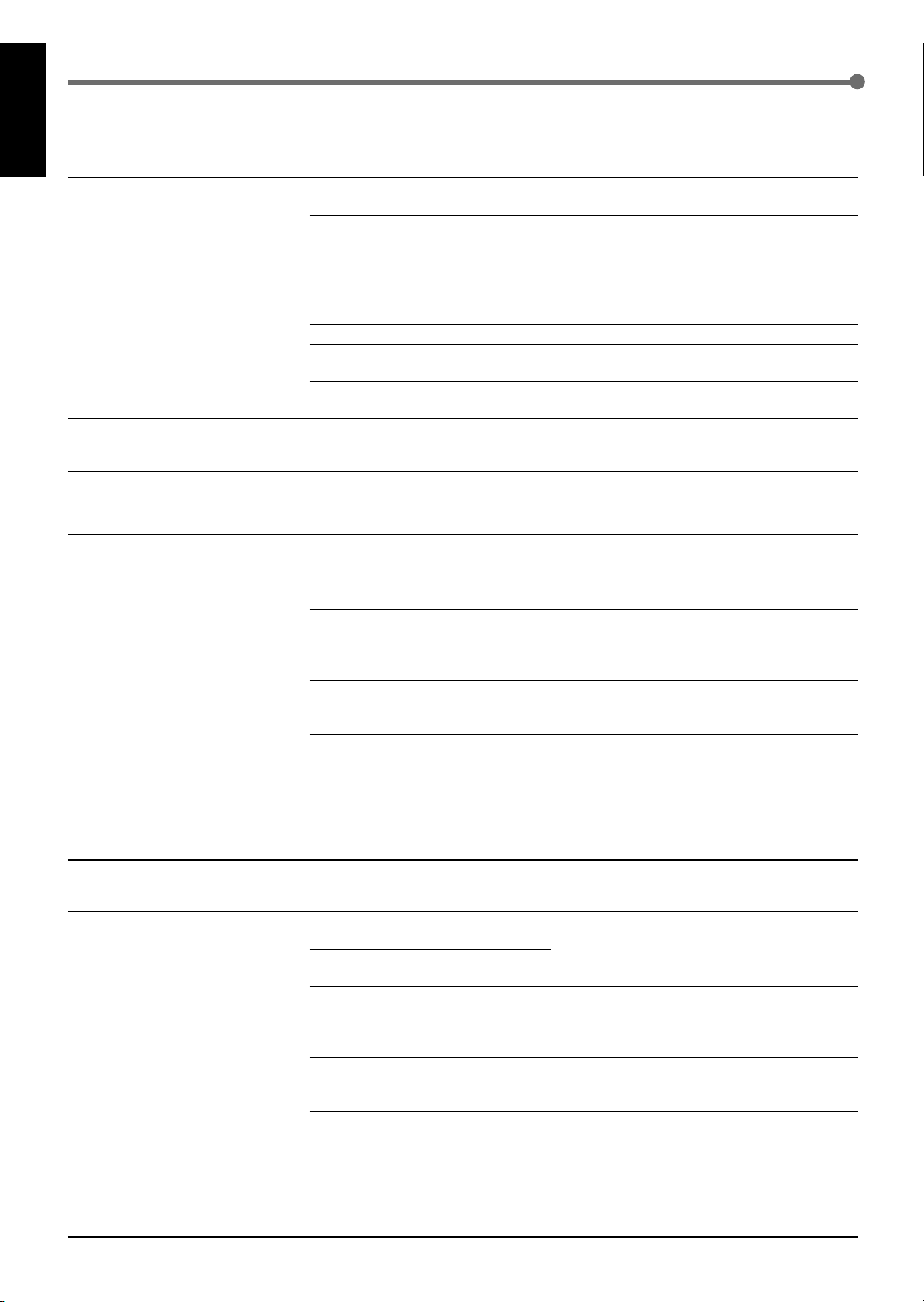
Fehlersuche
7 Tuner
Deutsch
PROBLEM
Rauschen stört die Übertragung
einer Sendung.
Der UKW-Empfang zischt oder
summt kontinuierlich.
Während des UKW-Empfangs sind
gelegentlich Knackgeräusche zu
hören.
7 MP3
MÖGLICHE URSACHE
Die AM-Rahmenantenne befindet
sich zu dicht an der Anlage.
Die mitgelieferte UKW-Antenne ist
nicht ordnungsgemäß ausgezogen
und ausgerichtet.
Das Eingangssignal ist zu
schwach.
Der Sender ist zu weit entfernt.
Eine falsche Antenne wurde
angeschlossen.
Die Antennen sind nicht
ordnungsgemäß angeschlossen.
Dies sind Zündgeräusche von
Fahrzeugen.
LÖSUNG
Ändern Sie die Position und Ausrichtung der
AM-Rahmenantenne.
Ziehen Sie die UKW-Antenne an der besten
Position aus.
Schließen Sie eine UKW-Außenantenne an,
oder setzen Sie sich mit einem Fachhändler in
Verbindung.
Stellen Sie einen neuen Sender ein.
Fragen Sie einen Fachhändler, ob Sie die
richtige Antenne verwenden.
Prüfen Sie die Anschlüsse.
Montieren Sie die Antenne in größerer
Entfernung zum Fahrzeugverkehr.
PROBLEM
Eine Disc kann nicht
wiedergegeben werden.
Es werden keine MP3-Dateien, nur
JPEG-Dateien wiedergegeben.
7 JPEG
PROBLEM
Eine Disc kann nicht
wiedergegeben werden.
Es werden keine JPEG- Dateien,
nur MP3-Dateien wiedergegeben.
MÖGLICHE URSACHE
Es befinden sich keine MP3Dateien auf der Disc.
Die Disc kann nicht abgespielt
werden (z. B. CD-ROM).
MP3-Dateien besitzen keine der
folgenden Erweiterungen im
Dateinamen—.mp3, .Mp3, .mP3,
oder .MP3.
MP3-Dateien wurden unter einer
Bitrate von 64 kbps erstellt.
Die MP3-Dateien wurden nicht in
dem ISO 9660 Level 1 oder Level
2-Format aufgenommen.
Die MP3/JPEG Einstellungen sind
auf „JPEG“ eingestellt.
MÖGLICHE URSACHE
Es befinden sich keine JPEGDateien auf der Disc.
Die Disc kann nicht abgespielt
werden (z. B. CD-ROM).
JPEG-Dateien besitzen nicht die
richtigen Erweiterungen im
Dateinamen.
JPEG-Datein wurden nicht im
Baseline JPEG-Format erstellt.
Die JPEG-Dateien wurden nicht in
dem ISO 9660 Level 1 oder Level
2-Format aufgenommen.
Die MP3/JPEG Einstellungen sind
auf „MP3“ eingestellt.
LÖSUNG
Legen Sie eine andere Disc ein.
Fügen Sie die Dateiendungen—.mp3, .Mp3,
.mP3, oder .MP3—an die Dateinamen an
(siehe Seite 51).
Diese Anlage ist nicht für das Abspielen
dieser Dateien ausgelegt. Legen Sie eine
andere Disc ein.
Legen Sie eine andere Disc ein (zeichnen Sie
MP3-Dateien mit einer kompatiblen
Anwendung auf).
Wenn sich MP3-Dateien und JPEG-Dateien
zusammen auf einer Disc befinden, setzen Sie
die MP3/JPEG-Einstellungen auf „MP3“, um
MP3-Dateien wiederzugeben (siehe Seite 58).
LÖSUNG
Legen Sie eine andere Disc ein.
Fügen Sie die Dateierweiterungen— .jpg, .jpeg,
.JPG, .JPEG oder eine andere Kombination aus
Groß- und Kleinschreibung (wie z. B. „.Jpg“)—
an den Dateinamen an (siehe Seite 53).
Diese Anlage ist nicht für das Wiedergeben
solcher Dateien ausgelegt. Legen Sie eine
andere Disc ein.
Legen Sie eine andere Disc ein (zeichnen Sie
JPEG-Dateien mit einer kompatiblen
Anwendung auf.)
Wenn sich MP3-Dateien und JPEG-Dateien
zusammen auf einer Disc befinden, setzen Sie
die MP3/JPEG-Einstellungen auf „JPEG“, um
JPEG-Dateien wiederzugeben (siehe Seite 58).
73
Page 79

Technische Daten
Technische Daten und Konstruktion können ohne vorherige Nachricht
geändert werden.
Verstärker
Ausgangsleistung Im Stereobetrieb:
Audio
Audioeingangsempfindlichkeit/Impedanz
(1 kHz): TV, TAPE/CDR, STB, VCR: 240 mV/47 kΩ
Audioeingang (DIGITAL IN)* : Koaxialanschluss: DIGITAL 1 (STB): 0,5 V(p-p)/75 Ω
Rauschabstand (’66 IHF/DIN): TV, TAPE/CDR, STB, VCR: 87 dB/67 dB
Frequenzgang (8 Ω): TV, TAPE/CDR, STB, VCR: 20 Hz bis 20 kHz (±1 dB)
Klangregelung: Bass (100 Hz): ±10 dB ±2 dB
Video
Videoeingangsempfindlichkeit/Impedanz
(1 kHz):
FBAS-Signal: STB IN, VCR IN: 1 V(p-p)/75 Ω
S-video: STB IN, VCR IN: (Y:Leuchtdichte): 1 V(p-p)/75 Ω
RGB: STB IN, VCR IN: 0,7 V(p-p)/75 Ω
Videoausgangspegel/Impedanz (1 kHz):
FBAS-Signal: VCR OUT, TV OUT: 1 V(p-p)/75 Ω
S-video: TV OUT: (Y:Leuchtdichte): 1 V(p-p)/75 Ω
RGB: TV OUT: 0,7 V(p-p)/75 Ω
Farbsystem: PAL
Horizontalauflösung: 500 Zeilen
Rauschabstand (S/N): 63 dB
Synchronisation: Negativ
Deutsch
Frontkanäle: 80 W Sinusdauertonleistung pro Kanal an 8 Ω bei
1 kHz mit einem Gesamtklirrgrad von weniger als
0,9%. (IEC268-3/DIN)
Im Surroundbetrieb:
Frontkanäle: 80 W Sinusdauertonleistung pro Kanal an 8 Ω bei
1 kHz mit einem Gesamtklirrgrad von weniger als
0,8%.
Mittenkanal: 80 W Sinusdauertonleistung an 8 Ω bei 1 kHz mit
einem Gesamtklirrgrad von weniger als 0,8%.
Surround-Kanäle: 80 W Sinusdauertonleistung pro Kanal an 8 Ω bei
1 kHz mit einem Gesamtklirrgrad von weniger als
0,8%.
Lichtwellenleiter: DIGITAL 2 (TV): –21 dBm bis –15 dBm
(660 nm ±30 nm)
* Entspricht linearem PCM, Dolby Digital und DTS Digital Surround
(mit Abtastfrequenz—32 kHz, 44,1 kHz, 48 kHz).
Höhen (10 kHz): ±10 dB ±2 dB
(C:Chrominanz): 0,286 V(p-p)/75 Ω
(C:Chrominanz): 0,286 V(p-p)/75 Ω
UKW-Tuner (IHF)
AM-Tuner
Allgemein
Abmessungen (B x H x T): 435 mm x 100 mm x 403,5 mm
Abstimmbereich: 87,50 MHz bis 108,00 MHz
Abstimmbereich: MW: 522 kHz bis 1 629 kHz
Anschlusswerte: AC 230 V
Leistungsaufnahme: 180 W (im Betrieb)
2 W (im Bereitschaftsmodus)
Gewicht: 8,4 kg
, 50 Hz
74
Page 80

GE, FR, NL
VICTOR COMPANY OF JAPAN, LIMITED
JVC
© 2003 VICTOR COMPANY OF JAPAN, LIMITED
0403NHMMDWJEM
Page 81

For Customer Use:
Enter below the Model No. and Serial
No. which are located either on the rear,
bottom or side of the cabinet. Retain this
information for future reference.
Model No.
Serial No.
RX-DV31 HOME CINEMA DVD-AUDIO/VIDEO CONTROL CENTER
HOME CINEMA DVD-AUDIO/VIDEO CONTROL CENTER
DVD-AUDIO/VIDEO-KONTROLLCENTRAL FÖR HOME CINEMA
KOTITEATTERIN DVD-AUDIO/VIDEO-KESKUSYKSIKKÖ
KONTROLCENTER FOR HJEMMEBIOGRAF MED DVD-AUDIO/VIDEO
DVD-AUDIO/VIDEO-HEIMKINO-RECEIVER
AMPLI-TUNER HOME CINEMA ET LECTEUR DVD AUDIO/VIDEO
CENTRO DE CONTROL DE CINE EN CASA CON REPRODUCTOR DE DVD AUDIO/VIDEO
CENTRALINA DI CONTROLLO DVD-AUDIO/VIDEO PER HOME CINEMA
RX-DV31SL
Svenska
Suomi
Dansk
Deutsch
Français
Español
BEDIENUNGSANLEITUNG
MANUEL D’INSTRUCTIONS
MANUAL DE INSTRUCCIONES
ISTRUZIONI
Italiano
INSTRUCTIONS
BRUKSANVISNING
KÄYTTÖOHJE
INSTRUKTIONSBOG
LVT1001-005A
[EN]
Page 82

Varningar, att observera och övrigt / Varoitukset, huomautukset, yms / Advarsler,
forsigtighedsregler og andet / Warnung, Achtung und sonstige Hinweise / Mises en garde,
précautions et indications diverses / Avisos, precauciones y otras notas / Avvertenze e
precauzioni da osservare
Att observera — STANDBY/ON knapp!
Dra ur nätkontakten för att stänga av strömmen fullständigt.
Nätströmmen stängs inte av i något läge av STANDBY/ON
knappen.
Strömmen kan styras från fjärrkontrollen.
Huomautus — STANDBY/ON-painike!
Katkaise virta kokonaan irrottamalla virtajohdon pistoke
pistorasiasta.
Painikkeen STANDBY/ON eri asennot eivät katkaise
verkkovirran syöttöä.
Verkkovirran voi katkaista ja kytkeä päälle kaukosäätimellä.
Forsigtig — STANDBY/ON Knappen!
Hiv altid stikket ud for helt at slukke for strømmen.
STANDBY/ON knappen slukker aldrig helt for strømtilførslen.
Strømtilførslen kan fjernbetjenes.
Achtung — STANDBY/ON Taste!
Um den Strom ganz abzuschalten, muss der Netzstecker gezogen
werden.
Die STANDBY/ON Taste schaltet die Netzstrom nicht ab.
Die Stromzufuhr kann mit der Fernbedienung gesteuert werden.
Attention — Touche STANDBY/ON!
Déconnectez la fiche d’alimentation secteur pour couper
l’alimentation complètement.
La touche STANDBY/ON, dans n’importe quelle position, ne
déconnecte pas le système du secteur.
L’alimentation ne peut pas être télécommandée.
ATT OBSERVERA
För att minska riskerna för elektriska stötar, brand, etc.:
1. Lossa inte på skruvar, lock eller hölje.
2. Utsätt inte enheten för regn eller fukt.
HUOMAUTUS
Vältä sähköiskun ja tulipalon vaara:
1. Älä avaa ruuveja tai koteloa.
2. Älä jätä laitetta sateeseen tai kosteaan paikkaan.
FORSIGTIG
For at reducere faren for elektrisk stød, brand, etc.:
1. Fjern ikke skruer, dæksler eller kabinet.
2. Udsæt ikke dette apparat for regn eller fugt.
ACHTUNG
Zur Verhinderung von elektrischen Schlägen, Brandgefahr, usw:
1. Keine Schrauben lösen oder Abdeckungen enternen und
nicht das Gehäuse öffnen.
2. Dieses Gerät weder Regen noch Feuchtigkeit aussetzen.
ATTENTION
Afin d’éviter tout risque d’électrocution, d’incendie, etc.:
1. Ne pas enlever les vis ni les panneaux et ne pas ouvrir le
coffret de l’appareil.
2. Ne pas exposer l’appareil à la pluie ni à l’humidité.
Precaución — Botón STANDBY/ON!
Para desactivar la alimentación completamente, desenchufe el
cable de alimentación de CA.
La línea de la red no se desconecta en ninguna de las posiciones
del botón STANDBY/ON.
La alimentación puede ser controlada a distancia.
Attenzione — Tasto STANDBY/ON!
Scollegare il cavo d’alimentazione per escludere completamente
l’alimentazione.
Il tasto STANDBY/ON non esclude l’alimentazione in nessuna
posizione.
L’alimentazione può essere controllata con il telecomando.
Per l’Italia:
“Si dichiara che il questo prodotto di marca JVC è conforme alle
prescrizioni del Decreto Ministeriale n.548 del 28/08/95 pubblicato
sulla Gazzetta Ufficiale della Repubblica Italiana n.301 del 28/12/
95.”
PRECAUTION
Para reducir el riesgo de descargas eléctricas, fuego, etc.:
1. No quitar los tomillos, tapas o caja.
2. No exponer el aparato a la lluvia ni a la húmedad.
ATTENZIONE
Per ridurre il rischio di shock elettrici, incendi, ecc.
1. Non togliete viti, coperchi o la scatola.
2. Non esponete l’apparecchio alla piogggia e all’umidità.
G-1
Page 83

ATT OBSERVERA
• Blockera inte ventilationsöppningarna på apparaten.
(Om ventilationsöppningarna blockeras av en tidning, en duk
eller liknande kan värme i apparaten eventuellt inte komma
ut.)
• Placera ingenting med öppen låga, exempelvis ett tänt ljus, på
apparaten.
• Använda batterier måste handhas på ett miljömässigt korrekt
sätt och de lagar och förordningar som gäller på platsen för
begagnade batterier måste följas noga.
• Undvik att utsätta denna apparat för regn, fukt, droppand eller
stänkande vätskor, och ställ ingenting med vatten i på den,
exempelvis en vas.
HUOMAUTUS
• Tuuletusrakoja tai -aukkoja ei saa tukkia.
(Jos tuuletusraot tai -aukot tukitaan sanomalehdellä tai
vaatteella yms., lämpö ei mahdollisesti pääse ulos.)
• Laitteen päälle ei saa asettaa avotulen lähteitä, kuten palavia
kynttilöitä.
• Paristoja hävitettäessä on huomioitava ympäristöongelmat.
Näiden paristojen hävitystä koskevia paikallisia määräyksiä ja
lakeja on noudatettava ehdottomasti.
• Tätä laitetta ei saa altistaa sateelle, kosteudelle, veden
tippumiselle tai roiskumiselle eikä laitteen päälle saa asettaa
nesteellä täytettyjä esineitä, kuten kukkamaljakoita.
FORSIGTIG
• Undgå at tilstoppe ventilationsåbningerne.
(Hvis de tilstoppes af avispapir, en klud el.lign., vil varmen
muligvis ikke kunne komme ud).
• Undlad at anbringe åben ild (f.eks. tændte stearinlys) oven på
apparatet.
• Ved bortskaffelse af batterier bør de miljømæssige konsekvenser tages i betragtning, ligesom de relevante lokale bestemmelser nøje skal overholdes.
• Apparatet må ikke udsættes for regn, fugtighed, dryp eller
stænk, ligesom der ikke bør anbringes beholdere med væske,
f.eks. vaser, oven på apparatet.
ACHTUNG
• Blockieren Sie keine Belüftungsschlitze oder -bohrungen.
(Wenn die Belüftungsöffnungen oder -löcher durch eine
Zeitung
oder ein Tuch etc. blockiert werden, kann die entstehende
Hitze nicht abgeführt werden.)
• Stellen Sie keine offenen Flammen, beispielsweise
angezündete Kerzen, auf das Gerät.
• Wenn Sie Batterien entsorgen, denken Sie an den
Umweltschutz. Batterien müssen entsprechend den geltenden
örtlichen Vorschriften oder Gesetzen entsorgt werden.
• Setzen Sie dieses Gerät auf keinen Fall Regen, Feuchtigkeit
oder Flüssigkeitsspritzern aus. Es dürfen auch keine mit
Flüssigkeit gefüllen Objekte, z. B. Vasen, auf das Gerät
gestellt werden.
ATTENTION
• Ne bloquez pas les orifices ou les trous de ventilation.
(Si les orifices ou les trous de ventilation sont bloqués par un
journal un tissu, etc., la chaleur peut ne pas être évacuée
correctement de l’appareil.)
• Ne placez aucune source de flamme nue, telle qu’une bougie,
sur l’appareil.
• Lors de la mise au rebut des piles, veuillez prendre en
considération les problèmes de l’environnement et suivre
strictement les règles et les lois locales sur la mise au rebut
des piles.
• N’exposez pas cet appareil à la pluie, à l’humidité, à un
égouttement ou à des éclaboussures et ne placez pas des
objets remplis de liquide, tels qu’un vase, sur l’appareil.
PRECAUCIÓN
• No obstruya las rendijas o los orificios de ventilación.
(Si las rendijas o los orificios de ventilación quedan tapados
con un periódico, un trozo de tela, etc., no se podrá disipar el
calor).
• No ponga sobre el aparato ninguna llama al descubierto,
como velas encendidas.
• Cuando tenga que descartar las pilas, tenga en cuenta los
problemas ambientales y observe estrictamente los
reglamentos o las leyes locales sobre disposición de las pilas.
• No exponga este aparato a la lluvia, humedad, goteos o
salpicaduras. Tampoco ponga recipientes conteniendo líquidos,
como floreros, encima del aparato.
ATTENZIONE
• Evitare di ostruire le aperture o i fori di ventilazione con
giornali, indumenti etc., in quanto s’impedirebbe al calore di
fuoriuscire.
• Non collocare fiamme libere (es. candele accese)
sull’apparecchio.
• Le batterie devono essere smaltite nel rispetto dell’ambiente,
attenendosi ai regolamenti locali in materia.
• Non esporre l’apparecchio a pioggia, umidità, gocciolamenti e
spruzzi d’acqua ed evitare di sovrapporvi oggetti contenenti
liquidi (vasi etc.).
G-2
Page 84

Att observera: Ordentlig ventilation
Placera apparaten på följande sätt för att unvika risk för elektriska stötar
och eldsvåda, och för att skydda den mot skador:
Framsidan: Öppet utrymme utan hinder.
Sidorna: Inga hinder inom 10 cm från sidorna.
Ovansidan: Inga hinder inom 10 cm ovanför ovansidan.
Baksidan: Inga hinder inom 15 cm bakom baksidan.
Undersidan: Inga hinder. Ställ apparaten på en plan yta.
Se dessutom till att ventilationen blir så god som möjligt (se figuren).
Achtung: Angemessene Ventilation
Stellen Sie das Gerät zur Verhütung von elektrischem Schlag und Feuer
und zum Schutz gegen Beschädigung wie folgt auf:
Vorderseite: Offener Platz ohne Hindernisse.
Seiten: Keine Hindernisse innerhalb 10 cm von den Seiten.
Oberseite: Keine Hindernisse innerhalb 10 cm von der Oberseite.
Rückseite: Keine Hindernisse innerhalb 15 cm von der Rückseite.
Unterseite: Keine Hindernisse. Auf eine ebene Oberfläche stellen.
Zusätzlich die bestmögliche Luftzirkulation wie gezeigt erhalten.
Huomautus: Riittävä ilmanvaihto
Sijoita laite seuraavalla tavalla, jotta saadaan vältettyä sähköisku- ja
tulipalovaara ja suojattua laite vaurioilta:
Edessä: Esteetön avoin tila
Sivuilla: 10 cm avoin tila sivuista
Päällä: 10 cm avoin tila laitteen pinnasta
Takana: 15 cm avoin tila laitteen takaseinästä
Pohjassa: Esteetön tasainen pinta
Ilmanvaihto on lisäksi pidettävä riittävänä kuvassa näytetyllä tavalla.
Forsigtig: Tilstrækkelig ventilation
Anbring apparatet som anvist herunder, således at risiko for elektriske
stød og brand samt beskadigelse undgås:
Forsiden: Åbent sted uden forhindringer.
Sider: Ingen forhindringer indenfor 10 cm fra siderne.
Oversiden: Ingen forhindringer indenfor 10 cm fra oversiden.
Bagsiden: Ingen forhindringer indenfor 15 cm fra bagsiden.
Undersiden: Ingen forhindringer. Anbringes på en plan flade.
Sørg derudover altid for bedst mulig luftcirkulation som vist på
illustrationen.
Attention: Ventilation Correcte
Pour éviter les chocs électriques, l’incendie et tout autre dégât.
Disposer l’appareil en tenant compte des impératifs suivants
Avant: Rien ne doit gêner le dégagement
Flancs: Laisser 10 cm de dégagement latéral
Dessus: Laisser 10 cm de dégagement supérieur
Arrière: Laisser 15 cm de dégagement arrière
Dessous: Rien ne doit obstruer par dessous; poser l’appareil sur une
surface plate.
Veiller également à ce que l’air circule le mieux possible comme illustré.
Precaución: Ventilación Adecuada
Para evitar el riesgo de choque eléctrico e incendio y para proteger el
aparato contra daños.
Ubique el aparato de la siguiente manera:
Frente: Espacio abierto sin obstrucciones
Lados: 10 cm sin obstrucciones a los lados
Parte superior: 10 cm sin obstrucciones en la parte superior
Parte trasera: 15 cm sin obstrucciones en la parte trasera
Fondo: Sin obstrucciones, colóquelo sobre una superficie
nivelada
Además, mantenga la mejor circulación de aire posible como se ilustra.
Attenzione: Problemi di Ventilazione
Per evitare il rischio di folgorazioni ed incendi e proteggere l’unità da
danni, installarla nel modo seguente.
Davanti: Nessun ostacolo, spazio libero
Lati: Nessun ostacolo per almeno 10 cm
Sopra: Nessun ostacolo per almeno 10 cm
Retro: Nessun ostacolo per almeno 15 cm
Fondo: Libero ed in piano
Inoltre, mantenere il più possibile la circolazione dell’aria.
Vägg eller hinder
Seinä tai este
Væg eller forhindringer
Wand oder Hindernisse
Mur, ou obstruction
Pared u pbstrucciones
Parete o ostacol
G-3
Minst 15cm avstånd/Yli 15 cm avoin tila/
Afstand på 15 cm eller mere/
Abstand von 15 cm oder mehr/Dégagement de 15 cm ou plus/
Espacio de 15 cm o más/15 cm di distanza o più
RX-DV31SL
Framsida/Edessä/Forside/
Vorderseite/Avant/Frente/Davanti
Stativhöjd: minst 15cm/Telineen korkeus: 15 cm tal enemmän/
Standhøjde de 15 cm eller mere/
Standhöhe 15 cm oder mehr/Hauteur du socle: 15 cm ou plus/
Allura del soporte 15 cm o más/Altezza del tavolino 15 cm p plù
Golv/Lattia/Gulv/
Boden/Plancher/Piso/Pavimento
Page 85

VIKTIGT BETRÄFFANDE LASERPRODUKTER / TÄRKEITÄ TIETOJA LASERLAITTEISTA / VIGTIGT
FOR LASERPRODUKTER / WICHTIGER HINWEIS FÜR LASER-PRODUKTE / IMPORTANT POUR
LES PRODUITS LASER / IMPORTANTE PARA LOS PRODUCTOS LÁSER / IMPORTANTE PER I
PRODOTTI LASER
PLACERING AV ETIKETTER / TARRAT JA NIIDEN SIJAINTI / PLACERING AF MÆRKATER / ANBRINGUNGSORTE FÜR
LASER-PRODUKTE / REPRODUCTION DES ETIQUETTES / REPRODUCCIÓN DE ETIQUETAS / RIPRODUZIONE DELLE
ETICHETTE
1 KLASSIFICERINGSETIKETT PÅ DEN BAKRE YTAN
1 ULKOPINTAAN KIINNITETTY LUOKITUSETIKETTI
1 KLASSIFIKATIONSETIKET ANBRAGT PÅ YDERFLADEN
1 KLASSIFIZIERUNGSHINWEIS BEFINDET SICH AUF DER
AUSSENSIETE
1 ÉTIQUETTE DE CLASSIFICATION, PLACÉE SUR LA SURFACE
EXTÉRIEURE
1 ETIQUETA DE CLASIFICACION, PROVISTA SOBRE LA
SUPERFICIE EXTERIOR
1 ETICHETTA DI CLASSIFICAZIONE POSTA ALL’ESTERNO
2 VARNINGSSKYLT, INUTI APPARATEN
2 VAROITUSTARRA, LAITTEE SISÄLLÄ
2 ADVARSELSMÆRKAT, PLACERET INDENIAPPARATET
2 WARNETIKETTE IM GERÄTEINNEREN
2 ETIQUETTE D’AVERTISSEMENT PLACÉE À L’INTERIEUR DE
L’APPAREIL
2 ETIQUETA DE ADVERTENCIA, PEGADA EN EL INTERIOR DE
LA UNIDAD
2 ETICHETTA DI AVVERTENZA, SITUATA ALL’INTERNO
DELL’APPARECCHIO
1. KLASS 1 LASERPRODUKT
2. VARNING: Synlig och osynlig laserstrålning när den öppnas och
spärren är urkopplad. Betrakta ej strålen.
3. VARNING: Öppna inte höljet. Die finns ingening du kan åtgärda inne
i enheten. ¨Överlåt all service till kvalificerad servicepersonal.
1. LUOKAN 1 LASERLAITE
2. VARO: Avattaessa ja suojalukitus ohitettuna tai viallisena olet alttiina
näkyvälle ja näkymättömälle lasersäteilylle. Vältä säteen
kohdistumista suoraan itseesi.
3. VARO: Älä avaa laitteen kantta. Sisällä ei ole käyttäjän huollettavia
osia. Teetä kaikki huoltotyöt valtuutetussa huollossa.
1. KLASSE 1 LASER PRODUKT
2. ADVARSEL: Synlig og usynlig laserstråling når maskinen er åben
eller interlocken fejler. Undgå direkte eksponering til stråling.
3. ADVARSEL: Åbn ikke dækslet. Der findes ingen dele indeni apparet
som brugeren kan reparere. Overlad al service till kvalificeret
servicepersonale.
1. LASER-PRODUKT DER KLASSE 1
2. ACHTUNG: Sichtbare und unsichtbare Laserstrahlung bei Öffnung
und unterlassener oder kaputter Sperre. Vermeiden Sie direkte
Strahlung.
3. ACHTUNG: Das Gehäuse nicht öffnen. Das Gerät enthält keinerlei
Teile, die vom Benutzer gewartet werden können.
Überlassen Sie Wartungsarbeiten bitte qualifizierten KundendienstFachleuten.
1. PRODUIT LASER CLASSE 1
2. ATTENTION: Radiations laser visibles et invisibles lorsque le boîtier
de l’appareil est ouvert et que le verrouillage est défaillant ou a été
annulé. Eviter une exposition directe au rayon.
3. ATTENTION: Ne pas ouvrir le couvercle du dessus. Il n’y a aucune
pièce utilisable à l’intérieur. Laisser à un personnel qualifié le soin de
réparer votre appareil.
1. PRODUCT LASER CLASE 1
2. PRECAUCIÓN: Radiación láser visible e invisible al abrir, o al fallar
o ignorar los cierres de seguridad. Evite la exposición directa a los
haces.
3. PRECAUCIÓN: No abra la tapa superior. En el interior de la unidad
no existen piezas reparables por el usuario; deje todo servicio
técnico en manos de personal calificado.
1. PRODOTTO LASER CLASSE 1
2. ATTENZIONE: Radiazioni laser visibili e invisibili quando aperto e il
dispositivo di sicurezza è guasto o disattivato. Evitare l’esposizione
diretta ai raggi.
3. ATTENZIONE: Non aprire il coperchio superiore. Non vi sono parti
adoperabili dall’utente all’interno di questo apparecchio; lasciare
tutti i controlli a personale qualificato.
G-4
Page 86

Vor dem Anschließen
Vorsichtsmaßnahmen
Allgemeine Vorsichtsmaßnahmen
• Führen Sie KEINE metallischen Gegenstände in das Gerät
ein.
• Zerlegen Sie das Gerät NICHT und nehmen Sie NICHT die
Schrauben, Abdeckungen oder das Gehäuse ab.
• Setzen Sie das Gerät WEDER Regen NOCH Feuchtigkeit
aus.
Aufstellungsorte
• Stellen Sie das Gerät an einem ebenen Ort auf, der vor
Feuchtigkeit geschützt ist.
• Die Temperatur in Gerätenähe muss zwischen 5˚C und
35˚C liegen.
• Achten Sie darauf, dass das Gerät gut belüftet ist. Durch
schlechte Belüftung bildet sich ein Wärmestau im Gerät,
der es beschädigen kann.
Deutsch
Umgang mit dem Gerät
Prüfen des zum Lieferumfang
gehörigen Zubehörs
Überprüfen Sie, dass alle nachfolgend aufgeführten
Zubehörteile in der Verpackung enthalten sind.
Die Zahl in Klammern gibt die Menge der zum Lieferumfang
gehörigen Teile an.
• Fernbedienung (1)
• Batterien (2)
• AM-Rahmenantenne (1)
• UKW-Antenne (1)
Sollten Teile fehlen, setzen Sie sich umgehend mit Ihrem
Fachhändler in Verbindung.
• Die für diverse Verfahren angegebenen Zeitspannen
dienen nur als Referenzwerte. Die tatsächliche benötigte
Zeit ist unterschiedlich.
• Das folgende Symbol wird in dieser
Bedienungsanleitung verwendet, um die verfügbaren
Disctypen für die beschriebenen Funktionen in jedem
Abschnitt darzustellen. Nicht verfügbare Disctypen
werden in Halbtonfarben angezeigt.
• Fassen Sie das Netzkabel NICHT mit nassen Händen an.
• Ziehen Sie NICHT am Netzkabel, um das Kabel aus der
Netzsteckdose zu ziehen. Wenn Sie das Kabel aus der
Steckdose ziehen möchten, umfassen Sie stets den
Stecker, um das Kabel nicht zu beschädigen.
• Verlegen Sie das Netzkabel nicht in der Nähe der
Anschlusskabel und der Antenne. Das Netzkabel kann
möglicherweise Rauschen oder Bildstörungen
verursachen. Es wird empfohlen, ein Koaxialkabel für den
Antennenanschluss zu verwenden, da es über eine gute
Abschirmung gegen Störungen verfügt.
• Wenn die Stromversorgung ausfällt oder das Netzkabel
abgezogen wird, werden die gespeicherten Einstellungen
wie z. B. gespeicherte UKW- oder AM-Sender und
Klangeinstellungen nach einigen Tagen gelöscht.
1
Page 87

Inhalt
Bedienungselemente .................................... 3
Frontplatte ........................................................................ 3
Fernbedienung ................................................................. 4
Geräterückseite ................................................................ 5
Erste Schritte ............................................. 6
Anschließen der AM- und UKW-Antennen ....................... 6
Anschließen der Lautsprecher ......................................... 7
Anschließen der Audio-/Videokomponenten .................... 8
7 Info zu Anschlusskabeln/Leitungen .......................... 8
7 SCART-Anschlüsse .................................................... 9
7 Digitalanschlüsse .................................................... 10
7 Cassettendeck/CD-Recorder-Anschlüsse .............. 11
Einlegen der Batterien in die Fernbedienung ................ 11
Grundbetrieb............................................. 12
Einschalten des Geräts .................................................. 12
Auswählen der Wiedergabesignalquelle ....................... 12
Einstellen der Lautstärke ................................................ 12
7 Verwenden eines Kopfhörers .................................. 13
Auswählen der Frontlautsprecher .................................. 13
Ändern des Namens der Signalquelle ........................... 13
Vorübergehendes Stummschalten ................................. 14
Ändern der Helligkeit des Displays ................................ 14
Ausschalten der Stromversorgung mit Hilfe der
Einschlafschaltuhr ....................................................... 14
Auswählen des analogen oder digitalen
Eingangsmodus .......................................................... 14
7 Manuelles Ändern des digitalen Eingangsmodus
—nur für DVD-VIDEO .............................................. 15
Dämpfen des Eingangssignals ...................................... 15
Aktivieren von TV Direct ................................................. 16
Aktivieren des Aufzeichnungsmodus ............................. 16
Grundbetrieb des DVD-Spielers ................... 17
Tunerbedienung ......................................... 19
Manuelles Einstellen von Sendern ................................. 19
Speichern von Sendern und Abrufen von
gespeicherten Sendern ............................................... 19
7 Sender speichern .................................................... 19
7 So stellen sie einen gespeicherten sender ein ....... 20
Auswählen des UKW-Empfangsmodus ......................... 20
Verwenden des RDS-Systems (Radiodatensystem)
für den Empfang von UKW-Sendern ........................... 21
Suchen einer Sendung nach PTY-Codes ....................... 22
Vorübergehendes Umschalten auf eine Sendung Ihrer
Wahl ............................................................................. 23
Grundeinstellungen .................................... 25
Schnelles Einstellen der Lautsprecher ........................... 25
Grundeinstellungen vornehmen ..................................... 26
7 Lautsprecher-Informationen .................................... 27
7 Lautsprecherabstand .............................................. 27
7 Übergangsfrequenz ................................................ 28
7 Dämpfung des Bassfrequenzeffekts ....................... 28
7 Komprimierung des Dynamikbereichs .................... 28
7 Anshlüsse Digitale Eingänge (DIGITAL IN) ............. 29
7 Auto Surround-Funktion........................................... 29
7 Auto-Modus ............................................................. 29
Klangeinstellungen..................................... 30
7 Ausgangsbalance der Frontlautsprecher................ 30
7 Klangbild ................................................................. 31
7 Ausgangspegel der Lautsprecher .......................... 31
7 DAP-Effektpegel ...................................................... 31
7 Subwoofer-Audioposition ........................................ 31
Erzeugen realistischer Klangfelder .............. 32
Aktivieren des Surround-Modus ..................................... 34
Auswählen der Surround-Modi ...................................... 34
Einstellen des Surround-Modus mit der Fernbedienung ...
35
Bedienung des DVD-Spielers ....................... 36
Disc-Informationen ......................................................... 36
Info zur Bildschirmleiste ................................................. 38
Grundbetrieb über die Bildschirmleiste ......................... 39
Ändern der Zeitanzeige ................................................. 39
Auffinden einer gewünschten Szene über das
Disc-Menü ................................................................... 40
Auswählen der Multiview-Einstellung ............................. 41
Auswahl der Untertitelsprache ....................................... 41
Auswählen der Audio-Sprache ...................................... 42
Auswählen des Audio-Kanals ........................................ 42
Wiedergeben von einer bestimmten Position auf der
Disc ab ........................................................................ 43
7 Auffinden eines gewünschten Titels oder einer
Gruppe .................................................................... 43
7 Auffinden eines gewünschten Kapitels oder eines
Titels ........................................................................ 44
7 Auffinden einer gewünschten Position .................... 44
Besondere Wiedergabefunktionen ................................ 45
7 Standbild- und Einzelbildwiedergabe ..................... 45
7 Wiedergabe in Zeitlupe ........................................... 45
7 Auswahl der auf DVD-AUDIO aufgezeichneten
Standbild-Abspielanzeige ....................................... 45
7 Zoomfunktion ........................................................... 46
7 Wiedergabe einer Bonusgruppe ............................. 46
Ändern der VFP-Einstellung ........................................... 47
Programmwiedergabe.................................................... 48
Zufallswiedergabe .......................................................... 49
Wiederholbetrieb ............................................................ 49
Wiedergeben von MP3-Discs ....................... 51
Grundbetrieb .................................................................. 51
Bedienung mit dem MP3 CONTROL -Bildschirm .......... 52
Wiederholbetrieb ............................................................ 52
Wiedergeben von JPEG-Discs ...................... 53
Diashow-Wiedergabe ..................................................... 53
Bedienung mit dem JPEG CONTROL -Bildschirm ........ 54
Wiederholbetrieb ............................................................ 54
Bedienung des Auswahlmenüs (Choice) ........ 55
7 Menüsprachen-Menü—SPRACHE .......................... 57
7 Bildeinstellungs-Menü—BILD ................................. 57
7 Audio-Auswahl-Menü—AUDIO ............................... 58
• Liste der Sprachcodes ......................................... 58
7 Lautsprechereinstellungs-Menü
—LAUTSPRECHER ................................................. 59
7 Zusatz-Einstellungsmenü—SONSTIGES................. 60
Einschränken der Wiedergabe durch die
Kindersicherung .......................................................... 61
7 Einstellen der Kindersicherung ............................... 61
7
Ändern der Einstellungen für die Kindersicherung ...
7 Kurzzeitiges Freigeben der Kindersicherung ......... 62
•
Länder/Regionalcodes für die Kindersicherung ...
62
63
Glossar für den DVD-Spieler ....................... 64
Bedienung von JVC-Audio-/Videokomponenten ...
Bedienung der Audiokomponenten ............................... 65
Bedienung der Videokomponenten ............................... 66
65
Betrieb von Geräten anderer Hersteller ....... 67
Ändern der voreingestellten Signalcodes ...................... 67
Pflege ...................................................... 70
Fehlersuche .............................................. 71
Technische Daten ...................................... 74
Deutsch
2
Page 88

Bedienungselemente
Frontplatte
INPUT
ANALOG/DIGITAL
INPUT ATT.
3
SURROUND
ON/OFF
q w
124 7
STANDBY
STANDBY/ON
SPEAKERS
1
DVD AUDIO
2
p
9etyuior
8
Weitere Einzelheiten finden Sie auf den in Klammern
angegebenen Seiten.
1 Taste
STANDBY/ON und Kontrollleuchte STANDBY (12)
2 Disc-Ladeschacht und Beleuchtung (17)
3 Bedienungstasten für DVD-Spieler (17, 18)
0 (öffnen/schließen), 4 (im Rücklauf überspringen),
¢ (im Vorlauf überspringen), 7 (anhalten),
Deutsch
3 (wiedergeben), 8 (Pause)
4 Tasten und Kontrollleuchten zum Auswählen der
Signalquellen (12)
• DVD, STB, VCR, TV, TAPE/CDR, FM/AM
5 Taste SOURCE NAME (13)
6 Taste TV DIRECT (16)
7 Regler MASTER VOLUME (12, 17)
8 Taste SPEAKERS 1 (13)
Taste SPEAKERS 2 (13)
RX-DV31 HOME CINEMA DVD-AUDIO/VIDEO CONTROL CENTER
MODE
REC MODE
5 6
SOURCE NAME
FM/AMTAPE/CDR
TVVCRSTBDVD
TV DIRECT
SETTING ADJUST MEMORY
9 Kontrollleuchte DVD AUDIO (17)
p Taste INPUT ANALOG/DIGITAL (14, 15)
Taste INPUT ATT. (dämpfung) (15)
q Taste SURROUND ON/OFF (34)
w Taste SURROUND MODE (34)
Taste REC (Aufnahme) MODE (16)
e Display
• Weitere Einzelheiten finden Sie unten im Abschnitt
„Display“.
r Taste SETTING (25, 26)
t Taste ADJUST (30)
y Taste MEMORY (19, 25)
u Tasten CONTROL 5/∞/2/3 (19, 20, 25, 26, 30)
i Buchse
(Kopfhörer) (13)
o Fernbedienungssensor (11)
MASTER VOLUME
CONTROL
SUPER VIDEO
DVD/SUPER VCD/VCD/CD
COMPACT
Display
12
ANALOGSDIGITAL AUTO DSP SLEEP REPEAT RANDOM INPUT ATT
PPCM AUTO
DIGITAL
MPEG-2 AAC
LPCM
SURROUND
LCR
SUBWFR
LS RS
3
PL
GROUP TITLE TRACK CHAP.
LFE
0-
1 Anzeigen Eingangsmodus (15)
• ANALOG, DIGITAL AUTO
2 Anzeigen Surround (29, 34)
• AUTO SURROUND, SURROUND
3 Anzeigen Surround-Modus (32, 33)
4 Anzeige SLEEP (14)
5 Anzeigen Wiedergabemodus (48 – 50)
6 Anzeigen RDS (21, 23)
7 Frontlautsprecheranzeigen (13)
8 Anzeige INPUT ATT (dämpfung) (15)
9 Anzeige REC (Aufnahme) (16)
PL
•
, DSP
• PROGRAM, REPEAT 1/A-B, RANDOM
• RDS, TA, NEWS, INFO
SPK 1/2
4
PROGRAM
5
RESUME
PROGRESSIVE1A-B
BONUSB.S.P. TUNED STEREO AUTO MUTING
!~
6
RDS TA NEWS INFO
@=
7
0 Anzeigen Tonsignal (15)
DIGITAL
• PPCM,
(Dolby Digital), (DTS Digital
Surround), LPCM
- Signal- und Lautsprecheranzeigen (34)
• L, C , R, SUBWFR (Subwoofer),
LFE (Bassfrequenzeffekt), LS, S, RS
= Hauptdisplay
~ Anzeige RESUME (18)
! Anzeigen DVD AUDIO (17)
• B.S.P. (Standbild-Abspielanzeige), BONUS
@ Anzeigen Tuner-Modus (19, 20)
• TUNED, STEREO, AUTO MUTING
# Anzeigen Frequenzbereich
• kHz (für AM-Sender), MHz (für UKW-Sender)
$ Anzeige der Lautstärkeneinstellung
% Anzeige A.POSITION (Audioposition) (31)
^ Anzeige AUTO MODE (29)
8
SPK 1 2 REC
AUTO MODE
A.POSITION
kHz
MHz
VOL
9
%$#
^
3
Page 89

Fernbedienung
1
2
3
4
5
6
7
8
9
p
q
Weitere Einzelheiten finden Sie auf den in Klammern
angegebenen Seiten.
1 Taste TV DIRECT (16)
2 Taste TV/VIDEO (17, 66, 67)
3 Signalquellenwahltasten (12)
• DVD, VCR, STB, TV, FM/AM, TAPE, CDR
4 Taste TV VOL (Lautstärke) +/– (66, 67)
5 Taste CHANNEL +/– (66 – 68)
6 Mehrfachbedienungstasten
• 4, 3, ¢, 1, 7, 8, ¡
• Tasten TUNING 9 und ( (19)
• Taste FM MODE (20)
• Taste MEMORY (20)
7 Bedienungstasten DVD
• Taste TOP MENU (40)
• Taste MENU (40)
• Taste ENTER
• Cursortasten 5/∞/3/2
• Taste ON SCREEN (38, 39)
Bedienungstasten RDS
• Taste TA/NEWS/INFO (23)
• Taste PTY SEARCH (22)
• Tasten PTY 9 und ( (22)
• Taste DISPLAY (21)
8 Taste CHOICE (55, 56)
9 Tasten
(Standby/Ein) (12, 66 – 69)
• AUDIO, VCR, STB, TV
p Taste MUTING (14)
q Taste VOLUME +/– (12, 17)
Deutsch
Um die Abdeckung der Fernbedienung zu öffnen, hier
drücken und dann nach unten schieben.
DVD
-AUDIO
HO
ME C
/VIDEO CO
IN
EM
A
NTRO
L CE
NTER
1
4
2
7
5
3
8
6
+10
9
• Weitere Informationen zu den Tasten unter der
Abdeckung finden Sie unter „Fernbedienung—unter der
Abdeckung“ auf Seite 5.
4
Page 90

Bedienungselemente
Fernbedienung—unter der Abdeckung
1
2
3
4
5
6
7
8
1 Taste SUBTITLE (41)
2 Taste AUDIO (42)
3 Taste ZOOM (46)
4 Taste ANGLE (41)
5 Taste REPEAT (50, 52, 54)
Deutsch
9
0
-
=
~
!
@
#
$
6 Taste PAGE (45)
7 Taste VFP (47)
8 Klangeinstelltasten (31, 35, 65)
• Tasten BASS + und –
• Tasten TREBLE + und –
• Taste TEST
• Taste EFFECT
• Tasten SUBWFR (subwoofer) + und –
• Tasten CENTER + und –
• Tasten SURR L (Surround links) + und –
• Tasten SURR R (Surround rechts) + und –
9 Taste TITLE/GROUP (43, 52, 53)
0 Taste RETURN (40)
- Zifferntasten
• Zum Auswählen gespeicherter Sender (20)
• Für den Betrieb von Audio-/Videokomponenten
(66 – 69)
• Taste TV RETURN (66 – 69)
= Taste SLEEP (14)
~ Taste DIMMER (14)
! Taste ANALOG/DIGITAL INPUT (14, 15)
@ Taste DECODE (15)
# Taste AUDIO POSITION (31)
$ Tasten Surround (34)
• Taste SURROUND MODE
• Taste SURROUND ON/OFF
Geräterückseite
Weitere Einzelheiten finden Sie auf den in Klammern
angegebenen Seiten.
1 Lautsprecheranschlüsse (7)
• FRONT SPEAKERS 1, FRONT SPEAKERS 2, CENTER
SPEAKER, SURROUND SPEAKERS
2 Buchse SUB-WOOFER OUT (7)
3 Anschlüsse DIGITAL IN (10)
• Koaxial: DIGITAL 1 (STB)
• Lichtwellenleiter: DIGITAL 2 (TV)
4 Anschluss DIGITAL OUT (10)
FRONT SPEAKERS
CAUTION:
SPEAKER
IMPEDANCE
1 OR 2:
816
1 AND 2:
16 32
21
SURROUND
CENTER
SPEAKERS
1 2
AV COMPU LINK-
657
SPEAKER
CAUTION:
SPEAKER
IMPEDANCE
816
LEFT
RIGHT
(REC)
TAPE / CDR
OUT
(PLAY)
IN
RIGHT LEFTRIGHT LEFTRIGHT LEFT
AUDIO
RGB Y/C
SUBWOOFER
OUT
VCR
89
5 Netzkabel
6 Anschlüsse AV COMPU LINK-
Verwendung)
7 Eingangs-/Ausgangsanschlüsse AUDIO (11)
• Eingang: TAPE/CDR IN
• Ausgang: TAPE/CDR OUT
8 RGB-Y/C-Wahlschalter (9)
9 SCART-Anschlüsse (9)
• AV IN/OUT (VCR, TV)
• AV IN (STB)
p Anschlüsse FM/AM ANTENNA (6)
TV
AV IN/OUT
3
DIGITAL IN
DIGITAL 1
DIGITAL 2
(STB)
(TV)
STB
AV IN
AM LOOP
AM EXT
(zur späteren
p
DIGITAL OUT
ANTENNA
PCM/STREAM
FM 75
COAXIAL
4
5
Page 91

Erste Schritte
Anschließen der AM- und UKW-Antennen
Wenn der AM-Empfang
AM-Rahmenantenne
(gehört zum Lieferumfang)
schlecht ist, schließen
Sie einen
Einzelaußendraht mit
Vinylummantelung an
(gehört nicht zum
Lieferumfang).
AM LOOP
Wenn der UKW-Empfang schlecht ist, schließen
Sie eine UKW-Außenantenne an (gehört nicht
zum Lieferumfang).
UKW-Antenne
(gehört zum Lieferumfang)
Stecken Sie die Zungen des
Rahmens in die
AM EXT
ANTENNA
entsprechenden
Sockelschlitze, um die AMRahmenantenne zu montieren.
1
23
1
CAUTION:
SPEAKER
IMPEDANCE
1 OR 2:
816
1 AND 2:
16 32
2
Anschluss der AM-Antenne
Schließen Sie die mitgelieferte AM-Rahmenantenne an die
Anschlüsse AM LOOP an.
1
Wenn das Kabel der AM-Rahmenantenne mit Vinyl
ummantelt ist, entfernen Sie die Isolierung.
2
Halten Sie die Klemme des Antennenanschlusses (1),
gedrückt und führen Sie das Antennenkabel (2) ein.
3
Lassen Sie die Klemme los.
Drehen Sie die Rahmenantenne, bis der Empfang am besten
ist.
• Schließen Sie bei schlechtem Empfang einen Einzeldraht
mit Vinylummantelung (gehört nicht zum Lieferumfang) als
Außenantenne an den Anschluss AM EXT an. Lassen Sie
die AM-Rahmenantenne weiterhin angeschlossen.
FM 75
COAXIAL
FM 75
AXIAL
CO
CAUTION:
SPEAKER
IMPEDANCE
816
RIGHT LEFTRIGHT LEFTRIGHT LEFT
Anschluss der UKW-Antenne
Schließen Sie die mitgelieferte UKW-Antenne als
vorübergehende Maßnahme an den Anschluss FM 75 Ω
COAXIAL an.
Verlegen Sie die mitgelieferte UKW-Antenne horizontal.
• Schließen Sie bei schlechtem Empfang eine UKWAußenantenne an (gehört nicht zum Lieferumfang). Bevor
Sie ein 75 Ω Koaxialkabel (IEC oder DIN45325) mit einem
Stecker anschließen, ziehen Sie die mitgelieferte UKWAntenne ab.
Hinweis:
• Vergewissern Sie sich, dass die Antennenleiter nicht mit
anderen Anschlüssen, Anschlusskabeln und Netzkabel in
Berührung kommen. Andernfalls könnte der Empfang
beeinträchtigt werden.
Deutsch
6
Page 92

Erste Schritte
Anschließen der Lautsprecher
Sie können die folgenden Lautsprecher an dieses Gerät
anschließen:
• 2 Paar Frontlautsprecher
– Anschlüsse FRONT SPEAKERS 1
– Anschlüsse FRONT SPEAKERS 2
• 1 Paar Surround-Lautsprecher
• 1 Mittenlautsprecher
• 1 subwoofer
Anschlussplan
ACHTUNG:
• Verwenden Sie nur Lautsprecher mit der SPEAKER
IMPEDANCE (Lautsprecherimpedanz), die an den
Lautsprecheranschlüssen angegeben ist.
• Schließen Sie NICHT mehr als einen Lautsprecher an
jeweils einen Lautsprecheranschluss an.
1
1
2
2
Åı
FRONT SPEAKERS
CAUTION:
SPEAKER
IMPEDANCE
1 OR 2:
816
1 AND 2:
16 32
1 2
3
Deutsch
CAUTION:
SPEAKER
IMPEDANCE
1 OR 2:
816
1 AND 2:
16 32
So schließen Sie die Lautsprecherkabel an
Verbinden Sie für jeden Lautsprecher die Anschlussklemmen
(+) und (–) an der Geräterückseite mit den entsprechenden
(+) und (–)-Anschlussklemmen am jeweiligen Lautsprecher.
1
Schneiden Sie die Isolierung am Ende aller
Lautsprecherkabel (gehören nicht zum Lieferumfang) ein,
verdrillen Sie sie und ziehen Sie die Isolierung ab.
2
Halten Sie die Klemme des Lautsprecheranschlusses (1),
gedrückt und führen Sie das Lautsprecherkabel (2) ein.
3
Lassen Sie die Klemme los.
Info zur Lautsprecher-Impedanz
Die benötigte Lautsprecher-Impedanz der
Frontlautsprecher hängt davon ab, ob beide Anschlüsse
FRONT SPEAKERS 1 und FRONT SPEAKERS 2 oder nur
ein Anschluss verwendet wird.
• Wenn Sie nur ein Paar Frontlautsprecher anschließen, so
verwenden Sie Frontlautsprecher mit einer Impedanz
von 8 Ω – 16 Ω.
• Wenn Sie nur zwei Paar Frontlautsprecher anschließen,
so verwenden Sie Frontlautsprecher mit einer Impedanz
von 16 Ω – 32 Ω.
SURROUND
CENTER
SPEAKERS
CAUTION:
SPEAKER
IMPEDANCE
816
SPEAKER
RIGHT LEFTRIGHT LEFTRIGHT LEFT
SUBWOOFER
OUT
ÇÎ ‰ ÏÌ Ó
CAUTION:
SPEAKER
IMPEDANCE
816
RIGHT LEFTRIGHT LEFTRIGHT LEFT
Anschließen des Subwoofers
Durch Anschließen eines Subwoofers können Sie die
Bassklänge verstärken oder die LFE (Bassfrequenzeffekt)Originalsignale von Aufnahmen in Digitalsoftware wiedergeben.
Verwenden Sie ein Cinch-Kabel (gehört nicht zum
Lieferumfang), um die Eingangsbuchse eines aktiven
Subwoofers mit der Buchse SUB-WOOFER OUT an der
Geräterückseite zu verbinden.
• Weitere Informationen entnehmen Sie bitte der
Bedienungsanleitung des Subwoofers.
Hinweis:
• Sie können den Subwoofer an einem beliebigen Ort aufstellen, da
die Bässe ungerichtet abgestrahlt werden. In den meisten Fällen
wird er gegenüber der Hörposition aufgestellt.
Um das bestmögliche Klangbild dieser Anlage zu erzielen,
stellen Sie alle Lautsprecher mit Ausnahme des
Subwoofers im gleichen Abstand von der Hörposition so
auf, dass die Vorderseite der Lautsprecher auf den Hörer
gerichtet ist.
Ändern Sie dann die Einstellungen für Subwoofer und
Lautsprecher entsprechend Ihren Hörgewohnheiten (siehe
Seiten 26 bis 28).
• Sie können die Lautsprecher schnell in Abhängigkeit der
Anzahl der angeschlossenen Lautsprecher einstellen.
Sehen Sie hierzu „Schnelles Einstellen der Lautsprecher“
auf Seite 25.
Aktiver Subwoofwer
(Beispiel)
Å Zum rechten Frontlautsprecher 1
ı Zum linken Frontlautsprecher 1
Ç Zum rechten Frontlautsprecher 2
Î Zum linken Frontlautsprecher 2
‰ Zum Mittenlautsprecher
Ï Zum rechten Surround-
Lautsprecher
Ì Zum linken Surround-Lautsprecher
Ó Zur Eingangsbuchse des
Subwoofers
7
Page 93
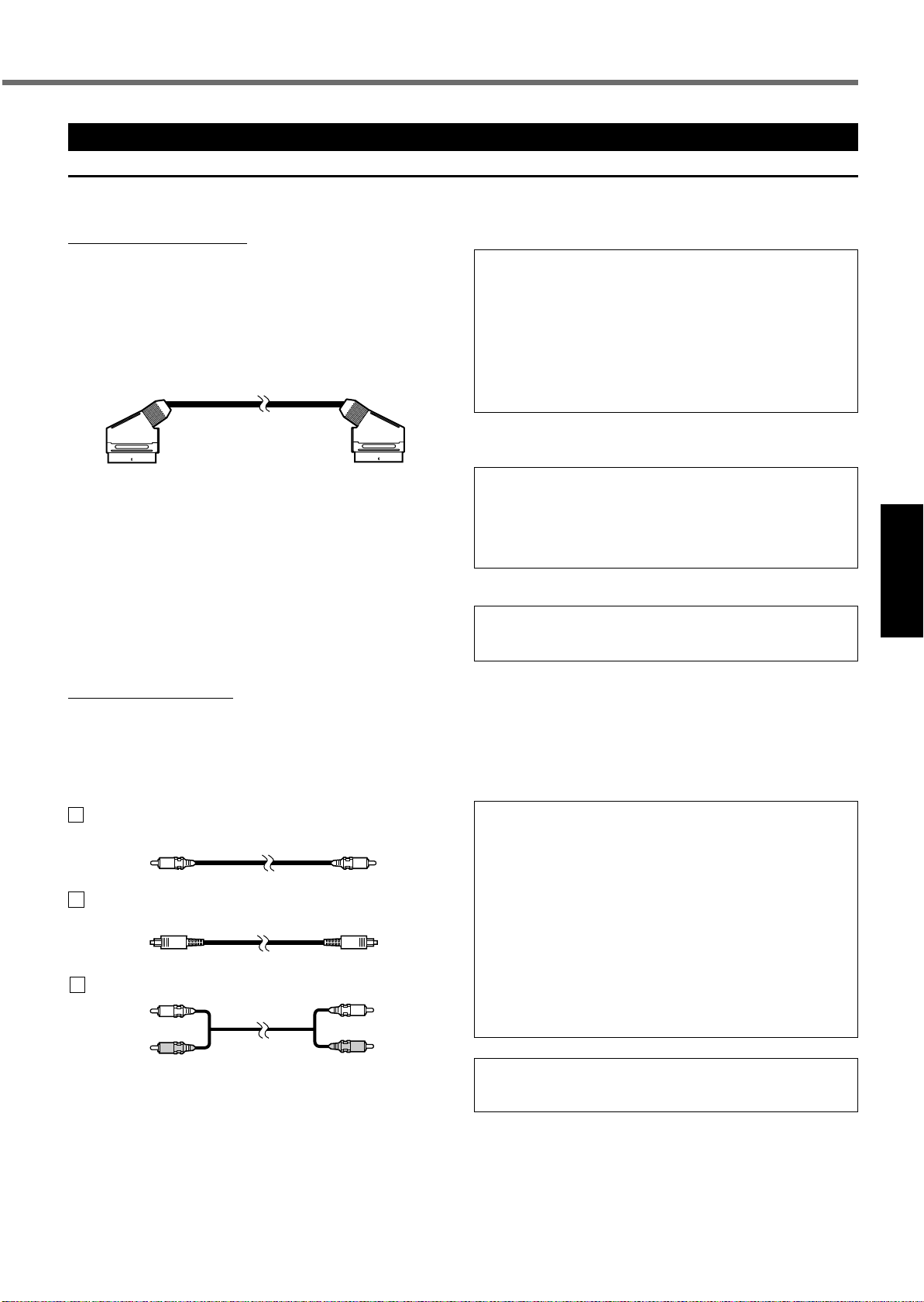
Anschließen der Audio-/Videokomponenten
7 Info zu Anschlusskabeln/Leitungen
Für SCART-Anschlüsse
Das SCART-Kabel gehört nicht zum Lieferumfang dieses
Geräts.
Verwenden Sie die Kabel, die zum Lieferumfang der anderen
Komponenten gehören oder kaufen Sie die Kabel beim
Fachhändler.
SCART-Kabel (gehört nicht zum Lieferumfang)
Für einen Analogdecoder
Wenn Sie eine verschlüsselte Sendung über Ihren Videorecorder
wiedergeben oder aufzeichnen möchten, schließen Sie den
Analogdecoder an den Videorecorder an und stellen Sie den
verschlüsselten Kanal im Videorecorder ein.
Wenn am Videorecorder kein entsprechender Anschluss für den
Decoder vorgesehen ist, schließen Sie den Decoder an das
Fernsehgerät ein.
Für weitere Informationen hierzu lesen Sie bitte in den
Bedienungsanleitungen nach, die mit diesen Geräten geliefert
wurden.
Für das Aufnehmen von Sendungen der STB
(Set-Top-Box)
Wenn Sie STB (Set-Top-Box) und Videorecorder direkt mit einem
SCART-Kabel verbinden, können Sie die Sendungen der STB
(Set-Top-Box) über den Videorecorder aufnehmen, ohne die
Menüanzeigen der STB (Set-Top-Box) verwenden zu müssen.
Weitere Einzelheiten finden Sie in der mit der STB (Set-Top-Box)
gelieferten Bedienungsanleitung.
Für Digitalklang
Um Aufnahmen im digitalen Klangformat wiederzugeben,
verwenden Sie sowohl den SCART-Kabelanschluss als auch den
digitalen Anschluss (siehe Seite 10).
Deutsch
Für Audio-Anschlüsse
Schließen Sie die externen Komponenten für dieses Geräts
unter Verwendung von Audiokabeln an.
Verwenden Sie die Kabel, die zum Lieferumfang der anderen
Komponenten gehören oder kaufen Sie die Kabel beim
Fachhändler.
Digitales Koaxialkabel
A
(gehört nicht zum Lieferumfang)
B
Digitales Lichtwellenleiterkabel
(gehört nicht zum Lieferumfang)
Audiokabel (gehört nicht zum Lieferumfang)
C
Weiß
Rot
Hinweise zum digitalen Anschluss
• Werkseitig wurden die Anschlüsse DIGITAL IN so konfiguriert,
dass die folgenden Komponenten angeschlossen werden
können:
– DIGITAL 1 (Koaxialanschluss): Für eine STB (Set-Top-Box)
– DIGITAL 2 (Lichtwellenleiter): Für ein Fernsehgerät
• Wenn Sie einen CD-Recorder anschließen, ändern Sie die
Konfiguration des digitalen Eingangs (DIGITAL IN) (siehe
„Anschlüsse Digitale Eingänge (DIGITAL IN)“ auf Seite 29)
sowie den Namen der Signalquelle (siehe „Ändern des
Namens der Signalquelle“ auf Seite 13) entsprechend.
• Wählen Sie den richtigen digitalen Eingangsmodus aus (siehe
„Auswählen des analogen oder digitalen Eingangsmodus“ auf
Seite 14).
Wenn Sie ein Gerät zur Klangregelung, z. B. einen grafischen
Equalizer, zwischen die Signalquellen und dieses Gerät schalten,
kann die Klangwiedergabe dieses Geräts verzerrt werden.
8
Page 94

Erste Schritte
Schalten Sie die Stromversorgung aller Komponenten und des Geräts aus, bevor Sie die Anschlüsse vornehmen.
• Die Darstellung der Eingänge/Ausgänge zeigt typische Beispiele. Wenn Sie andere Komponenten anschließen, lesen Sie
auch in den entsprechenden Bedienungsanleitungen nach, da die jeweiligen Anschlussbezeichnungen auf der
Geräterückseite von Komponente zu Komponente unterschiedlich sein können.
7 SCART-Anschlüsse
Schließen Sie ein Fernsehgerät NICHT über einen
Videorecorder an bzw. schließen Sie KEIN
integriertes Video-/Fernsehgerät an, andernfalls
kann der Bildempfang verzerrt werden.
Videorecorder
Deutsch
RGB-Y/C
-Wahlschalter
Einstellung des RGB-Y/C-Wahlschalters
Stellen Sie den RGB-Y/C-Wahlschalter
bei ausgeschaltetem Gerät wie folgt ein:
• Wenn das Fernsehgerät RGB-Signale empfangen kann,
• Wenn das Fernsehgerät S-Video-Signale empfangen
• Wenn das Fernsehgerät nur FBAS-Signale empfangen
AV IN/OUT
VCR
TV
RGB
Y/C
CAUTION:
SPEAKER
CAUTION:
SPEAKER
IMPEDANCE
1 OR 2:
816
1 AND 2:
16 32
IMPEDANCE
816
RIGHT LEFTRIGHT LEFTRIGHT LEFT
AV IN
stellen Sie „RGB“ ein.
kann, stellen Sie „Y/C“ ein.
kann, stellen Sie „RGB“ ein.
STB (Set-Top-Box)
STB
Fernsehgerät
RGB Y/C
Hinweis:
• Wenn Sie die Einstellung des RGB-Y/C-Wahlschalters bei
eingeschaltetem Gerät ändern, wird diese Einstellung erst aktiv,
nachdem das Gerät aus- und wieder eingeschaltet wird.
9
Page 95

Spezifikationen der SCART-Anschlüsse
TV VCR STB
AUDIO L/R 䡬䡬 䡬
IN
VIDEO S-video − 䡬䡬
AUDIO L/R 䡬*1 䡬*1
OUT
VIDEO S-video 䡬*2 −
T-V LINK 䡬*3 䡬*3 䡬*3
FBAS 䡬䡬 䡬
RGB − 䡬䡬
FBAS 䡬*1*2 䡬*1*2
RGB 䡬*2 −
*1 Die Signale, die über einen SCART-Anschluss
eingespeist werden, können nicht über denselben
SCART-Anschluss ausgegeben werden.
*
2 Das Format der Videoausgangssignale entspricht dem
der Videoeingangssignale. Wenn z. B. S-Video-Signale
in das Gerät eingespeist werden, können auch nur SVideo-Signale von diesem Gerät ausgegeben werden.
Weitere Informationen zum Einstellen der Videoein- und
ausgangssignale finden Sie in den
Bedienungsanleitungen, die mit den
Videokomponenten geliefert wurden.
*3 Die Signale für die T-V LINK-Funktion werden immer
durch dieses Gerät geleitet.
Fernseh- und Videoformat
Wenn das Fernsehgerät mit mehreren SCART-Anschlüssen
ausgestattet ist, lesen Sie in der Bedienungsanleitung des
Fernsehgeräts nach, welche Videosignale in die jeweiligen
Anschlüsse gespeist werden und schließen Sie das SCART-Kabel
dann entsprechend an.
Dieses Gerät kann Videosignale (S-Video- oder FBAS-Signale)
nicht konvertieren. Wenn sich die Videosignalformate der
Videokomponenten unterscheiden (also z. B. von einer
Komponente das S-Video- und von einer anderen das FBASFormat verwendet wird), wird das Bild möglicherweise nicht
ordnungsgemäß angezeigt. Stellen Sie in diesem Fall bei allen
Videokomponenten ein einheitliches Videosignalformat ein,
entweder das S-Video- oder das FBAS-Format. Andernfalls
müssen Sie jedes Mal, wenn Sie die Signalquelle ändern, das
Videosignalformat des Fernsehgeräts umschalten.
7 Digitalanschlüsse
B
DIGITAL IN
DIGITAL 1
(STV)
DIGITAL 2
(TV)
A
T-V LINK
• Sie können die T-V LINK-Funktion nutzen, wenn Sie ein
T-V LINK-kompatibles Fernsehgerät sowie Videorecorder über
SCART-Kabel ordnungsgemäß an dieses Gerät anschließen.
Weitere Einzelheiten zu T-V LINK entnehmen Sie bitte den
Bedienungsanleitungen für Fernsehgerät und Videorecorder.
• Schließen Sie das SCART-Kabel an den Anschluss EXT-2
Ihres T-V LINK-kompatiblen JVC-Fernsehgeräts an, um die
T-V LINK-Funktion zu nutzen.
• Einige Fernsehgeräte, Videorecorder und STB unterstützen
diese Form der Datenübertragung. Die erforderlichen
Informationen finden Sie in den mit diesen Geräten gelieferten
Bedienungsanleitungen.
Sie können eine der
folgenden Komponenten
Fernsehgerät
an die DIGITAL INAnschlüsse anschließen.
DIGITAL
OUT
STB (Set-Top-Box)
Deutsch
DIGITAL
OUT
Ziehen Sie den
CAUTION:
SPEAKER
IMPEDANCE
816
RIGHT LEFT
T LEFT
Schutzstecker ab,
bevor Sie ein digitales
CD-Recorder
Lichtwellenleiterkabel
anschließen.
CD-Recorder
DIGITAL
DIGITAL OUT
PCM/STREAM
B
Schließen Sie für digitale Aufnahmen die
IN
Komponente an den DIGITAL OUTAnschluss des CD-Recorders an.
10
Page 96

Erste Schritte
7 Cassettendeck/CD-Recorder-Anschlüsse
CAUTION:
SPEAKER
LEFT
IMPEDANCE
816
TAPE / CDR
OUT
(PLAY)
(REC)
RIGHT LEFTRIGHT LEFTRIGHT LEFT
AUDIO
IN
CAUTION:
SPEAKER
IMPEDANCE
1 OR 2:
816
1 AND 2:
16 32
RIGHT
Jetzt können Sie das Netzkabel des Geräts in die Netzsteckdose stecken.
Deutsch
ACHTUNG:
• Berühren Sie das Netzkabel nicht mit nassen Händen.
• Ziehen Sie nicht am Netzkabel, um das Kabel aus der
Netzsteckdose zu ziehen. Wenn Sie das Kabel aus der
Steckdose ziehen möchten, umfassen Sie stets den
Stecker, um das Kabel nicht zu beschädigen.
Weiß
Rot
Rot
Weiß
Cassettendeck
C
Weiß
Rot
Rot
LEFT
RIGHT
INOUT
AUDIO
C
Weiß
CD-Recorder
Hinweise:
• Achten Sie darauf, dass das Netzkabel nicht mit Anschlusskabeln
und Antennenkabeln in Berührung kommt. Das Netzkabel kann
sonst Rauschen oder Bildstörungen verursachen.
• Benutzerdefinierte Einstellungen wie beispielsweise gespeicherte
Sender und Klangeinstellungen können in den folgenden Fällen
innerhalb weniger Tage gelöscht werden:
– Wenn das Netzkabel abgezogen wird.
– Wenn die Stromversorgung ausfällt.
Einlegen der Batterien in die Fernbedienung
Bevor Sie die Fernbedienung verwenden, müssen Sie die
beiden mitgelieferten Batterien einlegen.
1
Drücken und schieben Sie
die Abdeckung des
Batteriefachs auf der
Rückseite der
Fernbedienung.
2
Legen Sie die Batterien ein.
Beachten Sie dabei die
Polarität: (+) an (+) und (–)
an (–).
3
Setzen Sie die
Abdeckung wieder ein.
Wenn die Reichweite oder Wirksamkeit der Fernbedienung
nachlässt, wechseln Sie die Batterien aus. Verwenden Sie
zwei Trockenzellenbatterien des Typs R6P(SUM-3)/AA(15F).
Hinweis:
Die mitgelieferten Batterien sind für die ersten Einstellungen gedacht.
Tauschen Sie diese für einen kontinuierlichen Betrieb aus.
ACHTUNG:
Beachten Sie die nachstehenden Vorsichtsmaßnahmen, um
zu vermeiden, dass Batteriezellen auslaufen oder platzen:
• Legen Sie die Batterien unter Einhaltung der Polarität in die
Fernbedienung ein: (+) an (+) und (–) an (–).
• Verwenden Sie den richtigen Batterietyp. Ähnlich
aussehende Batterien weisen möglicherweise
unterschiedliche Spannungswerte auf.
• Wechseln Sie immer beide Batterien gleichzeitig aus.
• Setzen Sie Batterien weder Hitze noch offener Flamme aus.
Wenn Sie die Fernbedienung
verwenden, richten Sie sie direkt
auf den Fernbedienungssensor des
Geräts.
11
Fernbedienungssensor
Page 97

Grundbetrieb
Einschalten des Geräts
Drücken Sie die Taste STANDBY/ON auf der
Frontplatte oder
STANDBY/ON
Auf der Frontplatte Mit der Fernbedienung
Die STANDBY-Kontrollleuchte erlischt und die Beleuchtung
wird eingeschaltet.
Der Name der aktuellen Signalquelle wird im Display
angezeigt.
• Wenn der „DVD“ die aktuelle Signalquelle ist, wird
„READING“ angezeigt, während das Gerät den Typ der
eingelegten Disc prüft (siehe Seite 36).
– Wenn sie ein DVD-VIDEO einlegen, wird die Wiedergabe
automatisch gestartet.
– Wenn keine Disc eingelegt wurde, wird „NO DISC“ im
Display angezeigt.
So schalten Sie die Stromversorgung aus (in den
Bereitschaftsmodus)
Drücken Sie erneut die Taste STANDBY/ON auf der
Frontplatte oder AUDIO auf der Fernbedienung.
Die Beleuchtung schaltet sich aus und die
STANDBY-Kontrollleuchte leuchtet auf.
Hinweis:
• Im Bereitschaftsmodus wird eine geringe Strommenge ver braucht.
Wenn Sie die Stromversorgung vollständig ausschalten möchten,
müssen Sie das Netzkabel abziehen.
Auswählen der Wiedergabesignalquelle
Drücken Sie eine der Tasten zum Auswählen der
Signalquelle.
Auf der Frontplatte
AUDIO auf der Fernbedienung.
STANDBY
Hinweise:
• Registrieren Sie ordnungsgemäß die Einstellungen der digitalen
Eingänge (siehe „Anschlüsse Digitale Eingänge (DIGITAL IN)“ auf
Seite 29) und die Einstellungen des digitalen Eingangsmodus
(siehe „Auswählen des analogen oder digitalen Eingangsmodus“
auf Seite 14), nachdem Sie einige digitale Komponenten an die
digitalen Anschlüsse (siehe Seite 10) angeschlossen haben. Der
Name der Signalquelle sowie „DIGITAL“ wird im Display angezeigt,
sobald Sie die Signalquelle auswählen.
*
Sie können nur eine der beiden Tasten verwenden—TAPE oder
CDR—je nachdem, welche Signalquelle aktiviert ist (siehe „Ändern
des Namens der Signalquelle“ auf Seite 13).
Einstellen der Lautstärke
Auf der Frontplatte
Wenn Sie die Lautstärke erhöhen
möchten, drehen Sie den Regler
MASTER VOLUME im Uhrzeigersinn.
Wenn Sie die Lautstärke verringern
möchten, drehen Sie den Regler
MASTER VOLUME gegen den Uhrzeigersinn.
Mit der Fernbedienung
Wenn Sie die Lautstärke erhöhen
möchten, halten Sie die Taste
VOLUME + gedrückt.
Wenn Sie die Lautstärke verringern
möchten, halten Sie die Taste
VOLUME – gedrückt.
ACHTUNG:
Stellen Sie die Lautstärke immer auf die Minimaleinstellung
zurück, bevor Sie die Wiedergabe einer Signalquelle starten.
Wenn die Lautstärke zu hoch eingestellt ist, kann durch die
plötzlich vorhandene hohe Schallenergie Ihr Hörvermögen
dauerhaft geschädigt werden und/oder die Lautsprecher
können Schaden nehmen.
MASTER VOLUME
Deutsch
Mit der Fernbedienung
DVD Der integrierte DVD-Spieler wird als
Signalquelle ausgewählt.
STB
VCR Der Videorecorder wird als Signalquelle
TV Das Fernsehgerät wird als Signalquelle
TAPE/CDR Das Cassettendeck oder der CD-Recorder wird
TAPE* Das Cassettendeck wird als Signalquelle
CDR* Der CD-Recorder wird als Signalquelle
FM/AM Eine UKW- oder AM-Sendung wird als
Die STB (Set-Top-Box) wird als Signalquelle
ausgewählt
ausgewählt.
ausgewählt.
als Signalquelle ausgewählt (NUR auf der
Frontplatte).
ausgewählt (NUR mit der Fernbedienung).
ausgewählt (NUR mit der Fernbedienung).
Signalquelle ausgewählt.
.
Hinweise:
• Die Lautstärke kann im Bereich von „0“ (Minimum) bis
„50“ (Maximum) eingestellt werden.
• Wenn „DVD “ als Signalquelle ausgewählt ist und das Fernsehgerät
eingeschaltet, erscheint die Anzeige der Lautstärkeneinstellung im
Fernsehgerät.
12
Page 98

Grundbetrieb
7 Verwenden eines Kopfhörers
Schließen Sie den Kopfhörer an die Buchse (Kopfhörer)
auf der Frontplatte an.
Dadurch wird der aktuell eingestellte Surround-Modus
ausgeschaltet, die Lautsprecher werden deaktiviert und der
HEADPHONE-Modus aktiviert.
Die Anzeigen für SPK 1 und 2 werden auf dem Display nicht
länger angezeigt.
• Wenn Sie den Kopfhörer aus der Buchse
ziehen, wird der HEADPHONE-Modus ausgeschaltet und
die Lautsprecher werden aktiviert.
HEADPHONE-Modus
Bei Verwendung von Kopfhörern werden die folgenden
Signale unabhängig von Ihren Lautsprechereinstellungen
ausgegeben:
–Bei Zweikanalsignalquellen werden die Signale des
linken und rechten Frontkanals direkt über den linken und
rechten Kopfhörer ausgegeben.
–Bei Multikanal-Signalquellen werden die vorderen
linken und rechten, die mittleren und die Surround
Kanalsignale heruntergemischt und dann über die
Kopfhörer ausgegeben, ohne dass Basselemente
verloren gehen.
–NUR für DVD-AUDIO: Wenn die multikanalige Tonspur
nicht heruntergemischt werden kann, werden nur Signale
über den vorderen linken und rechten Kanal
ausgegeben.
ACHTUNG:
Deutsch
Achten Sie darauf, die Lautstärke zu verringern:
• Bevor Kopfhörer angeschlossen oder aufgesetzt werden,
da hohe Lautstärken sowohl den Kopfhörer als auch Ihr
Hörvermögen schädigen können.
• Bevor Kopfhörer von der Buchse abgezogen werden, da
hohe Lautstärken sonst unvermittelt über die Lautsprecher
ausgegeben werden.
(Kopfhörer)
So verwenden Sie beide Lautsprecherpaare
Drücken Sie die Taste SPEAKERS 1 und 2, so dass die SPK 1
und 2-Anzeigen im Display aufleuchten.
So verwenden Sie keine der Lautsprecherpaare
Drücken Sie die Taste SPEAKERS 1 und 2, so dass die SPK 1
und 2-Anzeigen im Display nicht länger aufleuchten.
• Hierdurch wird der HEADPHONE mode-Modus aktiviert
(„HEADPHONE“ wird auf dem Display angezeigt).
Hinweise:
• Wenn Sie einen der Surround-Modi und gleichzeitig beide
Frontlautsprecherpaare verwenden, die an die FRONT SPEAKERS
1 und 2-Anschlüsse angeschlossen sind, werden die an die
FRONT SPEAKERS 2-Anschlüsse angeschlossenen Lautsprecher
deaktiviert.
• Bei eingeschaltetem Surround-Modus können Sie nur entweder die
an die FRONT SPEAKERS 1 oder 2-Anschlüsse angeschlossenen
Lautsprecher auswählen.
Ändern des Namens der Signalquelle
Wenn Sie einen CD-Recorder an die Buchsen TAPE/CDR an
der Geräterückseite anschließen, müssen Sie den Namen der
Signalquelle ändern, der im Display angezeigt wird.
NUR auf der Frontplatte
Bsp.: Wenn Sie den Namen der Signalquelle von „TAPE“
auf „CDR“ ändern möchten
1
Drücken Sie die Taste TAPE/CDR (SOURCE
NAME), um die Signalquelle auszuwählen.
Auswählen der Frontlautsprecher
Wenn Sie zwei Paar Frontlautsprecher angeschlossen haben,
können Sie auswählen, welche verwendet werden sollen.
NUR auf der Frontplatte
So verwenden Sie die Lautsprecher, die an die
Anschlüsse FRONT SPEAKERS 1 angeschlossen sind
Drücken Sie die Taste SPEAKERS 1, so dass die SPK 1Anzeige im Display aufleuchtet. (Stellen Sie sicher, dass
SPK 2 nicht im Display aufleuchtet).
So verwenden Sie die Lautsprecher, die an die
Anschlüsse FRONT SPEAKERS 2 angeschlossen sind
Drücken Sie die Taste SPEAKERS 2, so dass die SPK 2Anzeige im Display aufleuchtet. (Stellen Sie sicher, dass
SPK 1 nicht im Display aufleuchtet).
2
Halten Sie die Taste SOURCE NAME (TAPE/
CDR) gedrückt, bis „ASSGN. CDR“ im
Display erscheint.
ANALOGSDIGITAL AUTO DSP SLEEP REPEAT RANDOM RDS INPUT ATT
PPCM AUTO
SURROUND
L C R
DIGITAL
LFE
SUBWFR
LPCM
MPEG-2AAC
LS RS
Wenn Sie den Namen der Signalquelle wieder auf „TAPE“
ändern möchten
Halten Sie die Taste SOURCE NAME (TAPE/CDR) gedrückt,
bis „ASSGN. TAPE“ im Display von Schritt 2 erscheint.
Hinweis:
• Sie können die angeschlossenen Komponenten auch verwenden,
ohne die Namen der Signalquelle zu ändern. Das könnte jedoch
folgende Probleme mit sich bringen:
– Wenn Sie die Taste TAPE/CDR (SOURCE NAME) auf der
Frontplatte drücken, wird der unzutreffende Name im Display
angezeigt.
– Sie können nicht über die Wahltaste CDR oder TAPE auf der
Fernbedienung die entsprechende Signalquelle auswählen.
– Sie können nicht den digitalen Eingang (siehe Seite 29) für den
CD-Recorder verwenden.
PROGRAM
PL
GROUP TITLE TRACK CHAP.
RESUME
BONUSB.S.P TUNED STEREO AUTO MUTING
PROGRESSIVE1A-B
TA NEWS INFO
SPK 1 2
AUTO MODE
A.POSITION
kHz
MHz
VOL
REC
ASSGN. CDRASSGN. TAPE
13
Page 99

MPEG-2AAC
TA NEWS INFO
ANALOGSDIGITAL AUTO DSP SLEEP REPEAT RANDOM RDS INPUT ATT
SPK 1 2
AUTO MODE
A.POSITION
PROGRESSIVE1A-B
DIGITAL
LPCM
LFE
PPCM AUTO
SURROUND
GROUP TITLE TRACK CHAP.
RESUME
kHz
MHz
VOL
BONUSB.S.P TUNED STEREO AUTO MUTING
PL
SUBWFR
L C R
LS RS
PROGRAM
REC
DGTL AUTO ANALOG
Vorübergehendes Stummschalten
NUR mit der Fernbedienung
Drücken Sie die Taste MUTING, um den
Ton vorübergehend stummzuschalten.
Im Display wird „MUTING“ angezeigt und die Lautstärke wird
ausgeschaltet (die Anzeige der Lautstärkeneinstellung
erlischt).
• Wenn „DVD“ als Signalquelle ausgewählt ist und das
Fernsehgerät eingeschaltet, erscheint die Anzeige
„VOLUME –“ im Fernsehgerät.
ANALOGSDIGITAL AUTO DSP SLEEP REPEAT RANDOM RDS INPUT ATT
SURROUND
PPCM AUTO
L C R
DIGITAL
LFE
SUBWFR
LPCM
MPEG-2AAC
LS RS
PROGRAM
PL
GROUP TITLE TRACK CHAP.
RESUME
BONUSB.S.P TUNED STEREO AUTO MUTING
PROGRESSIVE1A-B
Um die Lautstärke wiederherzustellen
Drücken Sie erneut die Taste MUTING.
• Wenn Sie die Tasten VOLUME + oder – auf der
Fernbedienung drücken (oder den Regler MASTER
VOLUME an der Frontplatte drehen), wird die Lautstärke
ebenfalls wiederhergestellt.
TA NEWS INFO
SPK 1 2
AUTO MODE
A.POSITION
kHz
MHz
VOL
REC
Ändern der Helligkeit des Displays
NUR mit der Fernbedienung
Drücken Sie die Taste DIMMER,
um das Display abzudunkeln.
• Bei jedem Tastendruck werden Display und Beleuchtung
abwechselnd heller und dunkler.
So prüfen oder ändern Sie die verbleibende Zeit bis zum
Ausschalten
Drücken Sie die Taste SLEEP einmal.
• Die verbleibende Zeit (in Minuten) bis zum Ausschalten wird
angezeigt.
Um die Zeit bis zum Ausschalten zu ändern
Drücken Sie die Taste SLEEP mehrmals hintereinander.
So deaktivieren Sie die Einschlafschaltuhr
Drücken Sie die Taste SLEEP mehrmals hintereinander, bis
„SLEEP 0“ im Display angezeigt wird. (Die Anzeige SLEEP
erlischt).
• Wenn Sie das Gerät ausschalten, wird die
Einschlafschaltuhr ebenfalls deaktiviert.
Hinweis:
• Wenn Einschlafschaltuhr und Auto Standby-Funktion (siehe
Seite 60) gleichzeitig verwendet werden, wird das Gerät über die
Funktion mit dem früheren Ausschaltzeitpunkt ausgeschaltet.
Auswählen des analogen oder
digitalen Eingangsmodus
Wenn Sie digitale Signalquellen angeschlossen haben, für
die Sie sowohl einen Analog- als auch einen Digitalanschluss
vorgenommen haben (siehe Seiten 9 bis 11), können Sie den
Eingangsmodus auswählen.
• Vor dem Auswählen des digitalen Eingangsmodus müssen
Sie den digitalen Eingang entsprechend konfigurieren
(siehe „Anschlüsse Digitale Eingänge (DIGITAL IN)“ auf
Seite 29).
Hinweis:
• Wenn „DVD “ als Signalquelle ausgewählt ist, können Sie den
Eingangsmodus nicht ändern. Für den integrierten DVD-Spieler
wird immer der digitale Eingangsmodus verwendet.
Deutsch
Ausschalten der Stromversorgung
mit Hilfe der Einschlafschaltuhr
NUR mit der Fernbedienung
Drücken Sie die Taste SLEEP mehrmals
hintereinander.
Die Anzeige SLEEP leuchtet im Display auf.
• Bei jedem Tastendruck wird die Zeit bis zum Ausschalten
wie folgt geändert:
Anzeige SLEEP
ANALOGSDIGITAL AUTO DSP SLEEP REPEAT RANDOM RDS INPUT ATT
SURROUND
PPCM AUTO
L C R
DIGITAL
LFE
SUBWFR
LPCM
MPEG-2AAC
LS RS
PROGRAM
PL
GROUP TITLE TRACK CHAP.
RESUME
10 20 30 60
90 120 150 0 (aus)
(zurück zum Anfang)
Wenn der Ausschaltzeitpunkt erreicht ist
Das Gerät schaltet sich automatisch aus.
PROGRESSIVE1A-B
BONUSB.S.P TUNED STEREO AUTO MUTING
TA NEWS INFO
SPK 1 2
AUTO MODE
A.POSITION
kHz
MHz
VOL
1
Wählen Sie eine Signalquelle (
CDR
), für die Sie den Eingangsmodus
STB, TV oder
ändern möchten.
2
Drücken Sie die Taste INPUT ANALOG/DIGITAL
(INPUT ATT.) auf der Frontplatte oder ANALOG/
DIGITAL INPUT auf der Fernbedienung.
Auf der Frontplatte Mit der Fernbedienung
Der aktuell eingestellte Eingangsmodus wird im Display
angezeigt.
REC
• Bei jedem Tastendruck wird der Eingangsmodus
abwechselnd auf analogen Eingangsmodus
(„ANALOG“) und digitalen Eingangsmodus („DGTL
AUTO“) eingestellt.
Anzeige DIGITAL AUTO
FORTSETZUNG AUF FOLGENDER SEITE
14
Page 100

Grundbetrieb
MPEG-2AAC
TA NEWS INFO
ANALOGSDIGITAL AUTO DSP SLEEP REPEAT RANDOM RDS INPUT ATT
SPK 1 2
AUTO MODE
A.POSITION
PROGRESSIVE1A-B
DIGITAL
LPCM
LFE
PPCM AUTO
SURROUND
GROUP TITLE TRACK CHAP.
RESUME
kHz
MHz
VOL
BONUSB.S.P TUNED STEREO AUTO MUTING
PL
SUBWFR
L C R
LS RS
PROGRAM
REC
ATT NORMAL ATT ON
DGTL AUTO
Wählen Sie diese Einstellung für den
digitalen Eingangsmodus aus.
Die Anzeige DIGITAL AUTO leuchtet auf.
Das Gerät erkennt automatisch das
eingehende Signalformat und die
Klangsignalanzeige für das erkannte Signal
(siehe unten) leuchtet auf; andernfalls
leuchtet keine Klangsignalanzeige auf.
ANALOG Auswählen, um den analogen
Eingangsmodus auszuwählen
(Grundeinstellung, außer für
eingebauten DVD-Spieler).
Die Anzeige ANALOG leuchtet auf.
Klangsignalanzeigen im Display
PPCM Leuchtet auf, wenn DVD-AUDIO gepackte PCM-
Signale erkannt werden.
DIGITAL
•Leuchtet auf, wenn ein Dolby Digital Signal
empfangen wird.
•Blinkt, wenn „DGTL D.D.“ für Software gewählt
wird, die nicht mit Dolby Digital kodiert wurde.
•Leuchtet auf, wenn DTS-Signale empfangen
werden.
•Blinkt, wenn „DGTL DTS“ für Software gewählt
wird, die nicht mit DTS-Signalen kodiert wurde.
LPCM Leuchtet auf, lineare PCM-Signale empfangen
Deutsch
werden.
7 Manuelles Ändern des digitalen
Eingangsmodus—nur für DVD-VIDEO
Wenn die folgenden Symptome auftreten, während eine
Aufnahme im Dolby Digital- oder DTS-Format wiedergegeben
wird, können Sie den digitalen Eingangsmodus verändern:
• Zu Beginn erfolgt keine Tonwiedergabe.
• Beim Suchen nach oder Überspringen von Kapiteln oder
Titeln treten Störgeräusche auf.
DGTL D.D. Wählen Sie diese Einstellung aus, um
Aufnahmen wiederzugeben, die im
Dolby Digital-Format codiert sind.
DIGITAL
Die Anzeige
leuchtet auf*.
DGTL DTS Wählen Sie diese Einstellung aus, um
Aufnahmen wiederzugeben, die im DTSFormat codiert sind.
Die Anzeige leuchtet auf*.
* Diese Anzeigen blinken, solange kein Signal oder kein
Signal im richtigen Format wiedergegeben wird.
Können Sie den digitalen Eingangsmodus
auch konfigurieren, indem sie mehrmals
hintereinander die Taste DECODE auf der
Fernbedienung drücken.
Hinweise:
• Wenn „DGTL AUTO“ die eingehenden Signale nicht erkennen
kann, leuchten im Display keine Anzeige Tonsignal auf.
• Wenn Sie das Gerät ausschalten oder eine andere Signalquelle
auswählen, werden die Einstellungen „DGTL DTS“ und
„DGTL D.D.“ deaktiviert.
Der digitale Eingangsmodus wird automatisch auf „DGTL AUTO“
zurückgesetzt.
Dämpfen des Eingangssignals
Wenn der Eingangspegel der analogen Signalquelle zu hoch
ist, wird der Klang verzerrt. In diesem Fall müssen Sie den
Pegel des Eingangssignals dämpfen, um eine
Klangverzerrung zu verhindern.
• Sie müssen diese Anpassung für jede einzelne analoge
Signalquelle vornehmen.
NUR auf der Frontplatte
Auf der Frontplatte Mit der Fernbedienung
1
Drücken Sie die Taste INPUT ANALOG/DIGITAL
(INPUT ATT.) auf der Frontplatte oder ANALOG/
DIGITAL INPUT auf der Fernbedienung, um
„DGTL AUTO“ auszuwählen.
2
Drücken Sie die Taste CONTROL
3 (oder 2), um die Einstellung
„DGTL D.D.“ oder „DGTL DTS“
auszuwählen, während „DGTL AUTO“
weiterhin im Display angezeigt wird.
• Bei jedem Tastendruck ändert sich der digitale
Eingangsmodus wie folgt:
ANALOGSDIGITAL AUTO DSP SLEEP REPEAT RANDOM RDS INPUT ATT
PPCM AUTO
SURROUND
L C R
DIGITAL
LFE
SUBWFR
LPCM
MPEG-2AAC
LS RS
DGTL AUTO
PROGRAM
PL
GROUP TITLE TRACK CHAP.
DGTL DTS
RESUME
PROGRESSIVE1A-B
BONUSB.S.P TUNED STEREO AUTO MUTING
TA NEWS INFO
DGTL D.D.
SPK 1 2
AUTO MODE
A.POSITION
kHz
MHz
VOL
Halten Sie die Taste INPUT ATT. (INPUT ANALOG/
DIGITAL) gedrückt, bis die Anzeige INPUT ATT leuchtet im
Display auf.
• Jedes Mal, wenn die Taste gedrückt gehalten wird, schaltet
sich der Eingangsdämpfer ein („ATT ON“) oder aus („ATT
NORMAL“).
Anzeige INPUT ATT
ATT NORMAL Verwenden Sie normalerweise diese
Einstellung (Grundeinstellung).
Das analoge Signal wird nicht gedämpft.
ATT ON Wählen Sie diese Einstellung aus, wenn
REC
Klangverzerrungen bei der analogen
Signalquelle auftreten.
15
